Page 1
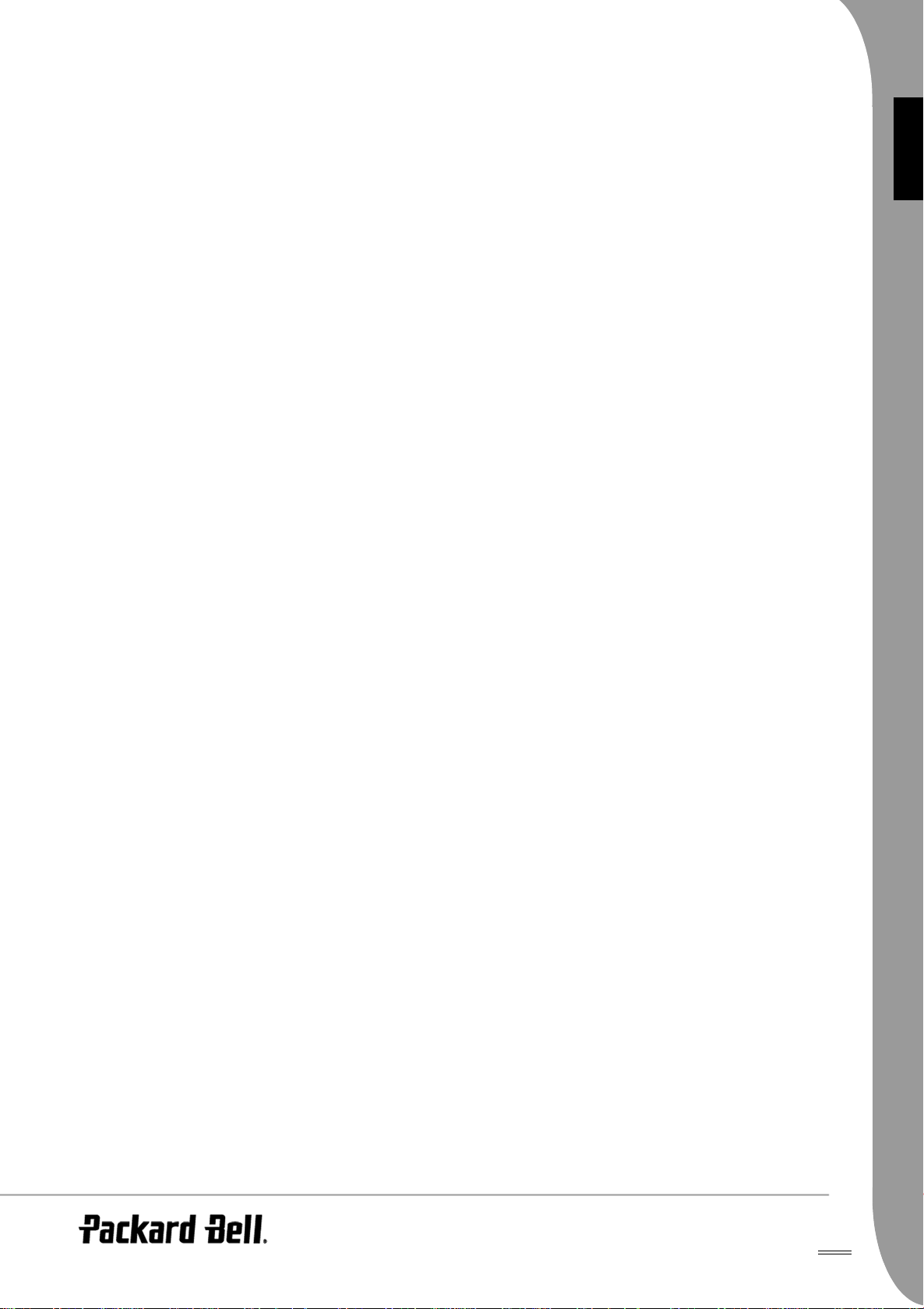
PACKARD BELL DVD DIVX 450 PRO
ENGLISH . . . . . . . . . . . . . . . . . . . . . . . . . . . 2
FRANÇAIS . . . . . . . . . . . . . . . . . . . . . . . . . . 11
ESPAÑOL . . . . . . . . . . . . . . . . . . . . . . . . . . 21
ITALIANO . . . . . . . . . . . . . . . . . . . . . . . . . . 31
DEUTSCH . . . . . . . . . . . . . . . . . . . . . . . . . . 41
NEDERLANDS . . . . . . . . . . . . . . . . . . . . . . . 51
DANSK . . . . . . . . . . . . . . . . . . . . . . . . . . . . 61
NORSK . . . . . . . . . . . . . . . . . . . . . . . . . . . . 71
ENGLISH
SVENSKA . . . . . . . . . . . . . . . . . . . . . . . . . . 81
SUOMI . . . . . . . . . . . . . . . . . . . . . . . . . . . . 91
POLSKI . . . . . . . . . . . . . . . . . . . . . . . . . . . . 101
TÜRKÇE . . . . . . . . . . . . . . . . . . . . . . . . . . . . 111
-
2
Page 2
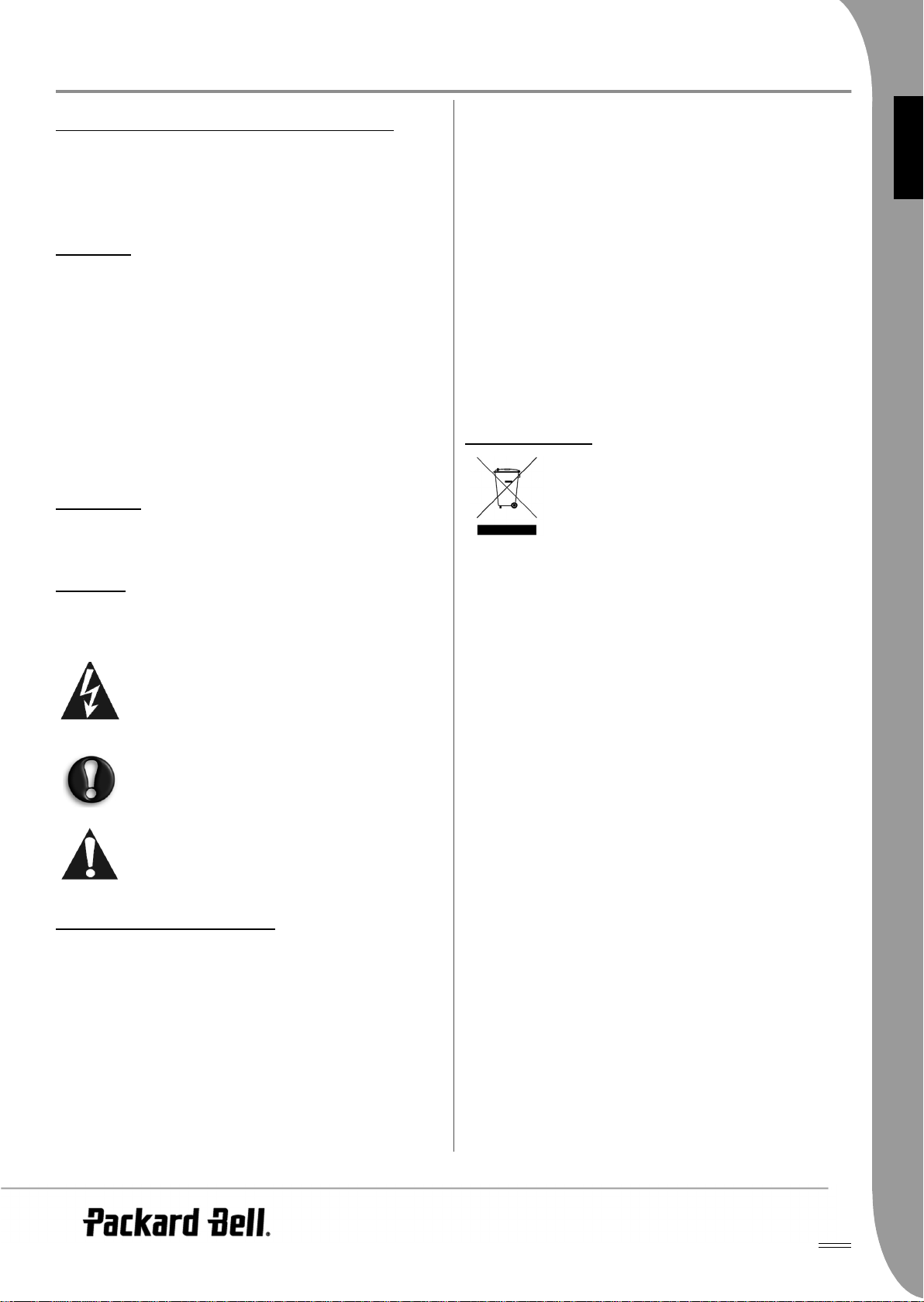
UK
ENGLISH
PACKARD BELL DVD DIVX 450 PRO USER'S GUIDE
Copyright © 2005 Packard Bell B.V. All Rights Reserved. No part of this
manual may be reproduced or transmitted, in any form or by any means,
whether electronic, chemical, manual or otherwise, including but not
limited to photocopying, recording, or information storage and retrieval
systems, for any purpose without prior written permission of Packard
Bell B.V.
DISCLAIMER
Packard Bell B.V. specifically disclaims all warranties, either express or
implied, including, but not limited to, implied warranties of merchantability and fitness for a particular purpose with respect to this product
and documentation. Updates to hardware components are made regularly. Therefore some of the instructions, specifications and pictures in
this documentation may differ slightly from your particular situation. All
items described in this guide are for illustration purposes only and may
not apply to your particular situation. No legal rights or entitlements
may be obtained from descriptions made in this manual.
Packard Bell B.V. reserves the right to revise or make changes or
improvements to this product or documentation at any time without
obligation to notify any person of such revisions or improvements. In no
event shall Packard Bell B.V. be liable for any consequential or incidental damages, including but not limited to loss of business profits or
any other commercial damages, arising out of the use of this product.
TRADEMARKS
Packard Bell is a registered trademark of Packard Bell B.V. All other
company or product names are trademarks, registered trademarks or
service marks of their respective owners.
WARNING
To prevent fire or shock hazard, do not use the plug with an extension
cord, receptacle or other outlet unless the plug can be fully inserted, to
prevent fire or shock hazard. Do not expose this appliance to rain or
moisture.
The lightning flash with arrowhead symbol within an
equilateral triangle is intended to alert the user to the
presence of uninsulated dangerous voltage within the
product's enclosure that may be of sufficient magnitude
to constitute a risk of electric shock to persons.
• Do not defeat the safety purpose of the polarized or grounding-type
plug. A polarized plug has two blades with one wider than the other. A grounding type plug has two blades and a third grounding
prong. The wide blade or the third prong is provided for your safety. If the provided plug does not fit into your outlet, consult an electrician for replacement of the obsolete outlet.
• Protect the power cord from being walked on and from pinching.
• Only use attachments/ accessories specified by the manufacturer.
• Unplug this apparatus during lightning storms or when unused for
long periods of time. Please note that the product warranty does
not apply if damage to the product is the result of a lightning strike.
• Refer all servicing to qualified service personnel. Servicing is required when the apparatus has been damaged in any way, has been
exposed to rain or moisture, does not operate normally or has been
dropped.
• You must unplug the power supply cord to disconnect the apparatus from the power supply. With this in mind, the socket-outlet
should be located close to the apparatus and should also be readily
accessible.
PRODUCT DISPOSAL
The Waste Electrical and Electronic Equipment
(WEEE) Directive requires that the used electrical
and electronic products must be disposed of separately from normal households waste in order to
promote reuse, recycling and other forms of recovery
and to reduce the quantity of waste to be eliminated
with a view to reducing landfill. This includes accessories such as a remote control, power cords, etc. When you dispose of
such products, please follow the guidance of your municipal authority
and/or ask your retailer when purchasing a new product.
ENGLISH
WARNING: TO REDUCE THE RISK OF ELECTRIC
SHOCK, DO NOT REMOVE THE COVER (OR BACK).
NO USER SERVICEABLE PARTS INSIDE, REFER SERVICING TO QUALIFIED SERVICE PERSONNEL
The exclamation point within an equilateral triangle is
intended to alert the user to the presence of important
operating and maintenance (servicing) instructions in
the literature accompanying the appliance.
IMPORTANT SAFETY PRECAUTIONS
• Read these instructions.
• Keep these instructions.
• Heed all warnings.
• Follow all instructions.
• Do not use this apparatus near water.
• Clean only with a dry cloth.
• Do not block any ventilation openings. Install in accordance with
the manufacturer's instructions.
• Do not install near any heat sources such as radiators, heat registers, stoves or other apparatus (including amplifiers) that produce
heat.
-
2
Page 3
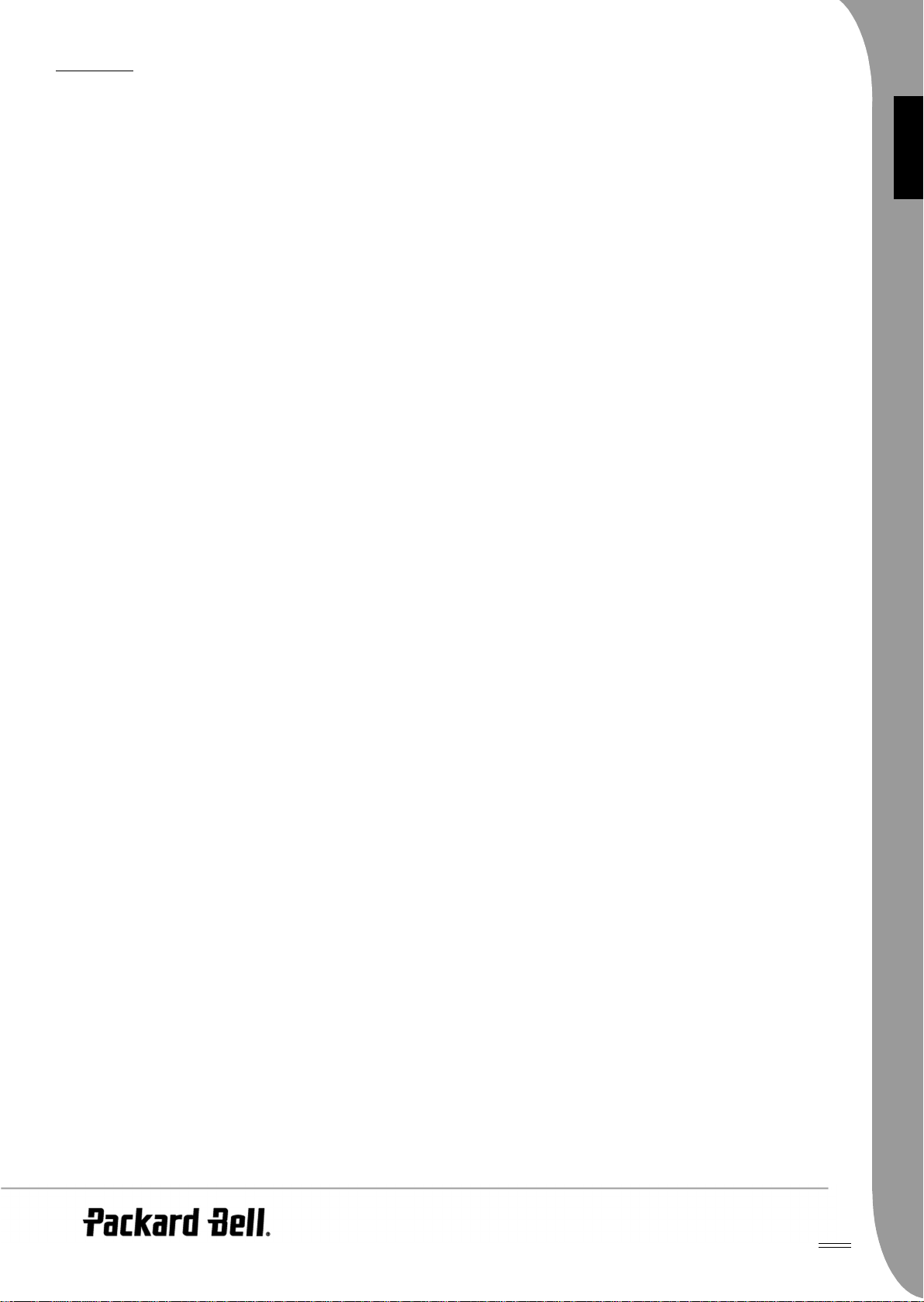
UK
CONTENTS
DVD Introduction.......................................................................... 4
Difference between DVD and other discs ................................. 4
Features................................................................................... 4
An introduction to your DVD Player......................................... 4
Buttons and connectors.................................................................. 5
Remote Control....................................................................... 5
Setting up your DVD player............................................................ 6
Box contents............................................................................ 6
Inserting remote control batteries............................................. 6
Connections ............................................................................ 6
Setting up your TV set.............................................................. 6
Operation instructions.................................................................... 6
Disc playback........................................................................... 6
Function buttons............................................................................ 6
Screen display .......................................................................... 6
Language ................................................................................. 7
Angle....................................................................................... 7
Subtitles .................................................................................. 7
Program................................................................................... 7
Menu DVD.............................................................................. 7
Sub-menu ................................................................................ 7
Direction selection buttons....................................................... 7
Numeric buttons...................................................................... 7
PBC button (Program Backward Control) ................................. 7
A-B.......................................................................................... 7
Repeat ..................................................................................... 7
Zoom....................................................................................... 7
Volume +/- ............................................................................. 7
Random................................................................................... 7
Mute ....................................................................................... 7
L/R ......................................................................................... 7
Video Out................................................................................ 7
Progressive Scan...................................................................... 7
Pause ...................................................................................... 7
Fast Forward/Rewind.............................................................. 7
Stop ........................................................................................ 7
System setup.................................................................................. 8
DVD menu setup ..................................................................... 8
Speaker setup .......................................................................... 8
Audio setup ............................................................................. 9
Preferences setup..................................................................... 9
MP3 Playback................................................................................ 9
Picture CD Playback ...................................................................... 9
Troubleshooting........................................................................... 10
Disc maintenance ........................................................................ 10
Specifications ............................................................................... 10
ENGLISH
-
3
Page 4
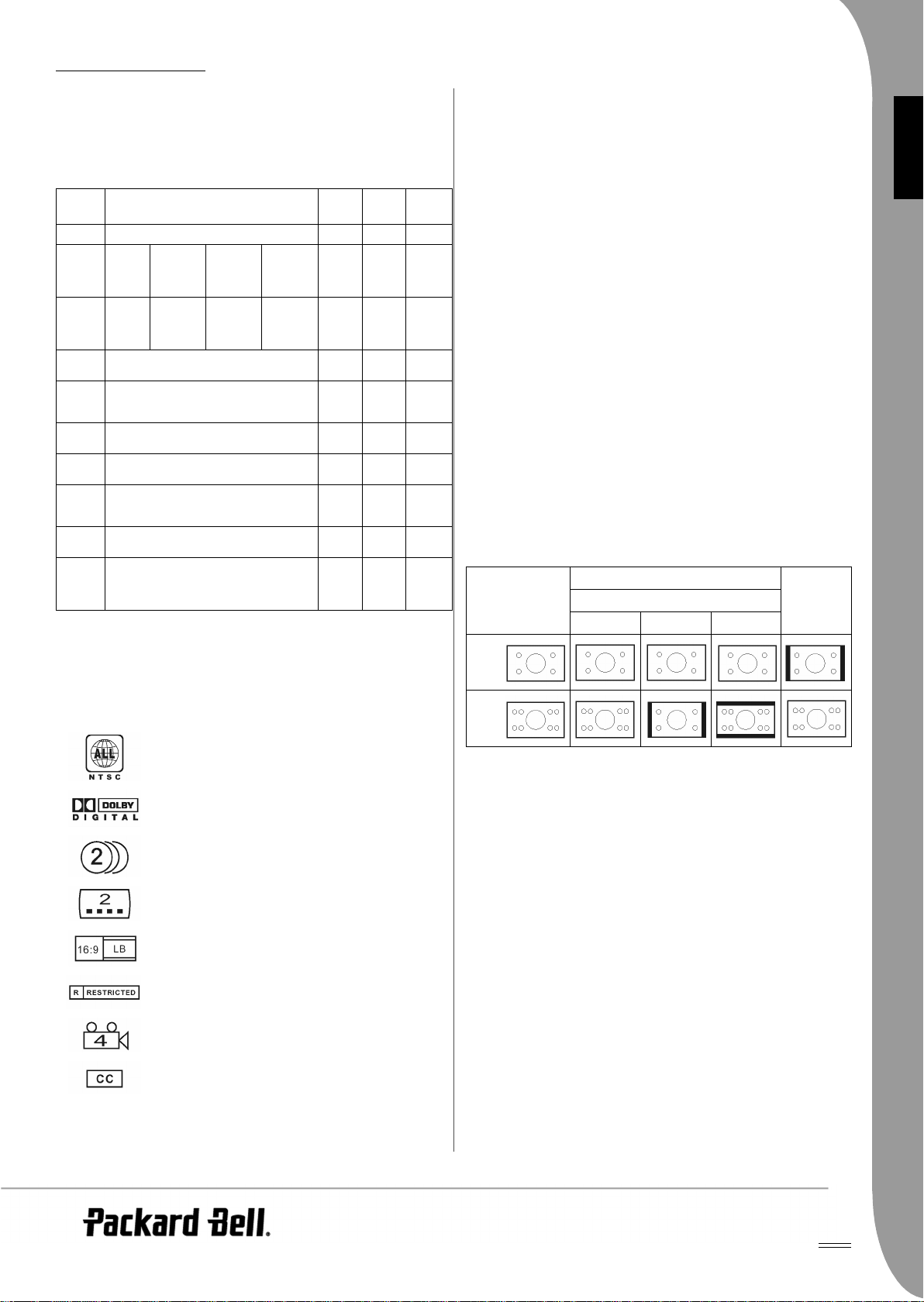
UK
DVD INTRODUCTION
The DVD player is a must for your home theatre system. By using
this latest digital technology, high quality, high-density sound and
video has been condensed into a 12 cm disc.
Difference between DVD and other discs
Recording
Capacity
Playtime
Disc
diameter
Horizontal
resolution
Picture
scale
Subtitle
language
Sound
Sound
quality
Channels
Features
DVD SVCD/
Digital/MPEG2 Digital Digital Analogue
One
Double
layer,
layer,
one side
single side,
4.7GB
8.5GB
133 min 242 min 266 min 484 min 45 min 74 min 1 side:
12cm/8cm 12cm 12cm/
500 lines or above 350
Multi-scales One
32 subtitle language 8 Up to 16
Dolby decoder/linear PCM Linear
44.1KHz, 48KHz, 96KHz 16, 20, 24bit 44.1KH
Dolby digital/linear PCM: 8
Dolby digital/5+1 linear PCM: 8
Single
layer,
double
side, 9.4GB
Double
layer,
double
side, 17GB
VCD
650MB 650MB
lines
4 2 Linear
CD LD
8cm
PCM
z/16bit
60 min
2 sides:
102 min
30cm/
20cm
430 lines
Linear
PCM
FM
PCM: 2
Analogue
: 2
An introduction to your DVD Player
Full Compatibility
Fully compatible with various disc formats: DVD, DivX, SVCD, VCD,
CD, CD-G, XVID, Picture CD, Nero Digital, OGG Vorbis and Mp3.
High definition
Horizontal image definition can reach 500 lines or above.
DTS, Dolby 5.1 channel digital surround sound output
DTS, Dolby 5.1 channel (6 single channel) digital surround sound
provides listeners 3D effects and can intensify the bass effect.
Parental lock
This allows you to protect your children against unsuitable material.
Multi story plot selection
Users can select and play different plots of a story (beginning,
advancing, climax and ending) from a disc. Available on certain discs
only.
Multiple subtitle and sound languages
Up to 32 subtitle and 8 sound languages are supported.
Multi view-angle
Users can view from different angles (close watching, side watching,
panorama etc.). Available on certain discs only.
TV set screen scale
Disc video
Normal Pan scan Letter box
4:3
16:94:3
ENGLISH
DVD discs can support many technologies. The following logos are
available to describe these technologies:
NTSC zone coding & TV system
DOLBY digital surround sound
Number of sound languages
Number of subtitle languages
Picture scale mode
Parental lock
View angle
Close caption (Only NTSC)
16:9
-
4
Page 5
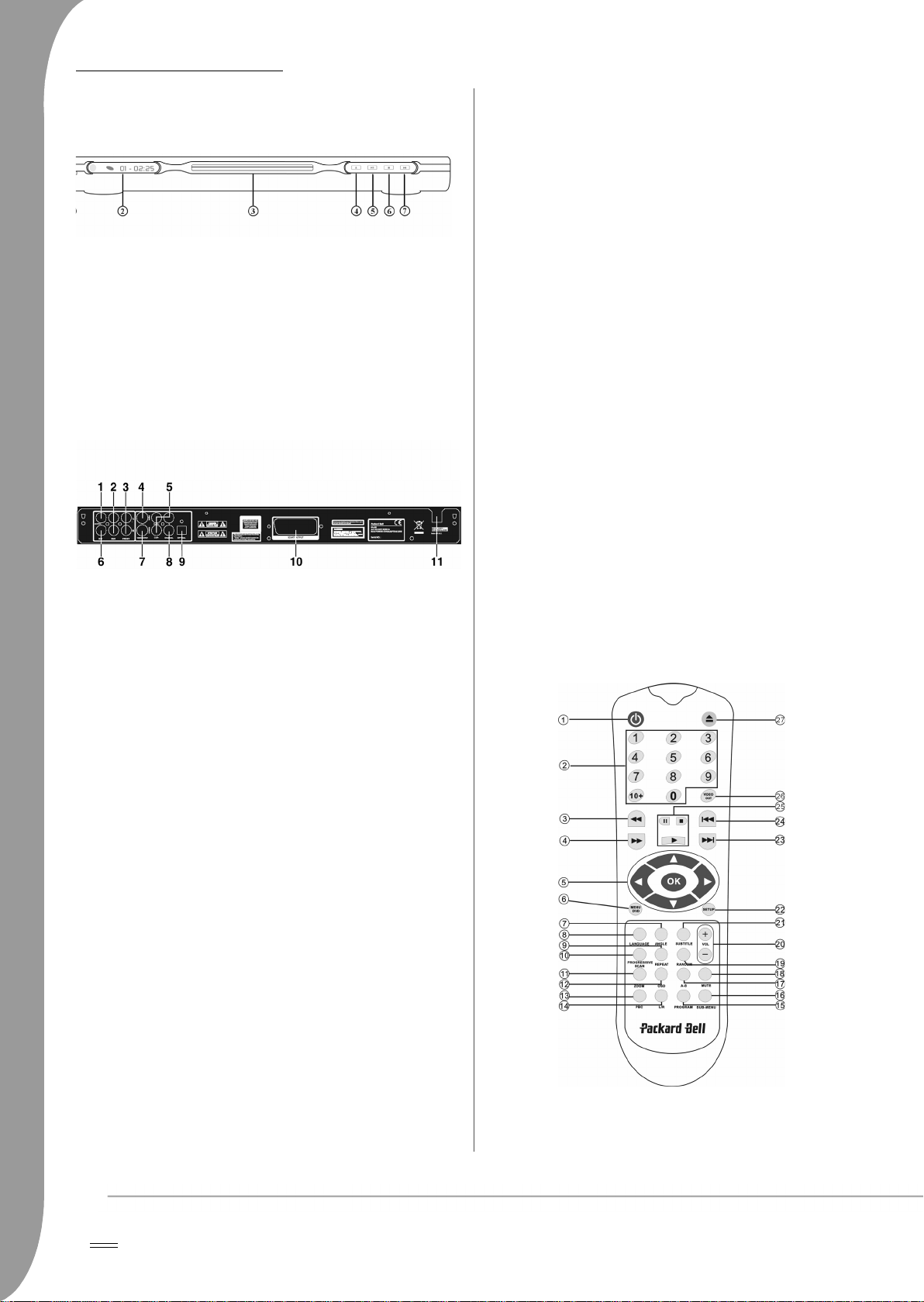
BUTTONS AND CONNECTORS
Remote Control
Front panel diagram
1. Power button
2. VFD display
3. DVD disc holder
4. Open/Close button
5. Play button
6. Pause button
7. Stop button
Back panel diagram
1. Centre audio output
2. Left/right surround audio output
3. Left/right front audio output
4. Video output
5. Y Cb/Pb Cr/Pr
6. Sub-woofer audio output
7. S-video output
8. Coaxial output
9. Optical output
10. Scart output
11. Power cable input
1. Power
2. Numeric Buttons
3. Fast Forward
4. Rewind
5. Cursor Control
(up, down, left, right, OK/Enter)
6. Menu DVD
7. Angle
8. Language
9. Repeat
10. Progressive Scan
11. Zoom
12. OSD
13. PBC
14. L/R
15. Program
16. Sub-menu
17. A-B
18. Mute
19. Random
20. Vol +/-
21. Subtitle
22. Setup
23. Next
24. Previous
25. Pause, Stop, Play
26. Video Out
27. Open/Close
5 -
Page 6
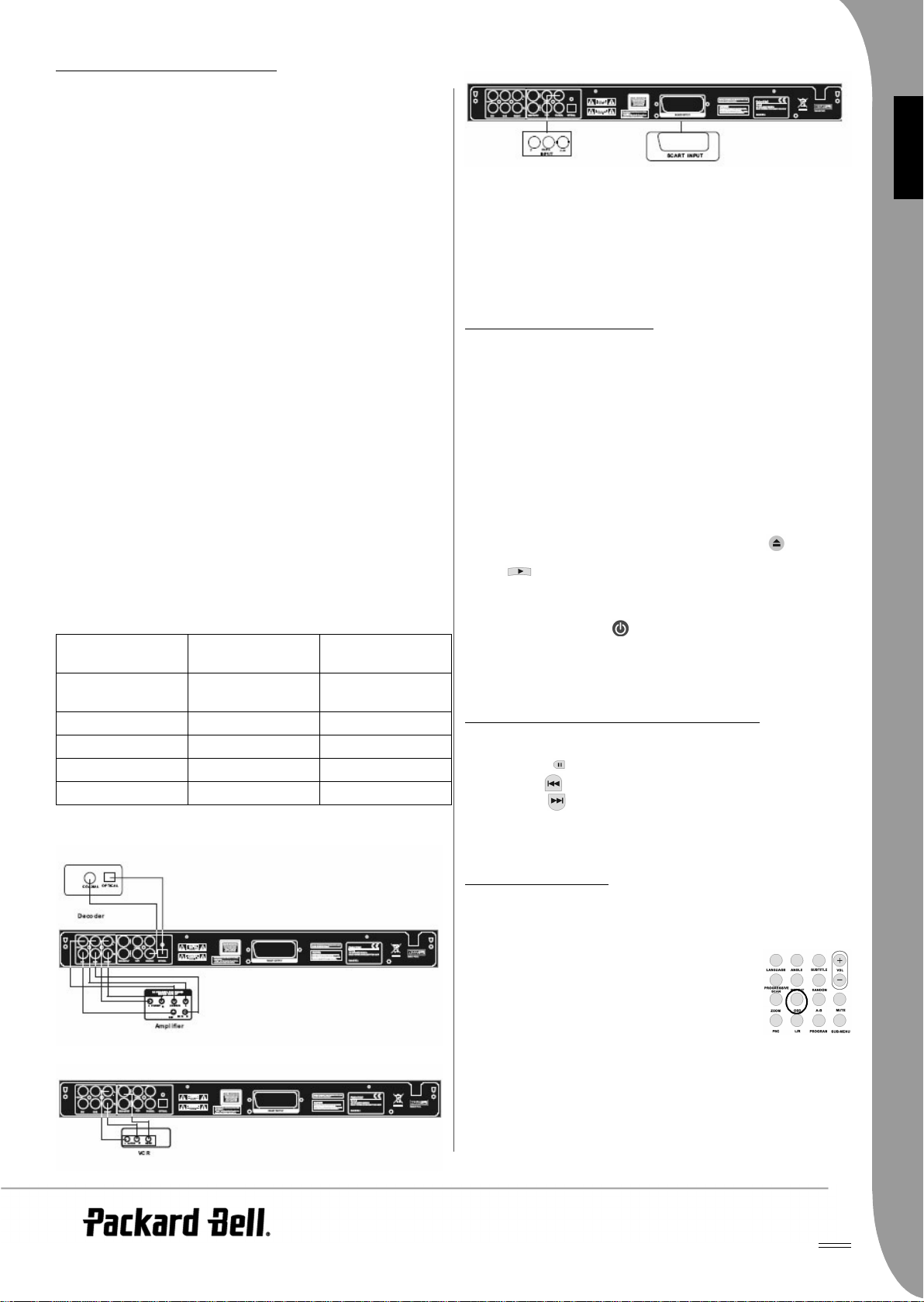
UK
SETTING UP YOUR DVD PLAYER
Box contents
1. Remote control
2. SCART cable
3. User’s Guide & Service Guide
4. Batteries
DVD player and Y Cb/Pb Cr/Pr or SCART
ENGLISH
Setting up your TV set
Inserting remote control batteries
Open the lid of the battery compartment and install 2 AAA batteries.
Assure correct placement.
Connections
1. Before connecting, make sure to turn off the power of each apparatus.
2. After finishing connection, turn on the power again.
The AV cable (optional) is colour coded.
Yellow plug -------- video terminal (yellow)
White plug --------- left audio terminal (white)
Red plug ----------- right audio terminal (red)
Please make sure that colours of connectors and plugs correspond.
DVD player and TV set
Depending on the connectors that are available on your TV set, you
may need an additional cable. Please check your TVs documentation
for the best possible connection.
You may need to use the Video Out and Progressive Scan buttons to
set the video output mode correctly. Please check the table below.
OUTPUT PORT
VIDEO
S-VIDEO
SCART
Y/Cb/Cr
Y/Pb/Pr
VIDEO SCANNING
MODE
Interleaved CVBS, CVBS+YUV,
Interleaved CVBS+S-VIDEO
Interleaved RGB
Interleaved CVBS+YUV
Progressive scan PSCAN
VIDEO OUTPUT
MODE
CVBS+S-VIDEO
If the picture does not appear correctly on your TV set, you should
check your TV's settings. Please refer to your TV's documentation.
OPERATION INSTRUCTIONS
Before using your DVD player, please prepare the following:
1. Switch on your TV set and select AV mode.
2. If connected with an amplifier, switch on the amplifier and select
DVD input.
3. Switch on the DVD player.
Step 1
Press the Open/Close button on the remote control to open the tray.
Step 2
Insert the disc and press the Open/Close button again, the
player will automatically recognise the disc type. Press the Play
button to play a disc.
Step 3
Press the Power button on the remote control, the unit will
switch into standby mode; press the button again to resume.
Disc playback
After inserting a disc the unit will start playback.
If there is a DVD disc, the unit will show the menu or the titles.
If there is an audio CD, the unit will play the first tune.
Pause button: Use this button to interrupt/resume display.
Prev button: To select the previous song or chapter.
Next button: To select the next song or chapter.
DVD player and Amplifier or Decoder
DVD player and VCR
FUNCTION BUTTONS
Screen display
When the unit plays a disc, press the OSD button
to browse through several options.
For DVD discs
Press the OSD button once:
Displays current title, chapter and the total number
of titles and chapters on the disc.
Press again to show the remaining time.
Press again to show the elapsed time.
Press again to show the remaining chapter time.
And again to switch off OSD display.
For SVCD, VCD and CD discs
Note that display may vary according to disc type.
-
6
Page 7
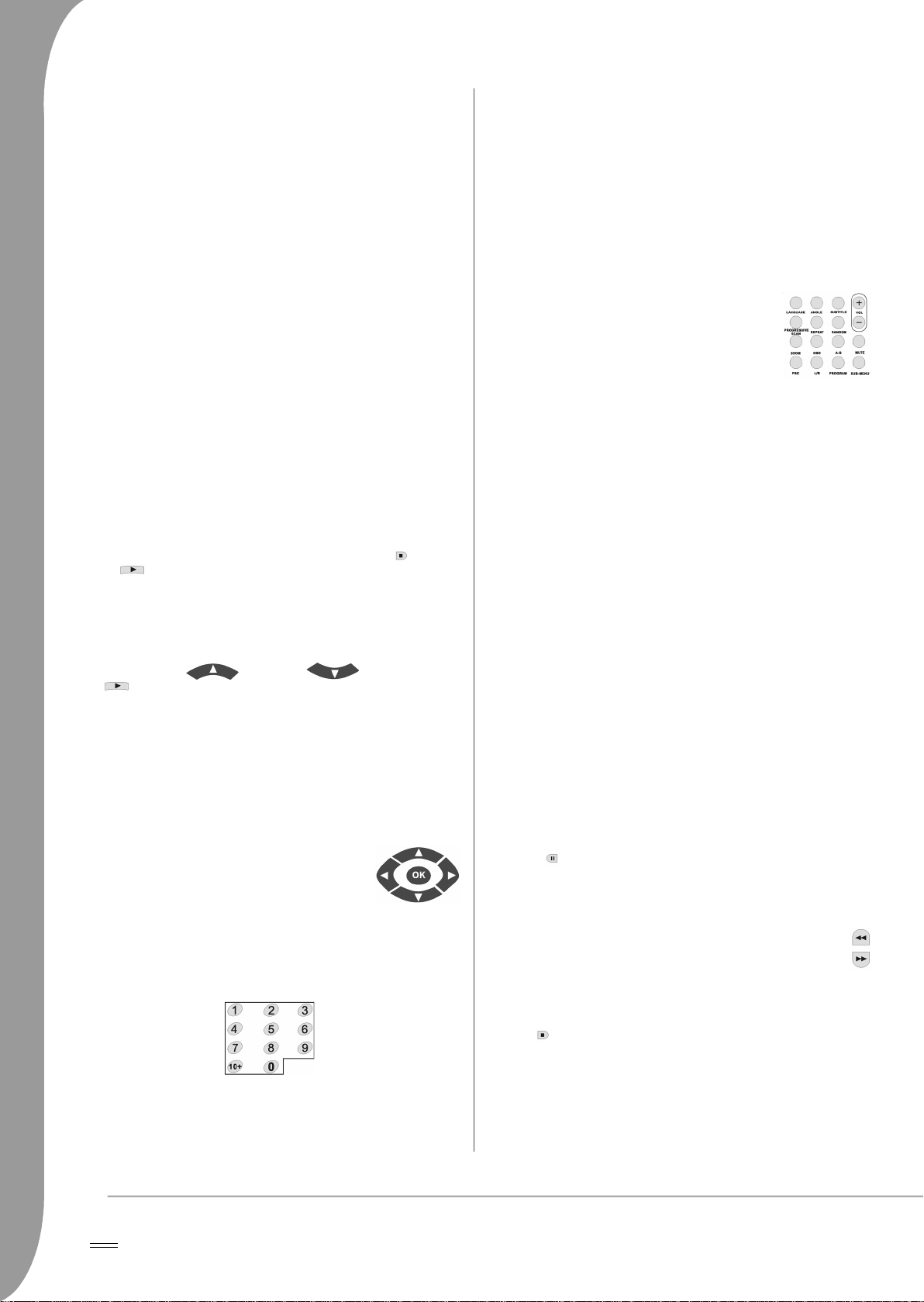
Press the OSD button once to display single elapsed time.
Press again to display single remaining time.
Press again to display total elapsed time.
Press again to display total remaining time.
And again to switch off OSD display.
A-B
Pressing the A-B button sets the start and end of a section you wish
to repeat. Press it again to stop repeating.
For Mp3, DivX, XVID and WMA discs
Press the OSD button to display elapsed time of a chapter.
Press again to display remaining chapter time.
And again to switch off OSD display.
Language
Press the Language button to select any of the languages supported
on the disc.
Angle
If the disc you are playing supports this function, use this button to
select your preferred viewing angle.
Subtitles
Press the Subtitle button several times to browse through subtitle
options.
Program
Use the Program button to program the playing sequence using the
numeric buttons. When finished, press the Stop button to cancel
or Play to start playback.
To cancel a program, press the PBC button.
Menu DVD
Repeat
Repeats chapters or titles (not available for all functions).
Zoom
Press to zoom 1.5, 2 or 4 times. Press again for normal view.
Volume +/-
Press the VOL+ and VOL- buttons to set the
volume level.
Random
Selects CD and MP3 music tracks in a random order.
Mute
Press to mute or resume sound.
L/R
Press the L/R button to toggle between different audio modes:
AUDIO1, AUDIO2, AUDIO1 VOCAL, AUDIO2 VOCAL (for DVDs),
within LEFT VOCAL, RIGHT VOCAL, MONO_LEFT,
MONO_RIGHT, STEREO (for SVCD). If the disc supports several
audio languages, you can use this button to select one.
Press the Menu DVD button to view the available titles on the disc.
Select with the Up and Down buttons and press
Play to start display.
Sub-menu
With PBC on (see below), press the Sub-menu button to display the
available options (only valid for discs with multi-menu).
When the unit is in PBC OFF or stop state, press this button to
activate the nine pictures browse function. Select the number you
wish to play.
Direction selection buttons
These buttons are used to browse through several
menus.
Numeric buttons
To play a track directly, press the corresponding number. Use the
+10 button for numbers above 9.
PBC button (Program Backward Control)
Video Out
Switch between CVBS, CVBS+YUV, RGB, CVBS+S-VIDEO output
modes. PSCAN (Progressive Scan) output mode is available only if
the unit supports this.
Progressive Scan
Switch between the interleaved mode and progressive scanning
mode (if supported).
Pause
To temporarily interrupt and resume playback.
Fast Forward/Rewind
Use these buttons for fast forward or rewind. Pressing the
buttons several times increases the speed up to its maximum
level, then resumes at normal speed.
Stop
Press once to stop display and keep the position in memory. If you
press play the display will resume (certain types of discs only). If you
press Stop again, this will completely stop display.
With PBC on you must return to the main menu if you wish to select
a title, chapter or song. With PBC off, you can select during display
or stop.
7 -
Page 8
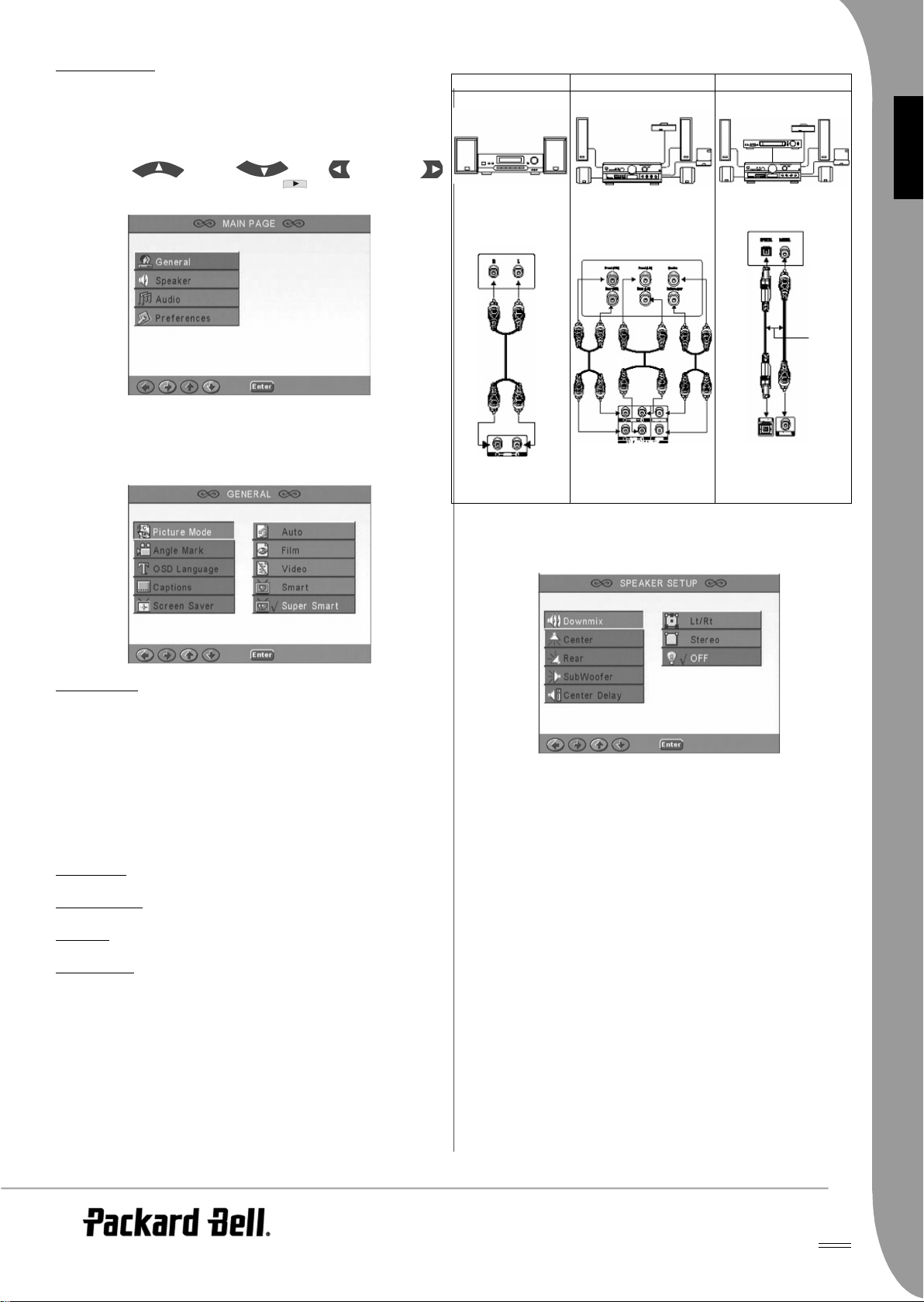
UK
SYSTEM SETUP
DVD menu setup
Press Setup to enter the setup menus. In the DVD setup menu a
password may be requested. The default password is
Use the Up , Down , Left and Right
buttons to browse the options and Play to enter a sub menu or
select a function. Press Setup again to exit.
Main page
Set video functions: Picture Mode, Angle mark, OSD Language,
Captions and Screen Saver.
2001
.
Option 1
Stereo amplifier
audio input
DVD Player audio
output (2 channel)
Option 2 Option 3
5.1 Channel analog
amplifier audio input
DVD Player audio output
(multi-channel)
Dolby digital decoder
audio input
or
DVD Player digital
audio output
ENGLISH
Pi
cture Mode
Auto
- Selects Bob or Weave based on 'flags' that are embedded in
the DVD bitstream indicating that the original program was from an
interlaced or a progressive video source.
Film
- Ignores the embedded flag information and uses the Weave
technique.
Video
- Ignores the flag information and uses the Bob technique.
Smart
- Same as Film Mode with additional multitap vertical filtering
to reduce the side effects of the weave method on motion.
Super Smart (default)
motion adaptive processing which dynamically changes the
parameters according to the instantaneous picture content, This is
the best mode for de-interlacing virtually all source material.
- Combines flag reading with pixel-based
Angle mark
If supported by the disc, you can set the Angle mark as ON or OFF.
OSD language
Select one of the available OSD languages.
Captions
Switch captions on or off.
Screen Saver
The unit automatically activates a 'bouncing ball' screensaver after a
few minutes of inactivity. This protects your TV screen.
Speaker setup
Speaker setup includes Downmix, Centre, Rear, Subwoofer, Centre
Delay, Rear Delay and Test Tone.
Downmix
If you have connected a stereo amplifier, you should select Stereo, if
your amplifier is 5.1 please set as OFF.
Centre speaker
Switch the centre speaker ON or OFF.
Rear speaker
Switch the rear speakers ON or OFF.
Subwoofer
Switch the subwoofer ON or OFF.
Centre Delay
Allows the centre speaker output to be delayed.
Rear delay
Allows delaying rear speaker output.
Test tone
Choose the corresponding speaker layout. A test sound will be sent
to each speaker.
Connecting to an external audio system
-
8
Page 9
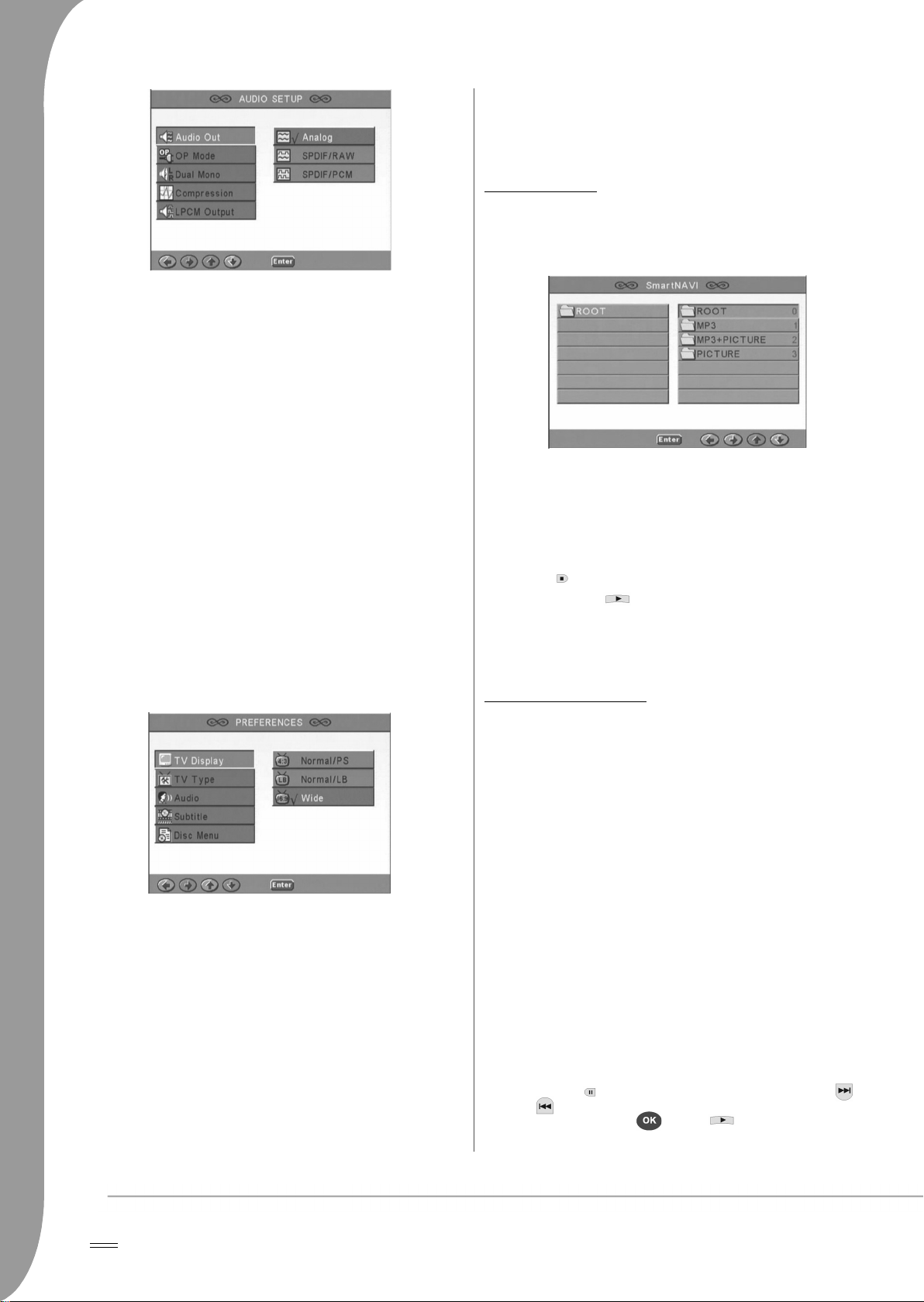
Audio setup
Audio out
Selects an audio output mode: Analogue, SPDIF/RAW or SPDIF/
PCM.
Notes:
1. This unit supports both Dolby digital or analogue audio.
2. If your unit doesn't support DTS mode, you should select SPDIF/
RAW or SPDIF/PCM to play DTS discs.
3. Some models support Dolby AC-3 and DTS. The unit sets the corresponding mode automatically.
OP Mode
Switch between RF and Line Out mode.
Dual Mono
If your amplifier/decoder already supports Dolby Digital output, you
can select Stereo, L-mono, R-mono, MIX-mono for your amplifier/
decoder.
Compression
To adjust the sound dynamic range.
LPCM output
You can select 48k or 96k audio encoding modes.
Preferences setup
Defaults
Use this option to restore default settings.
Password
The default password is
2001
. You can change it using this option.
MP3 PLAYBACK
One MP3 disc can contain up to 10 hours of music.
The directory and play mode will only display when SMART NAVI in
the Preferences page is set as WITH MENU.
1. Use the direction buttons and OK to browse through the menu.
2. To go back to a higher-level menu, press the folder icon.
When display is in stop mode, you can use the Repeat and Random
buttons to select a display mode.
3. Programmed playback
> Press the Program button to enter Program mode.
> Use the Numeric buttons to select tracks. When finished, press
.
Stop
> Press the Play button to play the program.
> Set another play mode to exit programmed playback.
Not accessible during display. The Preferences page includes TV
display, TV type, Audio, Subtitle, Disc menu, Local, Parental,
Password and Defaults.
TV display
If you have a widescreen TV (16:9 Aspect Ratio) select WIDE. Use
one of the NORMAL options for any other screen type.
TV Type
The preferred setting in most European countries is PAL.
Audio
Select your preferred language.
Subtitle
Select your preferred language.
Disc menu
Select your preferred language.
Locale
Select GBR for European countries.
Parental
Select a level of Parental lock.
SmartNAVI
Select navigation with of without a menu.
PICTURE CD PLAYBACK
Playback modes
Normal
When a directory is selected in the play mode window, each picture
in the current directory will be displayed consecutively in a slide
show fashion and will be scaled to fit in the TV screen. Twelve slide
show transition modes are provided. Use the PBC button to select:
Mode 0: no special transition effect (by default)
Mode 1: wipe from top to bottom
Mode 2: wipe from bottom to top
Mode 3: wipe from top/bottom to centre
Mode 4: wipe from centre to top/bottom
Mode 5: vertical blind
Mode 6: wipe from left to right
Mode 7: wipe from right to left
Mode 8: wipe from left/right to centre
Mode 9: wipe from centre to left/right
Mode 10: wipe from edge to centre
Mode 11: horizontal blinds
Mode 12: random
With the PBC button you can set transition effects for the slide
show. The last selection will remain in memory.
Press the Pause
Previous buttons to browse through pictures. To resume the slide
show, press the Enter/OK or Play button.
button to freeze display and the Next or
9 -
Page 10
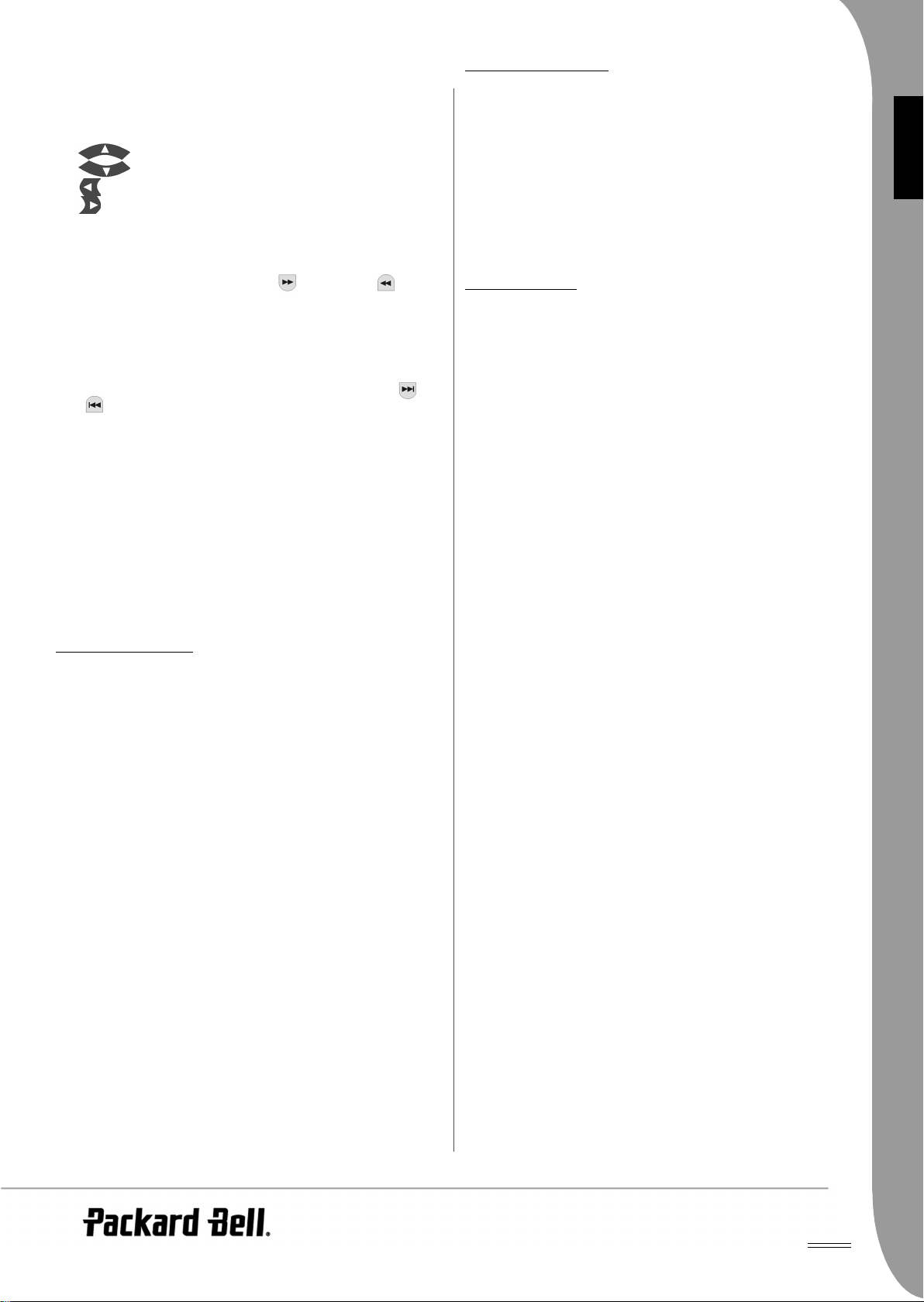
UK
Image Rotation
There are four modes to rotate a picture: Invert, Mirror, Left, and
Right. These operations are allowed only when a picture is being
displayed normally and will be cancelled automatically when a new
picture is displayed. The arrow button is used to select the different
rotation modes:
Up button: Invert/Normal
Down button: Mirror/Normal
Left button: Turn left
Right button: Turn right
Zoom
Both ZOOM in/out and Zoom pan functions are available for JPEG
pictures. With the Zoom button, you can zoom in or out for JPEG
pictures. An OSD message will indicate the current ratio.
If zoom mode is on, the Fast Forward and Rewind buttons
are used to control the ratio of zoom in/out. With ZOOM mode off,
a picture is scaled to fit the screen.
Note: during ZOOM function, slide show transition and image
transformation are disabled.
Thumbnails
The Sub-menu button is used to enable JPEG thumbnail mode. Up to
nine thumbnail pictures will be displayed. With the Next and
Prev buttons you can display the next and previous nine pictures
in the current directory. Each of the nine pictures will be numbered
from 1 to 9.
By pressing a numeral button the corresponding picture will be
enlarged to full-screen, and the thumbnail mode will be cancelled.
Music Slide Show
With the Step button in the fully stopped state you can enter or exit
the music slide show. With the A-B button you can select an MP3
file as background audio.
Note: during Music Slide Show, image transformation, zoom and
thumbnails are not allowed.
TROUBLESHOOTING
If you have any of the following problems, you could try following
methods first. If this doesn't fix the issue then please refer to your
Warranty guide:
No picture
• Please confirm to firm connection between the unit & other systems such as TV set etc.
• Please confirm that TV set is operating regularly.
A disc can not be played
• Please confirm that disc has been correctly placed on the disc
tray. A single sided disc should be placed with the label side up;
• Please check if the disc is clean. Wipe it gently with a soft cloth
from the inside to the outside.
The remote control doesn't work
• Make sure there is nothing in between the remote control and
the receiver on the unit.
• Target the remote control at the unit's receiver.
• Check battery power.
Picture separated
• Please confirm that disc is not damaged or dirty;
• Switch the DVD player off and back on again after at least 10
seconds.
DVD player freeze
• Please shut down the system by pulling out the power cable.
Wait at least ten seconds before switching the unit on again.
DISC MAINTENANCE
Disc protection:
• Hold the disc by the inner circle and the outer edge;
• Do not stick anything on the disc;
• Do not touch the disc surface with your fingers;
• Keep the disc clean;
• A disc must be cleaned with a soft cloth regularly by directing
from the disc centre to the outside.
SPECIFICATIONS
Types of video
discs:
Weight: 2.5 kg
Size: 430x38x255 mm
Video/picture: MPEG1/MPEG2/MPEG4
Audio: AC-3/DTS/MP3/WMA/OGG Vorbis
Signal output: Video: 1.0Vp-p
Function operation:
Output interface:
Voltage: 100V-240V AC 50/60Hz
Consuming
power:
Frequency
response:
S/N: >90db
THD: 0.003%
Accessories: SCART cable, infrared remote control, AAA battery,
Notice:
1. Manufactured under license from Dolby Laboratories. Dolby and
the double-D symbol are trademarks of Dolby Laboratories.
2. This Product incorporates copyright protection technology that is
protected by method claims of certain U.S. Patents and other
intellectual property rights owned by Macrovision Corporation
and other rights owners. Use of this copyright protection technology must be authorized by Macrovision Corporation, and is
intended for home and other limited viewing uses only unless
otherwise authorized by Macrovision Corporation. Reverse engineering or disassembly is prohibited.
DVD/DivX/SVCD/VCD/CD-G (digital AV discs)/
XVID 0.X/WMA
MP3/CD-DA (common music laser disc)
CDIFMV (VOD)
Picture CD
Audio: 5.1 channels 0.5Vp-p mixed stereo 2vp-p
Play/pause, stop, open/close, forward/backward,
screen display, select time, part repeat, last/next,
menu, setup, enter, channels, angle, volume control,
mute, subtitle display, item and more.
HI-HD s-terminal video output, VIDEO(CVBS),Y Cb Cr
output
Y Pb Pr output, optical output, coaxial output, SCART
output.
20W
CD: 4Hz--20KHz (EIAT).
DVD: 4Hz--22KHz (48K) (sampling), 4Hz--44KHz
(96K) (sampling)
User’s Guide, Service Guide.
(No advanced notification shall be occurred regarding
changes of design, specifications & tech parameters due
to constant product improvement)
ENGLISH
-
10
Page 11
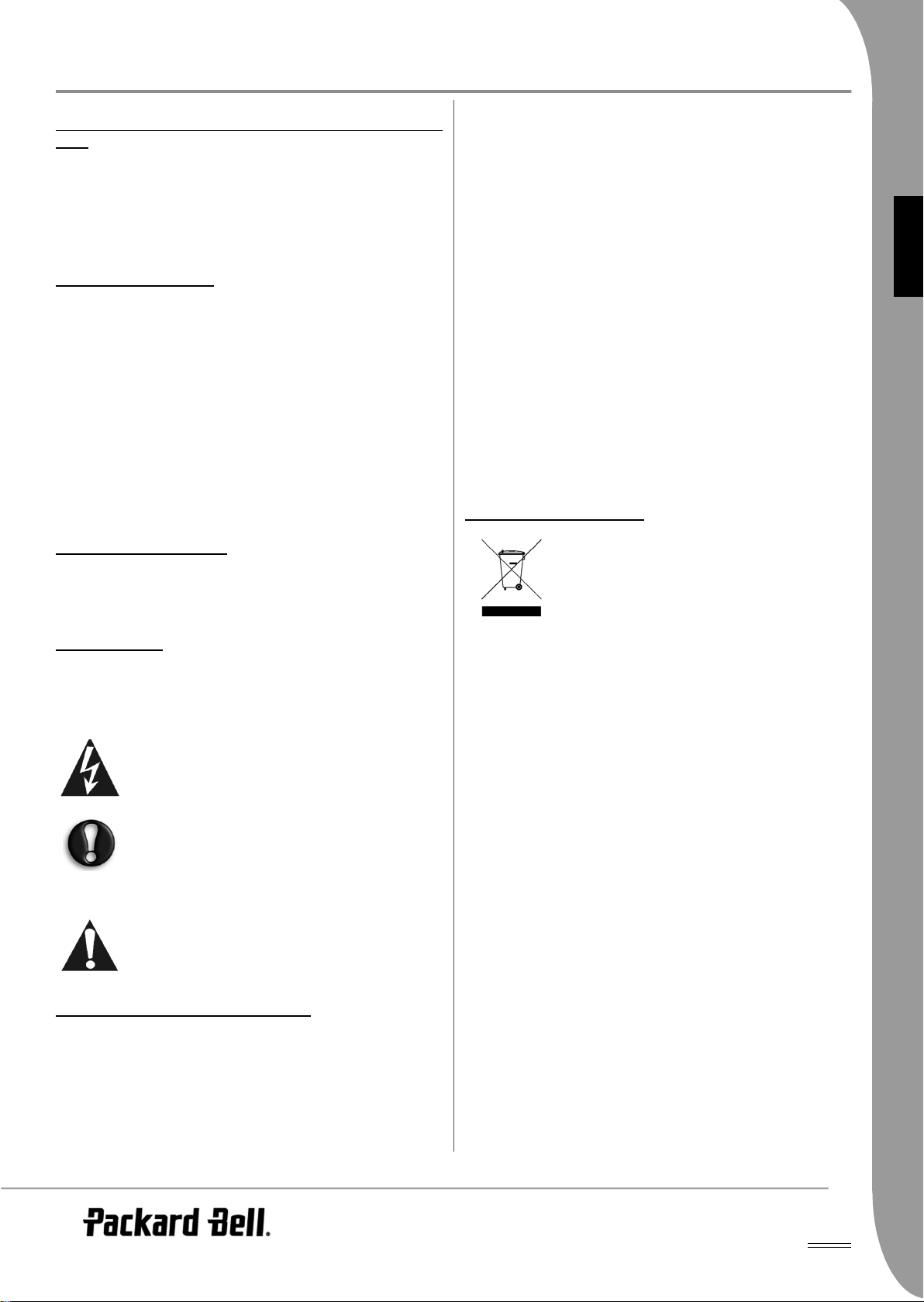
UK
FRANÇAIS
GUIDE DE L'UTILISATEUR DE PACKARD BELL DVD DIVX 450
PRO
Copyright © 2005 Packard Bell B.V. Tous droits réservés. Aucune
partie du présent manuel ne peut être reproduite ou transmise sous
quelque forme ou par quelque moyen que ce soit, qu'il soit électronique,
chimique, manuel ou autre, y compris, sans que cette liste soit exhaustive, les systèmes de photocopie, d'enregistrement, de stockage ou
d'extraction de données, et ce quel qu'en soit le motif, sans l'accord
préalable écrit de Packard Bell B.V.
DÉNI DE RESPONSABILITÉ
Packard Bell B.V. n'offre aucune garantie explicite ou implicite, notamment (sans que cette liste soit exhaustive) des garanties sur la valeur
marchande ou l'adéquation de ce produit et de sa documentation pour
un usage spécifique. Les composants matériels sont régulièrement actualisés. Par conséquent, certaines des instructions, des spécifications et
des illustrations fournies dans cette documentation peuvent légèrement
différer de votre situation. Tous les éléments décrits dans ce guide ne
sont fournis qu'à titre d'illustration et peuvent ne pas vous concerner.
Aucun droit statutaire ou autre ne peut être obtenu des descriptions
figurant dans ce manuel.
Packard Bell B.V. se réserve le droit de réviser, de modifier ou d'améliorer ce produit ou sa documentation quand bon lui semble, sans en
aviser quiconque. En aucun cas, Packard Bell B.V. ne pourra être tenu
responsable des dommages indirects ou accessoires pouvant résulter de
l'utilisation de ce produit, y compris, sans que cette liste soit exhaustive,
le manque à gagner ou tout autre dommage commercial.
MARQUES COMMERCIALES
Packard Bell est une marque déposée de Packard Bell B.V. Tous les
autres noms de société ou de produit cités sont les marques commerciales, les marques déposées ou les marques de service de leurs détenteurs respectifs.
AVERTISSEMENT
Pour prévenir les risques d'incendie ou d'électrocution, ne branchez pas
la fiche sur une rallonge, une prise électrique ou tout autre connecteur
de sortie, excepté si la fiche peut y être entièrement insérée. N'exposez
pas cet appareil à la pluie ou à l'humidité.
• N'installez pas ce produit près de sources de chaleur, notamment
des radiateurs, des bouches de chauffage, des poêles ou d'autres appareils générant de la chaleur (y compris des amplificateurs).
• Ne retirez pas le dispositif de sécurité de la fiche polarisée ou de la
fiche de terre. Les fiches polarisées sont pourvues de deux lames,
l'une étant plus large que l'autre. Les fiches de terre sont constituées de deux lames et d'une broche de terre. La lame la plus
large ou la broche de terre permet de garantir votre sécurité. Si la
fiche fournie ne s'insère pas dans votre prise, contactez un électricien pour qu'il remplace la prise obsolète.
• Installez le cordon d'alimentation de sorte que personne ne puisse
marcher dessus et qu'il ne soit pas comprimé.
• N'utilisez que les fixations/accessoires spécifiés par le fabricant.
• Débranchez cet appareil en cas d'orage ou lorsque vous ne l'utilisez
pas pendant de longues périodes. Veuillez noter que la garantie de
ce produit ne couvre pas les dommages résultant de la foudre.
• La maintenance de cet appareil doit être effectuée par des techniciens qualifiés lorsqu'il a été endommagé de quelque façon que
ce soit, qu'il a été exposé à la pluie ou à l'humidité, qu'il ne fonctionne pas normalement ou qu'il est tombé.
• Vous devez débrancher le cordon d'alimentation pour couper l'alimentation de l'appareil. Il est donc impératif que la prise de courant
soit située tout près de l'appareil et qu'elle soit facilement accessible.
MISE AU REBUT DU PRODUIT
Conformément aux exigences de la directive DEEE
(Déchets d'Équipements Électriques et Électroniques), les produits électriques et électroniques
usagés doivent être détruits séparément des ordures
ménagères normales afin de promouvoir la réutilisation, le recyclage et d'autres formes de récupération,
ainsi que de limiter la quantité de déchets devant
être éliminés et de réduire du même coup les
décharges. Cela comprend des accessoires tels que les télécommandes,
les cordons d'alimentation, etc. Lorsque vous vous débarrassez de tels
produits, veuillez vous conformer aux consignes des autorités municipales et/ou vous renseigner auprès de votre revendeur lors de l'achat
d'un nouveau produit.
FRANÇAIS
Le symbole en forme d'éclair fléché placé dans un
triangle équilatéral informe l'utilisateur de la présence
de tensions dangereuses non isolées au sein du boîtier
du produit qui sont susceptibles de l'électrocuter.
AVERTISSEMENT : POUR LIMITER LES RISQUES
D'ÉLECTROCUTION, NE RETIREZ PAS LE CAPOT (NI
LE PANNEAU ARRIÈRE). LE PRODUIT NE CONTENANT AUCUNE PIÈCE REMPLAÇABLE PAR L'UTILI-
TECHNICIENS QUALIFIÉS.
SATEUR, CONFIEZ SA MAINTENANCE À DES
Le point d'exclamation placé dans un triangle équilatéral informe l'utilisateur que des instructions d'utilisation et de maintenance (entretien) importantes sont
fournies dans la documentation qui accompagne le
produit.
CONSIGNES DE SÉCURITÉ IMPORTANTES
• Lisez ces instructions.
• Conservez ces instructions.
• Tenez compte de tous les avertissements.
• Suivez toutes les instructions.
• N'utilisez pas cet appareil près d'une source d'humidité.
• Nettoyez-le avec au moyen d'un chiffon sec.
• N'obstruez aucun des orifices d'aération. Installez cet appareil conformément aux instructions du fabricant.
-
11
Page 12
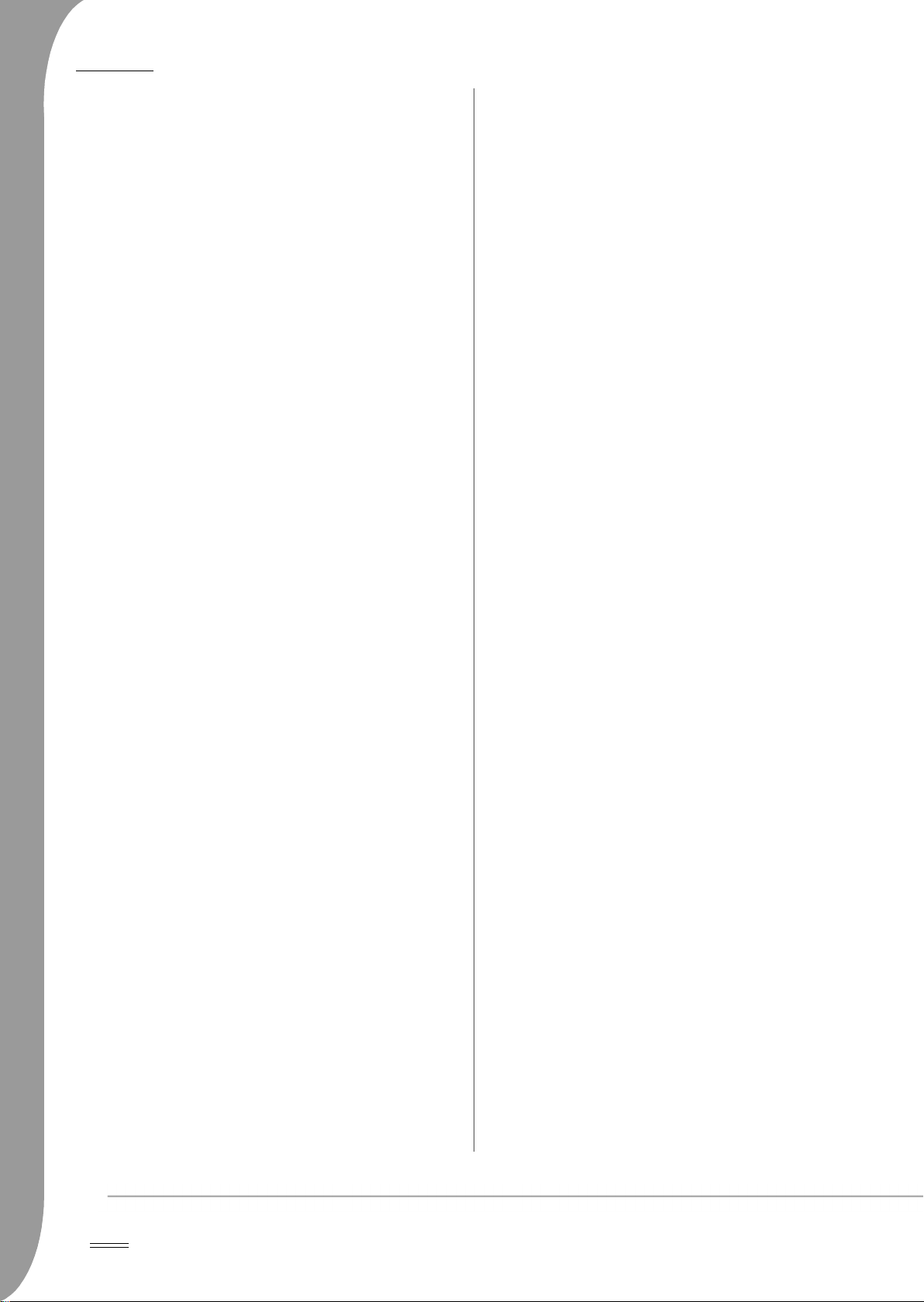
SOMMAIRE
Présentation du lecteur de DVD................................................... 13
Différences entre les DVD et les autres disques ....................... 13
Caractéristiques...................................................................... 13
Présentation de votre lecteur de DVD..................................... 13
Boutons et connecteurs................................................................ 14
Télécommande....................................................................... 14
Installation de votre lecteur de DVD ............................................ 15
Contenu de l'emballage.......................................................... 15
Insertion de piles dans la télécommande ................................. 15
Connecteurs........................................................................... 15
Configuration de votre téléviseur ............................................ 15
Instructions d'utilisation............................................................... 15
Lecture d'un disque................................................................ 15
Boutons de fonction..................................................................... 16
Affichage ............................................................................... 16
Langue................................................................................... 16
Angle ..................................................................................... 16
Sous-titres .............................................................................. 16
Programme ............................................................................ 16
Menu DVD ............................................................................ 16
Sous-menu ............................................................................. 16
Boutons de sélection directionnels .......................................... 16
Boutons numériques .............................................................. 16
Bouton PBC (Program Backward Control)............................... 16
A-B ........................................................................................ 16
Bouton Repeat........................................................................ 16
Zoom ..................................................................................... 16
Volume +/-............................................................................ 16
Bouton Random ..................................................................... 16
Bouton Mute.......................................................................... 16
L/R........................................................................................ 16
Bouton Video Out .................................................................. 17
Bouton Progressive Scan......................................................... 17
Pause .................................................................................... 17
Avance rapide/Retour ............................................................ 17
Stop ...................................................................................... 17
Configuration du système............................................................ 17
Menu de configuration du lecteur de DVD.............................. 17
Configuration des haut-parleurs .............................................. 17
Configuration audio................................................................ 18
Configuration des préférences................................................. 18
Lecture de disques MP3............................................................... 19
Lecture de CD image................................................................... 19
Dépannage.................................................................................. 20
Entretien des disques................................................................... 20
Spécifications............................................................................... 20
12 -
Page 13
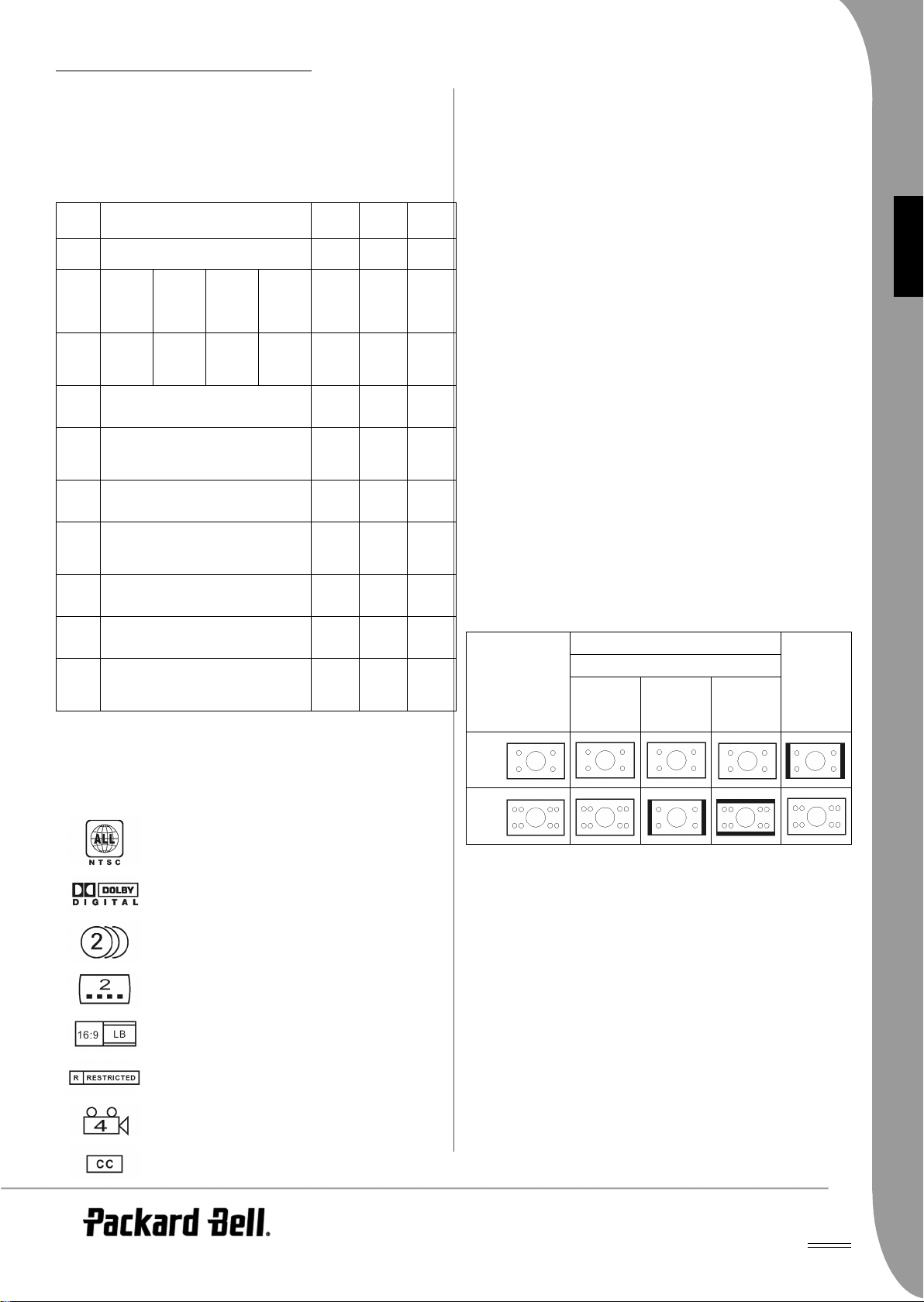
UK
PRÉSENTATION DU LECTEUR DE DVD
Le lecteur de DVD constitue un plus pour votre système Home
Cinema. En utilisant cette technologie numérique récente, les
séquences audio et vidéo haute qualité et haute densité peuvent être
condensées sur un disque de 12 cm.
Différences entre les DVD et les autres disques
DVD SVCD/
Enregist
Numérique/MPEG2 NumériqueNumériqueAnalogiq
re-ment
Une
couche,
Capacité
une face,
4,7 Go
133 min 242 min 266 min 484 min 45 min 74 min 1 face :
Temps
de
lecture
Diamètr
12 cm/8 cm 12 cm 12 cm/8 cm30 cm/
e du
disque
Réso-
500 lignes, voire plus 350
lution
horizontale
Échelle
Multiple Une
de
l'image
Langues
32 langues pour les sous-titres 8 Jusqu'à
des
soustitres
Décodeur Dolby/PCM linéaire PCM
Son
44,1, 48 et 96 kHz/16, 20 et 24 bits 44,1
Qualité
audio
Dolby Digital/PCM linéaire : 8
Dolby Digital/PCM linéaire 5+1 : 8
Canaux
Deux
couches,
une face,
8,5 Go
Une
couche,
deux
faces, 9,4
Go
Deux
couches,
deux
faces, 17
Go
VCD
650 Mo 650 Mo
lignes
42
Caractéristiques
CD LD
linéaire
kHz/16
bits
ue
60 min
2 faces :
102 min
20 cm
430
lignes
16
PCM
linéaire
FM
PCM
linéaire : 2
Analogiqu
e : 2
Présentation de votre lecteur de DVD
Compatibilité
Le lecteur est 100% compatible avec divers formats de disque : DVD,
DivX, SVCD, VCD, CD, CD-G, XVID, Picture CD, Nero Digital,
OGG Vorbis et MP3.
Haute définition
La définition horizontale de l'image peut atteindre 500 lignes, voire
plus.
DTS, sortie Dolby 5.1 Digital Surround Sound
Les sons DTS et Dolby 5.1 (6 canaux) Digital Surround permettent
aux utilisateurs de bénéficier d'effets 3D et peuvent intensifier les
basses.
Verrouillage parental
Il vous permet de protéger vos enfants des contenus inappropriés.
Sélection de plusieurs parties d'une histoire
Les utilisateurs peuvent sélectionner et lire plusieurs parties d'une
même histoire (début, climax et fin). Sur certains disques
uniquement.
Nombreuses langues pour les sous-titres et la bande-son
Jusqu'à 32 langues sont prises en charge pour les sous-titres et 8
langues pour la bande-son.
Angles de vue multiples
Les utilisateurs peuvent opter pour différents angles (vue rapprochée,
vue de côté, panoramique, etc.). Sur certains disques uniquement.
Taille de l'écran du téléviseur
4:3
4:3
Video
Normal Recadrage
automa-
tique
Boîte aux
lettres
16:9
FRANÇAIS
Les DVD peuvent supporter de nombreuses technologies. Les logos suivants
permettant de décrire ces technologies :
Codage régional NTSC et système
TV
DOLBY Digital Surround Sound
Nombre de langues pour la bandeson
Nombre de langues pour les
sous-titres
Échelle de l'image
Verrouillage parental
Angle de vue
Sous-titres pour sourds et malentendants (NTSC uniquement)
16:9
-
13
Page 14
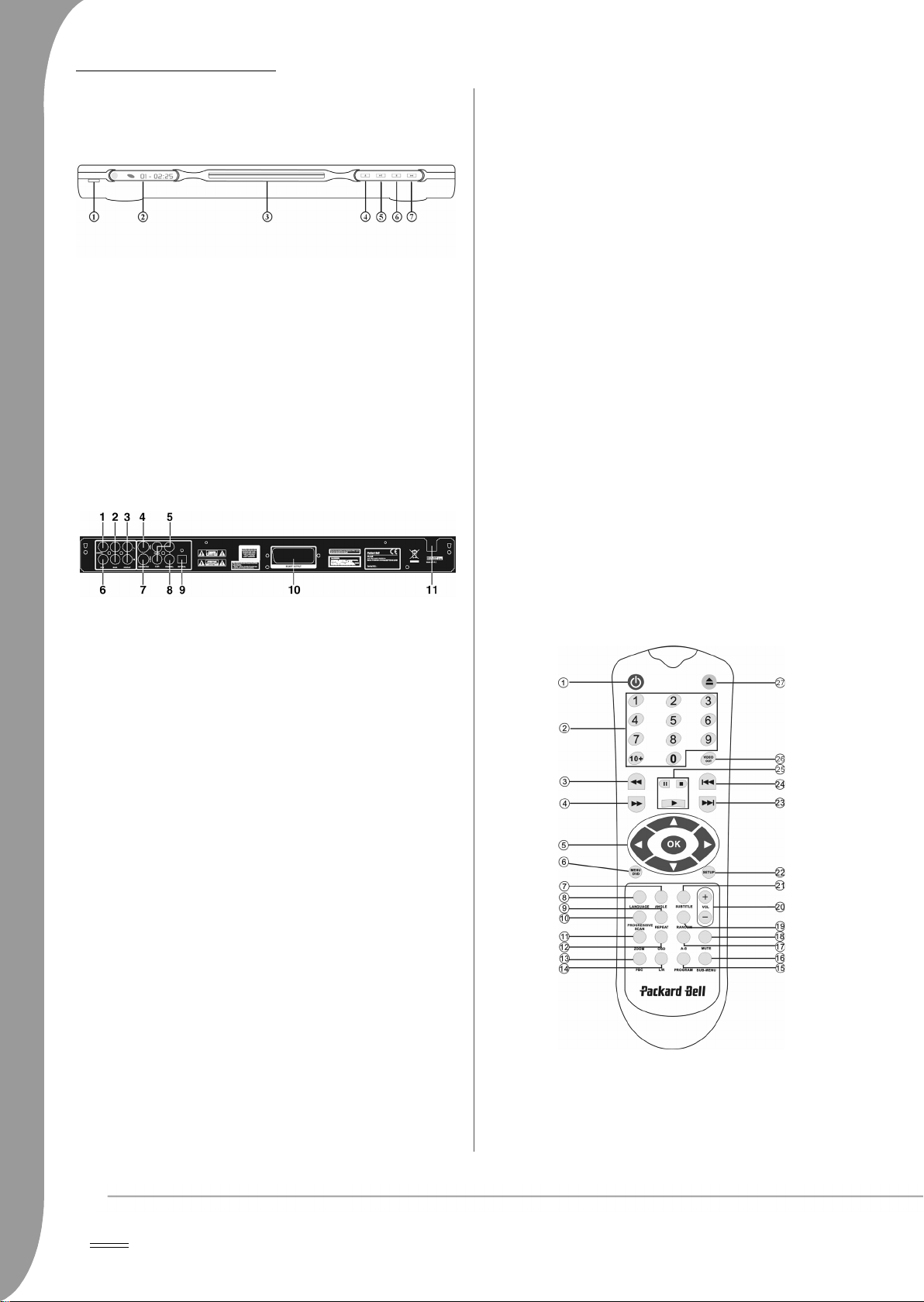
BOUTONS ET CONNECTEURS
Schéma du panneau avant
1. Bouton d'alimentation
2. Écran VFD
3. Plateau de chargement des DVD
4. Bouton d'ouverture/de fermeture
5. Bouton de lecture
6. Bouton Pause
7. Bouton Stop
Schéma du panneau arrière
Télécommande
1. Alimentation
2. Boutons numériques
3. Avance rapide
4. Retour
5. Contrôle du curseur (haut, bas, gauche, droite, OK/Entrée)
6. Menu DVD
7. Angle
8. Langue
9. Répéter
10. Balayage progressif
11. Zoom
12. OSD
13. PBC
14. L/R
15. Programme
16. Sous-menu
17. A-B
18. Sourdine
19. Aléatoire
20. Vol +/-
21. Sous-titres
22. Configuration
23. Suivant
24. Précédent
25. Pause, stop, lecture
26. Sortie vidéo
27. Ouverture/fermeture
1. Sortie optique
2. Sortie coaxiale
3. Sortie audio centrale
4. Sortie audio pour subwoofer
5. Sortie audio Surround gauche/droite
6. Sortie audio avant gauche/droite
7. Sortie vidéo
8. Sortie S-Video
9. Y Cb/Pb Cr/Pr
10. Sortie Péritel
11. Entrée pour câble d'alimentation
14 -
Page 15
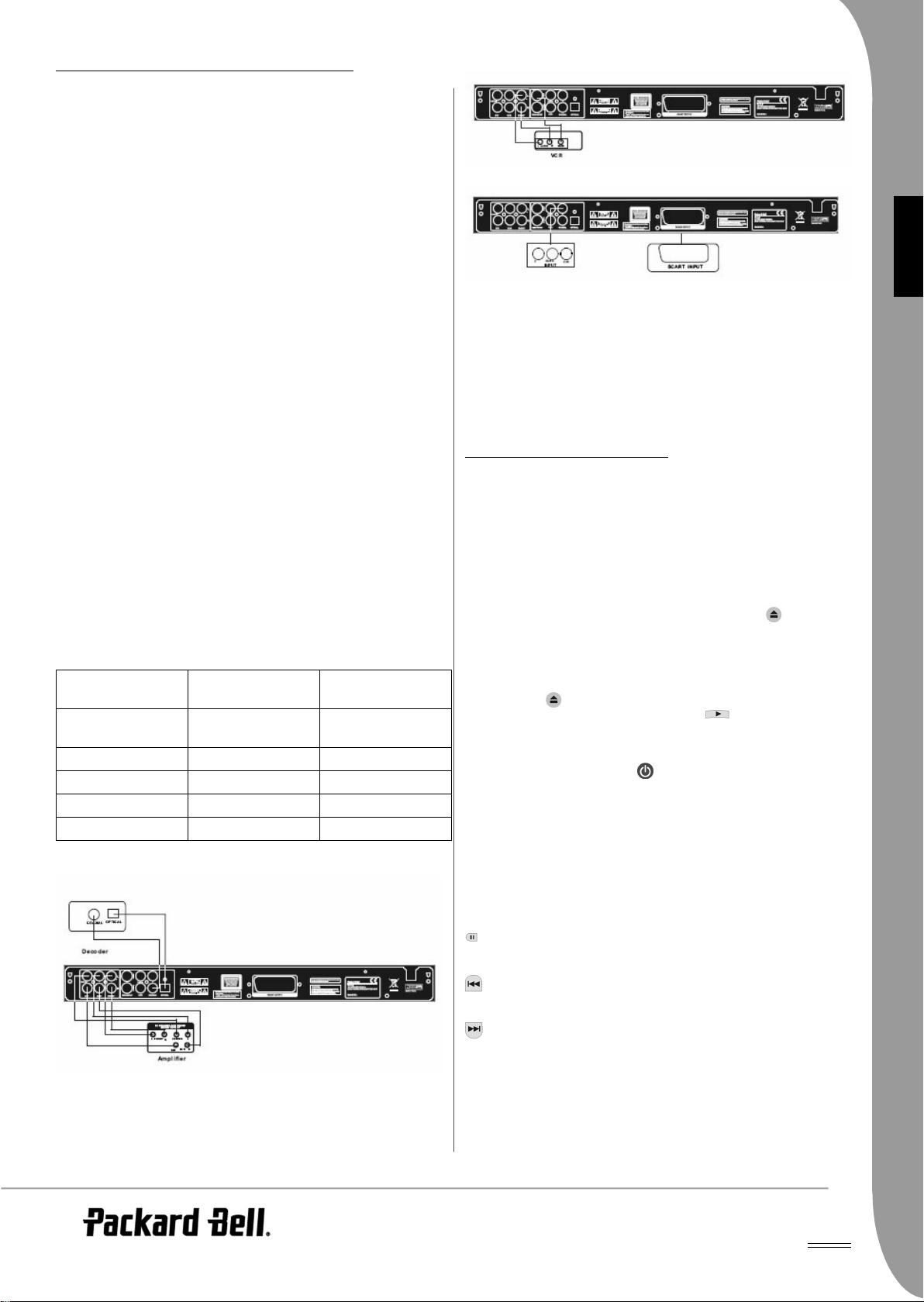
UK
INSTALLATION DE VOTRE LECTEUR DE DVD
Contenu de l'emballage
1. Télécommande
2. Câble PÉRITEL
3. Guide de l'utilisateur et Guide de Service Après-Vente
4. Piles
Insertion de piles dans la télécommande
Lecteur de DVD et magnétoscope
Lecteur de DVD et Y Cb/Pb Cr/Pr ou PÉRITEL
Ouvrez le couvercle du compartiment des piles et installez deux
piles AAA. Assurez-vous qu'elles sont correctement positionnées.
Connecteurs
1. Avant de procéder aux branchements, assurez-vous que chaque
appareil est éteint.
2. Une fois les branchements terminés, rallumez-les.
Le câble AV (optionnel) est assorti de codes couleur.
Fiche jaune-------- Connecteur vidéo (jaune)
Fiche branche--------- Connecteur audio gauche (blanc)
Fiche rouge----------- Connecteur audio droit (rouge)
Veuillez vous assurer que les couleurs des connecteurs et des fiches
correspondent.
Lecteur de DVD et téléviseur
Selon les connecteurs disponibles sur votre téléviseur, vous pourriez
avoir besoin d'un câble supplémentaire. Veuillez vérifier la documentation de votre téléviseur pour déterminer le branchement le mieux
adapté.
Vous pourriez avoir besoin d'utiliser les boutons Video Out et
Progressive Scan pour configurer le mode de sortie vidéo de façon
appropriée. Veuillez vérifier le tableau ci-dessous.
PORT DE SORTIE
VIDÉO
S-VIDEO
PÉRITEL
Y/Cb/Cr
Y/Pb/Pr
MODE DE BALAYAGE
VIDÉO
Entrelacé CVBS, CVBS+YUV,
Entrelacé CVBS+S-VIDEO
Entrelacé RVB
Entrelacé CVBS+YUV
Balayage progressif PSCAN
MODE DE SORTIE
VIDÉO
CVBS+S-VIDEO
FRANÇAIS
Configuration de votre téléviseur
Si l'image ne s'affiche pas correctement sur l'écran de votre
téléviseur, vérifiez les paramètres de ce dernier. Veuillez consulter la
documentation de votre téléviseur.
INSTRUCTIONS D'UTILISATION
Avant d'utiliser votre lecteur de DVD, veuillez procéder comme suit.
1. Allumez votre téléviseur et sélectionnez le mode AV.
2. Si votre lecteur de DVD est branché sur un amplificateur, allumez
ce dernier et sélectionnez l'entrée DVD.
3. Allumez votre lecteur de DVD.
Étape 1
Appuyez sur le bouton d'ouverture/de fermeture de la télécommande pour ouvrir le plateau.
Étape 2
Insérez le disque et appuyez de nouveau sur le bouton d'ouverture/
de fermeture . Le lecteur reconnaît automatiquement le type du
disque inséré. Appuyez sur le bouton Play pour lire le disque.
Étape 3
Appuyez sur le bouton Power de la télécommande. L'unité passe
en mode veille. Appuyez de nouveau sur ce bouton pour reprendre
la lecture.
Lecture d'un disque
Lecteur de DVD et amplificateur ou décodeur
Une fois le disque de votre choix inséré, l'unité lance la lecture.
S'il s'agit d'un DVD, le menu ou les titres s'affichent.
S'il s'agit d'un CD audio, l'unité lit le premier morceau.
Bouton Pause
Utilisez le bouton Pause pour interrompre/reprendre la lecture du
disque inséré.
Bouton Prev
Il vous permet de sélectionner la chanson ou le chapitre
précédent.
Bouton Next
Il vous permet de sélectionner la chanson ou le chapitre suivant.
-
15
Page 16
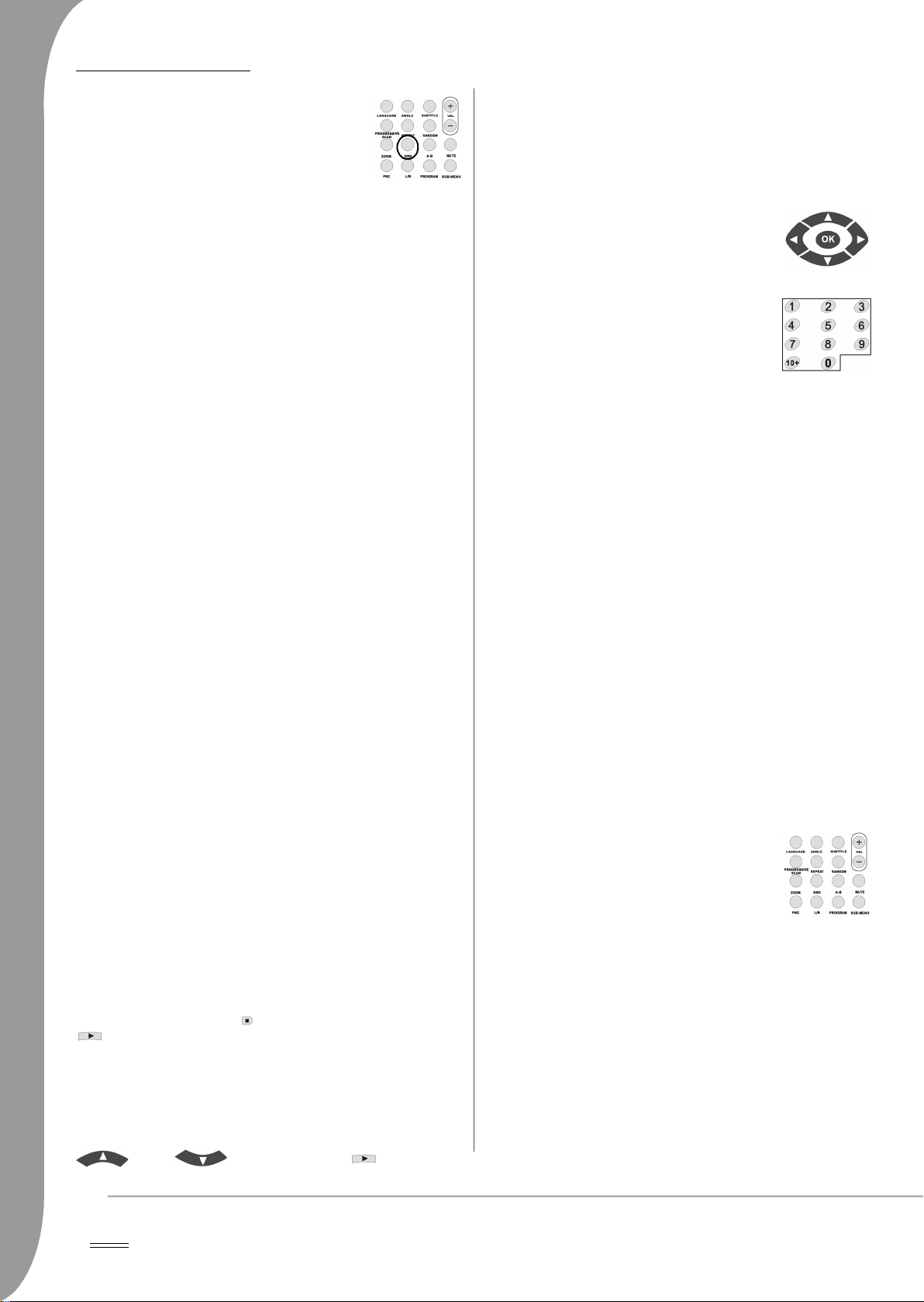
BOUTONS DE FONCTION
Sous-menu
Affichage
Lorsque l'unité lit un disque, appuyez sur le bouton
OSD
pour parcourir différentes options.
Pour les DVD
Appuyez une fois sur le bouton OSD.
Le titre, le chapitre et le nombre total de titres et de chapitres sur le
disque s'affichent.
Appuyez de nouveau sur ce bouton pour afficher le temps restant.
Appuyez de nouveau sur ce bouton pour afficher le temps écoulé.
Appuyez de nouveau sur ce bouton pour afficher le temps restant
pour le chapitre en cours de lecture.
Appuyez de nouveau sur ce bouton pour désactiver l'affichage OSD.
Pour les SVCD, les VCD et les CD
Veuillez noter que l'affichage peut varier selon le type de disque.
Appuyez une fois sur le bouton OSD pour afficher le temps écoulé
pour le titre en cours de lecture.
Appuyez de nouveau sur ce bouton pour afficher le temps restant
pour le titre en cours de lecture.
Appuyez de nouveau sur ce bouton pour afficher le temps total
écoulé.
Appuyez de nouveau sur ce bouton pour afficher le temps total
restant.
Appuyez de nouveau sur ce bouton pour désactiver l'affichage OSD.
Pour les disques Mp3, DivX, XVID et WMA
Appuyez une fois sur le bouton OSD pour afficher le temps écoulé
pour le chapitre en cours de lecture.
Appuyez de nouveau sur ce bouton pour afficher le temps restant
pour le chapitre en cours de lecture.
Appuyez de nouveau sur ce bouton pour désactiver l'affichage OSD.
Lorsque la fonction PBC est activée (voir ci-dessus), appuyez sur le
bouton Sub-menu pour afficher les options disponibles (sur les
disques multi-menu uniquement).
Lorsque la fonction PBC est DÉSACTIVÉE ou que l'unité est en
mode arrêt, appuyez sur ce bouton pour activer la fonction de navigation en neuf images. Sélectionnez le numéro que vous voulez lire.
Boutons de sélection directionnels
Ces boutons sont utilisés pour parcourir les
différents menus.
Boutons numériques
Pour lire une piste directement, appuyez sur le
numéro correspondant. Utilisez le bouton +10
pour les chiffres supérieurs à 9.
Bouton PBC (Program Backward Control)
Lorsque la fonction PBC est activée, vous devez retourner dans le
menu principal pour sélectionner un titre, un chapitre ou une
chanson. Lorsque la fonction PBC est désactivée, vous pouvez
effectuer votre sélection en mode lecture ou arrêt.
A-B
Appuyez sur le bouton A-B pour définir le début et la fin d'une
section que vous voulez répéter. Appuyez de nouveau sur ce bouton
pour arrêter la répétition.
Bouton Repeat
Langue
Appuyez sur le bouton
langues prises en charge par le disque.
Language
pour sélectionner n'importe laquelle des
Angle
Si le disque lu prend en charge cette fonction, utilisez ce bouton pour
sélectionner votre angle de vue préféré.
Sous-titres
Appuyez plusieurs fois sur le bouton Subtitle pour parcourir les
options de sous-titrage disponibles.
Programme
Utilisez le bouton Program pour programmer la séquence de lecture
au moyen des touches numériques. Lorsque vous avez terminé,
appuyez sur le bouton Stop pour annuler ou sur le bouton Play
pour lancer la lecture.
Pour annuler un programme, appuyez sur le bouton PBC.
Menu DVD
Appuyez sur le bouton
sur le disque. Sélectionnez celui de votre choix avec les boutons
et
lecture.
Bas
Menu DVD
et appuyez sur
pour afficher les titres disponibles
Play
pour lancer la
Haut
Le bouton Repeat permet de répéter les chapitres ou les titres (il n'est
pas disponible pour toutes les fonctions).
Zoom
Appuyez sur ce bouton pour zoomer selon un facteur de grossissement de 1,5, de 2 ou de 4. Appuyez de nouveau sur ce bouton
pour revenir en mode d'affichage normal.
Volume +/-
Appuyez sur les boutons VOL+ et VOL- pour régler
le volume sonore.
Bouton Random
Il sélectionne les pistes hébergées sur un CD et des pistes MP3 selon
un ordre aléatoire.
Bouton Mute
Appuyez sur ce bouton pour couper le son ou le restaurer.
L/R
Appuyez sur le bouton L/R pour naviguer entre différents modes
audio : Audio1, Audio2, Audio1 Vocal, Audio2 Vocal (pour les
DVD), Vocal Gauche, Vocal Droit, Mono Gauche, Mono Droit,
Stéréo (pour les SVCD). Si le disque inséré prend en charge plusieurs
16 -
Page 17

UK
langues pour la bande-son, vous pouvez utiliser ce bouton pour en
sélectionner une.
Bouton Video Out
Il permet de naviguer entre les modes de sortie CVBS, CVBS+YUV,
RGB (RVB) et CVBS+S-VIDEO. Le mode PSCAN (balayage
progressif) n'est disponible que si l'unité le prend en charge.
Bouton Progressive Scan
Il permet de naviguer entre le mode entrelacé et le mode balayage
progressif (sous réserve qu'il soit pris en charge).
Pause
Il permet d'interrompre momentanément et de reprendre la lecture
du disque inséré.
Avance rapide/Retour
Utilisez ces boutons pour effectuer une avance rapide ou un
retour. Si vous appuyez plusieurs fois dessus, la vitesse augmentera
jusqu'à son niveau maximal puis retournera à la normale.
Stop
Appuyez une fois sur ce bouton pour geler l'affichage et conserver la
position en mémoire. Si vous appuyez sur le bouton Play, la lecture
reprend (sur certains types de disques uniquement). Si vous appuyez
de nouveau sur le bouton Stop, la lecture s'arrête définitivement.
CONFIGURATION DU SYSTÈME
Mode d’image
Auto
- Vous permet de sélectionner la technique Bob ou Weave en
vue de l'appliquer aux 'drapeaux' embarqués dans le flot binaire du
DVD indiquant que le programme d'origine est issu d'une source
vidéo entrelacée ou progressive.
Film
- Ignore les drapeaux embarqués et utilise la technique Weave.
Vidéo
- Ignore les drapeaux et utilise la technique Bob.
Intelligent
supplémentaire pour réduire les effets secondaires de la méthode Weave
sur les images animées.
Super intelligent (par défaut)
traitement adaptatif des images animées basé sur les pixels qui
modifie les paramètres de façon dynamique en fonction du contenu
des images instantanées. Il s'agit du mode le plus performant pour
désentrelacer quasiment tous les contenus sources.
- Comme pour le mode Film avec filtrage vertical 'multimap'
- Combine la lecture des drapeaux au
Marque d'angle
Si la marque d'angle est prise en charge par le disque inséré, vous
pouvez configurer cette fonction sur ACT. ou DÉS.
Langue OSD
Sélectionnez l'une des langues disponibles pour l'affichage OSD.
Sous-titres
Activez ou désactivez les sous-titres.
Écon. d'écran
L'unité active automatiquement un économiseur d'écran
représentant une balle qui rebondit au bout de quelques minutes
d'inactivité. Cette fonction protège l'écran de votre téléviseur.
Configuration des haut-parleurs
FRANÇAIS
Menu de configuration du lecteur de DVD
Press Setup pour accéder au menu de configuration. Un mot de passe
peut vous être demandé dans le menu de configuration du lecteur de
2001
DVD. Le mot de passe par défaut est
Utilisez les boutons Haut , Bas , Gauche et
Droite pour parcourir les options et le bouton Play pour
accéder au sous-menu de votre choix ou sélectionner une fonction.
Appuyez de nouveau sur le bouton Setup pour quitter le menu de
configuration.
.
Page Principale
Les fonctions vidéo suivantes y sont répertoriées, vous permettant
ainsi de les configurer : Mode d'image, Marque d'angle, Langue
OSD, Sous-titres et Écon. d'écran.
Branchement sur un système audio externe
Option 1
Entrée audio pour
amplificateur stéréo
Sortie audio pour
lecteur de DVD (2
canaux)
Option 2 Option 3
Entrée audio pour ampli-
ficateur analogique 5.1
Sortie audio pour lecteur
de DVD (multicanal)
Entrée audio pour
décodeur Dolby Digital
Sortie audio numérique
pour lecteur de DVD
or
-
17
Page 18
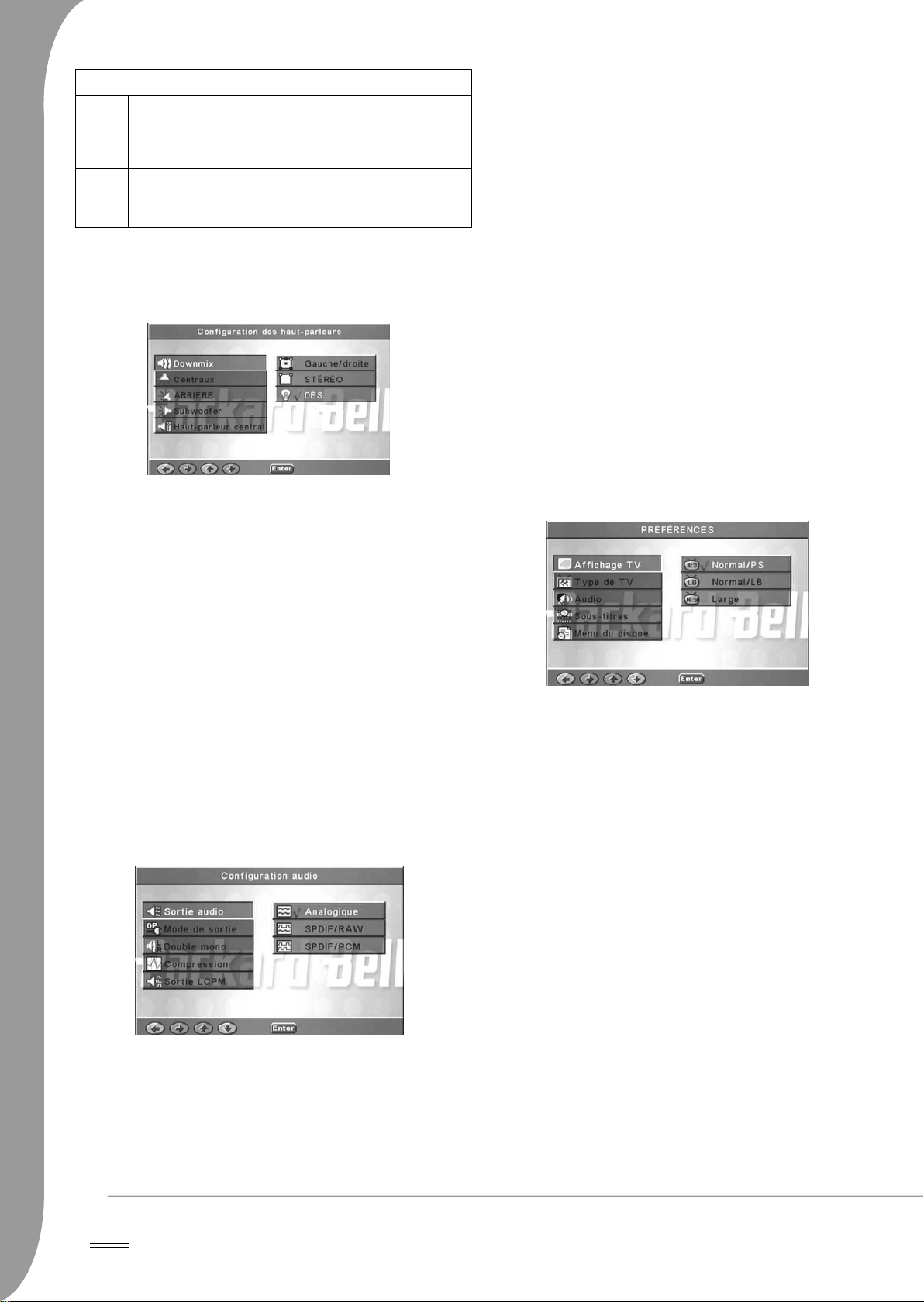
Paramètres du menu OSD
CONFIGU-
Étape 1
Étape 2
La page Configuration des haut-parleurs comprend les options
suivantes : Downmix, Centraux, Arrière, Subwoofer, Haut-parleur
central, Délai arr. et Test ton.
RATION AUDIO
Sortie audio ->
Analogique
CONFIGURATION DES
HAUT-PARLEURS
Downmix -> Stéréo
CONFIGURATION AUDIO
Sortie audio ->
Analogique
CONFIGURATION DES
HAUT-PARLEURS
Downmix -> DÉS.
CONFIGURATION AUDIO
Sortie audio ->
SPDIF/RAW ou
SPDIF/PCM
CONFIGURATION DES
HAUT-PARLEURS
Downmix -> DÉS.
Downmix
Remarques :
1. Cette unité prend en charge les signaux audio Dolby Digital ou
analogiques.
2. Si votre unité ne prend pas en charge le mode DTS, vous devez
sélectionner SPDIF/RAW ou SPDIF/PCM pour lire les disques
DTS.
3. Certains modèles prennent en charge les formats Dolby AC-3 et
DTS. L'unité sélectionner le mode correspondant automatiquement.
OP Mode (Mode OP)
Optez pour le mode RF ou le mode Sortie de ligne (Line Out).
Double mono
Si votre amplificateur/décodeur prend en charge le format Dolby
Digital en sortie, vous pouvez sélectionner Stéréo, Mono G, Mono D
ou Mix mono pour votre amplificateur/décodeur.
Compression
Cette option vous permet d'ajuster la gamme dynamique du son.
Sortie LPCM
Vous pouvez sélectionner les modes de codage audio 48k ou 96k.
Configuration des préférences
Non accessible en cours d'affichage. La page Préférences comprend
notamment les options suivantes : Type de TV, Audio, Sous-titres,
Menu du disque, Param. rég., Verr. parental, Mot de passe et
Défauts.
Si vous disposez d'un amplificateur stéréo, vous devez sélectionner
Stéréo. Si votre amplificateur est de type 5.1, veuillez le configurer
sur DÉS.
Centraux
Configurez le haut-parleur central sur ACT. ou DÉS.
Arrière
Configurez les haut-parleurs arrière sur ACT. ou DÉS.
Subwoofer
Configurez le subwoofer sur ACT. ou DÉS.
Haut-parleur central
Cette option vous permet de retarder la sortie du haut-parleur
central.
Délai arr.
Cette option vous permet de retarder la sortie des haut-parleurs
arrière.
Test ton.
Sélectionnez l'installation de haut-parleurs correspondant à votre
situation. Un son test est alors transmis à chaque haut-parleur.
Configuration audio
Sortie audio
Cette option vous permet de sélectionner un mode de sortie audio :
Analogique, SPDIF/RAW ou SPDIF/PCM.
Affichage TV
Si vous disposez d'un téléviseur grand écran (rapport d'aspect 16:9),
sélectionnez LARGE. Pour tous les autres types de téléviseurs, optez
pour l'une des options NORMAL.
Type de TV
Dans la plupart des pays européens, le format utilisé est PAL.
Audio
Sélectionnez la langue de votre choix.
Sous-titres
Sélectionnez la langue de votre choix.
Menu du disque
Sélectionnez la langue de votre choix.
Param. rég.
Sélectionnez RU pour les pays européens.
Verr. parental
Sélectionnez un niveau de verrouillage parental.
Navi. intell.
Optez pour une navigation avec ou sans menu.
Défauts
Utilisez cette option pour restaurer les paramètres par défaut.
Mot de passe
Le mot de passe par défaut est
moyen de cette option.
2001
. Vous pouvez le modifier au
18 -
Page 19
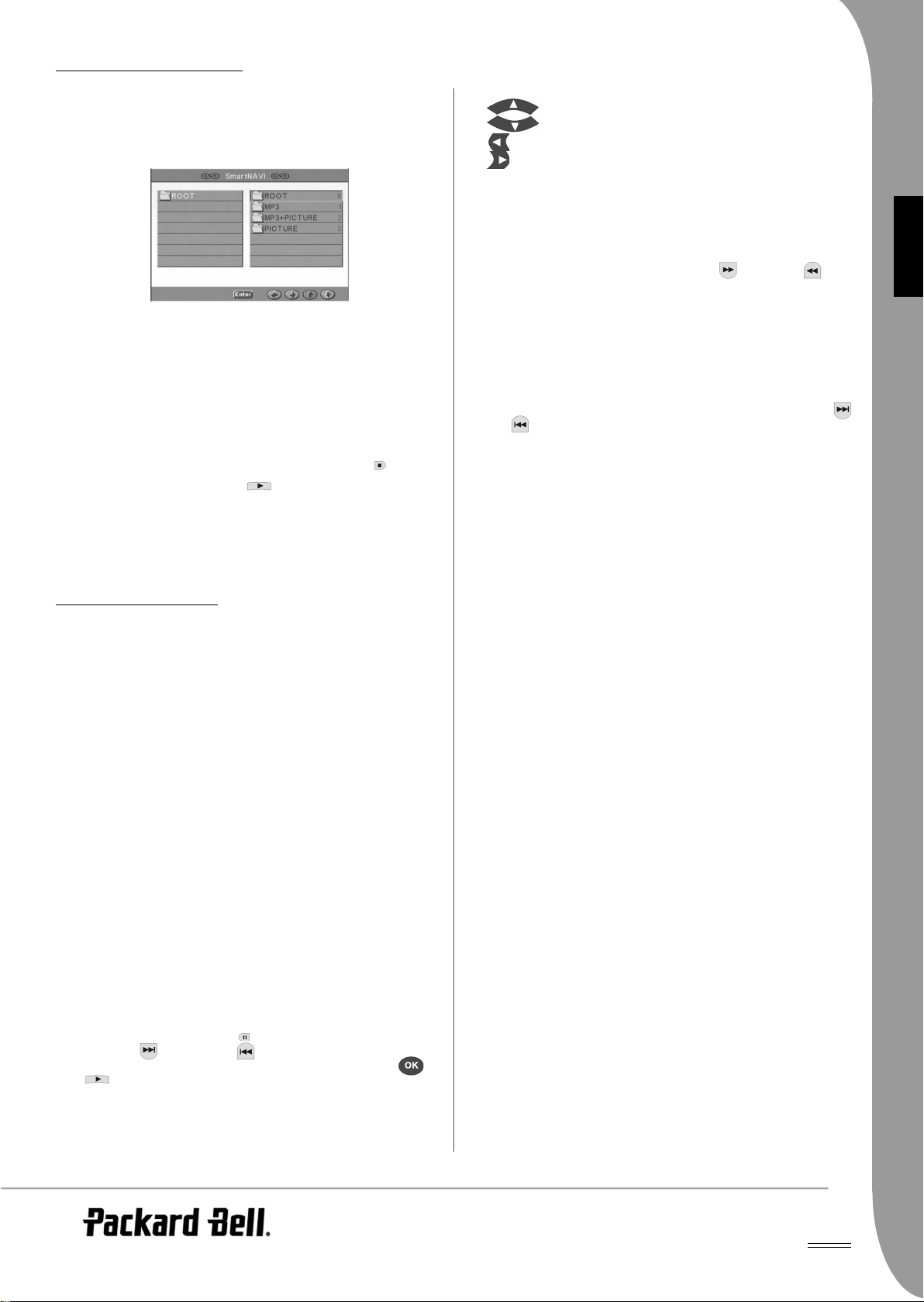
UK
LECTURE DE DISQUES MP3
Les disques MP3 peuvent contenir jusqu'à 10 heures de musique.
Le répertoire et le mode de lecture ne s'affichent que lorsque l'option
NAVI. INTELL. de la page Préférences est configurée sur AVEC
MENU.
1. Utilisez les boutons directionnels et OK pour parcourir le menu.
2. Pour revenir à un menu de niveau plus élevé, appuyez sur l'icône
en forme de dossier.
Lorsque l'affichage est en mode Arrêt, vous pouvez utiliser les
boutons Repeat et Random pour sélectionner un mode d'affichage.
3. Lecture programmée
> Appuyant sur le bouton Program pour accéder au mode Pro-
gramme.
> Utilisez les touches numériques pour sélectionner des pistes. Lor-
sque vous avez terminé, appuyez sur le bouton Stop
> Appuyez sur le bouton Play pour lire le programme.
> Définissez un autre mode de lecture pour quitter la lecture pro-
grammée.
LECTURE DE CD IMAGE
Modes de lecture
Normal
Lorsque vous sélectionnez un répertoire dans la fenêtre du mode de
lecture, tous les images qu'il contient sont affichées consécutivement
sous la forme d'un diaporama et échelonnées en fonction de la taille
de l'écran de votre téléviseur. Douze modes de transition pour
diaporama vous sont proposés. Utilisez le bouton PBC pour sélectionner l'un des modes suivants :
Mode 0 : Pas d'effet de transition spécial (par défaut)
Mode 1 : Effet de volet de haut en bas
Mode 2 : Effet de volet de bas en haut
Mode 3 : Effet de volet du haut/bas vers le centre
Mode 4 : Effet de volet du centre vers le haut/bas
Mode 5 : Volet vertical
Mode 6 : Effet de volet de gauche à droite
Mode 7 : Effet de volet de droite à gauche
Mode 8 : Effet de volet de la gauche/droite vers le centre
Mode 9 : Effet de volet du centre vers la gauche/droite
Mode 10 : Effet de volet du bord vers le centre
Mode 11 : Volets horizontaux
Mode 12 : Aléatoire
.
automatiquement annulées lorsqu'une nouvelle image s'affiche. Les
boutons fléchés sont utilisés pour sélectionner les différents modes
de rotation :
Bouton Haut : Inversion/Normal
Bouton Bas : Miroir/Normal
Bouton Gauche : Rotation vers la gauche
Bouton Droite : Rotation vers la droite
Zoom
Des fonctions de ZOOM avant/arrière et de zoom panoramique sont
disponibles pour les images JPEG. Le bouton Zoom vous permet
d'appliquer des zooms avant ou arrière aux images JPEG. Un
message OSD indique le facteur utilisé.
En mode Zoom, les boutons Avance rapide et Retour sont
utilisés pour contrôler le facteur de grossissement/réduction.
Lorsque le mode ZOOM est désactivé, l'image est échelonnée en
fonction de la taille de l'écran.
Remarque : En mode ZOOM, les fonctions de transition pour
diaporama et de transformation d'images sont désactivées.
Miniatures
Le bouton Sub-menu est utilisé pour activer le mode miniature JPEG.
Neuf images miniatures peuvent être affichées. Les boutons Next
et Prev vous permettent d'afficher les neuf images suivantes et
précédentes du répertoire ouvert. Les neuf images sont numérotées
de 1 à 9.
Si vous appuyez sur une touche numérique de la télécommande,
l'image correspondante s'affiche en mode plein écran et le mode
miniature est annulé.
Diaporama musical
En mode Arrêt, le bouton Step vous permet d'accéder au diaporama
musical ou de le quitter. Avec le bouton A-B, vous pouvez sélectionner un fichier MP3 en tant que musique de fond.
Remarque : En mode Diaporama musical, il est impossible de transformer des images, de zoomer et d'appliquer des miniatures.
FRANÇAIS
Le bouton PBC vous permet de définir les effets de transition
appliqués lors du diaporama. La dernière sélection reste en mémoire.
Appuyez sur le bouton Pause
boutons Next ou Previous pour parcourir les images. Pour
reprendre le diaporama, appuyez sur le bouton Entrée/OK ou
Play .
pour geler l'affichage et sur les
Rotation des images
Quatre modes de rotation vous sont proposés : Inversion, Miroir,
Gauche et Droite. Ces opérations ne peuvent être exécutées que
lorsqu'une image est affichée normalement. De plus, elles sont
-
19
Page 20
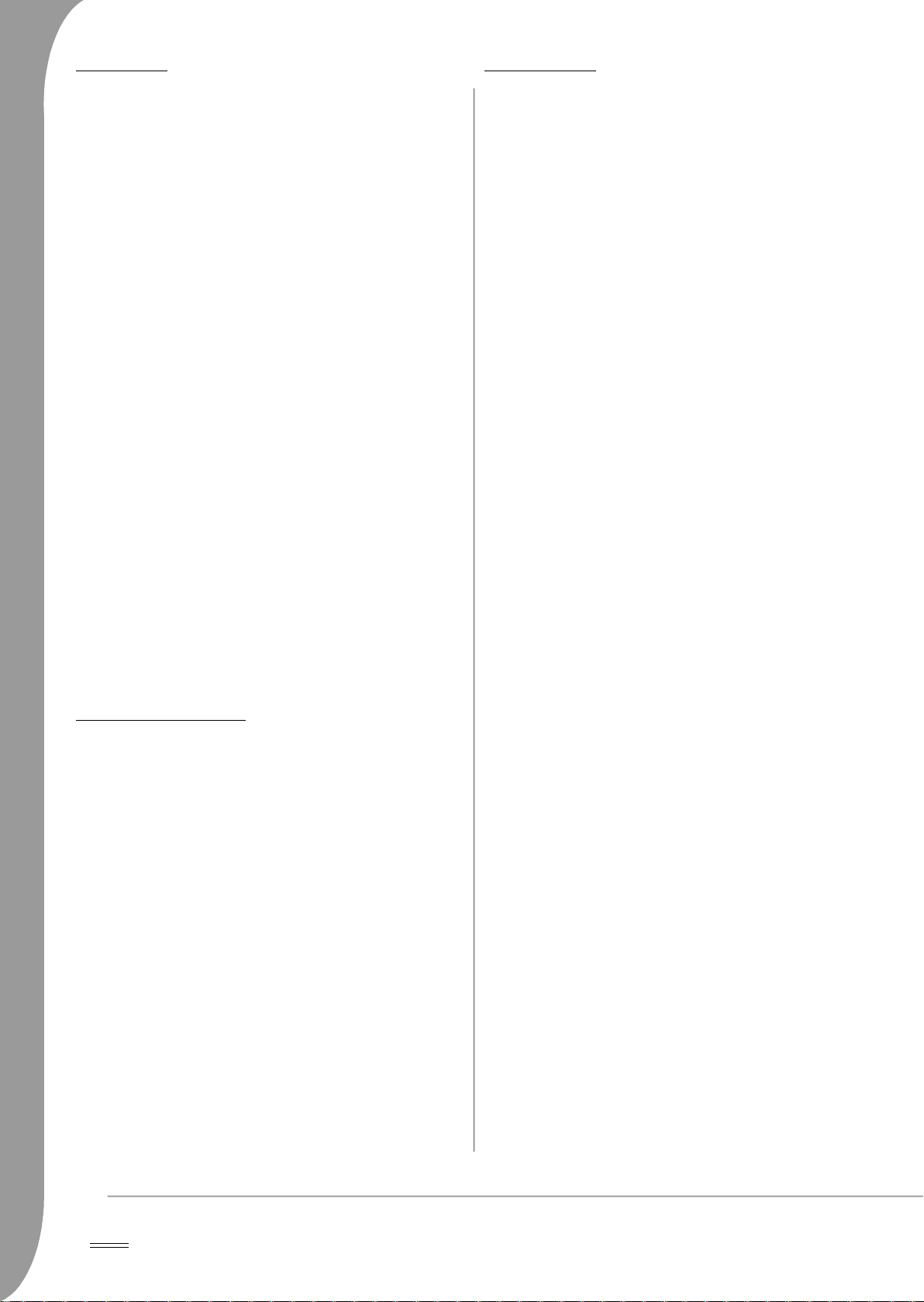
DÉPANNAGE
Si vous rencontrez l'un des problèmes suivants, veuillez tout d'abord
appliquer les méthodes détaillées ci-après. Si le problème persiste,
veuillez consulter votre guide Garantie :
Pas d'image
• Veuillez vous assurer que l'unité est fermement raccordée aux
autres systèmes (téléviseur, etc.).
• Veuillez vous assurer que le téléviseur est régulièrement utilisé.
Impossible de lire un disque
• Veuillez vous assurer que le disque est correctement placé sur le
plateau. Les disques simple face doivent être insérés face étiquetée vers le haut.
• Veuillez vérifier que le disque est propre. Essuyez-le délicatement avec un chiffon doux de l'intérieur vers l'extérieur.
Dysfonctionnement de la télécommande
• Assurez-vous qu'il n'y a aucun obstacle entre la télécommande et
le récepteur de l'unité.
• Dirigez la télécommande vers le récepteur de l'unité.
• Vérifiez les piles.
Image séparée
• Veuillez vous assurer que le disque n'est pas endommagé ou sale.
• Éteignez le lecteur de DVD et rallumez-le au bout de 10 secondes minimum.
Lecteur de DVD gelé
• Veuillez éteindre le système en débranchant le câble d'alimentation. Attendez 10 secondes minimum avant de rallumer l'unité.
ENTRETIEN DES DISQUES
Protection des disques :
• Tenez les disques par l'orifice interne et les bords extérieurs.
• Ne collez rien sur les disques.
• Ne touchez pas la surface des disques avec vos doigts.
• Assurez-vous que les disques restent propres.
• Les disques doivent être nettoyés régulièrement avec un chiffon
doux en les essuyant du centre vers l'extérieur.
SPÉCIFICATIONS
Types de
disques
vidéo:
Poids : 2,5 kg
Taille : 430 x 38 x 255 mm
Vidéo/
image:
Audio : AC-3/DTS/MP3/WMA/OGG Vorbis
Signaux en
sortie
Fonctions : Lecture/pause, stop, ouverture/fermeture, avance/
Interface en
sortie :
Tension : 100-240 Vca 50/60 Hz
Consomma-
tion électrique:
Réponse en
fréquence :
Rapport S/B: >90 dB
Distorsion
harmonique
totale :
Accessoires : Câble PÉRITEL, télécommande infrarouge, piles AAA,
Avis :
1. Fabriqué sous licence de Dolby Laboratories. Dolby et le symbole
double D sont des marques commerciales de Dolby Laboratories.
2. Ce produit intègre une technologie de protection des copyrights
qui est protégée par certains brevets américains et autres droits
de propriété intellectuelle détenus par Macrovision Corporation
et d'autres titulaires. L'utilisation de cette technologie de protection des copyrights doit être autorisée par Macrovision Corporation et est destinée à un usage domestique et d'autres usages
limités, excepté en cas d'autorisation de Macrovision Corporation. Il est interdit d'en effectuer le rétro-ingénierie ou le désassemblage.
DVD/DivX/SVCD/VCD/CD-G (disques AV
numériques)/XVID 0.X/WMA
MP3/CD-DA (disques audio optiques courants)
CDIFMV (VOD)
CD image
MPEG1/MPEG2/MPEG4
Vidéo : 1,0 Vp-p
Audio : Canaux 5.1 0,5 Vp-p, stéréo mixée 2 Vp-p
retour, affichage, sélection du temps, répétition de
sections, dernier/suivant, menu, configuration, entrée,
canaux, angle, contrôle du volume, sourdine, affichage
des sous-titres, éléments et bien plus encore.
Sortie vidéo HI-HD S-Terminal, VIDÉO (CVBS), sortie Y
Cb Cr,
sortie Y Pb Pr, sortie optique, sortie coaxiale, sortie
SCART.
20 W
CD : 4 Hz-20 KHz (EIAT)
DVD : 4 Hz-22 KHz (48K) (échantillonnage), 4 Hz-44
KHz (96K) (échantillonnage)
0,003%
Guide de l'utilisateur, Guide de Service Après-Vente.
(Le produit faisant l'objet d'améliorations constantes, sa
conception, ses spécifications et ses paramètres techniques peuvent être modifiés sans préavis)
20 -
Page 21
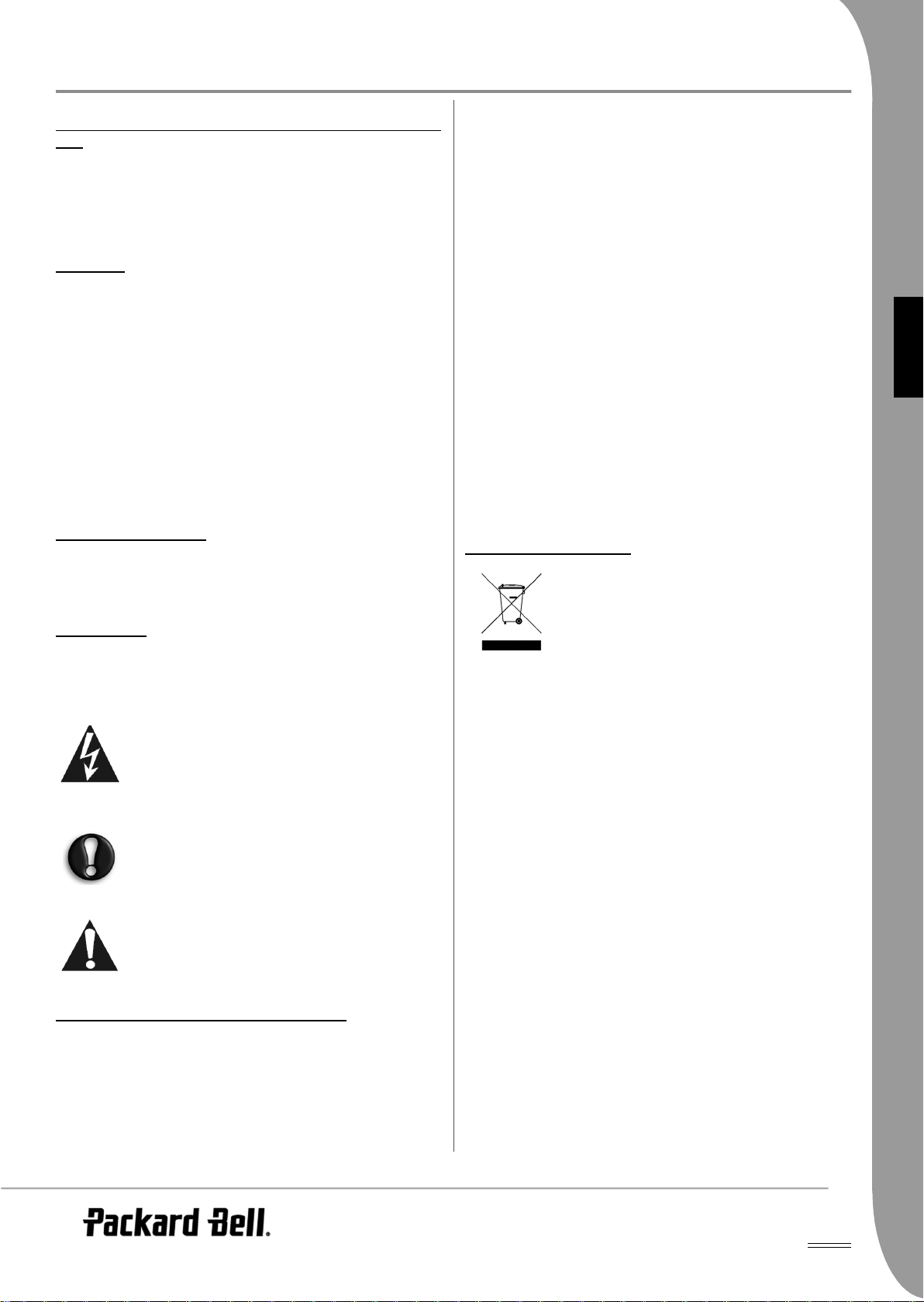
UK
ESPAÑOL
GUÍA DEL USUARIO DE DVD DIVX 450 PRO DE PACKARD
BELL
Copyright ©2005 Packard Bell B.V. Reservados todos los derechos.
Ninguna parte de este manual se puede reproducir o transmitir, en
forma o medio alguno, tanto electrónico, químico, manual o de otro
tipo, incluido pero no limitado al fotocopiado, grabación o almacenamiento de información y sistema de recuperación para cualquier fin sin la
autorización previa por escrito de Packard Bell B.V.
RENUNCIA
Packard Bell B.V. renuncia específicamente a toda garantía, explícita o
implícita, incluida pero no limitada a cualquier garantía implícita de
comerciabilidad e idoneidad para un fin determinado en relación con
este producto y su documentación. Los componentes de hardware del
ordenador se actualizan con regularidad. Por lo tanto, algunas de las
instrucciones, especificaciones e imágenes de esta documentación
pueden variar ligeramente respecto a su sistema. Todos los elementos
descritos en esta guía son meramente ilustrativos y puede que no sean
aplicables a su situación concreta. No se pueden obtener derechos de
las descripciones realizadas en este manual.
Packard Bell B.V. se reserva el derecho a revisar o realizar cambios o
mejoras en este producto o en la documentación sin estar obligado a
notificar dichos cambios. En ningún caso Packard Bell B.V. será responsable de daños directos o indirectos, incluidos pero no limitados a la
pérdida de beneficios comerciales o cualquier otro perjuicio comercial,
que se originen como consecuencia de la utilización de este producto.
MARCAS COMERCIALES
Packard Bell es una marca comercial registrada de Packard Bell B.V. Los
restantes nombres de empresas y productos son marcas comerciales,
marcas comerciales registradas o marcas de servicios de sus respectivos
propietarios.
ADVERTENCIA
Para evitar el riesgo de incendio o de descarga eléctrica, no use el
enchufe con un cable alargador, toma de corriente u otra toma si el
enchufe no se puede insertar completamente. No exponga este aparato
a la lluvia o a la humedad.
El símbolo de un rayo con punta de flecha dentro de un
triángulo equilátero alerta al usuario de la presencia de
tensión peligrosa sin aislamiento dentro de la carcasa del
producto, que puede ser de una magnitud suficiente
como para provocar una descarga eléctrica a una
persona.
• No obstruya los orificios de ventilación. Instale según las instrucciones del fabricante.
• No instalar cerca de fuentes de calor como radiadores, calefactores,
estufas u otros aparatos que produzcan calor (incluidos los amplificadores).
• No anule la función de seguridad del enchufe polarizado o con
toma de tierra. Un enchufe polarizado tiene dos clavijas, una más
ancha que la otra. Un enchufe con toma de tierra tiene dos clavijas
de conexión y una de tierra. La clavija ancha o tercera clavija es
para su seguridad. Si el enchufe proporcionado no entra en la toma
de corriente, llame a un electricista para que sustituya la toma obsoleta.
• Proteja el cable de alimentación para que no sea pisado ni pellizcado.
• Utilice sólo accesorios especificados por el fabricante.
• Desenchufe el aparato durante tormentas eléctricas o cuando no se
use durante un período largo. Tenga en cuenta que la garantía del
producto queda invalidada en los casos en que el producto resulte
dañado por un rayo.
• Solicite el servicio a personal cualificado. Es necesario reparar el
aparato si ha resultado dañado de cualquier forma, ha estado expuesto a la lluvia o humedad, no funciona normalmente o se ha caído al suelo.
• Debe desenchufar el cable de alimentación para desconectar el
aparato de la toma de corriente. Teniendo esto en cuenta, el enchufe debe estar cerca del aparato y ser de fácil acceso.
DESECHO DE PRODUCTOS
La directiva sobre residuos de equipos eléctricos y
electrónicos (RAEE) obliga a desechar los productos
eléctricos y electrónicos usados por separado de los
residuos domésticos normales con el fin de promover
la reutilización, el reciclado y otras formas de recuperación, así como la reducción de la cantidad de
residuos a eliminar con vistas a reducir su enterrami-
ento. Incluye accesorios como un mando a distancia,
cables de alimentación, etc. Para desechar estos productos, siga las recomendaciones de la autoridad municipal o pregunte al proveedor cuando
compre un producto nuevo.
ESPAÑOL
ADVERTENCIA: PARA REDUCIR EL RIESGO DE
DESCARGA ELÉCTRICA, NO QUITE LA CUBIERTA (O
PANEL POSTERIOR). NO CONTIENE PIEZAS QUE
PUEDA REPARAR EL USUARIO, SOLICITE EL SERVICIO SÓLO A PERSONAL CUALIFICADO.
El signo de exclamación dentro de un triángulo equilátero
alerta al usuario de la presencia de instrucciones importantes de funcionamiento y mantenimiento (servicio) en
la documentación que acompaña al aparato.
PRECAUCIONES DE SEGURIDAD IMPORTANTES
• Lea estas instrucciones.
• Guarde estas instrucciones.
• Atienda todas las advertencias.
• Siga todas las instrucciones.
• No utilice este aparato cerca del agua.
• Limpie con un trapo seco.
-
21
Page 22
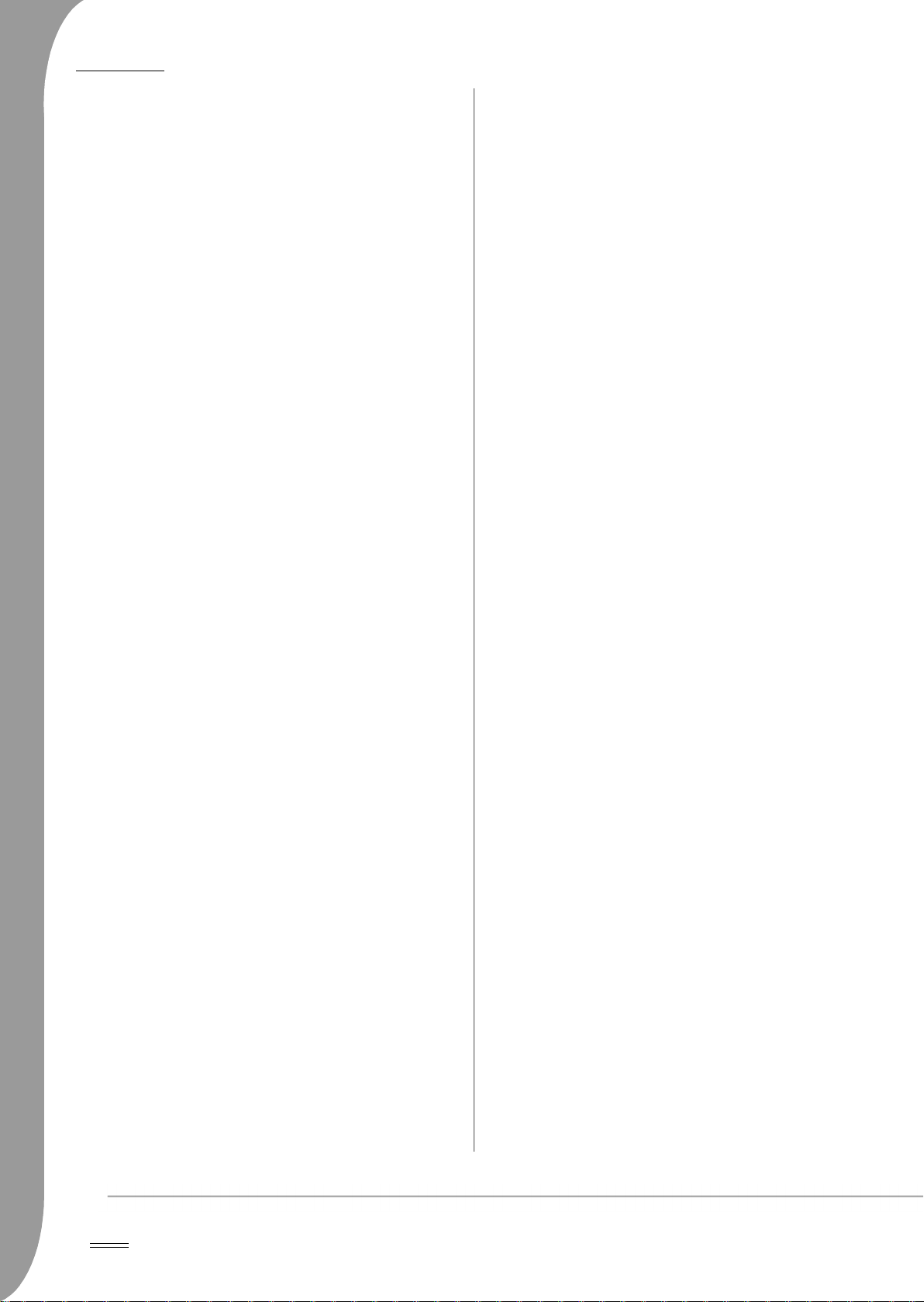
CONTENIDO
Introducción al DVD.................................................................... 23
Diferencia entre el DVD y otros discos.................................... 23
Características........................................................................ 23
Introducción al reproductor de DVD....................................... 23
Botones y conectores................................................................... 24
Mando a distancia.................................................................. 24
Instalación del reproductor de DVD............................................. 25
Contenido de la caja............................................................... 25
Inserción de las pilas del mando a distancia............................. 25
Conexiones ............................................................................ 25
Instalación del televisor .......................................................... 25
Instrucciones de uso.................................................................... 25
Reproducir discos................................................................... 25
Botones de función...................................................................... 25
Presentación en pantalla ......................................................... 25
Idioma ................................................................................... 26
Ángulo ................................................................................... 26
Subtítulos ............................................................................... 26
Programa ............................................................................... 26
Menú DVD ............................................................................ 26
Submenús .............................................................................. 26
Botones de selección de dirección........................................... 26
Botones numéricos................................................................. 26
Botón PBC (Control de programa hacia atrás).......................... 26
A-B ........................................................................................ 26
Repeat.................................................................................... 26
Zoom ..................................................................................... 26
Volumen +/-.......................................................................... 26
Random ................................................................................. 26
Mute...................................................................................... 26
L/R........................................................................................ 26
Video Out .............................................................................. 26
Progressive Scan..................................................................... 26
Pausa .................................................................................... 27
Avance rápido/Rebobinar....................................................... 27
Detener ................................................................................. 27
Configuración del sistema............................................................ 27
Configuración del menú DVD................................................. 27
Configuración de los altavoces ................................................ 27
Configuración de audio........................................................... 28
Configuración de preferencias................................................. 28
Reproducción de MP3 ................................................................. 28
Reproducción de Picture CD........................................................ 29
Solución de problemas................................................................. 29
Mantenimiento de los discos........................................................ 29
Especificaciones........................................................................... 30
22 -
Page 23
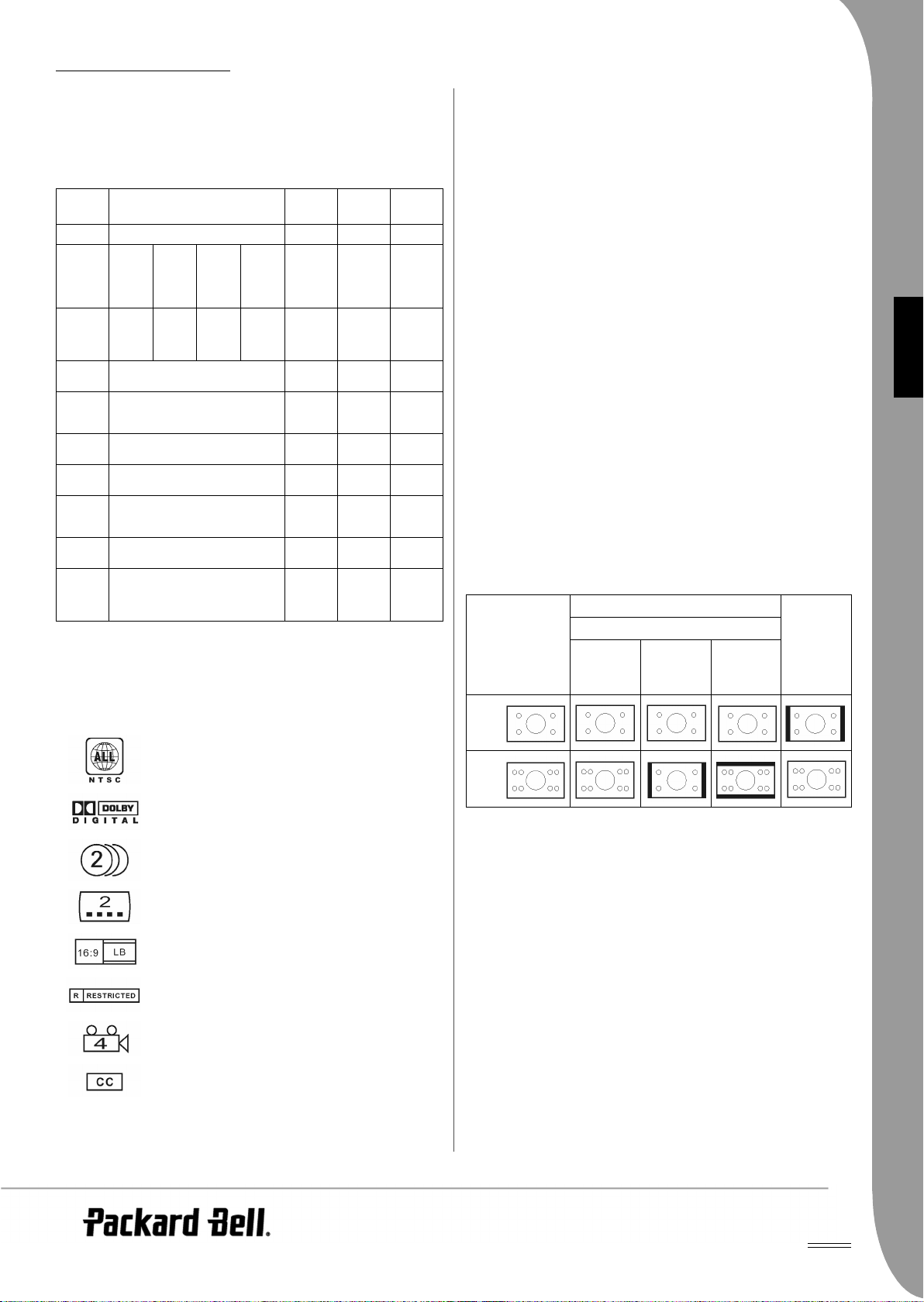
UK
INTRODUCCIÓN AL DVD
El reproductor DVD es esencial para su sistema de cine en casa. Esta
tecnología digital avanzada de sonido y vídeo de alta calidad y
densidad se condensa en un disco de 12 cm.
Diferencia entre el DVD y otros discos
Introducción al reproductor de DVD
Compatibilidad total
Compatibilidad total con varios formatos de disco: DVD, DivX,
SVCD, VCD, CD, CD-G, XVID, Picture CD, Nero Digital, OGG
Vorbis y Mp3.
Grabación
Capacidad
Tiempo de
reproducción
Diámetro
del disco
Resolució
n horizontal
Escala de
imagen
Idioma de
subtítulos
Sonido
Calidad de
sonido
Canales
DVD SVCD/
Digital/MPEG2 Digital Digital Analógico
Una
Doble
capa, un
capa, un
lado, 4,7
lado, 8,5
GB
GB
133 min 242 min 266 min 484 min 45 min 74 min 1 lado: 60
12 cm/8 cm 12 cm 12 cm/8 cm30 cm/20
500 líneas o más 350 líneas 430 líneas
Escalas múltiples Una
Subtítulos en 32 idiomas 8 Hasta 16
Decodificador Dolby / PCM linear PCM
44,1 KHz, 48 KHz, 96 KHz 16, 20, 24
bits
Dolby digital/PCM linear: 8
Dolby digital/5+1 PCM linear: 8
Capa
única,
dos
lados,
9,4 GB
Doble
capa,
dos
lados,
17 GB
VCD
650 MB 650 MB
42PCM
CD LD
linear
44,1 KHz
/ 16 bits
min
2 lados:
102 min
cm
PCM
linear
FM
linear: 2
Analógico:
2
Características
Los discos DVD admiten diversas tecnologías. Los siguientes
logotipos describen estas tecnologías:
Alta definición
La definición de imagen horizontal puede superar las 500 líneas.
DTS, salida de sonido digital Dolby 5.1 canales surround
DTS, salida de sonido digital Dolby 5.1 canales surround (6 canal
único), produce efectos 3D e intensifica el efecto de graves.
Control de reproducción
Esta función protege a los niños contra contenidos inadecuados.
Selección de argumentos múltiples
Los usuarios pueden seleccionar y reproducir distintos argumentos
de una historia (comienzo, avance, clímax y final) en un disco.
Disponible sólo en algunos discos.
Subtítulos y sonido en varios idiomas
Admite subtítulos en 32 idiomas y sonido en 8 idiomas.
Ángulos de visión múltiples
Los usuarios pueden ver la imagen desde varios ángulos (primer
plano, visión lateral, panorama, etc.). Disponible sólo en algunos
discos.
Escala de pantalla de TV
4:3
Vídeo de disco
4:3
Normal Pan scan
(pan-
orámica)
Letter box
(comprim-
ida)
16:9
ESPAÑOL
Código de zona NTSC y sistema
de TV
Sonido DOLBY digital surround
Número de idiomas de sonido
Número de idiomas de subtítulos
Modo de escala de imagen
Control de reproducción
Ángulo de visión
Subtítulos (sólo NTSC)
16:9
-
23
Page 24
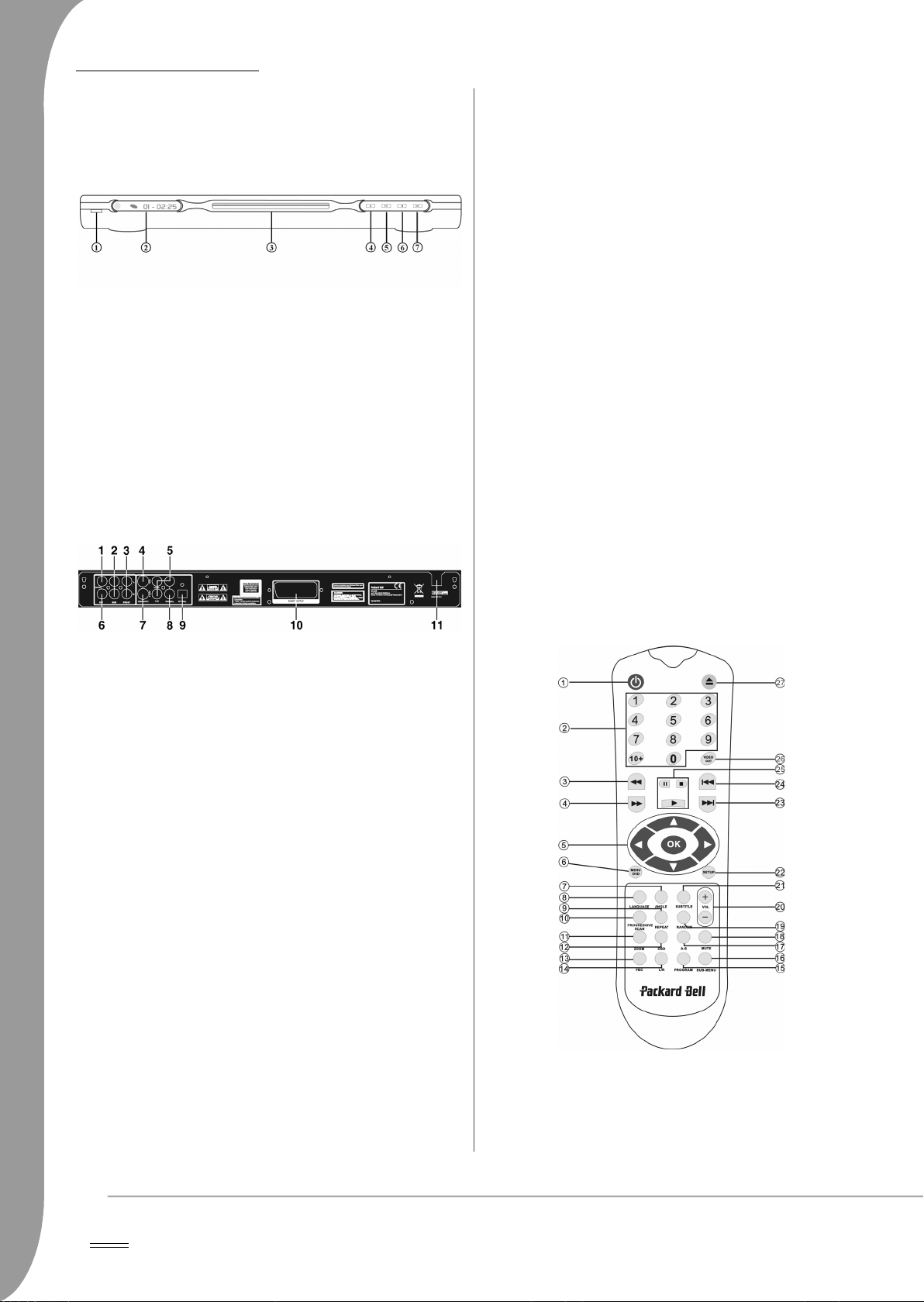
BOTONES Y CONECTORES
Diagrama del panel frontal
1. Botón de encendido
2. Pantalla VFD
3. Soporte de disco DVD
4. Botón de apertura/cierre
5. Botón de reproducción
6. Botón Pausa
7. Botón Detener
Diagrama del panel trasero
Mando a distancia
1. Alimentación
2. Botones numéricos
3. Avance rápido
4. Rebobinar
5. Control del cursor (arriba, abajo, izquierda, derecha, OK/Enter)
6. Menu DVD
7. Angle
8. Language
9. Repeat
10. Progressive Scan
11. Zoom
12. OSD
13. PBC
14. L/R
15. Program
16. Sub-menu
17. A-B
18. Mute
19. Random
20. Vol +/-
21. Subtitle
22. Setup
23. Siguiente
24. Anterior
25. Pausa, Detener, Reproducir
26. Video Out
27. Abrir/Cerrar
1. Salida óptica
2. Salida coaxial
3. Salida de audio central
4. Salida de audio subwoofer
5. Salida izquierda/derecha de audio envolvente
6. Salida izquierda/derecha de audio frontal
7. Salida de vídeo
8. Salida S-Video
9. Y Cb/Pb Cr/Pr
10. Salida de Scart
11. Entrada de cable de alimentación
24 -
Page 25
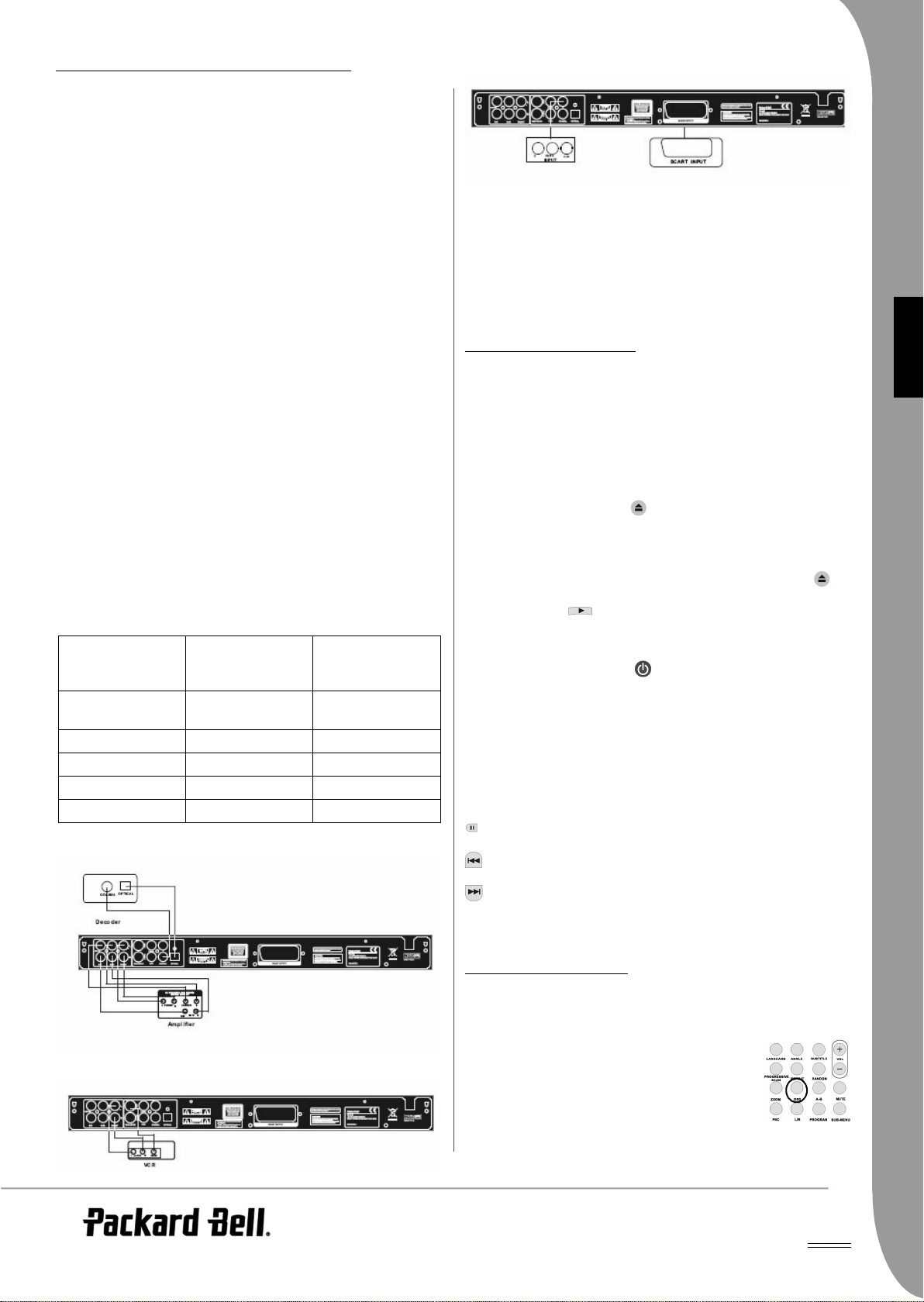
UK
INSTALACIÓN DEL REPRODUCTOR DE DVD
Contenido de la caja
1. Mando a distancia
2. Cable SCART
3. Guía del usuario y de servicio
4. Pilas
Inserción de las pilas del mando a distancia
Abra la tapa del compartimento de las pilas e instale 2 pilas AAA.
Compruebe que están colocadas con la polaridad correcta.
Reproductor de DVD e Y Cb/Pb Cr/Pr o SCART
Instalación del televisor
Si la imagen no se muestra correctamente en el televisor, compruebe
los ajustes de éste. Consulte la documentación del televisor.
Conexiones
1. Antes de la conexión, apague todos los aparatos.
2. Una vez realizada la conexión, encienda de nuevo.
El cable AV (opcional) está codificado por colores.
Conector amarillo-------- terminal de vídeo (amarillo)
Conector blanco-------- terminal de audio izquierdo (blanco)
Conector rojo-------- terminal de audio derecho (rojo)
Compruebe que coinciden los conectores de cada color.
Reproductor de DVD y televisor
Puede ser necesario un cable adicional en función de los conectores
disponibles en su televisor. Consulte la documentación del televisor
para saber cuál es la mejor conexión posible.
Puede ser necesario que utilice los botones Video Out y Progressive
Scan para ajustar el modo de salida de vídeo correctamente.
Consulte la tabla siguiente.
TOMA DE SALIDA
VIDEO
S-VIDEO:
SCART
Y/Cb/Cr
Y/Pb/Pr
MODO DE
EXPLORACIÓN DE
VÍDEO
Entrelazado CVBS, CVBS+YUV,
Entrelazado CVBS+S-VIDEO
Entrelazado RGB
Entrelazado CVBS+YUV
Exploración progresiva PSCAN
MODO DE SALIDA
DE VÍDEO
CVBS+S-VIDEO
Reproductor de DVD y amplificador o descodificador
INSTRUCCIONES DE USO
Antes de utilizar el reproductor de DVD, realice los pasos siguientes:
1. Encienda el televisor y seleccione el modo AV.
2. Si está conectado un amplificador, enciéndalo y seleccione la
entrada de DVD.
3. Encienda el reproductor de DVD.
Paso 1
Pulse el botón Abrir/Cerrar del mando a distancia para abrir la
bandeja.
Paso 2
Introduzca el disco y pulse de nuevo el botón Abrir/Cerrar . El
reproductor reconocerá automáticamente el tipo de disco. Pulse el
botón Reproducir para reproducir un disco.
Paso 3
Pulse el botón Alimentación del mando a distancia. La unidad
pasará al modo de espera; pulse el botón de nuevo para continuar.
Reproducir discos
Al insertar un disco en la unidad, comienza a reproducirse.
Si se trata de un disco DVD, la unidad muestra el menú o los títulos.
Si es un CD de audio, la unidad reproduce la primera canción.
Botón Pausa
Use el botón Pausa para interrumpir/continuar la reproducción.
Botón Anterior
Selecciona la canción o el capítulo anterior.
Botón Siguiente
Selecciona la canción o el capítulo siguiente.
ESPAÑOL
Reproductor de DVD y videograbadora
BOTONES DE FUNCIÓN
Presentación en pantalla
Cuando la unidad reproduce un disco, pulse el
botón OSD para tener acceso a varias opciones.
Discos DVD
Pulse el botón OSD una vez:
Muestra el título actual, el capítulo y el número
total de títulos y capítulos en el disco.
Pulse de nuevo para mostrar el tiempo restante.
-
25
Page 26
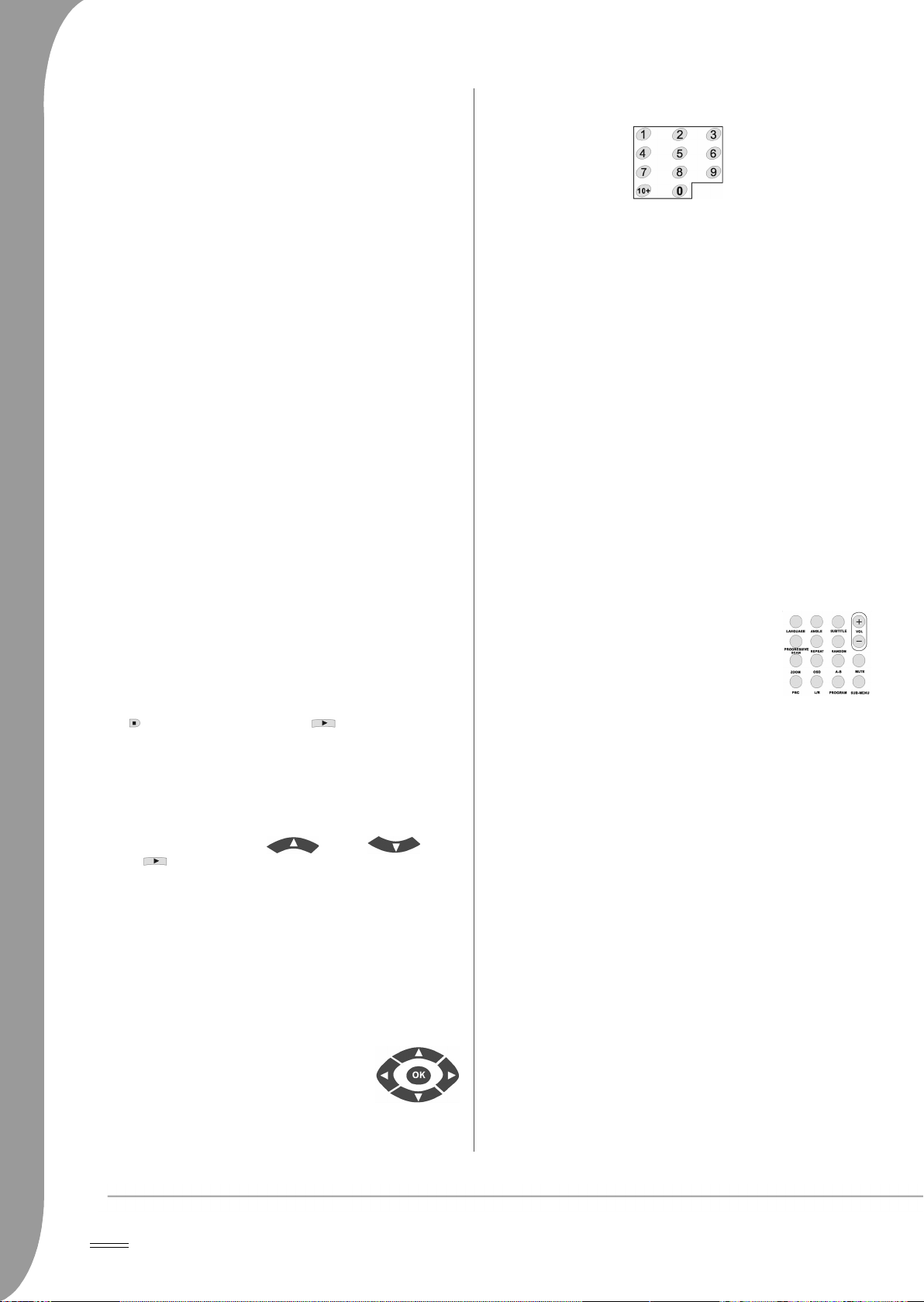
Pulse de nuevo para mostrar el tiempo transcurrido.
Pulse de nuevo para mostrar el tiempo restante del capítulo.
Y pulse de nuevo para desactivar el menú OSD.
Discos SVCD, VCD y CD
La pantalla puede ser distinta en función del tipo de disco.
Pulse el botón OSD una vez para mostrar el tiempo único transcurrido.
Pulse de nuevo para mostrar el tiempo único restante.
Pulse de nuevo para mostrar el tiempo transcurrido total.
Pulse de nuevo para mostrar el tiempo restante total.
Y pulse de nuevo para desactivar el menú OSD.
Discos Mp3, DivX, XVID y WMA
Pulse el botón OSD para mostrar el tiempo transcurrido de un
capítulo.
Pulse de nuevo para mostrar el tiempo restante de un capítulo.
Y pulse de nuevo para desactivar el menú OSD.
Idioma
Pulse el botón Language para seleccionar uno de los idiomas
contenidos en el disco.
Botones numéricos
Para reproducir una pista directamente, pulse el botón correspondiente. Use el botón +10 para los números mayores de 9.
Botón PBC (Control de programa hacia atrás)
Con PBC activado debe volver al menú principal si desea seleccionar
un título, capítulo o canción. Con PBC desactivado, puede seleccionar durante la reproducción o si la unidad está parada.
A-B
Al pulsar el botón A-B se selecciona el principio y el final de una
sección que desea repetir. Púlselo de nuevo para cancelar la
repetición.
Repeat
Ángulo
Si el disco que está reproduciendo admite esta función, utilice el
botón Angle para seleccionar su ángulo de visión preferido.
Subtítulos
Pulse el botón Subtitle varias veces para desplazarse por las opciones
de subtítulos.
Programa
Use el botón Program para programar la secuencia de reproducción
mediante los botones numéricos. Cuando termine, pulse el botón
Detener para cancelar o Reproducir para iniciar la reproducción.
Para cancelar un programa, pulse el botón PBC.
Menú DVD
Pulse el botón Menu DVD para ver los títulos disponibles en el disco.
Seleccione con los botones Arriba y Abajo y pulse
Reproducir para iniciar la reproducción.
Submenús
Con PBC activado (ver abajo), pulse el botón Sub-menu para mostrar
las opciones disponibles (sólo es válido para discos con menús
múltiples).
Cuando la unidad está con PBC desactivado o detenida, pulse este
botón para activar la función de exploración de nueve imágenes.
Seleccione el número que desea reproducir.
Botones de selección de dirección
Repite los capítulos o títulos (no está disponible para todas las
funciones).
Zoom
Pulse para hacer zoom 1,5, 2 o 4 veces. Pulse de nuevo para
mostrar la vista normal.
Volumen +/-
Pulse los botones VOL+ y VOL- para ajustar el
volumen.
Random
Selecciona las pistas de música de CD y MP3 en orden aleatorio.
Mute
Pulse para silenciar o recuperar el sonido.
L/R
Pulse el botón L/R para alternar entre varios modos de audio:
AUDIO1, AUDIO2, AUDIO1 VOCAL, AUDIO2 VOCAL (para DVD),
en LEFT VOCAL, RIGHT VOCAL, MONO_LEFT, MONO_RIGHT,
STEREO (para SVCD). Si el disco contiene audio en varios idiomas,
seleccione el idioma con este botón.
Video Out
Cambia entre los modos de salida CVBS, CVBS+YUV, RGB, CVBS+SVIDEO. El modo de salida PSCAN (Exploración progresiva) está
disponible sólo si la unidad lo admite.
Estos botones permiten desplazarse entre varios
menús.
26 -
Progressive Scan
Cambia entre el modo de exploración entrelazada y progresiva (si lo
admite).
Page 27
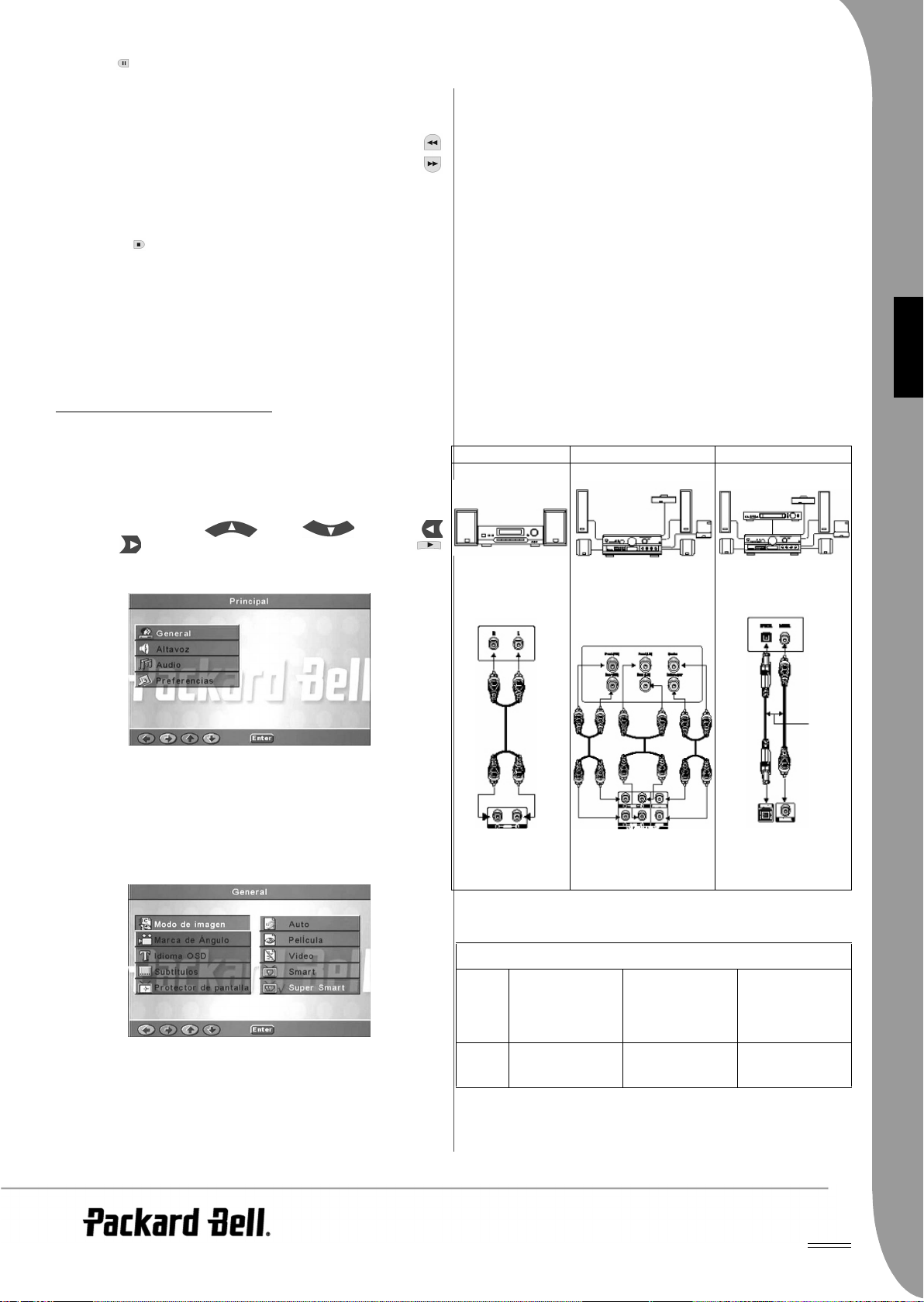
UK
or
Pausa
Interrumpe temporalmente y reanuda la reproducción.
Avance rápido/Rebobinar
Utilice estos botones para avanzar rápido o rebobinar. Si pulsa
los botones varias veces, la velocidad aumenta hasta el máximo y
luego vuelve a la velocidad normal.
Detener
Pulse una vez para detener la reproducción y guardar la posición en
memoria. Si pulsa Reproducir, continúa la reproducción (sólo en
algunos tipos de disco). Si pulsa Detener de nuevo, la reproducción
se detiene por completo.
CONFIGURACIÓN DEL SISTEMA
Vídeo
- Omite la información de la señal insertada y utiliza la técnica
Bob.
Smart
- Igual que el modo Película con filtrado vertical de paso
múltiple para reducir los efectos del método Weave en la imagen en
movimiento.
Super Smart (predeterminado)
procesamiento adaptado basado en píxeles que cambia dinámicamente los parámetros en función del contenido de la imagen
instantánea. Es el modo óptimo para desentrelazar prácticamente
todas las fuentes de vídeo.
- Combina la lectura de señal con el
Marca de ángulo
Si el disco admite la función de marca de ángulo, puede establecer
Marca de ángulo en Act. o Des.
Idioma OSD
Seleccione uno de los idiomas de OSD disponibles.
Subtítulos
Active o desactive los subtítulos.
Protector de pantalla
La unidad activa automáticamente un protector de pantalla de
"pelota rebotando" tras unos minutos de inactividad. Esta función
protege la pantalla del televisor.
Configuración de los altavoces
ESPAÑOL
Configuración del menú DVD
Pulse Setup para acceder a los menús de configuración. En el menú
de configuración de DVD se le pedirá una contraseña. La contraseña
predeterminada es
Utilice los botones Arriba , Abajo , Izquierda
y Derecha para desplazarse por las opciones y Reproducir
para abrir un submenú o seleccionar una función. Pulse Setup de
nuevo para salir.
2001
.
Página principal
Ajuste las funciones de vídeo: Modo de imagen, Marca de ángulo,
Idioma OSD, Subtítulos y Protector de pantalla.
Modo de imagen
Opción 1
Entrada de audio de
amplificador estéreo
Salida de audio de
reproductor de DVD
(2 canales)
Opción 2 Opción 3
Entrada de audio de
amplificador analógico
de 5.1 canales
Salida de audio de repro-
ductor de DVD
(multicanal)
Entrada de audio de
descodificador Dolby
digital
Salida de audio digital
de reproductor de DVD
Auto
- Selecciona Bob o Weave según las ‘señales’ insertadas en la
secuencia de bits del DVD, indicando que el programa original
procede de una fuente de vídeo entrelazado o progresivo.
Película
- Omite la información de la señal insertada y utiliza la
técnica Weave.
Conexión a un sistema de audio externo
Opciones del menú OSD
CONFIGU-
Paso 1
Paso 2
RACIÓN AUDIO
Salida de audio ->
Analógico
CONFIG.
ALTAVOCES
Mezcla -> Estéreo
Este menú incluye las opciones Mezcla, Centrales, Traseros,
Subwoofer, Retraso central, Retraso trasero y Tono de prueba.
CONFIGURACIÓN AUDIO
Salida de audio ->
Analógico
CONFIG.
ALTAVOCES
Mezcla -> Des.
CONFIGURACIÓN AUDIO
Salida de audio ->
SPDIF/RAW o
SPDIF/PCM
CONFIG.
ALTAVOCES
Mezcla -> Des.
-
27
Page 28
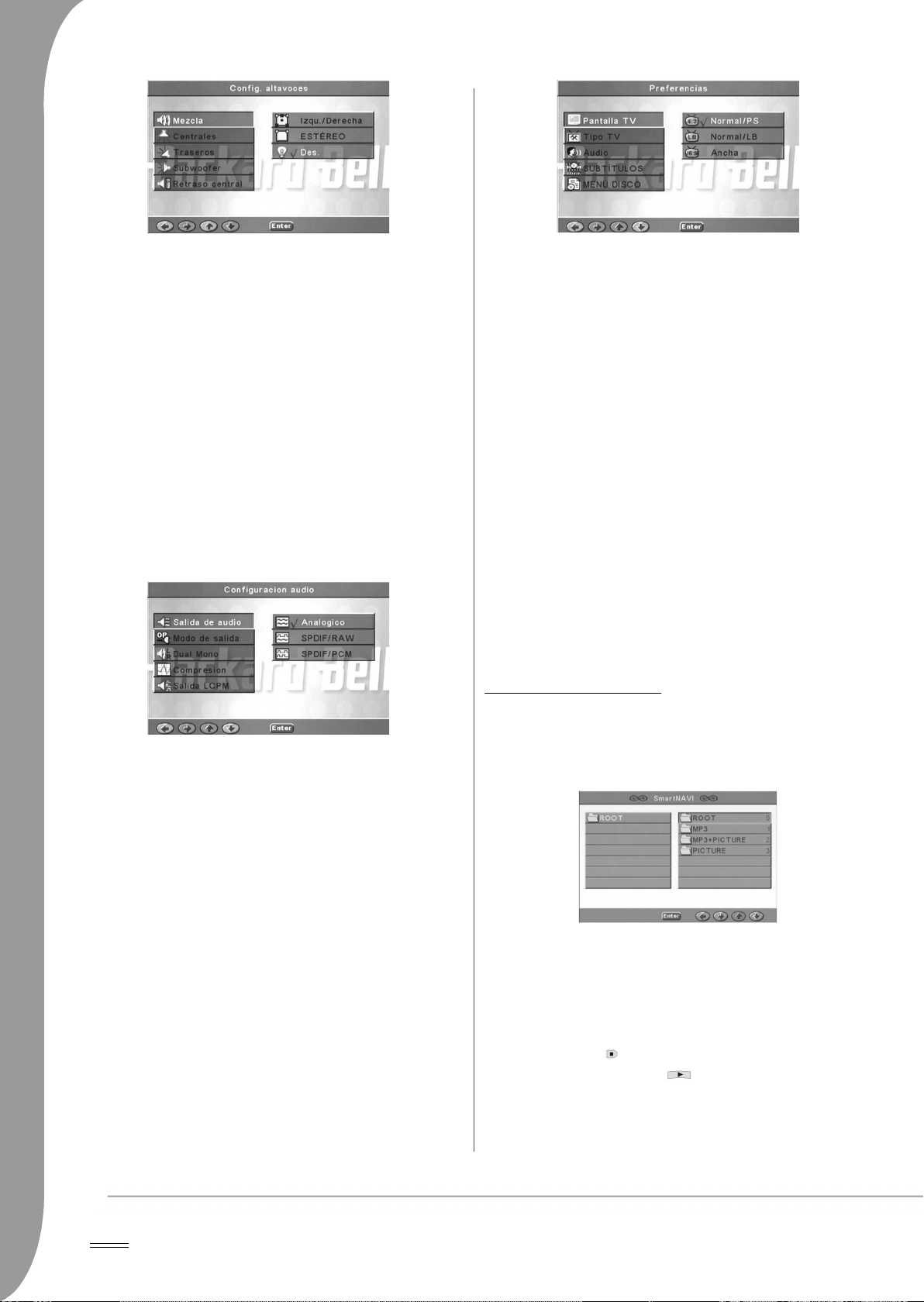
Mezcla
Pantalla TV
Si está conectado un amplificador estéreo, seleccione Estéreo; si el
amplificador es 5.1, seleccione Des.
Altavoz central
Active (Act.) o desactive (Des.) el altavoz central.
Altavoz trasero
Active (Act.) o desactive (Des.) los altavoces traseros.
Subwoofer
Active (Act.) o desactive (Des.) el subwoofer (altavoz de graves).
Retraso central
Activa un retraso en la salida del altavoz central.
Retraso trasero
Activa un retraso en la salida del altavoz trasero.
Tono de prueba
Seleccione la distribución de altavoces correspondiente. Se enviará
un sonido de prueba a cada altavoz.
Configuración de audio
Salida de audio
Selecciona un modo de salida de audio: Analógico, SPDIF/RAW o
SPDIF/PCM.
Notas:
1. Esta unidad admite audio Dolby digital o analógico.
2. Si la unidad no admite el modo DTS, seleccione SPDIF/RAW o
SPDIF/PCM para reproducir discos DTS.
3. Algunos modelos admiten Dolby AC-3 y DTS. La unidad selecciona el modo correspondiente de manera automática.
Modo de salida
Cambia entre el modo RF y Salida de línea.
Dual Mono
Si su amplificador/descodificador admite salida Dolby Digital, puede
seleccionar los modos Estéreo, I-Mono, D-Mono y Mezcla-Mono.
Compresión
Permite ajustar el rango dinámico del sonido.
Salida LPCM
Puede seleccionar los modos de codificación de audio 48 k o 96 k.
Configuración de preferencias
No está accesible durante la reproducción. La página Preferencias
incluye Pantalla TV, Tipo TV, Audio, Subtítulos, Menú disco, Configuración regional, Control de reproducción, Contraseña y Predeterminado.
Si tiene un televisor de pantalla ancha (relación de aspecto 16:9)
seleccione Ancha. Para otro tipo de pantalla, utilice una de las
opciones Normal.
Tipo TV
El tipo de TV preferido en la mayoría de los países europeos es PAL.
Audio
Seleccione su idioma preferido.
Subtítulos
Seleccione su idioma preferido.
Menú disco
Seleccione su idioma preferido.
Configuración regional
Seleccione Reino Unido para los países europeos.
Control de reproducción
Seleccione un nivel de control de reproducción.
SmartNAVI
Selecciona la navegación con o sin menú.
Predeterminado
Utilice esta opción para restaurar la configuración predeterminada.
Contraseña
La contraseña predeterminada es
esta opción.
2001
. Puede cambiarla utilizando
REPRODUCCIÓN DE MP3
Un disco MP3 puede contener hasta 10 horas de música.
El directorio y el modo de reproducción sólo se muestran cuando
SmartNAVI en la página Preferencias está establecido como CON
MENÚ.
1. Use los botones de dirección y OK para desplazarse por el menú.
2. Para volver al menú superior, pulse el icono de carpeta.
Cuando la reproducción está detenida, utilice los botones Repeat y
Random para seleccionar un modo de visualización.
3. Reproducción programada
> Pulse el botón Program para acceder al modo Programa.
> Seleccione las pistas con los botones numéricos. Cuando termine,
pulse Detener
> Pulse el botón Reproducir para reproducir el programa.
> Seleccione otro modo de reproducción para salir de la reproduc-
ción programada.
.
28 -
Page 29
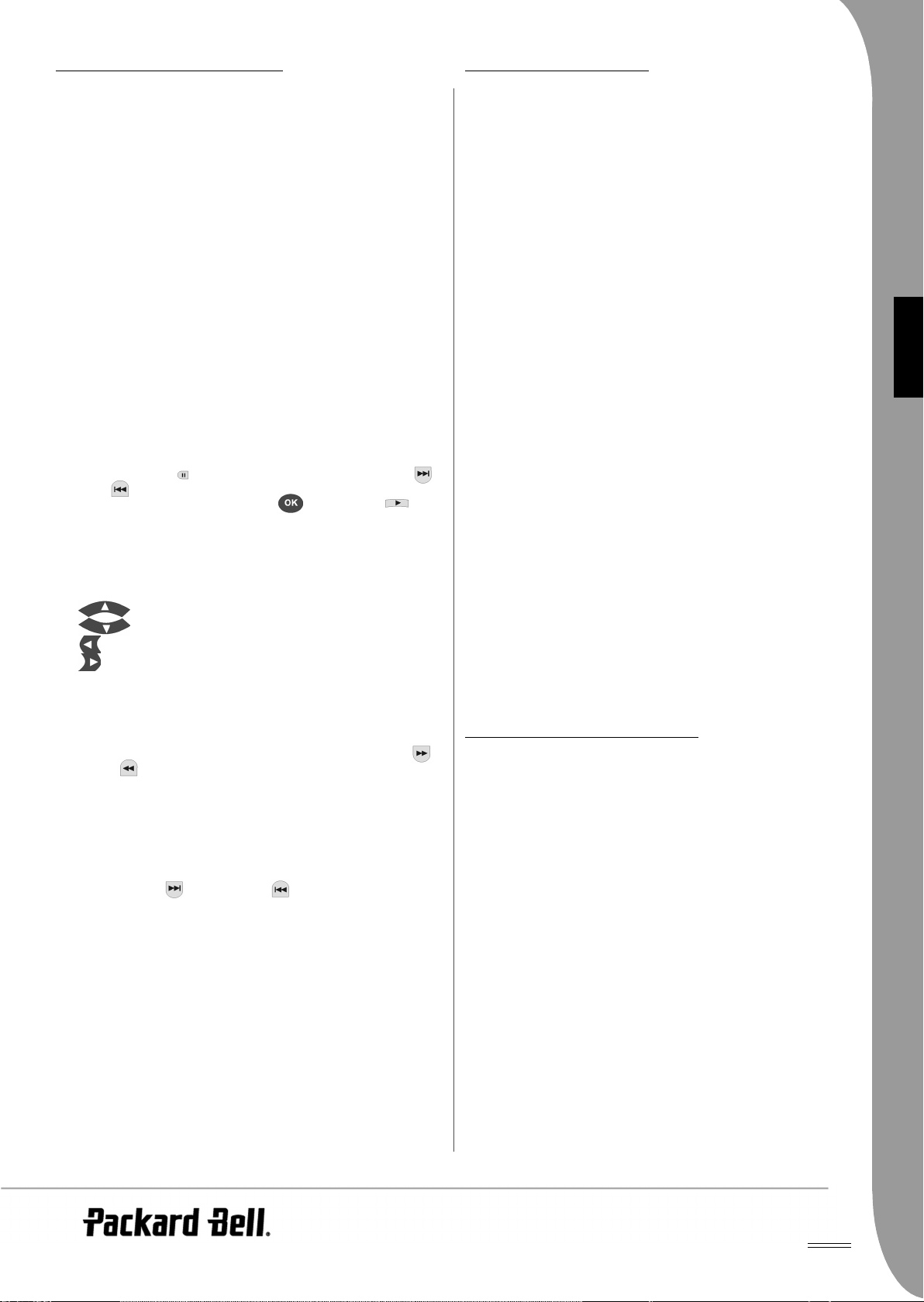
UK
REPRODUCCIÓN DE PICTURE CD
Modos de reproducción
Normal
Cuando está seleccionado un directorio en la ventana de modo de
reproducción, las imágenes del directorio actual se mostrarán consecutivamente en una presentación de diapositivas y al tamaño de la
pantalla del televisor. Dispone de doce modos de transición de
presentación de diapositivas. Use el botón PBC para seleccionar:
Modo 0: ningún efecto de transición especial (predeterminado)
Modo 1: barrido de arriba abajo
Modo 2: barrido de abajo arriba
Modo 3: barrido de arriba/abajo a centro
Modo 4: barrido de centro a arriba/abajo
Modo 5: persiana vertical
Modo 6: barrido de izquierda a derecha
Modo 7: barrido de derecha a izquierda
Modo 8: barrido de izquierda/derecha a centro
Modo 9: barrido de centro a izquierda/derecha
Modo 10: barrido del borde al centro
Modo 11: persiana horizontal
Modo 12: aleatorio
Con el botón PBC puede establecer efectos de transición para la
presentación. La última selección permanece en memoria.
Pulse el botón Pausa
Anterior para desplazarse entre imágenes. Para reanudar la
presentación, pulse el botón Enter/OK o Reproducir .
Rotación de imagen
Hay cuatro modos de rotación de imagen: Invertir, Espejo, Izquierda
y Derecha. Estas operaciones sólo están permitidas cuando se
visualiza una imagen normalmente y se cancelan automáticamente
cuando se visualiza una imagen nueva. El botón de flecha selecciona
los modos de rotación:
Botón Izquierda: Rotación a la izquierda
Botón Derecha: Rotación a la derecha
ZOOM
Dispone de funciones de ZOOM para acercar/alejar y Zoom con
panorámica para las imágenes JPEG. Con el botón Zoom, puede
acercar o alejar las imágenes JPEG. Un mensaje de OSD indicará el
porcentaje de zoom actual.
Si el modo de zoom está activado, los botones Avance rápido y
Rebobinar controlan el porcentaje de zoom para acercar/alejar.
Con el modo ZOOM desactivado, la imagen se escala para ocupar la
pantalla.
Nota: durante la función ZOOM, la transición de diapositivas y la
transformación de imágenes están desactivadas.
MINIATURAS
El botón Sub-menu permite activar el modo de miniaturas JPEG.
Semuestra un máximo de nueve imágenes en miniatura. Con los
botones Siguiente and Anterior puede mostrar las nueve
imágenes siguientes y anteriores del directorio actual. Las nueve
imágenes se numeran del 1 al 9.
Al pulsar el botón de número correspondiente, la imagen se ampliará
a pantalla completa y se cancelará el modo de miniaturas.
para inmovilizar la imagen y Siguiente o
Botón Arriba: Invertir/Normal
Botón Abajo: Espejo/Normal
SOLUCIÓN DE PROBLEMAS
Si tiene alguno de los problemas siguientes, pruebe las soluciones
que se describen a continuación. Si no se resuelve el problema,
consulte la guía de la garantía:
No hay imagen
• Compruebe que la conexión entre la unidad y otros sistemas
como el televisor, etc., es correcta.
• Compruebe que el televisor funciona normalmente.
Un disco no se reproduce
• Compruebe que el disco está correctamente insertado en la
bandeja de disco. Un disco de un solo lado debe colocarse con la
etiqueta hacia arriba.
• Compruebe que el disco está limpio. Límpielo con un paño
suave desde dentro hacia fuera.
El mando a distancia no funciona
• Compruebe que no hay ningún obstáculo entre el mando a distancia y el receptor de la unidad.
• Apunte el mando a distancia al receptor de la unidad.
• Compruebe la carga de las pilas.
Imagen discontinua
• Compruebe que el disco no está dañado o sucio;
• Apague y encienda de nuevo el reproductor de DVD tras unos 10
segundos como mínimo.
El reproductor de DVD se bloquea
• Apague el sistema desenchufando el cable de alimentación.
Espere al menos 10 segundos antes de volver a encender la unidad.
MANTENIMIENTO DE LOS DISCOS
Protección del disco:
• Sujete el disco por el círculo interior y el borde exterior;
• No adhiera nada al disco;
• No toque la superficie del disco con los dedos;
• Mantenga limpio del disco;
• El disco debe limpiarse periódicamente con un paño suave, desde
el centro hacia fuera.
ESPAÑOL
Presentación musical
Con el botón Step y la unidad detenida, puede acceder o salir de la
presentación musical. Con el botón A-B puede seleccionar un archivo
MP3 como música de fondo.
Nota: durante la presentación musical, la transformación de
imágenes, el zoom y las miniaturas están desactivados.
-
29
Page 30
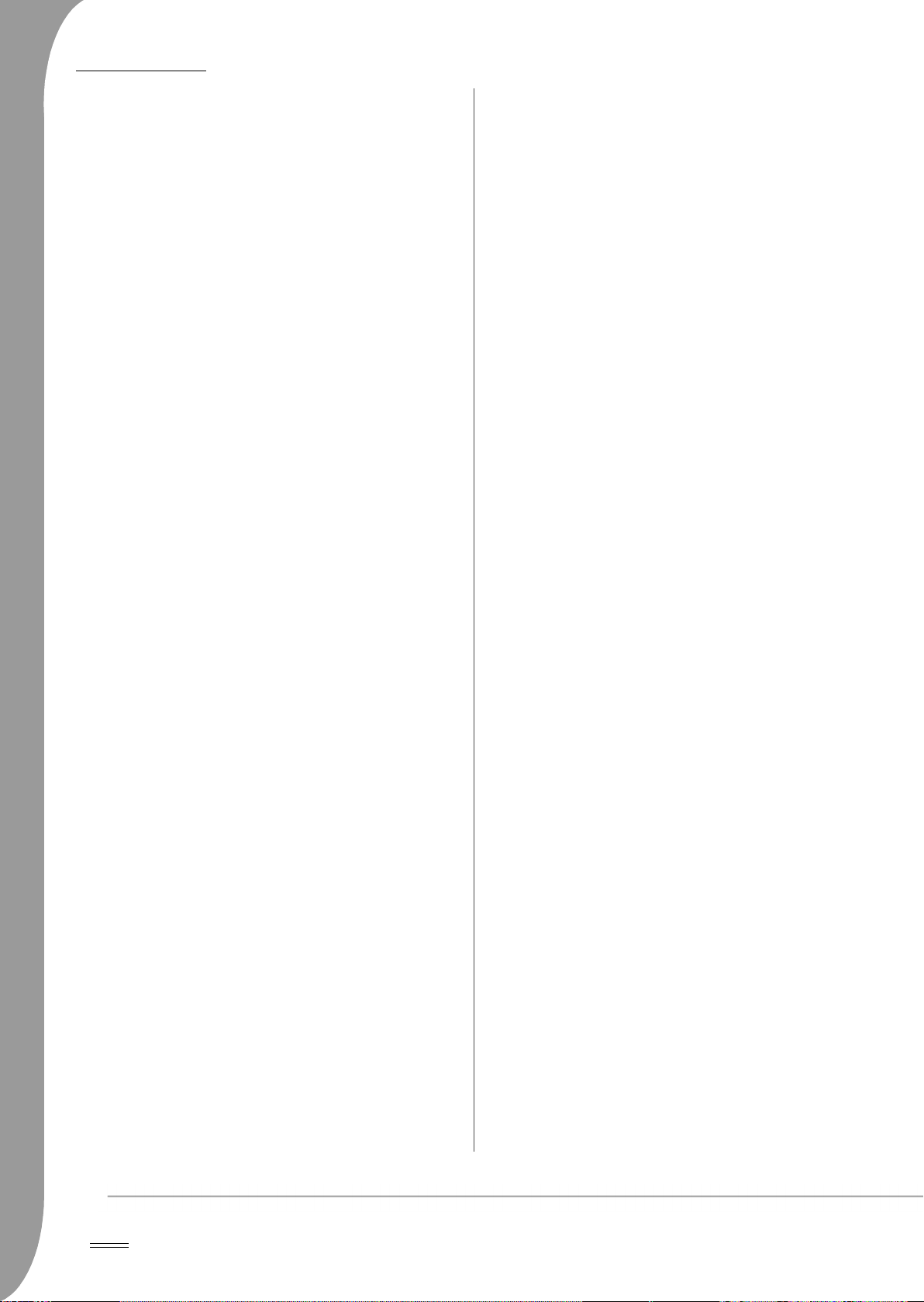
ESPECIFICACIONES
Tipos de
discos de
vídeo:
Peso: 2,5 kg
Tamaño: 430x38x255 mm
Vídeo/
imagen:
Audio: AC-3/DTS/MP3/WMA/OGG Vorbis
Señal de
salida:
Funciones: reproducir/pausa, detener, abrir/cerrar, adelante/atrás,
Interfaz de
salida:
Tensión: 100 V-240 V CA 50/60 Hz
Consumo: 20 W
Frecuencia
de respuesta:
S/R: >90 dB
THD: 0,003%
Accesorios: cable SCART, mando a distancia por infrarrojos, pila AAA,
DVD/DivX/SVCD/VCD/CD-G (discos de AV digital)/
XVID 0.X/WMA
MP3/CD-DA (disco láser musical común)
CDIFMV (VOD)
Picture CD
MPEG1/MPEG2/MPEG4
Vídeo: 1,0 Vp-p
Audio: 5.1 canales 0,5 Vp-p estéreo mixto 2 Vp-p
ver pantalla, seleccionar hora, repetir parte, última/siguiente, menú, configuración, entrar, canales, ángulo,
control de volumen, silencio, subtítulos, elemento y más.
salida de vídeo HI-HD s-terminal, salida VIDEO(CVBS),Y
Cb Cr
salida Y Pb Pr, salida óptica, salida coaxial, salida SCART.
CD: 4 Hz--20 kHz (EIAT).
DVD: 4 Hz--22 kHz (48 K) (muestra), 4 Hz—44 kHz (96
K) (muestra)
Guía del usuario, Guía de servicio.
(No se notificarán cambios de diseño, especificaciones y
parámetros técnicos por adelantado, debido a la continua
mejora de nuestros productos)
Aviso:
1. Fabricado con licencia de Dolby Laboratories. Dolby y el símbolo
de la doble D son marcas comerciales de Dolby Laboratories.
2. Este producto incorpora tecnología de protección de la propiedad
intelectual protegida por métodos de algunas patentes de EE.UU.
y otros derechos de propiedad intelectual de Macrovision Corporation y otros titulares. El uso de esta tecnología de protección de
la propiedad intelectual debe ser autorizado por Macrovision Corporation, y está destinado para uso doméstico y otros usos de
visión limitados a no ser que estén autorizados por Macrovision
Corporation. Queda prohibida la ingeniería inversa o el desensamblaje.
30 -
Page 31

UK
ITALIANO
GUIDA UTENTE PACKARD BELL DVD DIVX 450 PRO
Copyright ©2005 Packard Bell B.V. Tutti i diritti riservati. E' fatto
divieto di riprodurre o trasmettere il presente manuale, in qualsiasi
forma o con qualsiasi mezzo elettronico, chimico, manuale od altrimenti, inclusi ma non limitati a fotocopie, registrazione o memorizzazione in sistemi di archiviazione elettronica, per nessun motivo, senza
il previo permesso scritto di Packard Bell B.V.
DECLINAZIONE DI RESPONSABILITÀ
Packard Bell B.V. declina esplicitamente qualsiasi responsabilità, sia
espressa sia implicita, incluse, ma non limitate a garanzie implicite sulla
commerciabilità od adeguatezza per uno scopo specifico del presente
prodotto o della documentazione allegata. I componenti hardware
vengono aggiornati periodicamente. E' per questo motivo che alcune
istruzioni, specifiche e immagini contenute in questa documentazione
possono differire leggermente dal prodotto acquistato. Tutti gli elementi
descritti in questa guida sono solo a scopo illustrativo e potrebbero non
essere pertinenti alle singole situazioni. Le descrizioni riportate in
questo manuale non implicano alcun diritto legale né acquisito.
Packard Bell B.V. si riserva il diritto di rivedere o di apportare modifiche
al prodotto od alla documentazione in qualsiasi momento, senza obbligo
di notificare ad alcuna persona tali revisioni od aggiornamenti. In nessun
caso Packard Bell B.V. potrà essere ritenuta responsabile per danni
consequenziali od incidentali, compresi, ma non limitati a perdite di
profitti o danni commerciali di ogni tipo, derivanti dall’uso di questo
prodotto.
MARCHI
Packard Bell è un marchio registrato di Packard Bell B.V. Eventuali ulteriori nomi di società o di prodotti sono marchi di fabbrica, marchi registrati o marchi di servizio di proprietà dei rispettivi produttori.
AVVERTENZA
Per prevenire il rischio di incendio o folgorazione, non utilizzate prolunghe od altri adattatori in cui la spina del cavo di alimentazione non si
inserisce completamente. Non esponete questo prodotto a pioggia od
umidità.
Il simbolo di lampo all'interno di un triangolo equilatero
avverte l'utente della presenza di “tensioni pericolose”
non isolate all'interno del prodotto, di intensità sufficiente per costituire rischio di folgorazione.
• Non installate il prodotto in prossimità di sorgenti di calore, quali
radiatori, caloriferi, stufe o altri apparecchi (inclusi amplificatori)
che producono calore.
• Non eliminate il polo di messa a terra della spina né alterate una
spina polarizzata. Una spina polarizzata ha due lame, una più larga
dell'altra. Una spina con messa a terra ha due poli più un terzo per
la messa a terra. La lama più larga o il terzo polo sono presenti
come precauzione di sicurezza. Se la spina fornita non si inserisce
nella presa, consultate un elettricista per richiedere la sostituzione
della presa.
• Proteggete il cavo di alimentazione, per evitare che venga calpestato o schiacciato.
• Utilizzate esclusivamente connessioni/accessori certificati dal
produttore.
• Scollegate il prodotto durante i temporali o se non viene utilizzato
per prolungati periodi di tempo. Tenete presente che la garanzia
del prodotto non copre i danni al prodotto provocati da fulmini.
• Per le riparazioni, affidatevi a personale di assistenza qualificato.
Un intervento di assistenza si rende necessario qualora il prodotto
abbia subito danni di qualsiasi tipo, sia stato esposto a pioggia od
umidità, non funzioni correttamente o sia caduto.
• Per scollegare il prodotto dall'alimentazione elettrica è necessario
estrarre il cavo di alimentazione dalla presa. A questo proposito, la
presa di alimentazione deve essere situata in prossimità del prodotto e deve essere facilmente raggiungibile.
SMALTIMENTO DEL PRODOTTO
La direttiva WEEE (Waste Electrical and Electronic
Equipment) impone lo smaltimento separato di
prodotti elettrici ed elettronici usati dai rifiuti urbani
ed equiparati, al fine di promuoverne il recupero,
riciclo ed altre forme di riutilizzo e di ridurre la quantità di rifiuti da smaltire nell'ottica di contenere l'accu-
mulo di materiali nelle discariche. Rientrano in questa
direttiva anche gli accessori, quali telecomandi, cavi di alimentazione,
ecc. Per smaltire correttamente questi prodotti, seguite le norme formulate dall'autorità municipale e/o richiedete maggiori ragguagli al vostro
rivenditore all'atto dell'acquisto di un nuovo prodotto.
ITALIANO
AVVERTENZA: PER RIDURRE IL RISCHIO DI FOLGORAZIONE, NON RIMUOVERE IL COPERCHIO (O IL
PANNELLO POSTERIORE). ALL'INTERNO NON VI
SONO COMPONENTI RIPARABILI DALL'UTENTE,
PER INTERVENTI DI RIPARAZIONE, RIVOLGERSI A
PERSONALE DI SERVIZIO QUALIFICATO.
Il punto esclamativo all'interno di un triangolo equilatero
avverte l'utente della presenza di importanti istruzioni
operative e di manutenzione (assistenza) nella documentazione a corredo del prodotto.
IMPORTANTI PRECAUZIONI PER LA SICUREZZA
• Leggete le seguenti istruzioni.
• Conservate queste istruzioni per consultazioni future.
• Considerate tutti gli avvisi ed avvertenze.
• Seguite le istruzioni.
• Non utilizzate il prodotto in prossimità di acqua.
• Pulitelo esclusivamente con un panno asciutto.
• Non ostruite le aperture di ventilazione. Installate il prodotto in accordo con le istruzioni fornite dal produttore.
-
31
Page 32

SOMMARIO
Introduzione al DVD ................................................................... 33
Differenze tra i DVD ed altri tipi di disco................................. 33
Caratteristiche........................................................................ 33
Un'introduzione al lettore DVD .............................................. 33
Tasti e connettori......................................................................... 34
Telecomando ......................................................................... 34
Messa a punto del lettore DVD .................................................... 35
Contenuto della confezione .................................................... 35
Inserimento delle batterie nel telecomando ............................. 35
Connessioni ........................................................................... 35
Messa a punto del TV............................................................. 35
Istruzioni per l'uso....................................................................... 35
Riprodurre un disco................................................................ 35
Tasti funzione.............................................................................. 36
Visualizzazione su schermo .................................................... 36
Lingua.................................................................................... 36
Angolazione ........................................................................... 36
Sottotitoli ............................................................................... 36
Programmazione.................................................................... 36
Menu DVD ............................................................................ 36
Sottomenu ............................................................................. 36
Tasti di direzione.................................................................... 36
Tasti numerici........................................................................ 36
Tasto PBC (Program Backward Control).................................. 36
A-B ........................................................................................ 36
Ripeti ..................................................................................... 36
Zoom ..................................................................................... 36
Volume +/-............................................................................ 36
Casuale .................................................................................. 36
Muto ..................................................................................... 36
S/D ....................................................................................... 36
Uscita video ........................................................................... 37
Scansione progressiva ............................................................. 37
Pausa .................................................................................... 37
Avanti/indietro rapido............................................................ 37
Stop ...................................................................................... 37
Configurazione sistema................................................................ 37
Menu di configurazione del DVD............................................ 37
Impostazione diffusori ............................................................ 37
Impostazione audio ................................................................ 38
Impostazione Preferenze......................................................... 38
Riproduzione di MP3................................................................... 39
Riproduzione di CD Picture ......................................................... 39
Risoluzione di problemi ............................................................... 40
Cura dei dischi ............................................................................ 40
Specifiche.................................................................................... 40
32 -
Page 33

UK
INTRODUZIONE AL DVD
Il lettore DVD è un apparecchio indispensabile per il vostro home
theatre. Sfruttando la più recente tecnologia digitale, è stato
possibile condensare audio e video di alta qualità ed alta densità in
un disco da 12 cm.
Differenze tra i DVD ed altri tipi di disco
Registrazione in
corso
Capacità
Durata
riproduzion
e
Diametro
disco
Risoluzione
orizzontale
Rapporto
immagine
Lingua
sottotitoli
Audio
Qualità
audio
Canali
Digitale/MPEG2 Digitale Digitale Analogico
Un layer,
un lato
4,7GB
133 min 242 min 266 min 484 min 45 min 74 min 1 lato: 60
12cm / 8cm 12cm 12cm /
500 linee o più 350 linee 430 linee
Multi-scala Uno
32 lingue 8 Fino a 16
Dolby decoder/ PCM lineare PCM
44,1KHz, 48KHz, 96KHz 16, 20, 24bit 44,1KHz
Dolby digital/PCM lineare: 8
Dolby digital/PCM lineare 5+1: 8
Caratteristiche
DVD SVCD/
Doppio
layer, un
lato,
8,5GB
Un layer,
doppio
lato,
9,4GB
Doppio
layer,
doppio
lato,
17GB
VCD
650MB 650MB
42PCM
CD LD
8cm
lineare
/16bit
min
2 lati:
102 min
30cm /
20cm
PCM
lineare
FM
lineare: 2
Analogico
: 2
Un'introduzione al lettore DVD
Piena compatibilità
Pienamente compatibile con vari formati di disco: DVD, DivX,
SVCD, VCD, CD, CD-G, XVID, Picture CD, Nero Digital, OGG
Vorbis ed Mp3.
Alta definizione
La definizione orizzontale dell'immagine può superare le 500 linee.
Uscita audio DTS, Dolby digital surround 5.1 canali
L'audio DTS, Dolby digital surround 5.1 canali (6 canali
indipendenti) aggiunge un effetto di tridimensionalità al suono ed
intensifica la resa dei bassi.
Blocco parentale
Consente di proteggere i vostri figli dal materiale non appropriato.
Selezione del punto della trama
E' possibile selezionare e guardare alcuni punti particolari della trama
(inizio, preludio, punto culminante e fine) del disco. Funzione
disponibile solo su alcuni dischi.
Sottotitoli e dialoghi in varie lingue
Vengono supportati fino a 32 lingue per i sottotitoli ed 8 per i
dialoghi.
Angolazione multivista
Consente di scegliere l'angolazione di visuale (primo piano, laterale,
panoramica ecc.). Funzione disponibile solo su alcuni dischi.
Rapporto schermo TV
Video disco
Standard Pan scan Letter box
4:3
16:94:3
ITALIANO
I dischi DVD supportano numerose tecnologie. Segue una lista dei
logo che identificano queste tecnologie:
Sistema TV e codice di zona
NTSC
Sonoro DOLBY digital surround
Numero di lingue per i dialoghi
Numero di lingue per i sottotitoli
Modalità rapporto immagine
Blocco parentale
Angolo di visuale
Close caption (Solo NTSC)
16:9
-
33
Page 34

TASTI E CONNETTORI
Telecomando
Schema del pannello frontale
1. Tasto di accensione
2. Display VFD
3. Porta disco DVD
4. Tasto apri/chiudi cassetto
5. Tasto Play
6. Tasto Pausa
7. Tasto Stop
Schema del pannello posteriore
1. Accensione
2. Tasti numerici
3. Avanti rapido
4. Indietro rapido
5. Controllo del cursore (su, giù, sinistra, destra, OK/Invio)
6. Menu DVD
7. Angolazione
8. Lingua
9. Ripeti
10. Scansione progressiva
11. Zoom
12. OSD
13. PBC
14. S/D
15. Programmazione
16. Sottomenu
17. A-B
18. Muto
19. Casuale
20. Vol +/-
21. Sottotitoli
22. Configura
23. Avanti
24. Indietro
25. Pausa, Stop, Play
26. Uscita video
27. Apri/Chiudi
1. Uscita ottica
2. Uscita coassiale
3. Uscita audio centrale
4. Uscita audio sub-woofer
5. Uscita audio surround sinistra/destra
6. Uscita audio frontale sinistra/destra
7. Uscita video
8. Uscita S-video
9. Y Cb/Pb Cr/Pr
10. Uscita scart
11. Ingresso cavo di alimentazione
34 -
Page 35

UK
MESSA A PUNTO DEL LETTORE DVD
Contenuto della confezione
1. Telecomando
2. Cavo SCART
3. Guida utente e Guida di servizio
4. Batterie
Lettore DVD e Y Cb/Pb Cr/Pr o SCART
Messa a punto del TV
Inserimento delle batterie nel telecomando
Aprite il coperchio del vano batterie ed installate 2 batterie AAA.
Rispettate la polarità.
Connessioni
1. Prima di realizzare le connessioni, verificate che tutti gli apparecchi siano spenti.
2. Al termine, riaccendete.
Il cavo AV (opzionale) segue una codifica colore.
Spinotto giallo-------- connettore video (giallo)
Spinotto bianco-------- connettore audio sinistro (bianco)
Spinotto rosso-------- connettore audio destro (rosso)
Fate corrispondere spinotti e connettori in base ai colori.
Lettore DVD e televisore
A seconda dei connettori disponibili sul televisore, potrebbe essere
necessario un cavo aggiuntivo. Consultate la documentazione del TV
per verificare la modalità di connessione ottimale.
Potrebbe essere necessario utilizzare i tasti Video Out e Progressive
Scan per impostare correttamente la modalità di uscita video
corretta. Verificate la seguente tabella.
PORTA USCITA
VIDEO
S-VIDEO
SCART
Y/Cb/Cr
Y/Pb/Pr
MODALITÀ SCAN-
SIONE VIDEO
Interlacciata CVBS, CVBS+YUV,
Interlacciata CVBS+S-VIDEO
Interlacciata RGB
Interlacciata CVBS+YUV
Scansione progressiva PSCAN
MODALITÀ USCITA
VIDEO
CVBS+S-VIDEO
Lettore DVD ed amplificatore o Decoder
Se l'immagine non viene visualizzata correttamente sul televisore,
verificate le impostazioni del TV. Fate riferimento alla documentazione a corredo del televisore.
ISTRUZIONI PER L'USO
Prima di utilizzare il lettore DVD:
1. Accendete il TV ed impostate la modalità AV.
2. Se utilizzate un amplificatore, accendetelo e selezionate
l'ingresso DVD.
3. Accendete il lettore DVD.
Punto 1
Premete il tasto Apri/Chiudi del telecomando per aprire il
cassetto porta disco.
Punto 2
Inserite il disco e premete nuovamente il tasto Apri/Chiudi ; il
disco verrà riconosciuto automaticamente dal lettore. Premete il
tasto Play per riprodurre il disco.
Punto 3
Premete il tasto di Accensione del telecomando per attivare la
modalità standby; premete nuovamente il tasto per ritornare al funzionamento normale.
Riprodurre un disco
Dopo aver inserito un disco, attendete l'avvio della riproduzione.
Se il disco è un DVD, verrà visualizzato il menu od i titoli.
Se il disco è un audio CD, lo ascolterete a partire dal primo brano.
Tasto Pausa
Utilizzate il tasto Pause per interrompere/riprendere la
riproduzione.
Tasto Indietro
Seleziona il brano o il capitolo precedente.
Tasto Avanti
Seleziona il brano o il capitolo successivo.
ITALIANO
Lettore DVD e VCR
-
35
Page 36

TASTI FUNZIONE
Visualizzazione su schermo
Durante la riproduzione di un disco, premete il
tasto OSD per accedere alle varie opzioni
disponibili.
Con PBC OFF o ad unità arrestata, premete questo tasto per attivare
la funzione per visualizzare le nove immagini di anteprima.
Selezionate il numero da riprodurre.
Tasti di direzione
Servono per spostarsi nei menu.
Per i dischi DVD
Premete una volta il tasto OSD.
Vengono visualizzati titolo, capitolo e numero complessivo dei titoli e
dei capitoli del disco.
Premete nuovamente per verificare il tempo di riproduzione residuo.
Premete nuovamente per verificare il tempo di riproduzione
trascorso.
Premete nuovamente per verificare il tempo di riproduzione residuo
del capitolo corrente.
E premete nuovamente per nascondere l'OSD.
Per i dischi SVCD, VCD e CD
Tenete presente che i messaggi variano a seconda del tipo di disco.
Premete una volta il tasto OSD per visualizzare il tempo trascorso.
Premete nuovamente per verificare il tempo residuo.
Premete nuovamente per verificare il tempo trascorso complessivo.
Premete nuovamente per verificare il tempo residuo complessivo.
E premete nuovamente per nascondere l'OSD.
Per i dischi Mp3, DivX, XVID e WMA
Premete il tasto OSD per visualizzare il tempo trascorso di un
capitolo.
Premete nuovamente per verificare il tempo residuo del capitolo.
E premete nuovamente per nascondere l'OSD.
Lingua
Premete il tasto Language per selezionare una delle lingue supportate
dal disco.
Tasti numerici
Per riprodurre direttamente una traccia, premete il numero corrispondente. Utilizzate il tasto +10 per i numeri sopra al 9.
Tasto PBC (Program Backward Control)
Con PBC on per selezionare un titolo, un capitolo od un brano, è
necessario tornare al menu principale. Con PBC off, è possibile
svolgere queste selezioni durante la visione o in modalità stop.
A-B
Premete il tasto tasto A-B per impostare l'inizio e la fine di una
sezione da ripetere. Premetelo premuto nuovamente per interrompere la ripetizione.
Ripeti
Il tasto Repeat ripete capitoli o titoli (non disponibile per tutte le
funzioni).
Zoom
Angolazione
Se il disco supporta questa funzione, con il tasto Angle potete
scegliere l'angolazione di visuale preferita.
Sottotitoli
Premete più volte il tasto Subtitle per selezionate tra le opzioni
relative ai sottotitoli.
Programmazione
Utilizzate il tasto Program per programmare la sequenza di
riproduzione, con l'aiuto dei tasti numerici. Al termine, premete il
tasto Stop per annullare o il tasto Play per avviare la
riproduzione.
Per eliminare un programma, premete il tasto PBC.
Menu DVD
Premete il tasto Menu DVD per consultare i titoli contenuti nel
disco. Selezionateli con i tasti freccia in alto ed in basso
e premete Play per procedere.
Sottomenu
Con PBC on (vedi sotto), premete il tasto Sub-menu per consultare le
opzioni disponibili (valido solo per i dischi multi-menu).
Premete questo tasto per ingrandire di 1,5 - 2 o 4 volte. Premete
nuovamente per tornare alla visualizzazione normale.
Volume +/-
Premete i tasti VOL+ e VOL- per regolare il livello
del volume.
Casuale
Il tasto Random seleziona le tracce CD ed MP3 in ordine causale.
Muto
Premete il tasto Mute per disabilitare il sonoro e premete
nuovamente per riascoltare l'audio.
S/D
Premete il tasto L/R per selezionare a rotazione tra le varie modalità
audio disponibili: AUDIO1, AUDIO2, AUDIO1 VOCAL, AUDIO2
VOCAL (per i DVD), e LEFT (SX) VOCAL, RIGHT (DX) VOCAL,
MONO_LEFT (SX), MONO_RIGHT (DX), STEREO (per SVCD). Se il
disco supporta più lingue, potete utilizzare questo tasto per selezionarne una.
36 -
Page 37

UK
Uscita video
Il tasto Video Out seleziona a rotazione tra le modalità di uscita
CVBS, CVBS+YUV, RGB, CVBS+S-VIDEO. La modalità di uscita
PSCAN (Scansione progressiva) è disponibile solo se supportata
dell'unità.
Scansione progressiva
Il tasto Progressive Scan seleziona tra modalità interlacciata e
modalità di scansione progressiva (se supportata).
Pausa
Interrompe temporaneamente e riprende la riproduzione.
Avanti/indietro rapido
Utilizzate questi tasti per la funzione avanti rapido od indietro
rapido. Premendo ripetutamente questi tasti la velocità aumenta fino
al livello massimo, poi ritorna a velocità normale.
Stop
Premete una volta per arrestare la riproduzione e memorizzare la
posizione. Premendo Play la riproduzione viene ripresa dal punto in
cui era stata interrotta (solo per alcuni tipi di disco). Premendo
nuovamente il tasto Stop, l'unità viene definitivamente arrestata.
CONFIGURAZIONE SISTEMA
Menu di configurazione del DVD
Premete Setup per accedere ai menu di configurazione. L'accesso a
questo menu potrebbe richiedere una password. La password
predefinita è
Utilizzate i tasti freccia in alto , in basso , a sinistra
e a desta per scorrere tra le opzioni e premete Play per
accedere ad un sottomenu o per selezionare una funzione. Premete
nuovamente Setup per uscire.
2001
.
Modalità immagine
Auto
- Seleziona Bob o Weave in base ai ‘flag’ incorporati nel
bitstream DVD, indicando che il programma originale proveniva da
una sorgente video interlacciata o progressiva.
Film
- Ignora le informazioni sui flag incorporati ed utilizza la tecnica
Weave.
Video
- Ignora le informazioni sui flag incorporati ed utilizza la
tecnica Bob.
Smart
- Come per la modalità Film con una funzione di filtraggio
verticale multitap aggiuntiva per ridurre gli effetti del metodo Weave
sul movimento.
Super Smart (impostazione predefinita)
aggiunta ad un'elaborazione adattiva del movimento basata su pixel
che altera i parametri in modo dinamica in accordo con il contenuto
dell'immagine in tempo reale. Si tratta del metodo migliore per deinterlacciare tutto il materiale sorgente.
- Lettura dei flag incorporati
Simbolo angolazione
Se supportata dal disco, è possibile impostare questa opzione
(Simbolo angol.) su ON od OFF.
Lingua OSD
Consente di selezionare una delle lingue disponibili per il display
OSD.
Sottotitoli
Attiva o disattiva i sottotitoli.
Screen Saver
L'unità attiva automaticamente uno screen saver (una palla che
rimbalza) trascorsi alcuni minuti d'inattività. Funzione utile per
proteggere lo schermo del televisore.
Impostazione diffusori
Connessione ad un sistema audio esterno
ITALIANO
Schermo Generale
Configura le funzioni video: Modalità immagine, Simbolo angolazione,
Lingua OSD, Sottotitoli e Screen Saver.
-
37
Page 38

Opzione 1
Opzione 2 Opzione 3
Impostazione audio
Uscita audio
Ingresso audio
amplificatore stereo
Uscita audio lettore
DVD (2 canali)
IMPOSTAZIONE
Punto 1
Punto 2
Include Downmix, centrali, Posteriori, Subwoofer, Ritardo al centro,
Ritardo posteriore e Tono test.
AUDIO
Uscita audio ->
Analogica
IMPOSTAZIONE
DIFFUSORI
Downmix ->
Stereo
Ingresso audio amplifi-
catore analogico 5.1
canali
Uscita audio lettore DVD
(multi-canale)
Impostazioni menu OSD
IMPOSTAZIONE
AUDIO
Uscita audio ->
Analogico
IMPOSTAZIONE
DIFFUSORI
Downmix -> OFF
Ingresso audio decoder
digitale stereo
or
Uscita audio digitale
lettore DVD
IMPOSTAZIONE
AUDIO
Uscita audio ->
SPDIF/RAW o
SPDIF/PCM
IMPOSTAZIONE
DIFFUSORI
Downmix -> OFF
Downmix
Seleziona una modalità di uscita audio: Analogico, SPDIF/RAW o
SPDIF/PCM.
Note:
1. Questa unità supporta audio Dolby digital od analogico.
2. Se l'unità non supporta la modalità DTS, per riprodurre dischi
DTS è necessario selezionare SPDIF/RAW o SPDIF/PCM.
3. Alcuni modelli supportano audio Dolby AC-3 e DTS. L'unità
imposta automaticamente la modalità corrispondente.
Modalità uscita
Seleziona tra la modalità RF e Line Out (uscita di linea).
Dual Mono
Se l'amplificatore/decoder supporta già l'uscita Dolby Digital, è
possibile selezionare Stereo, S-mono, D-mono, MIX-mono.
Compressione
Regola la gamma dinamica del sonoro.
Uscita LPCM
E' possibile selezionare le modalità di enconding dell'audio su 48k o
96k.
Impostazione Preferenze
Non accessibile durante la riproduzione. Questo schermo include
Schermo TV, Tipo TV, Audio, Sottotitoli, Menu disco, Locale,
Parentale, Password e Impostazioni predefinite.
Schermo TV
Se avete collegato un amplificatore stereo, è necessario selezionare
Stereo, se l'amplificatore è 5.1 impostate su OFF.
Centrali
Imposta il diffusore centrale su ON od OFF.
Posteriori
Imposta i diffusori posteriori su ON od OFF.
Subwoofer
Imposta il subwoofer ON od OFF.
Ritardo al centro
Attiva il ritardo sull'uscita diffusore centrale.
Ritardo posteriore
Attiva il ritardo sull'uscita diffusore posteriore.
Tono test
Selezionate la disposizione dei diffusori corrispondente. Verrà
inviato un suono di test verso ogni diffusore.
38 -
Se avete un televisore widescreen (16:9) selezionate WIDE.
Altrimenti impostate NORMAL.
Tipo TV
L'impostazione tipica per la maggioranza dei Paesi europei è PAL.
Audio
Selezionate la lingua preferita.
Sottotitoli
Selezionate la lingua preferita.
Menu disco
Selezionate la lingua preferita.
Locale
Selezionate GBR per i Paesi europei.
Parentale
Selezionate un livello di blocco parentale.
Page 39

UK
SmartNAVI
Selezionate la navigazione con o senza menu.
Imp. pred.
Utilizzate questa opzione per ripristinare le impostazioni predefinite.
Password
La password predefinita è
questa opzione.
RIPRODUZIONE DI MP3
Un disco MP3 contiene fino a 10 ore di musica.
La cartella e la modalità di riproduzione sono visualizzate solo se
SMART NAVI nello schermo delle preferenze è impostato su CON
MENU.
1. Utilizzate i tasti di direzione e OK per scorrere il menu.
2001
. E' possibile cambiarla mediante
Con il tasto PBC è possibile impostare gli effetti di transizione per lo
slide show. Viene memorizzata l'ultima selezione.
Premete il tasto Pausa
o Indietro per sfogliare le immagini. Per riprendere la presen-
tazione, premete il tasto Invio/OK o Play .
per un fermo immagine ed i tasti Avanti
Rotazione delle immagini
Le immagini possono essere ruotate in quattro modalità: Inversione,
Speculare, Sinistra e Destra. Queste funzioni sono disponibili solo
quando un'immagine viene visualizzata in modalità normale ed il
loro effetto viene annullato non appena viene caricata una nuova
immagine. Per selezionare le modalità di rotazione, utilizzate i tasti
freccia:
Tasto freccia in alto: Inverti/Visualizzazione originale
originale
Tasto freccia in basso: Speculare/Visualizzazione
Tasto freccia a sinistra: Rotazione a sinistra
Tasto freccia a destra: Rotazione a destra
Zoom
Sono disponibili le funzioni di ZOOM in/out e panoramica zoom per
le immagini JPEG. Con il tasto Zoom, è possibile effettuare lo zoom
in od out (ingrandimento/riduzione) sulle immagini JPEG. Un
messaggio OSD indica il rapporto di zoom corrente.
In modalità zoom attiva, i tasti Avanti rapido e Indietro rapido
controllano il rapporto di zoom in/out. In modalità ZOOM disat-
tivata, l'immagine viene scalata per occupare l'intero schermo.
Nota: la funzione ZOOM disabilita le transizioni nello slide show e
la trasformazione delle immagini.
ITALIANO
2. Per salire di livello, premete l'icona della cartella.
In modalità Stop, è possibile utilizzare i tasti Repeat and Random
per selezionare una modalità di visualizzazione.
3. Riproduzione programmata
> Premete il tasto Program per attivare questa modalità.
> Usate i tasti numerici selezionare le tracce. Al termine, premete
.
Stop
> Premete il tasto Play per riprodurre la programmazione.
> Impostate un'altra modalità di riproduzione per terminare la
riproduzione programmata.
RIPRODUZIONE DI CD PICTURE
Modalità di riproduzione
Standard
Quando viene selezionata una cartella nella finestra della modalità di
riproduzione, ogni immagine nella cartella corrente verrà visualizzata
in modalità presentazione, scalata in base alle dimensioni dello
schermo. Sono disponibili dodici effetti di transizione. Utilizzate il
tasto PBC per selezionare:
Mode 0: nessun effetto di transizione speciale (impostazione
predefinita)
Mode 1: dall'alto verso il basso
Mode 2: dal basso verso l'alto
Mode 3: dall'alto/basso verso il centro
Mode 4: centro verso l'alto/basso
Mode 5: bande verticali
Mode 6: da sinistra verso destra
Mode 7: da destra verso sinistra
Mode 8: da sinistra/destra verso il centro
Mode 9: dal centro verso sinistra/destra
Mode 10: dai bordi verso il centro
Mode 11: bande orizzontali
Mode 12: casuale
Miniature
Il tasto Sub-menu abilita la modalità miniature JPEG, che visualizza
fino a nove immagini di anteprima. Con i tasti Avanti e Indietro
è possibile visualizzare il gruppo di nove miniature successivo o
precedente nella cartella corrente. In ciascun gruppo le immagini
sono numerate da 1 a 9.
Premendo un tasto numerico l'immagine corrispondente verrà
ingrandita a schermo intero e la modalità miniatura verrà annullata.
Slideshow musica
Con il tasto Step in modalità Stop è possibile attivare o disattivare lo
slide show di brani musicali. Con il tasto A-B è possibile selezionare
un file MP3 come audio di sottofondo.
Nota: durante lo slide show di brani musicali, non è possibile
utilizzare le funzioni di trasformazione immagine, zoom e
miniature.
-
39
Page 40

RISOLUZIONE DI PROBLEMI
In caso di difficoltà, consultate prima i seguenti suggerimenti. Se il
problema non viene risolto, fate riferimento alla guida alla garanzia:
Assenza di immagine
• Controllate che le connessioni tra l'unità e gli altri sistemi, quali
TV ecc. siano realizzate correttamente.
• Verificate che il TV funzioni correttamente.
Impossibile riprodurre un disco
• Verificate che il disco sia correttamente inserito nel cassetto
porta disco. Un disco a singola faccia deve essere inserito con
l'etichetta rivolta verso l'alto;
• Assicuratevi che la superficie del disco sia pulita. Pulitelo delicatamente con un panno morbido con passate dal centro verso il
bordo esterno.
Il telecomando non funziona
• Assicuratevi che non vi siano ostacoli tra il telecomando ed il
ricevitore sull'unità.
• Puntate il telecomando verso il ricevitore.
• Controllate le batterie.
Immagini sdoppiate
• Controllate che il disco non sia danneggiato o sporco;
• Spegnete il lettore DVD, attendete almeno 10 secondi e riaccendetelo.
Lettore DVD bloccato
• Spegnete il sistema scollegando il cavo di alimentazione. Attendete almeno dieci secondi prima di riaccenderlo.
CURA DEI DISCHI
Proteggere i dischi:
• Tenete il disco ai bordi interno ed esterno;
• Non poggiate oggetti sopra al disco;
• Non toccate la superficie del disco con le dita;
• Pulite periodicamente i dischi;
• Se un disco risulta sporco, pulitelo con un panno morbido, con
passate dal centro del disco verso il bordo esterno.
SPECIFICHE
Tipi di dischi
video:
Peso: 2,5 kg
Dimensioni: 430x38x255 mm
Video/
immagini:
Audio: AC-3/DTS/MP3/WMA/OGG Vorbis
Uscita
segnale:
Funzioni: Play/pausa, stop, apri/chiudi, avanti/indietro, menu
Interfaccia di
uscita:
Tensione: 100V-240V CA 50/60Hz
Consumo: 20W
Risposta in
frequenza:
S/R: >90db
THD: 0.003%
Accessori: Cavo SCART, telecomando ad infrarossi, batteria AAA,
Avviso:
1. Prodotto sotto licenza Dolby Laboratories. Dolby ed il simbolo a
doppia D sono marchi di fabbrica di Dolby Laboratories.
2. Questo prodotto incorpora la tecnologia di protezione del copyright, assoggetta ad alcuni brevetti US ed altri diritti di proprietà
intellettuale di Macrovision Corporation ed altri detentori di diritti. L'uso di tale tecnologia di protezione del copyright deve
essere autorizzata da Macrovision Corporation, ed è rivolta alla
visione in ambienti domestici od atri ambienti ristretti, altri tipi di
impiego devono essere autorizzati da Macrovision Corporation.
Reverse engineering o disassemblaggio sono vietati.
DVD/DivX/SVCD/VCD/CD-G (dischi AV digitali)/
XVID 0.X/WMA
MP3/CD-DA (tipici dischi laser musicali)
CDIFMV (VOD)
Picture CD
MPEG1/MPEG2/MPEG4
Video: 1,0Vp-p
Audio: 5.1 canali 0,5Vp-p mixed stereo 2vp-p
OSD, selezione inizio (formato orario), ripeti spezzone,
ultimo/successivo, menu, configurazione, invio, canali,
angolazione, controllo volume, muta, sottotitoli, e molte
altre funzioni.
Uscita video HI-HD s-terminal, uscita VIDEO(CVBS),Y
Cb Cr
Uscita Y Pb Pr, uscita ottica, uscita coassiale, uscita
SCART.
CD: 4Hz--20KHz (EIAT).
DVD: 4Hz--22KHz (48K) (campionamento), 4Hz--44KHz
(96K) (campionamento)
Guida utente e Guida di servizio.
(Il design, le specifiche ed i dati tecnici del prodotto
possono subire variazioni dovute al continuo miglioramento del prodotto; il produttore non è tenuto a notificare eventuali cambiamenti in tal senso)
40 -
Page 41

UK
DEUTSCH
PACKARD BELL DVD DIVX 450 PRO BENUTZERHANDBUCH.
Copyright ©2005 Packard Bell B.V. Alle Rechte vorbehalten. Dieses
Handbuch darf, auf welche Weise und mit welchen Mitteln auch
immer, ob elektronisch, chemisch, manuell oder sonst wie,
einschließlich, aber nicht darauf beschränkt, Fotokopien, Aufzeichnungen oder Datenbanksysteme, weder ganz noch teilweise
vervielfältigt oder übertragen werden, ohne dass hierfür die schriftliche
Genehmigung von Packard Bell B.V. vorliegt.
HAFTUNGSAUSSCHLUSS
Packard Bell B.V. macht keine Zusicherungen und übernimmt keine
Haftung in Bezug auf den Inhalt dieser Dokumentation und schließt
insbesondere jegliche gesetzliche Gewährleistung der handelsüblichen
Qualität oder der Eignung für einen bestimmten Zweck aus. Die Hardwarekomponenten werden regelmäßig aktualisiert. Daher kann es sein,
dass einige der Anweisungen, technischen Daten und Abbildungen in
dieser Dokumentation nicht ganz auf Ihre spezielle Situation zutreffen.
Alle in diesem Handbuch beschriebenen Elemente dienen lediglich der
Veranschaulichung und treffen unter Umständen nicht auf Ihren
speziellen Fall zu. Aus den Beschreibungen in diesem Handbuch
können keine Rechte oder Berechtigungen erwirkt werden.
Packard Bell B.V. behält sich das Recht vor, diese Veröffentlichung zu
revidieren und ihren Inhalt gelegentlich zu ändern, ohne dadurch in
irgendeiner Form Dritten gegenüber verpflichtet zu sein, derartige
Überarbeitungen oder Änderungen mitzuteilen. In keinem Fall haftet
Packard Bell B.V. für Folgeschäden oder Unfallschäden jeglicher Art,
einschließlich, jedoch nicht hierauf beschränkt, entgangenem Gewinn
oder jeglichen sonstigen geschäftlichen Schäden, die sich unmittelbar
durch das Produkt oder infolge der Benutzung des Produktes ergeben.
WARENZEICHEN
Packard Bell ist ein eingetragenes Warenzeichen von Packard Bell B.V.
Alle anderen in diesem Handbuch erwähnten Firmen- oder Produktnamen sind Warenzeichen, eingetragene Warenzeichen oder Dienstleistungsnamen der jeweiligen Rechteinhaber.
WARNUNG
Zur Vermeidung eines Brandes oder Stromschlags darf der Stecker nur
mit einem Verlängerungskabel, einer Steckdose oder einem anderen
Anschluss verwendet werden, wenn er sich vollständig hineinstecken
lässt. Dieses Gerät darf weder Regen noch Feuchtigkeit ausgesetzt
werden.
Das Symbol eines Blitzpfeils in einem gleichschenkligen
Dreieck soll den Benutzer auf eine innerhalb des
Produktgehäuses vorhandene nichtisolierte gefährliche
Spannung hinweisen, die ausreicht, um für Personen
die Gefahr eines Stromschlags darzustellen.
• Reinigen Sie das Gerät nur mit einem trockenen Tuch.
• Blockieren Sie keine der Lüftungsöffnungen. Befolgen Sie die Installationsanweisungen des Herstellers.
• Installieren Sie das Gerät nicht in der Nähe von Wärmequellen wie
Heizungen, Öfen oder anderen Geräten (einschließlich Verstärker).
• Nehmen Sie keine Veränderungen an der Sicherheitsvorrichtung
des polarisierten oder geerdeten Steckers vor. Ein polarisierter
Stecker hat zwei unterschiedlich breite Klingen. Ein geerdeter
Stecker hat zwei Klingen und einen dritten Erdungsstift. Die breite
Klinge bzw. der dritte Stift dient Ihrer Sicherheit. Sollte der mitgelieferte Stecker nicht in Ihre Steckdose passen, wenden Sie sich
zwecks Unterstützung bitte an einen Elektriker.
• Achten Sie darauf, dass das Netzkabel weder gequetscht noch abgeklemmt wird.
• Verwenden Sie ausschließlich vom Hersteller spezifizierte Zusatzgeräte/Zubehörteile.
• Trennen Sie dieses Gerät bei Gewitter oder bei längerer Nichtbenutzung von der Stromversorgung ab. Beachten Sie bitte, dass sich
die Produktgarantie nicht auf Schäden am Produkt infolge eines
Blitzschlags erstreckt.
• Überlassen Sie sämtliche Servicearbeiten qualifiziertem Personal.
Servicearbeiten sind erforderlich, wenn das Gerät in irgendeiner
Weise beschädigt wurde, Regen oder Feuchtigkeit ausgesetzt war,
nicht mehr normal funktioniert oder fallengelassen wurde.
• Um das Gerät von der Stromversorgung zu trennen, muss der
Netzstecker gezogen werden. Aus diesem Grund sollte sich die
Steckdose möglichst dicht am Gerät befinden und leicht
zugänglich sein.
PRODUKTENTSORGUNG
Gemäß der WEEE (Waste Electrical and Electronic
Equipment)-Richtlinie müssen elektrische und elektronische Produkte getrennt vom normalen Hausmüll
entsorgt werden, um die Wiederbenutzung, Weiterverwertung und andere Formen der Wiedergewinnung zu fördern und die Menge des zu beseitigenden
Mülls und im Hinblick auf eine verringerte Deponielagerung zu reduzieren. Dazu gehören Zubehörteile wie Fernbedienung, Netzkabel usw. Befolgen Sie bei der Entsorgung solcher
Produkte bitte die Anweisungen Ihrer zuständigen Behörde und/oder
fragen Sie beim Kauf neuer Produkte den Händler.
DEUTSCH
WARNUNG: UM DAS RISIKO EINES STROMSCHLAGS
ZU VERRINGERN, DARF DIE ABDECKUNG (ODER
RÜCKSEITE) NICHT ENTFERNT WERDEN. KEINE
BENUTZERSEITIG ZU WARTENDEN TEILE IM
INNEREN. WARTUNGSARBEITEN QUALIFIZIERTEM
SERVICEPERSONAL ÜBERLASSEN.
Das Ausrufezeichen in einem gleichschenkligen
Dreieck soll den Benutzer auf wichtige Betriebs- und
Wartungs(Service)anweisungen in der Begleitdokumentation zum Gerät hinweisen.
WICHTIGE SICHERHEITSHINWEISE
• Lesen Sie diese Anweisungen.
• Bewahren Sie diese Anweisungen auf.
• Beachten Sie alle Warnhinweise.
• Befolgen Sie alle Anweisungen.
• Benutzen Sie das Gerät nicht in der Nähe von Wasser.
-
41
Page 42

INHALT
DVD-Technologie........................................................................ 43
Unterschied zwischen DVD und anderen Disc-Medien............ 43
Merkmale .............................................................................. 43
Einführung in Ihren DVD-Player............................................. 43
Tasten und Anschlüsse ................................................................ 44
Fernbedienung ....................................................................... 44
Einrichten des DVD-Players ......................................................... 45
Lieferumfang .......................................................................... 45
Einsetzen der Batterien in die Fernbedienung ......................... 45
Anschlüsse ............................................................................. 45
Einrichten Ihres TV-Gerätes.................................................... 45
Betriebsanweisungen................................................................... 45
Disc-Wiedergabe .................................................................... 45
Funktionstasten........................................................................... 46
Bildschirmanzeige .................................................................. 46
Language ............................................................................... 46
Angle ..................................................................................... 46
Subtitle .................................................................................. 46
Program ................................................................................. 46
Menu DVD ............................................................................ 46
Sub-menu............................................................................... 46
Richtungswahltasten............................................................... 46
Zifferntasten ........................................................................... 46
PBC-Taste (Program Backward Control).................................. 46
A-B ........................................................................................ 46
Repeat.................................................................................... 46
Zoom ..................................................................................... 46
Lautstärke +/-........................................................................ 46
Randoml ................................................................................ 46
Mute...................................................................................... 46
L/R........................................................................................ 46
Video out ............................................................................... 47
Progressive Scan..................................................................... 47
Pause .................................................................................... 47
Schnell vor/zurück ................................................................ 47
Stopp .................................................................................... 47
Systemeinstellungen .................................................................... 47
DVD-Menü-Einstellung........................................................... 47
Lautsprechereinstellung.......................................................... 47
Audioeinstellung .................................................................... 48
Präferenzeneinstellung ........................................................... 48
MP3-Wiedergabe......................................................................... 49
Picture CD-Wiedergabe ............................................................... 49
Störungsbeseitigung..................................................................... 50
Pflegehinweise ............................................................................ 50
Technische Daten........................................................................ 50
42 -
Page 43

UK
DVD-TECHNOLOGIE
Der DVD-Player ist ein "Muss" für Ihr Home-Theatre-System. Mit
Hilfe dieser neuesten digitalen Technologie wurden High-Quality-,
High-Density-Sound und -Video auf einer 12-cm-Disc untergebracht.
Unterschied zwischen DVD und anderen Disc-Medien
Einführung in Ihren DVD-Player
Vollständige Kompatibilität
Vollständig kompatibel mit verschiedenen Disc-Formaten: DVD,
DivX, SVCD, VCD, CD, CD-G, XVID, Picture CD, Nero Digital,
OGG Vorbis und MP3.
Aufnahme
Kapazität
Wiedergabezeit
DiscDurchmess
er:
Horizontale
Auflösung
Bildformat
Untertitel-
sprache
Ton
Tonqualität
Kanäle
DVD SVCD
Digital/MPEG2 Digital Digital Analog
One-
Layer,
One-Side,
4,7 GB
133 min 242 min 266 min 484 min 45 min 74 min 1 Seite:
12 cm/8 cm 12 cm 12 cm/8 cm30 cm/
500 Zeilen oder mehr 350
mehrere Format 1
32 Sprachen 8 bis zu 16
Dolby-Decoder/linear PCM Linear
44,1 kHz, 48 kHz, 96 kHz 16, 20, 24 Bit 44,1
Dolby digital/linear PCM: 8
Dolby digital/5+1 linear PCM: 8
DoubleLayer,
SingleSide, 8,5
GB
SingleLayer,
DoubleSide, 9,4
GB
DoubleSide,
DoubleLayer, 17
GB
VCD
650 MB 650 MB
Zeilen
4 2 Linear
CD LD
PCM
kHz/16
Bit
60 min
2 Seiten:
102 min
20 cm
430
Zeilen
Linear
PCM
FM
PCM: 2
Analog: 2
Merkmale
DVD-Discs können zahlreiche Technologien unterstützen. Folgende
Logos sind für diese Technologien verfügbar:
Hohe Auflösung
Horizontale Bildauflösung bis zu 500 Zeilen oder mehr.
DTS, Dolby 5.1 Kanal Digital Surround Sound
DTS, Dolby 5.1 Kanal (6 Einzelkanäle) Digital Surround Sound bietet
dem Hörer 3D-Effekte und kann bassverstärkend wirken.
Kindersicherung
Hiermit können Sie Ihre Kinder vor ungeeignetem Material
schützen.
Multi Story Plot-Auswahl
Ermöglicht es, verschiedene Handlungsstränge einer Geschichte
(Anfang, Verlauf, Höhepunkt und Ende) auf einer Disc auszuwählen
und abzuspielen. Nur bei bestimmten Disc-Medien verfügbar.
Mehrere Untertitel und Sprachen
Unterstützt werden bis zu 32 Untertitel und 8 Sprachen
Mehrere Blickwinkel
Der Benutzer kann unter verschiedenen Blickwinkeln wählen
(Nahaufnahme, Seitenansicht, Panorama usw.). Nur bei bestimmten
Disc-Medien verfügbar.
TV-Bildschirmformat
Disc-Video
Normal Pan scan Letter box
4:3
16:94:3
DEUTSCH
NTSC-Bereichscodierung und
TV-System
DOLBY Digital Surround Sound
Anzahl der Sprachen
Anzahl der Untertitelsprachen
Bildformatmodus
Kindersicherung
Blickwinkel
Close Caption (nur NTSC)
16:9
-
43
Page 44

TASTEN UND ANSCHLÜSSE
Vorderseite
1. Netztaste
2. VFD-Anzeige
3. DVD-Disc-Aufnahme
4. Öffnen/Schließen
5. Wiedergabe
6. Pause
7. Stopp
Rückseite
Fernbedienung
1. Stromversorgung
2. Zifferntasten
3. Schnell vor
4. Schnell zurück
5. Cursorsteuerung (oben, unten, links, rechts, OK/Eingabe)
6. Menu DVD
7. Angle
8. Language
9. Repeat
10. Progressive Scan
11. Zoom
12. OSD
13. PBC (Program Backward Control)
14. L/R
15. Program
16. Sub-menü
17. A-B
18. Mute
19. Random
20. Vol +/-
21. Subtitle
22. Setup
23. Weiter
24. Zurück
25. Pause, Stopp, Wiedergabe
26. Videoausgang
27. Öffnen/Schließen
1. Optischer Ausgang
2. Koaxialausgang
3. Mittlerer Audioausgang
4. Subwoofer-Audioausgang
5. Linker/Rechter Surround-Audioausgang
6. Linker/Rechter vorderer Audioausgang
7. Videoausgang
8. S-Video-Ausgang
9. Y Cb/Pb Cr/Pr
10. SCART-Ausgang
11. Stromkabel-anschluss
44 -
Page 45

UK
EINRICHTEN DES DVD-PLAYERS
Lieferumfang
1. Fernbedienung
2. SCART-Kabel
3. Benutzerhandbuch und Serviceleitfaden
4. Batterien
Einsetzen der Batterien in die Fernbedienung
Öffnen Sie den Batteriefachdeckel und legen Sie 2 AAA-Batterien
ein. Achten Sie darauf, dass sie korrekt eingesetzt sind.
Anschlüsse
1. Achten Sie vor dem Herstellen von Anschlüssen darauf, dass
sämtliche Geräte ausgeschaltet sind.
2. Schalten Sie die Geräte erst wieder ein, wenn alle Anschlüsse
hergestellt sind.
Das AV-Kabel (optional) ist farbcodiert.
Gelber Stecker-------- Videobuchse (gelb)
Weißer Stecker-------- Linke Audiobuchse (weiß)
Roter Stecker-------- Rechte Audiobuchse (rot)
Achten Sie bitte darauf, dass die Farbe von Stecker und Buchse
übereinstimmt.
DVD-Player und Fernsehgerät
Je nachdem, welche Anschlüsse an Ihrem Fernsehgerät vorhandenen
sind, benötigen Sie unter Umständen ein zusätzliches Kabel.
Informieren Sie sich bitte im Benutzerhandbuch zu Ihrem Fernsehgerät über den bestmöglichen Anschluss.
Eventuell müssen Sie über die Tasten Video out und Progressive
Scan den Videoausgabemodus korrekt einstellen. Siehe Tabelle
unten.
AUSGANG
VIDEO
S-VIDEO
SCART
Y/Cb/Cr
Y/Pb/Pr
VIDEOABTAST-
MODUS
Interleaved CVBS, CVBS+YUV,
Interleaved CVBS+S-VIDEO
Interleaved RGB
Interleaved CVBS+YUV
Progressive scan PSCAN
DVD-Player und Verstärker oder Decoder
VIDEOAUSGABE-
MODUS
CVBS+S-VIDEO
DVD-Player und VCR
DVD-Player und Y Cb/Pb Cr/Pr oder SCART
Einrichten Ihres TV-Gerätes
Falls das Bild nicht korrekt auf Ihrem Fernsehgerät erscheint, sollten
Sie die Einstellungen Ihres Fernsehgeräts überprüfen. Informieren
Sie sich diesbezüglich im zugehörigen Benutzerhandbuch.
BETRIEBSANWEISUNGEN
Bevor Sie den DVD-Player benutzen, treffen Sie bitte folgende
Vorbereitungen:
1. Schalten Sie Ihr Fernsehgerät ein und wählen Sie den AV-Modus.
2. Falls ein Verstärker angeschlossen ist, schalten Sie diesen ein und
wählen den DVD-Eingang.
3. Schalten Sie den DVD-Player ein.
DEUTSCH
Schritt 1
Drücken Sie die Öffnen/Schließen-Taste an der Fernbedienung,
um den Player zu öffnen.
Schritt 2
Legen Sie das Disc-Medium ein und drücken Sie die Öffnen/
Schließen-Taste erneut. Der Disc-Typ wird vom Player automatisch erkannt. Drücken Sie die Wiedergabe-Taste , um die Disc
abzuspielen.
Schritt 3
Drücken Sie die Ein/Aus-Taste an der Fernbedienung; das Gerät
wechselt in den Standby-Modus. Drücken Sie die Taste erneut, um
wieder in den normalen Betriebsmodus zurückzukehren.
Disc-Wiedergabe
Nach dem Einlegen eines Disc-Mediums startet das Gerät die
Wiedergabe.
Falls es sich um eine DVD-Disc handelt, werden das Menü und/oder
die Titel angezeigt.
Im Falle einer Audio-CD wird der erste Titel abgespielt.
Pause
Mit der Taste Pause können Sie die Wiedergabe unterbrechen
und wieder fortsetzen.
Zurück
Wählt den vorherigen Titel oder das vorherige Kapitel.
Weiter
Wählt den nächsten Titel oder das nächste Kapitel.
-
45
Page 46

FUNKTIONSTASTEN
Sub-menu
Bildschirmanzeige
Wenn Sie während der Wiedergabe eines DiscMediums die OSD-Taste drücken, erscheinen
verschiedene Optionen zur Auswahl.
Bei DVD-Medien
Drücken Sie die OSD-Taste einmal:
Angezeigt werden der aktuelle Titel, das Kapitel sowie die Gesamtanzahl der Titel und Kapitel auf der Disc.
Drücken Sie Taste erneut, um die verbleibende Zeit anzuzeigen.
Drücken Sie Taste erneut, um die verstrichene Zeit anzuzeigen.
Drücken Sie Taste erneut, um die verbleibende Kapitelzeit
anzuzeigen.
Und drücken Sie erneut, um die OSD-Anzeige auszublenden.
Bei SVCD-, VCD- und CD-Medien
Beachten Sie, dass die Anzeige je nach Disc-Typ anders aussehen
kann.
Drücken Sie die OSD-Taste einmal, um die jeweils verstrichene
Einzelzeit anzuzeigen.
Drücken Sie Taste erneut, um die jeweils verbleibende Einzelzeit
anzuzeigen.
Drücken Sie Taste erneut, um die verstrichene Gesamtzeit
anzuzeigen.
Drücken Sie Taste erneut, um die verbleibende Gesamtzeit
anzuzeigen.
Und drücken Sie erneut, um die OSD-Anzeige auszublenden.
Drücken Sie (PBC aktiviert) die Taste Sub-menu, um die verfügbaren
Optionen anzuzeigen (gilt nur für Disc-Medien mit Mehrfachmenü).
Drücken Sie diese Taste (PBC deaktiviert oder Wiedergabe gestoppt),
um die 9-Bilder-Suchfunktion zu aktivieren. Wählen Sie die Ziffer,
die Sie wiedergeben möchten.
Richtungswahltasten
Mit Hilfe dieser Tasten können Sie in
verschiedenen Menüs navigieren.
Zifferntasten
Um einen Titel direkt wiederzugeben, drücken Sie die
entsprechende Ziffer. Für Zahlen über 9 benutzen Sie die Taste +10.
PBC-Taste (Program Backward Control)
Wenn die PBC-Option aktiviert ist, müssen Sie ins Hauptmenü
zurückgehen, um einen Titel, ein Kapitel oder einen Song auszuwählen. Wenn die PBC-Option deaktiviert ist, können Sie während
der Wiedergabe oder im Stoppzustand eine Auswahl treffen.
Bei MP3-, XVID- und WMA-Medien
Drücken Sie die OSD-Taste, um die verstrichene Zeit eines Kapitels
anzuzeigen.
Drücken Sie Taste erneut, um die verbleibende Kapitelzeit
anzuzeigen.
Und drücken Sie erneut, um die OSD-Anzeige auszublenden.
Language
Drücken Sie diese Taste Language, um eine der vom Disc-Medium
unterstützten Sprachen auszuwählen.
Angle
Sofern das jeweilige Disc-Medium diese Funktion unterstützt,
können Sie mit dieser Taste den gewünschten Blickwinkel
auswählen.
Subtitle
Drücken Sie die Taste Subtitle mehrmals, um die Untertiteloptionen
durchzugehen.
Program
Benutzen Sie die Taste Program, um mit Hilfe der Zifferntasten die
Wiedergabefolge zu programmieren. Drücken Sie abschließend die
Stopp-Taste , um die Programmierung abzubrechen, oder Wiedergabe , um den Abspielvorgang zu starten.
Um ein Programm abzubrechen, drücken Sie die Taste PBC.
Menu DVD
Drücken Sie diese Taste Menu DVD, um die verfügbaren Titel auf
dem Disc-Medium anzuzeigen. Treffen Sie mit Hilfe der Tasten
Oben und Unten die gewünschte Auswahl, und
drücken Sie dann die Taste Wiedergabe .
A-B
Mit der Taste A-B stellen Sie Anfang und Ende eines zu wiederholenden Abschnitts ein. Drücken Sie die Taste erneut, um den
Wiederholvorgang zu stoppen.
Repeat
Wiederholt Kapitel oder Titel (nicht bei allen Funktionen verfügbar).
Zoom
Drücken Sie diese Taste für 1,5-fachen, 2-fachen oder 4-fachen
Zoom. Drücken Sie die Taste erneut für die Normalansicht.
Lautstärke +/-
Drücken Sie die Tasten VOL+ und VOL-, um die
Lautstärke einzustellen.
Randoml
Wählt CD- und MP3-Musiktitel in zufälliger Reihenfolge aus.
Mute
Dient dazu, den Ton aus- und wieder einzuschalten
L/R
Drücken Sie die Taste L/R, um zwischen den verschiedenen
Audiomodi umzuschalten: AUDIO1, AUDIO2, AUDIO1 VOCAL,
AUDIO2 VOCAL (bei DVDs), in LEFT VOCAL, RIGHT VOCAL,
MONO_LEFT, MONO_RIGHT, STEREO (bei SVCD). Falls das DiscMedium verschiedene Sprachen unterstützt, können Sie mit dieser
Taste ein davon auswählen.
46 -
Page 47

UK
Video out
Wechselt zwischen den Ausgabemodi CVBS, CVBS+YUV, RGB,
CVBS und S-VIDEO. Der Ausgabemodus PSCAN (Progressive Scan)
ist nur verfügbar, wenn er unterstützt wird.
Progressive Scan
Wechselt zwischen Interleaved-Modus und Progressive Scan-Modus
(sofern unterstützt).
Pause
Unterbricht die Wiedergabe vorübergehend und setzt sie wieder fort.
Schnell vor/zurück
Mit Hilfe dieser Tasten können Sie schnell vor- und
zurückgehen. Wenn Sie diese Taste mehrmals drücken, steigert
sich die Geschwindigkeit bis zum Maximum; anschließend wird die
Wiedergabe mit Normalgeschwindigkeit fortgesetzt.
Stopp
Drücken Sie diese Taste, um die Wiedergabe zu stoppen und die
jeweilige Position zu speichern. Wenn Sie anschließend auf Repeat
drücken, wird der Abspielvorgang wieder fortgesetzt (nur bei
bestimmten Disc-Medien). Wenn Sie erneut auf Stop drücken, wird
die Wiedergabe komplett gestoppt.
SYSTEMEINSTELLUNGEN
DVD-Menü-Einstellung
Drücken Sie auf Setup, um die Einstellmenüs aufzurufen. Im DVDSetup-Menü wird eventuell ein Kennwort abgefragt. Das Standardkennwort ist
Wählen Sie mit Hilfe der Tasten Oben , Unten ,
Links und Rechts die gewünschten Optionen und mit
Wiedergabe ein Untermenü oder eine Funktion. Drücken Sie
die Taste Setup erneut, um das Setup zu verlassen.
2001
.
Bildmodus
Auto
– Wählt "Bob" oder "Weave" anhand von Markierungen
("Flags") im DVD-Bitstream, die angeben, ob das Originalprogramm
aus einer Interlaced- oder einer Progressive Scan-Videoquelle
stammt.
Film
– Ignoriert diese Informationen und verwendet das Weave-
Verfahren.
Video
– Ignoriert diese Informationen und verwendet das Bob-
Verfahren.
Smart
– Identisch mit dem Film-Modus, bietet zusätzlich jedoch
Multitap-Vertikalfilterung, um die Nebeneffekte des WeaveVerfahrens bei Bewegung zu reduzieren.
Super Smart (Standard)
bewegungsadaptiven Verarbeitung auf Pixelbasis, das die Parameter
entsprechend des augenblicklichen Bildinhalts dynamisch verändert.
Dies ist der optimale De-Interlacing-Modus für praktisch jedes Quellmaterial.
– Kombiniert das Flag-Verfahren mit einer
Blickwinkel
Sofern vom Disc-Medium unterstützt kann die Blickwinkeloption
ein- oder ausgeschaltet werden.
OSD-Sprache
Dient zur Auswahl einer der verfügbaren OSD-Sprachen.
Untertitel
Schaltet die Untertitel ein oder aus.
Bildschirmschoner
Nach einigen Minuten Inaktivität wird automatisch der Bildschirmschoner ("Bouncing Ball") aktiviert. Dies dient zum Schutz Ihres
Fernsehbildschirms.
Lautsprechereinstellung
Anschließen an ein externes Audiosystem
Option 1
Option 2 Option 3
DEUTSCH
Startseite
Dient zum Einstellen der Videofunktionen: Bildmodus, Blickwinkel,
OSD-Sprache, Untertitel und Bildschirmschoner.
Stereoverstärker-
Audioeingang
DVD-Player-Audio-
ausgang (2 Kanal)
5.1 Kanal analoger
Verstärker-Audioeingang
DVD-Player-Audio-
ausgang (Mehrkanal
Dolby Digital Decoder-
Audioeingang
or
DVD-Player digitaler
Audioausgang
-
47
Page 48

Schritt 1
Schritt 2
OSD-Menüeinstellungen
AUDIOEINSTELLUNG
Audioausgang ->
Analog
LAUTSPRECHEREINSTELLUNG
Downmix ->
Stereo
AUDIOEINSTELLUNG
Audioausgang ->
Analog
LAUTSPRECHEREINSTELLUNG
Downmix -> Aus
AUDIOEINSTELLUNG
Audioausgang ->
SPDIF/RAW oder
SPDIF/PCM.
LAUTSPRECHEREINSTELLUNG
Downmix -> Aus
Ausgabemodus
Wechselt zwischen RF und Ausgang.
Dual Mono
Falls Ihr Verstärker/Decoder bereits Dolby Digital unterstützt,
können Sie zwischen Stereo, L-Mono, R-Mono, MIX-Mono
auswählen.
Komprimierung
Dient zur Anpassung des Dynamikbereichs.
LPCM-Ausgang
Hier können Sie zwischen einem 48.000- oder einem 96.000-Audiocodierungsmodus wählen.
Enthält folgende Optionen: Downmix, Mitte, Hinten, SubWoofer,
Verz. Mitte, Hint. Verz. und Testton.
Downmix
Falls Sie einen Stereoverstärker angeschlossen haben, sollten Sie
"Stereo" wählen; wenn es sich um einen 5.1-Verstärker handelt,
richten Sie ihn bitte als "Aus" ein.
Mitte
Schaltet den mittleren Lautsprecher ein oder aus.
Hinten
Schaltet die hinteren Lautsprecher ein oder aus.
Subwoofer
Schaltet den Subwoofer ein oder aus.
Verz. Mitte
Ermöglicht eine verzögerte Ausgabe des mittleren Lautsprechers.
Hint. Verz.
Ermöglicht eine verzögerte Ausgabe der hinteren Lautsprecher.
Test - ton
Wählen Sie die entsprechende Lautsprecherkonfiguration. An jeden
Lautsprecher wird ein Testsignal gesendet.
Audioeinstellung
Audio out
Präferenzeneinstellung
Nicht verfügbar während der Wiedergabe. Zu den Präferenzen
gehören: TV-Anzeige, TV-Typ, Audio, Untertitel, Menüsprache,
Lokal, Kindersicherung, Kennwort und Standardvorgaben.
TV-Anzeige
Falls Sie ein Breitbildfernsehgerät (16:9 Seitenverhältnis) haben,
wählen Sie WIDE. Für alle anderen Bildschirmformate wählen Sie
eine der NORMAL-Optionen.
TV-Typ
Die bevorzugte Einstellung in den meisten europäischen Ländern ist
PAL.
Audio
Wählen Sie die gewünschte Sprache.
Untertitel
Wählen Sie die gewünschte Sprache.
Menüsprache
Wählen Sie die gewünschte Sprache.
Lokal
Wählen Sie "GBR" für europäische Länder.
Kindersicherung
Wählen Sie die gewünschte Schutzoption für die Kindersicherung.
SmartNAVI
Wählen Sie, ob Sie mit oder ohne Menü navigieren wollen.
Standard
Benutzen Sie diese Option, um die Standardeinstellungen wiederherzustellen.
Kennwort
Das Standardkennwort ist
ändern.
2001
. Sie können es mit dieser Option
Wählt einen Audioausgabemodus: Analog, SPDIF/RAW oder SPDIF/
PCM.
Hinweis:
1. Dieses Gerät unterstützt sowohl Dolby Digital als auch Analog
Audio.
2. Falls Ihr Gerät keinen DTS-Modus unterstützt, sollten Sie zum
Abspielen von DTS-Medien SPDIF/RAW oder SPDIF/PCM wählen.
3. Manche Modelle unterstützen Dolby AC-3 und DTS. Das Gerät
wählt automatisch den entsprechenden Modus.
48 -
Page 49

UK
MP3-WIEDERGABE
Eine MP3-Disc kann bis zu 10 Stunden an Musik enthalten.
Das Verzeichnis und der Wiedergabemodus werden nur angezeigt,
wenn in den Präferenzen für SMART NAVI die Option Mit Menü
gewählt wurde.
1. Benutzen Sie die Richtungstasten und OK, um im Menü zu navigieren.
2. Um auf eine höhere Menüebene zu wechseln, drücken Sie das
Ordnersymbol.
Im Stopp-Modus können Sie mit Hilfe der Tasten Wiederholen und
Random einen Anzeigemodus wählen.
3. Programmierte Wiedergabe
> Drücken Sie die Taste Program, um den Programmiermodus auf-
zurufen.
> Wählen Sie die Titel mit Hilfe der Zifferntasten aus. Drücken Sie
abschließend die Taste Stopp
> Drücken Sie die Taste Wiedergabe , um das Programm
abzuspielen.
> Um die programmierte Wiedergabe zu beenden, wählen Sie einen
anderen Wiedergabemodus.
.
Bilddrehung
Es gibt vier Bilddrehungsmodi: Umkehrung, Spiegelung, Links und
Rechts. Diese Operationen sind nur zulässig, während ein Bild
normal angezeigt wird, und werden automatisch abgebrochen, wenn
ein neues Bild angezeigt wird. Die Pfeiltaste dient zur Auswahl der
verschiedenen Rotationsmodi:
Oben-Taste: Umkehren/Normal
Unten-Taste: Spiegelung/Normal
Links-Taste: Linksdrehung
Rechts-Taste: Rechtsdrehung
Zoom
Für JPEG-Bilder sind sowohl ZOOM Ein/Aus als auch ZoomSchwenk-Funktionen verfügbar. Mit der Taste Zoom kann man
JPEG-Bilder ein- oder auszoomen. Eine OSD-Meldung zeigt das
aktuelle Verhältnis an.
Bei aktiviertem Zoom-Modus dienen die Tasten Schnell vor und
Schnell zurück zur Steuerung des Zoom Ein/Aus-Verhältnisses.
Bei deaktiviertem ZOOM-Modus wird das Bild dem Bildschirm
angepasst.
Hinweis: Bei aktivierter ZOOM-Funktion sind der DiashowÜbergang und die Bildtransformation deaktiviert.
Miniaturen
Mit der Taste Sub-menu wird der JPEG-Miniaturmodus aktiviert. Bis
zu neun Miniaturbilder werden angezeigt. Mit den Tasten Weiter
und Zurück können die nächsten und letzten neun Bilder im
aktuellen Verzeichnis angezeigt werden. Jedes der neun Bilder ist
von 1 bis 9 durchnummeriert.
Durch Betätigen der Zifferntaste wird das entsprechende Bild auf
Vollbilddarstellung vergrößert und der Miniaturenmodus abgebrochen.
Musik-Diashow
Im vollständig gestoppten Zustand kann man mit der Taste "Step" die
Musik-Diashow aktivieren oder beenden. Mit der Taste A-B kann
man MP3-Dateien als Hintergrunduntermalung auswählen.
Hinweis: Während der Musik-Diashow sind Bildtransformation,
Zoom und Miniaturen nicht verfügbar.
DEUTSCH
PICTURE CD-WIEDERGABE
Wiedergabemodi
Normal
Wenn man im Wiedergabemodus-Fenster ein Verzeichnis auswählt,
wird nacheinander jedes Bild im aktuellen Verzeichnis in Form eine
Diashow angezeigt und an den Fernsehbildschirm angepasst. Zwölf
Diashow-Übergangsmodi sind verfügbar. Zum Auswählen benutzen
Sie die Taste PBC:
Modus 0: Kein spezieller Übergangseffekt (standardmäßig)
Modus 1: Einblenden von oben nach unten
Modus 2: Einblenden von unten nach oben
Modus 3: Einblenden von oben/unten zur Mitte
Modus 4: Einblenden von der Mitte nach oben/unten
Modus 5: Vertikal ausblenden
Modus 6: Einblenden von links nach rechts
Modus 7: Einblenden von rechts nach links
Modus 8: Einblenden von links/rechts zur Mitte
Modus 9: Einblenden von der Mitte nach links/rechts
Modus 10: Einblenden vom Rand zur Mitte
Modus 11: Horizontal ausblenden
Modus 12: Zufall
Mit Hilfe der Taste "PBC" können Sie die Übergangseffekte für die
Diashow einstellen. Die jeweils letzte Auswahl wird gespeichert.
Drücken Sie die Taste Pause
die Taste Weiter oder Zurück , um durch die Bilder zu navigieren. Um die Diashow fortzusetzen, drücken Sie die Taste
Eingabe/OK oder Wiedergabe .
, um die Anzeige "einzufrieren", und
-
49
Page 50

STÖRUNGSBESEITIGUNG
Beim Auftreten eines der nachfolgend genannten Probleme sollten
Sie zunächst eine der entsprechenden Abhilfemaßnahmen ausprobieren. Falls sich das Problem dadurch nicht beheben lässt,
informieren Sie sich bitte im Garantieleitfaden:
Kein Bild
• Überprüfen Sie die Anschlüsse zwischen dem Gerät und anderen
Systemen (z.B. Fernsehgerät).
• Überprüfen Sie, ob das Fernsehgerät normal funktioniert.
Eine Disc lässt sich nicht abspielen
• Überprüfen Sie bitte, ob die Disc korrekt eingelegt ist. Eine Single-Sided-Disc muss mit dem Etikett nach eingelegt werden.
• Überprüfen Sie bitte, ob die Disc sauber ist. Wischen Sie sie mit
einem weichen Tuch von innen nach außen sauber.
Die Fernbedienung funktioniert nicht
• Achten Sie darauf, dass sich zwischen Fernbedienung und Empfänger keine Hindernisse befinden.
• Richten Sie die Fernbedienung auf den Empfänger.
• Überprüfen Sie die Akkukapazität.
Bildfehler
• Überprüfen Sie, ob die Disc beschädigt oder verschmutzt ist.
• Schalten Sie den DVD-Player aus und nach ca. 10 Sekunden
wieder ein.
DVD-Player ist blockiert
• Schalten Sie das System aus, indem Sie das Netzkabel abtrennen. Warten Sie mindestens 10 Sekunden, bevor Sie den Player
wieder einschalten.
PFLEGEHINWEISE
Schutzmaßnahmen:
• Fassen Sie eine Disc nur an der Innen- und an der Außenkante
an.
• Bringen Sie keine Aufkleber an.
• Berühren Sie die Oberfläche nicht mit den Fingern.
• Halten Sie eine Disc stets sauber.
• Um eine Disc zu reinigen, wischen Sie mit einem weichen Tuch
gleichmäßig von innen nach außen.
TECHNISCHE DATEN
Video-DiscTypen:
Gewicht: 2,5 kg
Abmes-
sungen:
Video/Bild: MPEG1/MPEG2/MPEG4
Audio: AC-3/DTS/MP3/WMA/OGG Vorbis
Signalaus-
gang:
Betriebsfunktionen:
Ausgabeschnittstelle:
Spannung: 100 V-240 V AC 50/60 Hz
Leistungsauf-
nahme:
Frequen-
zgang:
Rauschabstand:
THD: 0,003%
Zubehör: AV- oder SCART-Kabel, IR-Fernbedienung, AAA-Batterie,
Hinweis:
1. Hergestellt in Lizenz von Dolby Laboratories. Dolby und das
Doppel-D-Symbol sind Warenzeichen von Dolby Laboratories.
2. Dieses Produkt verfügt über eine Urheberschutztechnologie, die
durch Verfahrensansprüche bestimmter US-Patente und andere
gewerblichen Schutzrechte als Eigentum der Macrovision Corporation und anderer Rechteinhaber geschützt ist. Die Benutzung
dieser Urheberschutztechnologie muss von der Macrovision Corporation autorisiert sein und ist nur für die private und eine
andere eingeschränkte Nutzung vorgesehen, soweit nicht von
der Macrovision Corporation anders autorisiert. Zurückentwickeln oder disassemblieren untersagt.
DVD/DivX/SVCD/VCD/CD-G (digital AV-Discs)/XVID
0.X/WMA
MP3/CD-DA (normale Musik-Laserdisc)
CDIFMV (VOD)
Picture CD
430 x 38 x 255 mm
Video: 1,0 V eff.
Audio: 5.1 Kanäle 0,5 Vp-p Mixed-Stereo 2 Vp-p
Wiedergabe/Pause, Stopp, Öffnen/Schließen, Vor/
Zurück, Bildschirmanzeige, Zeitwahl, Teilwiederholung,
Letzter/Nächster, Menü, Setup, Eingabe, Kanäle,
Winkel, Lautstärke, Stumm, Untertitel und mehr.
HI-HD s-terminal Videoausgang, VIDEO(CVBS),Y Cb CrAusgang
Y Pb Pr-Ausgang, optischer Ausgang, koaxialer Ausgang,
SCART-Ausgang.
20 W
CD: 4 Hz - 20 kHz (EIAT).
DVD: 4 Hz – 22 kHz (48.000) (Sampling), 4 Hz – 44 kHz
(96.000) (Sampling)
>90 db
Benutzerhandbuch, Serviceleitfaden.
(Unangekündigte Änderungen in Bezug auf Design, Spez-
ifikationen und technische Parameter aufgrund kontinuierlicher Produktverbesserungen jederzeit vorbehalten)
50 -
Page 51

UK
NEDERLANDS
PACKARD BELL DVD DIVX 450 PRO GEBRUIKERSHANDLEI-
DING
Copyright ©2005 Packard Bell B.V. Alle rechten voorbehouden. Niets
uit deze uitgave mag zonder voorafgaande schriftelijke toestemming
van Packard Bell B.V. op elektronische, mechanische, magnetische,
optische, chemische, handmatige of andere wijze worden verveelvoudigd, uitgezonden, uitgetrokken of opgeslagen in een informatieverwerkend systeem.
BEPERKTE AANSPRAKELIJKHEID
Packard Bell B.V. sluit uitdrukkelijk alle expliciete en impliciete garanties uit, met inbegrip van maar niet beperkt tot impliciete garanties
betreffende de verkoopbaarheid en geschiktheid voor enigerlei doel van
dit product en de documentatie. Er worden regelmatig updates voor de
hardware gemaakt. Daarom is het mogelijk dat bepaalde instructies,
specificaties en afbeeldingen in deze documentatie in uw situatie iets
afwijken. Alle onderdelen die in deze handleiding worden beschreven,
zijn slechts ter illustratie en zijn mogelijk niet van toepassing op uw situatie. Aan de beschrijvingen in deze handleiding kunnen geen rechten
worden ontleend.
Bovendien behoudt Packard Bell B.V. zich het recht voor deze uitgave
te herzien en veranderingen in de inhoud aan te brengen, zonder de
verplichting iemand vooraf van de revisie of wijziging op de hoogte te
brengen. Packard Bell B.V. is in geen enkel geval aansprakelijk voor incidentele of gevolgschade, inclusief, maar niet beperkt tot inkomstenderving of andere zakelijke verliezen die ontstaan door het gebruik van dit
product.
HANDELSMERKEN
Packard Bell is een gedeponeerd handelsmerk van Packard Bell B.V.
Alle andere bedrijfs- of productnamen zijn handelsmerken, gedeponeerde handelsmerken of servicemerken van hun respectieve
eigenaars.
WAARSCHUWING
Om brand en elektrische schokken te voorkomen, mag u geen verlengkabel, stopcontact of andere contactdoos gebruiken als de stekker niet
volledig ingedrukt kan worden. Stel deze apparatuur niet bloot aan
vocht en regen.
• Blokkeer de ventilatieopeningen niet. Installeer het apparaat volgens de instructies van de fabrikant.
• Installeer het niet nabij warmtebronnen als radiators, warmteroosters, kachels of andere apparaten die warmte afgeven (zoals versterkers).
• Verander nooit iets aan de veiligheidsvoorzieningen van geaarde
stekkers. Een geaarde stekker heeft twee polen en een aardcontact. Het aardcontact dient uw veiligheid. Als de meegeleverde
stekker niet in uw stopcontact past, vraag een elektricien dan om
de stekker te vervangen.
• Voorkom dat over de voedingskabel kan worden gelopen en dat
deze klem kan komen te zitten.
• Gebruik alleen uitbreidingen en accessoires die door de fabrikant
worden aanbevolen.
• Ontkoppel de voedingskabel tijdens onweer en als het apparaat
langere tijd niet wordt gebruikt. De garantie is niet van toepassing
bij schade ten gevolge van een blikseminslag.
• Wend u voor elke reparatie tot gespecialiseerd servicepersoneel.
Reparatie is nodig wanneer het apparaat op enigerlei wijze beschadigd is, aan regen of vocht heeft blootgestaan, niet normaal functioneert of gevallen is.
• U dient de stekker van de netkabel uit het stopcontact te halen om
het apparaat van de netspanning te ontkoppelen. Daarom dient het
apparaat dicht bij het stopcontact te worden geplaatst en moet het
stopcontact goed bereikbaar zijn.
PRODUCT WEGGOOIEN
Volgens de AEEA-richtlijn (afval van elektrische en
elektronische apparaten) moeten elektrische en elektronische producten gescheiden van normaal
huishoudelijk afval worden verwerkt. Dit bevordert
hergebruik en recycling en vermindert de hoeveelheid te verwerken afval en daarmee de benodigde
ruimte op het stortterrein. Hieronder vallen accessoires zoals afstandsbedieningen, kabels enz. Als u zich van dergelijke
producten ontdoet, dient u de regelgeving van de lokale autoriteiten te
volgen of bij aankoop van een nieuw product te informeren wat u met
het oude apparaat moet doen.
NEDERLANDS
De gelijkzijdige driehoek met bliksemflits en pijlpunt
wijst de gebruiker op de aanwezigheid van niet geïsoleerde gevaarlijke spanning binnen de behuizing van het
product. Deze spanning kan dermate groot zijn dat men
een elektrische schok kan oplopen.
WAARSCHUWING: OPEN NOOIT DE BEHUIZING OF
ACHERKANT, ANDERS LOOPT U HET RISICO EEN
ELEKTRISCHE SCHOK TE KRIJGEN. HET APPARAAT
BEVAT GEEN ONDERDELEN DIE DE GEBRUIKER
SEERD PERSONEEL.
KAN REPAREREN. LAAT DIT OVER AAN GESPECIALI-
De gelijkzijdige driehoek met een uitroepteken in de bij
het apparaat geleverde documentatie wijst de gebruiker
op belangrijke bedienings- en onderhoudsinstructies.
BELANGRIJKE VEILIGHEIDSMAATREGELEN
• Lees deze instructies.
• Bewaar deze zorgvuldig.
• Neem alle waarschuwingen in acht.
• Volg de instructies op.
• Gebruik dit apparaat niet in de nabijheid van water.
• Reinig het alleen met een droge doek.
-
51
Page 52

INHOUD
Inleiding DVD ............................................................................. 53
Verschil tussen DVD's en andere discs ................................... 53
Eigenschappen ....................................................................... 53
Kennismaking met uw DVD-speler ......................................... 53
Knoppen en connectors ............................................................... 54
Afstandsbediening .................................................................. 54
DVD-speler installeren................................................................. 55
Inhoud van de doos................................................................ 55
Batterijen in afstandsbediening plaatsen .................................. 55
Aansluitingen ......................................................................... 55
TV installeren......................................................................... 55
Bedieningsinstructies ................................................................... 55
Disc afspelen .......................................................................... 55
Functietoetsen............................................................................. 56
Scherminformatie................................................................... 56
Language (Taal) ...................................................................... 56
Angle (Kijkhoek)..................................................................... 56
Subtitles (Ondertiteling).......................................................... 56
Program (Programmeren) ....................................................... 56
Menu DVD (DVD-menu)........................................................ 56
Sub-menu............................................................................... 56
Pijltoetsen .............................................................................. 56
Cijfertoetsen........................................................................... 56
PBC-knop (Program Backward Control) .................................. 56
A-B ........................................................................................ 56
Repeat (Herhalen) .................................................................. 56
Zoom ..................................................................................... 56
Volume +/-............................................................................ 56
Random (Willekeurig)............................................................. 56
Mute (Dempen) ..................................................................... 56
L/R........................................................................................ 56
Video Out (Video-uitgangssignaal)........................................... 57
Progressive Scan..................................................................... 57
Pauze..................................................................................... 57
Snel vooruitspoelen/terugspoelen........................................... 57
Stop ....................................................................................... 57
Systeem instellen......................................................................... 57
DVD-menu instellen............................................................... 57
Luidsprekerinstelling .............................................................. 57
Audio-instelling ...................................................................... 58
Voorkeuren ............................................................................ 58
MP3 afspelen .............................................................................. 59
Picture CD afspelen..................................................................... 59
Problemen oplossen..................................................................... 60
Disconderhoud............................................................................ 60
Specificaties................................................................................. 60
52 -
Page 53

UK
INLEIDING DVD
Voor een thuisbioscoop is een DVD-speler onontbeerlijk. Volgens de
nieuwste digitale techniek worden beeld en geluid van hoge
kwaliteit en dichtheid op een disc van 12 inch geschreven.
Verschil tussen DVD's en andere discs
Opnemen
Capaciteit
Speelduur
Discdoorsnede:
Horizontale
resolutie
Beeldverhouding
Ondertiteltaal
Geluid
Geluidskwaliteit
Kanalen
DVD SVCD/
Digitaal / MPEG2 Digitaal Digitaal Analoog
Enkel-
laags,
enkelzijdig 4,7
GB
133 min. 242 min. 266 min. 484 min. 45 min. 74 min. 1 zijde:
12 cm/8 cm 12 cm 12 cm/8 cm30 cm/
500 lijnen of meer 350
Meerdere Een
32 talen ondertiteling 8 Maxi-
Dolby decoder / lineaire PCM Lineaire
44,1 kHz, 48 kHz, 96 kHz 16-, 20-, 24-bits 44,1 kHz
Dolby digitaal / lineair PCM: 8
Dolby digitaal / 5+1 lineair PCM: 8
Enkelzijdig,
dubbellaags, 8,5
GB
Dubbelzijdig,
enkellaags, 9,4
GB
Dubbelzijdig,
dubbellaags, 17
GB
VCD
650 MB 650 MB
lijnen
42Lineair
Eigenschappen
DVD's kunnen vele technologieën ondersteunen. Deze worden
aangeduid met de volgende logo's:
CD LD
PCM
/ 16-bits
60 min.
2 zijden:
102 min.
20 cm
430
lijnen
maal 16
Lineaire
PCM
FM
PCM: 2
Analoog:
2
Kennismaking met uw DVD-speler
Volledige compatibiliteit
Compatibel met de volgende disctypen: DVD, DivX, SVCD, VCD,
CD, CD-G, XVID, Picture CD, Nero Digital, OGG Vorbis en MP3.
Hoge resolutie
Horizontale beeldresolutie van 500 lijnen of meer.
DTS, uitgang voor Dolby 5.1-kanaals digital surround sound
DTS, Dolby 5.1-kanaals (6 afzonderlijke kanalen) digital surround
sound biedt luisteraars 3D-effecten en kan de basweergave
versterken.
Oudercontrole
Hiermee beschermt u uw kinderen tegen ongeschikte beelden.
Keuze uit meervoudige plots
Gebruikers kunnen verschillende plots van een verhaal op de disc
selecteren (begin, vervolg, climax en einde). Alleen op bepaalde discs
mogelijk.
Meerdere talen voor ondertiteling en geluid
32 Ondertiteltalen en 8 talen voor geluid.
Meerdere kijkhoeken
Gebruikers kunnen verschillende kijkhoeken kiezen (dichtbij, van
opzij, panorama enz.). Alleen op bepaalde discs mogelijk.
Beeldverhouding TV-toestel
Discvideo
Normal
(Normaal)
4:3
16:9
4:3
Pan scan Brievenbus
16:9
NEDERLANDS
NTSC zonecodering en TVsysteem
DOLBY digital surround sound
Aantal talen voor geluid
Aantal talen voor ondertiteling
Beeldverhouding
Oudercontrole
Kijkhoek
Bijschriften (alleen NTSC)
-
53
Page 54

KNOPPEN EN CONNECTORS
Afstandsbediening
Voorzijde
1. Aan/uit-knop
2. VFD-scherm
3. Lade voor DVD
4. Lade openen of sluiten
5. Afspeelknop
6. Pauze-knop
7. Stop-knop
Achterzijde
1. Voeding
2. Cijfertoetsen
3. Vooruitspoelen
4. Terugspoelen
5. Cursorbesturing (omhoog, omlaag, links, rechts, OK/Enter)
6. Menu DVD (DVD-menu)
7. Angle (Kijkhoek)
8. Language (Taal)
9. Repeat (Herhalen)
10. Progressive Scan
11. Zoom
12. OSD
13. PBC (Program Backward Control)
14. L/R
15. Program (Programmeren)
16. Sub-menu
17. A-B
18. Mute (Dempen)
19. Random (Willekeurig)
20. Vol +/-
21. Subtitle (Ondertiteling)
22. Setup (Instellen)
23. Volgende
24. Vorige
25. Pauze, stop, weergeven
26. Video out (Video-uitgangssignaal)
27. Lade openen of sluiten
1. Optische uitgang
2. Coaxiale uitgang
3. Audio-uitgang voor centrale luidspreker
4. Audio-uitgang voor sub-woofer
5. Audio-uitgang voor linker en rechter surroundluidsprekers
6. Audio-uitgang voor linker en rechter frontluidsprekers
7. Video-uitgang
8. S-Video-uitgang
9. Y Cb/Pb Cr/Pr
10. Scart-uitgang
11. Ingang voor voedingskabel
54 -
Page 55

UK
DVD-SPELER INSTALLEREN
Inhoud van de doos
1. Afstandsbediening
2. SCART-kabel
3. Gebruikershandleiding en onderhoudsgids
4. Batterijen
DVD-speler en Y Cb/Pb Cr/Pr of SCART
TV installeren
Batterijen in afstandsbediening plaatsen
Open het dekseltje van de batterijhouder en plaats twee AAAbatterijen. Let daarbij op de juiste plaats van de plus- en minpolen
Aansluitingen
1. Schakel elk apparaat uit voordat u het gaat aansluiten.
2. Schakel het apparaat daarna weer in.
De (optionele) AV-kabel heeft kleurcodering.
Gele connector-------- videoaansluiting (geel)
Witte connector-------- linker audioaansluiting (wit)
Rode connector-------- rechter audioaansluiting (rood)
Zorg ervoor dat de kleuren van de connectors en aansluitingen
corresponderen.
DVD-speler en TV-toestel
Afhankelijk van de op uw TV-toestel beschikbare aansluitingen kan
een extra kabel nodig zijn. Ga in de handleiding van uw TV na welke
verbinding het meest geschikt is.
Het kan nodig zijn de video-uitgangsmodus correct in te stellen met
behulp van de knoppen Video Out en Progressive Scan. Zie onderstaande tabel.
UITGANG
VIDEO
S-VIDEO
SCART
Y/Cb/Cr
Y/Pb/Pr
SCANMODUS VIDEO UITGANGSMODUS
VIDEO
Interleaved CVBS, CVBS+YUV,
CVBS+S-VIDEO
Interleaved CVBS+S-VIDEO
Interleaved RGB
Interleaved CVBS+YUV
Progressive Scan PSCAN
DVD-speler en versterker of decoder
Als het beeld niet correct op uw toestel wordt weergegeven, kunt u
de TV-instellingen controleren. Raadpleeg de documentatie van de
TV.
BEDIENINGSINSTRUCTIES
Doe voordat u de DVD-speler gaat gebruiken het volgende.
1. Schakel het TV-toestel in en kies de AV-modus.
2. Als de TV op een versterker is aangesloten, schakel deze dan in
en kies de DVD-ingang.
3. Schakel de DVD-speler in.
Stap 1
Druk op de open/sluit-knop van de afstandsbediening om de lade
te openen.
Stap 2
Plaats de disc en druk nogmaals op de open/sluit-knop . De speler
zal het disctype automatisch herkennen. Druk op de weergaveknop om de disc af te spelen.
Stap 3
Druk op de Aan/uit-knop op de afstandsbediening om het
apparaat in de standbymodus te zetten; druk nogmaals op deze knop
om door te gaan.
Disc afspelen
Nadat een disc geplaatst is, begint de weergave.
Bij DVD’s wordt het menu of worden de titels weergegeven.
Bij audio-CD’s wordt het eerste nummer afgespeeld.
Pauzeknop
Met de Pauze-knop kunt u het afspelen onderbreken en hervatten.
Knop Vorige fragment
Voor het selecteren van het vorige nummer of hoofdstuk.
Knop Volgende fragment
Voor het selecteren van het volgende nummer of hoofdstuk.
NEDERLANDS
DVD-speler en VCR
-
55
Page 56

FUNCTIETOETSEN
Scherminformatie
Tijdens het afspelen van een disc kunt u op OSD
drukken om door verschillende opties te bladeren.
Bij DVD’s
Druk eenmaal op OSD:
De huidige titel, het hoofdstuk en het totale aantal
titels en hoofdstukken van de disc worden weergegeven.
Druk nogmaals om de resterende tijd weer te geven.
Druk nogmaals om de verstreken tijd weer te geven.
Druk nogmaals om de resterende tijd van het hoofdstuk weer te
geven.
En druk nogmaals om OSD uit te schakelen.
Bij SVCD’s, VCD’s en CD’s
Weergave kan verschillen afhankelijk van het disctype.
Druk eenmaal op OSD om de verstreken tijd van de titel weer te
geven.
Druk nogmaals om de resterende tijd van de titel weer te geven.
Druk nogmaals om de totale verstreken tijd weer te geven.
Druk nogmaals om de totale resterende tijd weer te geven.
En druk nogmaals om OSD uit te schakelen.
Als PBC is uitgeschakeld en/of de eenheid in de standbymodus staat,
kunt u met deze knop de bladerfunctie voor negen beelden
activeren. Selecteer de titel die u wilt afspelen.
Pijltoetsen
Met deze toetsen kunt u door verschillende
menu’s bladeren.
Cijfertoetsen
Kies het desbetreffende nummer om een titel te kiezen. Gebruik de
knop +10 voor getallen groter dan 9.
PBC-knop (Program Backward Control)
Als PBC is ingeschakeld, moet u terug naar het hoofdmenu als u een
titel of hoofdstuk wilt selecteren. Als PBC is uitgeschakeld kunt u dat
doen tijdens het afspelen en in de standbymodus.
Bij MP3-, XVID- en WMA-discs
Druk op OSD om de verstreken tijd van een hoofdstuk weer te
geven.
Druk nogmaals om de resterende tijd van het hoofdstuk weer te
geven.
En druk nogmaals om OSD uit te schakelen.
Language (Taal)
Met de knop Language kunt u een van de talen kiezen die de disc
ondersteunt.
Angle (Kijkhoek)
Als de disc deze functie ondersteunt, kunt u met deze knop de
gewenste kijkhoek instellen.
Subtitles (Ondertiteling)
Druk meermaals op de knop Subtitle om door de opties voor ondertiteling te bladeren.
Program (Programmeren)
Na het indrukken van de knop Program kunt u met de cijfertoetsen
de afspeelvolgorde opgeven. Druk vervolgens op Stop om de keuze
te annuleren of op Weergave om de weergave te starten.
Druk op PCB om de geprogrammeerde volgorde te annuleren.
Menu DVD (DVD-menu)
Met de knop Menu DVD kunt u de titels op de disc weergeven.
Maak een keuze met de knoppen Omhoog en
Omlaag en druk op Weergave om de weergave te
starten.
Sub-menu
A-B
Met de knop A-B kunt u het startpunt en het eindpunt instellen van
een fragment dat u wilt herhalen. Druk nogmaals op deze knop om
te stoppen met het herhalen.
Repeat (Herhalen)
Hiermee kunt u hoofdstukken of titels herhalen (niet voor alle
functies beschikbaar).
Zoom
U kunt zoomen tot anderhalf-, twee- of viermaal. Druk nogmaals
voor normale weergave.
Volume +/-
Met de knoppen VOL+ en VOL- kunt u het volume
instellen.
Random (Willekeurig)
Hiermee kunt titels op CD en MP3 in willekeurige volgorde afspelen.
Mute (Dempen)
Hiermee kunt u het geluid dempen en weer inschakelen.
L/R
Met de knop
AUDIO1, AUDIO2, AUDIO1 VOCAL, AUDIO2 VOCAL (bij DVD’s),
LEFT VOCAL, RIGHT VOCAL, MONO_LEFT, MONO_RIGHT en
STEREO (bij SVCD’s). Bij meertalige discs kunt u met deze knop een
van de talen selecteren.
L/R
kunt u schakelen tussen de verschillende audiomodi:
Als PBC is ingeschakeld (zie hieronder) drukt u op de knop Submenu om de beschikbare opties weer te geven (alleen bij discs met
meerdere menu’s).
56 -
Page 57

UK
Video Out (Video-uitgangssignaal)
Hiermee kunt u schakelen tussen de uitgangsmodi CVBS, CVBS+YUV,
RGB en CVBS+S-VIDEO. De modus PSCAN (Progressive Scan – Schermvullend) is alleen beschikbaar als deze door het apparaat wordt ondersteund.
Progressive Scan
Hiermee kunt u schakelen tussen de modi Interleaved en Progressive
Scan (mits ondersteund).
Pauze
Hiermee kunt u het afspelen onderbreken en hervatten.
Snel vooruitspoelen/terugspoelen
Met deze knoppen kunt u snel vooruit- of terugspoelen. Door
meermaals op de knop te drukken verhoogt u telkens de afspeelsnelheid en start u weer op normale snelheid.
Stop
Druk eenmaal op deze knop om het afspelen te stoppen en de positie
van dat moment in het geheugen op te slaan. Het afspelen wordt
hervat als u op Weergave drukt (alleen bepaalde disctypes). Drukt u
nogmaals op Stop, dan wordt het afspelen volledig gestopt.
SYSTEEM INSTELLEN
DVD-menu instellen
Druk op Setup om de instelmenu's te openen. In het instelmenu
voor DVD’s kan om een wachtwoord worden gevraagd. Het standaardwachtwoord is
Met de toetsen Omhoog , Omlaag , Links en
Rechts kunt u door de opties bladeren en met Weergave
kiest u een submenu of een functie. Druk nogmaals op de knop
Setup om het menu te verlaten.
2001
.
Beeldmodus
Auto
- Bob of weave selecteren op basis van 'flags' die in de DVDbitstream zijn opgenomen en die aangeven of het oorspronkelijke
programma afkomstig is van een interlaced of een Progressive
Scanning videobron.
Film
- De opgenomen 'flags' negeren en de weave-techniek
gebruiken.
Video
- De opgenomen 'flags' negeren en de bob-techniek gebruiken.
Smart
- Als de modus Film maar met extra multitap verticale filtering
om de neveneffecten van de weave-techniek op beweging te
reduceren.
Super Smart (standaard)
pixels gebaseerde correctieve bewerking van beweging die de
parameters dynamisch wijzigt naargelang de actuele beeldinhoud.
Dit is de beste methode voor de-interlacing van vrijwel alle bronmaterialen.
- Combineert het lezen van 'flags' met op
Kijkhoekmarkering
Als de betrokken functie door de disc wordt ondersteund, kunt u de
Kijkhoekmarkering in- of uitschakelen.
Taal OSD
Selecteer een van de beschikbare talen voor het OSD.
Ondertitels
Ondertitels in- of uitschakelen
Schermbeveiliging
Na enkele minuten inactiviteit activeert het apparaat automatisch
een stuiterende bal als schermbeveiliging. Zo wordt uw TV-scherm
beschermd.
Luidsprekerinstelling
Aansluiten op een extern audiosysteem
NEDERLANDS
Pagina Algemeen
Videofuncties instellen: Beeldmodus, Kijkhoekmarkering, Taal OSD,
Ondertitels en Schermbeveiliging.
-
57
Page 58

Optie 1
Audio-instelling
Optie 2 Optie 3
Audio uit
Stereo audio-ingang
versterker
Audio-uitgang DVD-
speler (2 kanalen)
AUDIO-
Stap 1
Stap 2
De opties zijn: Downmix, Midden, Achter, Subwoofer, Vertr.
midden, Vertr. achter en Testtoon.
INSTELLING)
Audio uit ->
Analoog
LUIDSPREKERINSTELLING)
Downmix ->
Stereo
5.1-kanaals analoge
audio-ingang versterker
Audio-uitgang DVD-
speler (meerdere
kanalen)
Instellingen OSD-menu
AUDIOINSTELLING)
Audio uit ->
Analoog
LUIDSPREKERINSTELLING)
Downmix -> Uit
Audio-ingang Dolby
digitale decoder
or
Digitale audio-uitgang
DVD-speler
AUDIOINSTELLING)
Audio uit ->
SPDIF/RAW of
SPDIF/PCM
LUIDSPREKERINSTELLING)
Downmix -> Uit
Downmix
Modus voor audio-uitgang selecteren: Analoog, SPDIF/RAW of
SPDIF/PCM.
Opmerkingen:
1. Dit apparaat ondersteunt zowel Dolby digital als analoge audio.
2. Als uw apparaat de DTS-modus niet ondersteunt, dient u SPDIF/
RAW of SPDIF/PCM te selecteren voor DTS-discs.
3. Sommige modellen ondersteunen Dolby AC-3 en DTS. Het apparaat stelt automatisch de juiste modus in.
Uitgangsmodus
Schakelen tussen de modi RF en Audio uit.
Dubbel mono
Als uw versterker of decoder Dolby Digital ondersteunt, kunt u
daarvoor kiezen tussen Stereo, L-Mono, R-Mono en MIX-Mono.
Compressie
Hiermee kunt u het dynamisch bereik van het geluid aanpassen.
LPCM-uitgang
U kunt de coderingsmodus 48 k of 96 k voor audio selecteren.
Voorkeuren
Tijdens het afspelen is deze optie niet beschikbaar. Deze pagina
bevat de opties TV-scherm, TV-type, Audio, Ondertiteling, Schijfmenu, Lokaal, Oudercontrole, Wachtwoord en Standaard.
TV-scherm
Als u een stereoversterker hebt aangesloten, kunt u Stereo
selecteren; als u een 5.1-kanaals versterker hebt, kies dan Uit.
Middenluidspreker
Deze kunt u Aan of Uit zetten.
Achterluidspreker
Deze kunt u Aan of Uit zetten.
Subwoofer
Deze kunt u Aan of Uit zetten.
Vertr. midden
Hiermee kan geluid uit de middenluidspreker worden vertraagd.
Vertr. achter
Hiermee kan geluid uit de achterluidspreker worden vertraagd.
Test toon
Kies de luidsprekerpositie. Naar elke luidspreker wordt een testgeluid gestuurd.
58 -
Kies Breed als u een breedbeeld-TV hebt (beeldverhouding 16:9).
Kies een van de opties Normaal voor andere types beeldschermen.
TV-type
In de meeste Europese landen dient u PAL te kiezen.
Audio
Kies uw taal.
Ondertiteling
Kies uw taal.
Discmenu
Kies uw taal.
Lokaal
In de meeste Europese landen dient u GBR te kiezen.
Oudercontrole
Kies een niveau voor de oudercontrole.
SmartNAVI
Kies voor navigeren met of zonder menu.
Page 59

UK
Standaard
Met deze optie kunt u de standaardwaarden herstellen.
Wachtwoord
Het standaardwachtwoord is
wachtwoord wijzigen.
MP3 AFSPELEN
Een MP3-disc kan tot 10 uur muziek bevatten.
De directory en de afspeelmodus zijn alleen zichtbaar als SmartNAVI
in het menu Voorkeuren is ingesteld op Met menu.
1. Met de pijltoetsen en OK kunt u door het menu bladeren.
2001
. Met deze optie kunt u dit
Druk op Pauze
of Vorige om door de afbeeldingen te bladeren. Met Enter/
OK en Weergave kunt u de slideshow voortzetten.
om de weergave te stoppen en druk op Volgende
Afbeeldingen draaien
U kunt een afbeelding draaien op vier manieren: omdraaien,
spiegelen, links en rechts. Deze bewerkingen zijn alleen mogelijk als
een afbeelding normaal wordt weergegeven en ze worden automatisch gestopt zodra een nieuwe afbeelding verschijnt. Met de pijltoetsen kunt u de verschillende draairichtingen selecteren:
Pijl omhoog: Omdraaien/normaal
Pijl omlaag: piegelen/normaal
Pijl links: linksom draaien
Pijl rechts: rechtsom draaien
Zoom
Voor ZOOM-afbeeldingen zijn functies beschikbaar voor zowel in- en
uitzoomen als panorameren. Met de knop Zoom kunt u JPEG-afbeeldingen in- en uitzoomen. Een melding op het scherm geeft de
actuele zoomfactor aan.
Als de zoom-modus is ingeschakeld, kunt u met de knoppen Snel
vooruit en Snel terugspoelen regelen hoeveel u in- en
uitzoomt. Bij uitgeschakelde zoommodus wordt een afbeelding
schermvullend weergegeven.
Opmerking: Tijdens gebruik van de zoomfunctie zijn overgangseffecten en draaifuncties uitgeschakeld.
2. Druk op het pictogram van de map om naar een hoger niveau
van het menu te gaan.
In de stopmodus van het menu kunt u met de knoppen Repeat
(Herhalen) en Random (Willekeurig) een weergavemodus
selecteren.
3. Geprogrammeerd afspelen
> Druk op Program om de programmeermodus te kiezen.
> Met de cijfertoetsen kunt u fragmenten selecteren. Druk op Stop
als u klaar bent .
> Druk op Weergave om het programma te starten.
> Kies een andere afspeelmodus om het geprogrammeerd afspelen te
stoppen.
PICTURE CD AFSPELEN
Afspeelmodi
Normaal
Wanneer u in het venster voor afspeelmodi een directory hebt geselecteerd, worden alle afbeeldingen in de huidige directory schermvullend als een slideshow na elkaar weergeven. U kunt kiezen tussen
twaalf overgangseffecten. Met de knop PCB kunt u kiezen tussen de
volgende mogelijkheden.
Mode 0: geen speciale overgangseffecten (standaard)
Mode 1: van boven naar onder wissen
Mode 2: van onder naar boven wissen
Mode 3: van boven en onder naar het midden wissen
Mode 4: van het midden naar boven en onder wissen
Mode 5: verticale jaloezie
Mode 6: van links naar rechts wissen
Mode 7: van rechts naar links wissen
Mode 8: van links en rechts naar het midden wissen
Mode 9: van het midden naar links en rechts wissen
Mode 10: van de randen naar het midden wissen
Mode 11: horizontale jaloezie
Mode 12: willekeurig
Met de knop PBC kunt u de overgangseffecten voor de slideshow
instellen. Het laatst gekozen effect wordt onthouden.
Miniaturen
Met de knop Sub-menu kunt u de miniatuurweergave voor JPEG
inschakelen. Er worden maximaal negen miniaturen weergegeven.
Met de knoppen Volgende en Vorige kunt u de volgende en
vorige negen afbeeldingen van de huidige directory weergeven. De
negen afbeeldingen worden genummerd van 1 tot en met 9.
Als u op een cijfertoets drukt, wordt de corresponderende afbeelding
schermvullend weergegeven en wordt de miniatuurweergave geannuleerd.
Slideshow met muziek
Als de knop Step (Stap) volledig is gestopt, kunt u de slideshow met
muziek starten of stoppen. Met de knop A-B kunt u een MP3bestand als achtergrondmuziek selecteren.
Opmerking: Tijdens een slideshow met muziek zijn de functies voor
afbeeldingen draaien, zoomen en miniaturen weergeven niet
beschikbaar.
NEDERLANDS
-
59
Page 60

PROBLEMEN OPLOSSEN
Als u een van de hierna genoemde problemen hebt, kunt u eerst de
aangegeven oplossingen proberen. Zie de garantiegids als deze
oplossingen niet helpen.
Geen beeld
• Controleer of de aansluitingen tussen de DVD-speler en andere
apparatuur als TV-toestellen en dergelijke stevig vastzitten.
• Ga na of het TV-toestel normaal functioneert.
Disc kan niet worden afgespeeld
• Controleer of de disc goed in de disclade ligt. Bij een enkelzij-
dige disc moet het label boven liggen.
• Ga na of de disc schoon is. Wrijf hem van het midden uit schoon
met een zachte doek.
De afstandsbediening werkt niet
• Verwijder eventuele obstakels tussen de afstandsbediening en de
ontvanger op de DVD-speler.
• Richt de afstandsbediening op de ontvanger van het apparaat.
• Controleer de batterijen.
Beeld niet aaneengesloten
• Controleer of de disc vuil of beschadigd is.
• Schakel de DVD-speler uit en na ten minste 10 seconden weer
in.
DVD-speler loopt vast
• Schakel het systeem uit door de voedingskabel te ontkoppelen.
Wacht ten minste tien seconden alvorens het apparaat weer in te
schakelen.
DISCONDERHOUD
Bescherming van de disc
• Houd de disc vast aan de binnen- en buitenrand.
• Plak niets op de disc
• Raak het oppervlak van de disc niet aan met uw vingers.
• Houd de disc schoon.
• Een disc moet regelmatig gereinigd worden door met een zachte
doek van het midden uit naar de rand te wrijven.
SPECIFICATIES
Types videodiscs:
Gewicht: 2,5 kg
Afmetingen: 430 x 38x 255 mm
Video en
film:
Audio: AC-3, DTS, MP3, WMA
Signaaluit-
gang:
Functies: Afspelen en pauzeren, stoppen, openen en sluiten,
Uitgangen: HI-HD S-terminal videouitgang, VIDEO (CVBS), Y Cb Cr,
Werkspanning:
Stroomverbruik:
Frequentiebereik:
Signaal-ruisverhouding:
Totale
harmonische
vervorming:
Accessoires: SCART-kabel, infrarood-afstandsbediening, AAA-batterij,
Opmerking:
1. Gefabriceerd onder licentie van Dolby Laboratories. Dolby en het
Double-D-symbool zijn handelsmerken van Dolby Laboratories.
2. Dit product bevat technologie ter beveiliging van auteursrechten
die door methodeaanspraken van bepaalde Amerikaanse patenten beschermd is, alsmede andere intellectuele eigendomsrechten van Macrovision Corporation en andere eigenaren. De
toepassing van de technologie ter beveiliging van auteursrechten
moet zijn goedgekeurd door Macrovision Corporation en is uitsluitend bedoeld voor gebruik thuis en in beperkte kring, tenzij
Macrovision Corporation ruimer gebruik heeft toegestaan.
Reverse engineering en disassembleren zijn verboden.
DVD, DivX, SVCD, VCD, CD-G (digitale audiovisuele
discs ), XVID 0.X en WMA
MP3, CD-DA (gewone laserdisc voor muziek)
CDIFMV (VOD)
Picture CD
MPEG1/MPEG2/MPEG4
Video: 1,0 Vp-p
Audio: 5.1-kanaals 0,5 Vp-p gemengd stereo 2 Vp-p
vooruit en terug, menu’s op scherm, tijd selecteren, delen
herhalen, vorige en volgende, menu, instellen, invoeren,
kanalen, volumeregeling, dempen, ondertiteling weergeven, onderdeel enzovoort.
Y Pb Pr, optisch, coaxiaal, SCART.
100-240 V AC 50/60 Hz
20 W
CD: 4 Hz – 20 kHz
DVD: 4 Hz--22 kHz (48 K) (sampling), 4 Hz--44 kHz (96
K) (sampling)
>90 dB
0,003%
gebruikershandleiding, onderhoudsgids.
(In verband met voortdurende verbeteringen zal geen
voorafgaande kennisgeving plaatsvinden betreffende
wijzigingen in het ontwerp, specificaties en technische
parameters.)
60 -
Page 61

UK
DANSK
BRUGERVEJLEDNING TIL PACKARD BELL DVD DIVX 450 PRO
Copyright © 2005 Packard Bell B.V. Alle rettigheder forbeholdes. Ingen
del af denne håndbog må reproduceres eller overføres, i nogen form
eller på nogen måde, hverken elektronisk, kemisk, manuelt eller på
anden måde, herunder, men ikke begrænset til, fotokopiering, optagelse
eller informationslagrings- og hentesystemer, til noget formål uden
forudgående skriftlig tilladelse fra Packard Bell B.V.
FRALÆGGELSE AF ANSVAR
Packard Bell B.V. yder ingen garantier, hverken udtrykte eller underforståede, herunder, men ikke begrænset til, garantier om salgbarhed eller
egnethed til et bestemt formål, for dette produkt og den tilhørende
dokumentation. Med jævne mellemrum foretages der opdateringer af
software- og hardwarekomponenterne. Derfor kan nogle af anvisningerne, specifikationer og billeder i denne dokumentation se lidt anderledes ud end de afbildninger du ser. Alle produkter/emner, der er
beskrevet i denne håndbog, er kun tænkt som illustration, og kan afvige
fra din situation. Der kan ikke opnås nogen rettigheder eller
berettigelser på grundlag af beskrivelserne i denne håndbog.
Packard Bell B.V. forbeholder sig ret til til enhver tid at revidere eller
ændre eller forbedre dette produkt eller denne documentation uden at
have pligt til at underrette nogen om sådanne ændringer eller forbedringer. Packard Bell B.V. kan under ingen omstændigheder gøres
ansvarlig for følgeskader eller tilfældige skader, herunder, men ikke
begrænset til, tab af indtjening eller andre forretningsmæssige skader,
der måtte opstå i forbindelse med brugen af dette produkt.
VAREMÆRKER
Packard Bell er et registreret varemærke tilhørende Packard Bell B.V.
Alle øvrige firma- eller produktnavne er varemærker, registrerede
varemærker eller servicemærker for deres respektive ejere.
ADVARSEL
For at undgå brand eller elektrisk stød må stikket ikke bruges med en
forlængerledning, stikdåse eller en anden stikkontakt, med mindre
stikket kan sættes helt ind. Dette apparat må ikke udsættes for regn eller
fugt.
• Må ikke installeres i nærheden af varmekilder som radiatorer, varmespjæld, ovne eller andre apparater (inkl. forstærkere), der producerer varme.
• Undgå at forhindre det polariserede stik eller jordstikket i at opfylde
sit sikkerhedsmæssige formål. Et polariseret stik har to blade, det
ene bredere end det andet. Et jordstik har to blade plus en tredje
jordgren. Det brede blad eller den tredje gren er anbragt af hensyn
til din sikkerhed. Hvis det medfølgende stik ikke passer ind i din
stikkontakt, lad da en elektriker udskifte den gammeldags stikkontakt.
• Beskyt netledningen mod at blive trådt på eller skåret over.
• Brug kun tilbehør/ ekstraudstyr, som er anvist af fabrikanten.
• Træk stikket ud af stikkontakten i tordenvejr, eller når apparatet
ikke skal bruges i længere tid. Bemærk, at produktgarantien bortfalder, hvis produktet beskadiges af lynnedslag.
• Al service skal udføres af uddannet servicepersonale. Service er
nødvendig, når apparatet er blevet beskadiget på én eller anden
måde, har været udsat for regn eller fugt, ikke fungerer normalt eller er blevet tabt.
• Netledningen skal tages ud af stikkontakten for at afbryde strømmen til apparatet. Derfor bør stikkontakten være placeret tæt ved
apparatet; også stikkontakten bør være lettilgængelig
BORTSKAFFELSE AF PRODUKTER
Ifølge Europa-Parlamentets og Rådets direktiv om
affald af elektrisk og elektronisk udstyr (WEEE)
kræves, at brugte elektriske og elektroniske
produkter skal bortskaffes særskilt fra normalt husholdningsaffald for at fremme genanvendelse, genbrug
og andre former for genvinding og formindske den
affaldsmængde, der skal fjernes, med henblik på at
reducere affaldsdeponering. Dette omfatter tilbehør som fjernbetjeninger, netledninger osv. Ved bortskaffelse af sådanne produkter, bedes
du venligst følge de kommunale myndigheders vejledning og/eller
spørge din forhandler, når du køber et nyt produkt.
Lynsymbolet i en ligesidet trekant skal gøre brugeren
opmærksom på tilstedeværelsen af uafskærmede komponenter med "farlig spænding" i produktets kabinet. Denne
farlige spænding kan være så stor, at der er fare for
personskade på grund af elektrisk stød.
ADVARSEL: BEGRÆNS RISIKOEN FOR ELEKTRISK
STØD, OG TAG IKKE DÆKSLET AF (ELLER BAGBEKLÆDNINGEN). INGEN INDVENDIGE DELE KAN
VEDLIGEHOLDES/REPARERES AF BRUGEREN. LAD
UDDANNET SERVICEPERSONALE UDFØRE DETTE
ARBEJDE.
Udråbstegnet i en ligesidet trekant skal gøre brugeren
opmærksom på vigtige anvisninger for betjening og
vedligeholdelse (service) i dokumentationen, der følger
med apparatet.
VIGTIGE SIKKERHEDSFORHOLDSREGLER
• Læs disse anvisninger.
• Følg disse anvisninger.
• Vær opmærksom på alle advarsler.
• Følg alle anvisninger.
• Brug ikke dette apparat i nærheden af vand.
• Må kun gøres rent med en tør klud.
• Ventilationsåbningerne må ikke spærres. Installeres som anvist af
fabrikanten.
DANSK
-
61
Page 62

INDHOLD
Kort om DVD.............................................................................. 63
Forskellen mellem DVD og andre disks................................... 63
Funktioner ............................................................................. 63
En introduktion til din DVD-afspiller....................................... 63
Knapper og konnektorer .............................................................. 64
Fjernbetjening diagram ........................................................... 64
Opsætning af din DVD-afspiller.................................................... 65
Pakningens indhold ................................................................ 65
Isætning af batterier i fjernbetjening........................................ 65
Tilslutninger........................................................................... 65
Indstilling af dit TV-apparat..................................................... 65
Betjening..................................................................................... 65
Afspilning af disk.................................................................... 65
Funktionsknapper........................................................................ 66
Skærmdisplay ......................................................................... 66
Language [Sprog] .................................................................... 66
Angle [Vinkel]......................................................................... 66
Subtitles [Undertekster]........................................................... 66
Program ................................................................................. 66
Menu DVD [DVD-menu] ........................................................ 66
Sub-menu [Undertekster] ........................................................ 66
Retningsvalgknapper............................................................... 66
Taltaster................................................................................. 66
PBC button (Program Backward Control) [styring tilbage i program-
met] ....................................................................................... 66
A-B ........................................................................................ 66
Repeat [Gentag]...................................................................... 66
Zoom ..................................................................................... 66
Lydstyrke +/- ......................................................................... 66
Random [Vilkårlig].................................................................. 66
Mute [Lyd fra] ........................................................................ 66
L/R [H/V] .............................................................................. 66
Video Out [Video-udgang]....................................................... 66
Progressive Scan [Progressiv scanning]..................................... 67
Pause .................................................................................... 67
Fast Forward/Rewind [Frem/ tilbage] ................................... 67
Stop ...................................................................................... 67
Systemopsætning......................................................................... 67
DVD opsætningsmenu............................................................ 67
Opsætning af højttaler ............................................................ 67
MP3-afspilning ............................................................................ 68
Afspilning af billed-CD ................................................................. 69
Fejlfinding................................................................................... 69
Vedligeholdelse af disk................................................................. 69
Specifikationer............................................................................. 70
62 -
Page 63

UK
KORT OM DVD
En DVD-afspiller er et must for din hjemmebiograf. Ved hjælp af
denne allernyeste digitale teknologi er lyd og video af høj kvalitet og
høj densitet blevet kondenseret på en 12 cm disk.
Forskellen mellem DVD og andre disks
En introduktion til din DVD-afspiller
Fuld kompatibilitet
Fuldt kompatibel med forskellige diskformater: DVD, DivX, SVCD,
VCD, CD, CD-G, XVID, Picture CD, Nero Digital, OGG Vorbis og
MP3.
Optagelse
Kapacitet
Spilletid
Diskens
diameter
Vandret
opløsning
Billedskalering
Undertekstsprog
Lyd
Lydkvalitet
Kanaler
DVD SVCD/
Digital/MPEG2 Digital Digital Analog
Én side,
lag 4,7GB
133 min 242 min 266 min 484 min 45 min 74 min 1 side:60
12cm/8cm 12cm 12cm/
500 linjer eller derover 350 linjer 430 linjer
Multi-skaleringer Én
32 sprog til undertekster 8 Højst 16
Dolby decoder/ lineær PCM Lineær
44.1KHz, 48KHz, 96KHz 16, 20, 24bit 44.1KHz
Dolby digital/lineær PCM: 8
Dolby digital/5+1 lineær PCM: 8
Dobbelt
lag,
enkelt
side,
8,5GB
Enkelt
lag,
dobbelt
side,
9,4GB
Dobbelt
side,
dobbelt
lag, 17GB
VCD
650MB 650MB
4 2 Lineær
CD LD
8cm
PCM
/16bit
min
2 sider:
102 min
30cm/
20cm
Lineær
PCM
FM
PCM: 2
Analog: 2
Funktioner
DVD-disks kan understøtte mange teknologier. Følgende mærker er
tilgængelige for beskrivelse af disse teknologier:
Høj definition
Den vandrette billeddefinition kan nå op på 500 linjer eller mere.
DTS, Dolby 5.1 kanal digital surround sound udgang
DTS, Dolby 5.1 kanal (6 enkelt kanal) digital surround sound giver
lytterne 3D-effekter og kan forstærke baseffekten.
Børnesikring
Gør det muligt at beskytte dine børn mod voldsfilm eller erotisk
materiale.
Valg af mange scener i en film
Brugerne kan vælge og afspille forskellige scener i en film (begyndelsen, handlingens fremadskriden, klimaks og afslutning) fra en
disk. Kun muligt på nogle disks.
Mange sprog for undertekster og lyd
Op til 32 undertekst- og 8 lydsprog understøttes.
Multi betragtningsvinkel
Brugerne kan se fra forskellige vinkler (tæt på, fra siden, panorama
osv.). Kun muligt på nogle disks.
TV apparatets skærmskalering
Disk video
Normal Pan scan Letter box
4:3
16:94:3
NTSC zone kodnings- & TVsystem
DOLBY digital surround sound
Antal lydsprog
Antal undertekstsprog
Billedskalering
Børnesikring
Betragtningsvinkel
Luk billedtekst (kun NTSC)
16:9
DANSK
-
63
Page 64

KNAPPER OG KONNEKTORER
Frontpanel diagram
1. Tænd-/slukknap
2. VFD-display
3. DVD-diskholder
4. Åbn/luk knap
5. Afspilningsknap
6. Pause
7. Stop
Bagpanel diagram
Fjernbetjening diagram
1. Tænd/sluk
2. Numeriske taster
3. Spol frem
4. Spol tilbage
5. Markørstyring (op, ned, venstre, højre, OK/Enter)
6. DVD-menu
7. Vinkel
8. Sprog
9. Gentag
10. Progressiv scanning
11. Zoom
12. OSD [onscreen-display]
13. PBC
14. V/H
15. Program
16. Undermenu
17. A-B
18. Slå lyden fra
19. Vilkårlig
20. Lydstyrke +/-
21. Undertekster
22. Setup (opsætning)
23. Næste
24. Forrige
25. Pause, Stop, Afspil
26. Video-udgang
27. Åbn/Luk
1. Optisk udgang
2. Koaksial udgang
3. Audioudgang center højttaler
4. Audioudgang subwoofer (basforstærker)
5. Udgang venstre/højre surroundlyd
6. Udgang venstre/højre lyd for
7. Videoudgang
8. S-video udgang
9. Y Cb/Pb Cr/Pr
10. Scart-udgang
11. Indgang til netledning
64 -
Page 65

UK
OPSÆTNING AF DIN DVD-AFSPILLER
Pakningens indhold
1. Fjernbetjening
2. SCART-kabel
3. Brugervejledning & Servicevejledning
4. Batterier
DVD-afspiller og Y Cb/Pb Cr/Pr eller SCART
Indstilling af dit TV-apparat
Isætning af batterier i fjernbetjening
Åbn låget på batterirummet og sæt 2 AAA batterier i. Kontroller at
de er rigtigt anbragt.
Tilslutninger
1. Sørg for at afbryde strømmen fra alt apparatur, før du tilslutter.
2. Tænd for strømmen igen, når tilslutningen er foretaget.
AV-kablet (ekstraudstyr) er farvekodet.
Gult stik -------- video terminal (gul)
Hvidt stik -------- venstre audio terminal (hvid)
Rødt stik -------- højre audio terminal (rød)
Kontroller at farverne på konnektorer og stik stemmer overens.
DVD-afspiller og TV-apparat
Afhængigt af, hvilke konnektorer der findes på dit TV-apparat, kan
du få brug for et ekstra kabel. Se den bedst mulige tilslutning i dokumentationen til dit TV.
Måske skal du bruge Video Out og Progressive Scan knapperne for at
indstille video udgangsmodus korrekt. Se nedenstående tabel.
Udgang
VIDEO
S-VIDEO
SCART
Y/Cb/Cr
Y/Pb/Pr
Video Scanningsfunk-
tion
Indflettet CVBS, CVBS+YUV,
Indflettet CVBS+S-VIDEO
Indflettet RGB
Indflettet CVBS+YUV
Progressiv scanning PSCAN
Video Udgangsfunktion
CVBS+S-VIDEO
DVD-afspiller og forstærker eller decoder
Hvis billedet ikke kommer korrekt frem på dit TV-apparat, bør du
kontrollere indstillingerne for dit TV. Se venligst dokumentationen
til dit TV.
BETJENING
Forbered følgende før du bruger din DVD-afspiller:
1. Tænd for dit TV-apparat og vælg AV-modus.
2. Hvis det er forbundet med en forstærker, skal forstærkeren
tændes. Vælg DVD-indgang.
3. Tænd for DVD-afspilleren.
Trin 1
Tryk på knappen Open/Close [Åbn/Luk] på fjernbetjeningen for
at åbne bakken automatisk.
Trin 2
Indsæt disken og tryk på knappen Open/Close [Åbn/Luk] igen,
afspilleren genkender automatisk disk-typen. Tryk på knappen Play
[Afspil] for at afspille en disk.
Trin 3
Tryk på knappen Power [Strømforsyning] på fjernbetjeningen,
apparatet skifter til standby; tryk igen på knappen for at genoptage.
Afspilning af disk
Indsæt en disk, og apparatet starter afspilningen.
Hvis det er en DVD-disk, viser apparatet menuen eller titlerne.
Hvis det er en audio-CD, spiller apparatet den første melodi.
Pause-knap
Brug knappen Pause til at afbryde/ genoptage afspilningen.
Knappen Previous [forrige]
Til at vælge den forrige sang eller det forrige kapitel.
Knappen Next [Næste]
Til at vælge den næste sang eller det næste kapitel.
DANSK
DVD-afspiller og VCR
-
65
Page 66

FUNKTIONSKNAPPER
Retningsvalgknapper
Skærmdisplay
Tryk på knappen OSD [skærmdisplay], når
apparatet afspiller en disk, for at gennemse flere
valgmuligheder.
For DVD-diske
Tryk én gang på knappen OSD [skærmdisplay].
Viser aktuel titel, kapitel og det samlede antal titler og kapitler på
pladen.
Tryk igen for at vise den resterende tid.
Tryk igen for at vise den tid, der er gået.
Tryk igen for at vise den resterende tid af kapitel.
Og igen for at slukke for OSD [skærmdisplay].
For SVCD, VCD og CD diske
Bemærk at visningen kan variere i forhold til disk-typen
Tryk én gang på knappen OSD for at vise den tid, der er gået af en
single.
Tryk igen for at vise den resterende tid på singlen.
Tryk igen for at vise den tid, der er gået i alt.
Tryk igen for at vise den samlede resterende tid.
Og igen for at slukke for OSD [skærmdisplay]
For Mp3, DivX, XVID og WMA disks
Tryk på knappen OSD [skærmdisplay] for at vise den tid, der er gået
af et kapitel.
Tryk igen for at vise den resterende tid af kapitlet.
Og igen for at slukke for OSD [skærmdisplay].
Language [Sprog]
Tryk på knappen Language [Sprog] og vælg ét af de sprog, der understøttes på disken.
Disse knapper bruges til at gennemse flere menuer.
Taltaster
For straks at afspille et spor trykkes på det tilsvarende tal Brug
knappen +10 til tal over 9.
PBC button (Program Backward Control) [styring
tilbage i programmet]
Med PBC'en til skal du vende tilbage til hovedmenuen, hvis du
ønsker at vælge en titel, et kapitel eller en sang. Med PBC fra kan du
vælge under visningen eller standse.
A-B
Ved at trykke på knappen A-B indstiller man start og slut på en
sektion, man vil gentage. Tryk på den igen for at standse
gentagelsen.
Repeat [Gentag]
Gentager kapitler eller titler (ikke tilgængelig for alle funktioner).
Zoom
Tryk for at zoome 1,5, 2 eller 4 gange. Tryk igen for normal visning.
Angle [Vinkel]
Brug denne knap for at vælge din foretrukne betragtningsvinkel, hvis
den disk du afspiller understøtter denne funktion.
Subtitles [Undertekster]
Tryk flere gange på knappen Subtitle [Undertekst] for at gennemse
mulighederne for undertekster.
Program
Brug knappen Program for at programmere afspilningssekvensen
med taltasterne. Når dette er udført, så tryk på knappen Stop for
at annullere eller Play [Afspil] for at starte afspilningen.
Tryk på knappen PBC for at annullere et program.
Menu DVD [DVD-menu]
Tryk på knappen Menu DVD for at vise de titler, der er tilgængelige
på disken. Vælg med knapperne Up [Op] og Down
[Ned] og tryk Play [Afspil] for at starte visningen.
Sub-menu [Undertekster]
Med PBC ON, tryk på knappen Sub-menu for at vise de tilgængelige
muligheder (gælder kun for disks med multi-menu).
Hvis apparatet er på PBC OFF [FRA] eller står på stop, kan du trykke
på denne knap for at aktivere funktionen til at gennemse ni billeder.
Vælg det nummer, som du vil afspille.
Lydstyrke +/-
I Main Volume [Hoved-lydstyrke] trykkes på
knapperne VOL+ og VOL- for at indstille lydstyrkeniveauet.
Random [Vilkårlig]
Vælger CD og MP3 musik-tracks i vilkårlig rækkefølge.
Mute [Lyd fra]
Tryk for at slå lyden fra eller genoptage lyden.
L/R [H/V]
Tryk på knappen L/R [højre/venstre] for at skifte mellem forskellige
audio-funktioner: AUDIO1, AUDIO2, AUDIO1 VOCAL, AUDIO2
VOCAL (for DVD'er), i LEFT VOCAL [VENSTRE VOKAL], RIGHT
VOCAL [HØJRE VOKAL], MONO_LEFT [MONO_VENSTRE],
MONO_RIGHT [MONO_HØJRE], STEREO (for SVCD). Hvis disken
understøtter flere audiosprog, kan du vælge et af dem med denne
knap.
Video Out [Video-udgang]
Skift mellem CVBS, CVBS+YUV, RGB, CVBS+S-VIDEO udgange.
PSCAN (Progressiv Scan) udgangsfunktionen er kun tilgængelig, hvis
apparatet understøtter dette.
66 -
Page 67

UK
or
Progressive Scan [Progressiv scanning]
Skift mellem funktionerne indflettet og progressiv scanning (hvis
dette er understøttet).
Pause
Til at afbryde midlertidigt og derefter genoptage afspilningen.
Fast Forward/Rewind [Frem/ tilbage]
Brug denne knap til visning hurtigt frem eller hurtigt tilbage.
Hvis du trykker flere gange på knapperne, øges hastigheden til
maksimum, derefter genoptages visningen med normal hastighed.
Stop
Tryk én gang for at standse visningen og gemme positionen i hukommelsen. Hvis du trykker Play [afspil] genoptages visningen
(gælder kun for nogle typer af disks). Hvis du trykker på Stop
igen, standser visningen helt.
Auto
- Vælger Bob eller Weave baseret på 'flag' der er indlejret i DVD
bitstream og angiver at det oprindelige program stammer fra en
interlaced eller progressiv videokilde.
Film
- Ignorerer den indlejrede flag-information og anvender Weave-
teknikken.
Video
- Ignorerer flag-informationen og anvender Bob-teknikken.
Smart
- Det samme som Film Mode med yderligere multitap lodret
filtrering for at reducere wave-metodens bivirkninger for bevægelsen.
Super Smart
motion adaptive processing der dynamisk ændrer parametrene i
forhold til det aktuelle billedindhold. Dette er den bedste funktion til
de-interlacing af så godt som alt kildemateriale.
(standard) - Kombinerer flag-aflæsning med pixel-baseret
Vinkelmærke
Hvis det understøttes af disken, kan vinkelmærket indstilles til ON
[Til] eller OFF [Fra].
OSD-sprog [skærmvisning]
Vælg et af de tilgængelige sprog til visning på skærmen.
Billedtekster
Slå billedtekster til eller fra.
Skærmskåner
Denne enhed aktiverer automatisk en skærmskåner med en
'hoppende bold', når der er gået et par minutter uden aktivitet. Dette
beskytter din TV-skærm.
Opsætning af højttaler
SYSTEMOPSÆTNING
DVD opsætningsmenu
Tryk på Setup (opsætning) for at få adgang til menuerne i Setup. I
DVD opsætningsmenuen kan der blive spurgt efter en adgangskode.
Standardadgangskoden er
Brug knapperne Up [Op], Down [Ned], Left
[Venstre] og Right [Højre] for at gennemse valgmulighederne og
tryk Play [Afspil] for at indlæse en undermenu eller vælge en
funktion. Tryk igen på Setup [Opsætning] for at afslutte.
Hovedmenu
Indstil videofunktioner: Billedfunktion, Vinkelmærke, OSD-sprog,
Billedtekster og Skærmskåner.
Billedfunktion
2001
.
Valgmulighed 1
Audio-indgang til
stereoforstærker
Audio-udgang til
DVD-afspiller
Valgmulighed 2 Valgmulighed 3
Audio-indgang til 5.1
kanals analog forstærker
Audio-udgang til DVD-
afspiller (flerkanals)
Tilslutning til et eksternt audiosystem
Audio-indgang til Dolby
digital dekoder
Digital audio-udgang til
DVD-afspiller
DANSK
Indstillinger i OSD-menuen
AUDIO SETUP
Trin 1
Trin 2
(OPSÆTNING AF
LYD)
Audio Out ->
Analog
SPEAKER SETUP
(OPSÆTNING AF
HØJTTALERE)
Downmix ->
Stereo
AUDIO SETUP
(OPSÆTNING AF
LYD)
Audio Out ->
Analog
SPEAKER SETUP
(OPSÆTNING AF
HØJTTALERE)
Downmix -> OFF
AUDIO SETUP
(OPSÆTNING AF
LYD)
Audio Out ->
SPDIF/RAW eller
SPDIF/PCM
SPEAKER SETUP
(OPSÆTNING AF
HØJTTALERE)
Downmix -> OFF
-
67
Page 68

Opsætning af højttaler omfatter Downmix, Centre, Rear [bag],
Subwoofer, Centre Delay [centerforsinkelse], Rear Delay [forsinkelse
for baghøjttaler] og Test Tone.
Downmix
Hvis du har tilsluttet en stereoforstærker, bør du vælge Stereo; hvis
din forstærker er 5.1, skal den indstilles på OFF (FRA).
Centerhøjttaler
Slå center-højttaleren ON [Til] eller OFF [Fra].
Baghøjttaler
Slå baghøjttalerne ON [Til] eller OFF [Fra].
Subwoofer
Slå subwooferen ON [Til] eller OFF [Fra].
Centre delay [centerhøjttalerforsinkelse]
Gør det muligt at forsinke centerhøjttalerens udgang.
Rear delay [baghøjttalerforsinkelse]
Gør det muligt at forsinke baghøjttalerens udgang.
Test tone
Vælg det tilsvarende højttaler-layout. Der vil blive sendt en lyd til
hver højttaler.
Opsætning af audio
Audio out
Opsætning af foretrukne
Ikke tilgængelig under visning. Menuen Foretrukne omfatter TV
display, TV type, Audio, Undertekst, Disk- menu, Lokal,
Børnesikring, Adgangskode og Standardindstillinger.
TV display
Hvis du har widescreen TV (forholdet 16:9) vælges WIDE. Brug én
af valgmulighederne under NORMAL for at vælge en anden
skærmtype.
TV Type
I de fleste europæiske lande er den foretrukne indstilling PAL.
Audio
Vælg dit foretrukne sprog.
Subtitle
Vælg dit foretrukne sprog.
Disc menu
Vælg dit foretrukne sprog.
Locale
Vælg GBR i europæiske lande.
Parental
Vælg et niveau for børnesikring.
SmartNAVI
Vælg navigation med eller uden en menu.
Defaults
Brug denne valgmulighed til at gendanne standardindstillinger.
Password
Standardadgangskoden er
denne valgmulighed.
2001
. Du kan ændre dette ved hjælp af
Vælger en audio udgangsfunktion: Analog, SPDIF/RAW eller SPDIF/
PCM.
Bemærkninger:
1. Denne enhed understøtter både Dolby digital eller analog audio.
Karaokefunktionen kan kun bruges med analog audio.
2. Hvis din enhed ikke understøtter DTS, bør du vælge SPDIF/
RAW eller SPDIF/PCM for at afspille DTS disks.
3. Nogle modeller understøtter Dolby AC-3 og DTS. Enheden indstiller automatisk den tilsvarende funktion.
OP funktion
Skift mellem RF og Line Out funktionerne.
Dual Mono
Hvis din forstærker/decoder allerede understøtter Dolby Digital
udgang, kan du vælge Stereo, L-mono, R-mono, MIX-mono for din
forstærker/decoder.
Compression
For at justere lydens dynamiske område.
LPCM udgang
Du kan vælge 48k eller 96k audio indkodningsfunktioner.
MP3-AFSPILNING
Én MP3 disk kan indeholde op til 10 timers musik.
Biblioteket og afspilningsfunktionen vises kun, når SMART NAVI i
menuen Foretrukne er indstillet til WITH MENU.
1. Brug retningsknapperne og OK for at gennemse menuen.
2. Tryk på ikonet for mappe for at gå tilbage til en menu på et højere
niveau.
Når display er på stop, kan du bruge knapperne Repeat og Random
til at vælge en visning.
3. Programmeret afspilning
> Tryk på knappen Program for at komme ind i Program-funktionen.
> Brug taltasterne for at vælge tracks. Tryk derefter på Stop
> Tryk på knappen Play [Afspil] for at afspille programmet.
> Indstil en anden afspilningsmåde for at afslutte den program-
merede afspilning.
.
68 -
Page 69

UK
AFSPILNING AF BILLED-CD
Afspilningsmåder
Normal
Når et bibliotek vælges i vinduet med afspilningsmåder, vil hvert
billede i det aktuelle bibliotek blive vist ét efter ét som et
lysbilledshow, og billederne bliver skaleret, så de passer til TVskærmen. Der er tolv overgange mellem billederne i lysbilledshowet.
Vælg med knappen PBC:
Mode 0: ingen særlig overgangseffekt (standard)
Mode 1: gå fra top til bund
Mode 2: gå fra bund til top
Mode 3: gå fra top/bund til midten
Mode 4: gå fra midten til top/bund
Mode 5: lodret skodde
Mode 6: gå fra venstre til højre
Mode 7: gå fra højre til venstre
Mode 8: gå fra venstre/højre til midten
Mode 9: gå fra midten til venstre/højre
Mode 10: gå fra kanten til midten
Mode 11: vandrette skodder
Mode 12: vilkårlig
Med knappen PBC kan du indstille overgangseffekter for lysbilledshowet. Det sidst valgte bliver gemt i hukommelsen.
Tryk på knappen Pause
[Næste] eller Previous [Forrige] for at gennemse billederne.
Genoptag lysbilledshowet ved at trykke på knappen Enter/OK
eller Play [Afspil].
Rotere billeder
Der er fire måder at rotere et billede på: På hovedet, Spejlvendt,
Venstre og Højre. Disse handlinger er kun tilladt, når et billede vises
normalt, og de vil automatisk blive annulleret, når et nyt billede
vises. Pileknappen bruges til at vælge de forskellige rotationsmåder
med:
Knappen Op: På hovedet/Normal
Knappen Ned: Spejlvendt/Normal
Knappen Venstre: Drej til venstre
Knappen højre: Drej til højre
Zoom
Vi har sørget for både ZOOM ind/ud og Zoom pan funktioner for
JPEG billeder. Med knappen Zoom kan du zoome ind eller ud på
JPEG billeder. En meddelelse på displayet vil vise det aktuelle størrelsesforhold.
Hvis zoom-funktionen er sat til, bruges knapperne Fast Forward
[hurtigt frem] og Rewind [hurtigt tilbage] til at styre størrelsesforholdet for ind- og udzooming. Når ZOOM-funktionen er slået fra,
skaleres et billede, så det passer til skærmen.
Bemærk: mens ZOOM er i funktion, er overgang mellem lysbilleder
og billedtransformation deaktiveret.
for at fryse displayet og knapperne Next
FEJLFINDING
Hvis der opstår ét af følgende problemer, kunne du først forsøge
følgende metoder. Se venligst Garantivejledningen, hvis dette ikke
løser problemet.
Intet billede
• Kontroller at der er en fast forbindelse mellem apparatet & de
andre systemer som TV-apparat osv.
• Kontroller at TV-apparatet fungerer normalt.
En disk kan ikke afspilles
• Kontroller at disken er korrekt anbragt på diskbakken. En disk
med én enkelt side skal anbringes med etiketten opad;
• Kontroller at disken er ren. Tør den forsigtigt af med en blød
klud, begynd indefra.
Fjernbetjeningen virker ikke
• Sørg for at der ikke er noget imellem fjernbetjeningen og modtageren på apparatet.
• Sigt med fjernbetjeningen på apparatets modtager.
• Kontroller at der er strøm på batteriet.
Billede udskilt
• Kontroller at disken ikke er beskadiget eller snavset;
• Sluk for DVD-afspilleren og tænd igen efter mindst 10 sekunders
forløb.
DVD-afspilleren fryser fast
• Luk systemet ned ved at trække netledningen ud. Vent mindst
10 sekunder, før du tænder for enheden igen.
VEDLIGEHOLDELSE AF DISK
Beskyttelse af disk:
• Hold fat i disken i cirklen i midten og yderkanten;
• Klæb ikke noget på disken;
• Berør ikke diskens overflade med fingrene;
• Hold disken ren;
• En disk skal regelmæssigt renses med en blød klud, begynd fra
midten af disken og gå udefter.
DANSK
Miniaturer
Knappen Sub-menu [Undermenu] bruges til at aktivere JPEG miniaturefunktionen. Der vises op til ni miniaturebilleder. Med knapperne
Next og Prev kan du vise henholdsvis de næste og de
foregående ni billeder i det aktuelle bibliotek. De ni billeder bliver
nummereret fra 1 til 9.
Når du trykker på en taltast, bliver det tilsvarende billede forstørret
til hele skærmen, og miniaturefunktionen annulleres.
Musikbilledshow
Med knappen Step [Trin] helt stoppet kan du åbne eller afslutte
musikbilledshowet. Med knappen A-B kan du vælge en MP3-fil som
baggrundslyd.
Bemærk: Under Musikbilledshowet er billedtransformation, zoom
og miniaturer ikke tilladt.
-
69
Page 70

SPECIFIKATIONER
Typer af videodisks:
Vægt: 2,5 kg
Størrelse: 430x38x255 mm
Video/
billede:
Audio: AC-3/DTS/MP3/WMA/OGG Vorbis
Signaludgang:Video: 1,0Vp-p
Betjeningsfunktioner:
Udgangsgrænseflade:
Spænding: 100V-240V AC 50/60Hz
Effekt: 20 W
Frekvensom-
råde:
S/N: >90db
THD: 0.003%
Tilbehør: SCART kabel, infrarød fjernbetjening, AAA batteri,
DVD/DivX/SVCD/VCD/CD-G (digitale AV-disks)/
XVID 0.X/WMA
MP3/CD-DA (almindelig laserdisk med musik)
CDIFMV (VOD)
billede-CD
MPEG1/MPEG2/MPEG4
Lyd: 5,1 kanaler 0,5Vp-p mixed stereo 2vp-p
Afspil/pause, stop, åbn/luk, frem/tilbage, skærmdisplay,
vælg tid, gentag del, sidste/næste, menu, opsætning,
enter, kanaler, vinkel, lydstyrkeregulering, slå lyd fra,
visning af undertekst, emne m.fl.
HI-HD s-terminal videoudgang, VIDEO(CVBS),Y Cb Cr
udgang
Y Pb Pr udgang, optisk udgang, koaksial udgang, SCART
udgang.
CD: 4Hz--20KHz (EIAT).
DVD: 4Hz--22KHz (48K) (sampling), 4Hz--44KHz (96K)
(sampling)
brugervejledning, Servicevejledning.
(Der vil ikke blive udsendt meddelelse i forvejen med
hensyn til ændringer af design, specifikationer og
tekniske parametre, da produktet forbedres konstant)
Bemærk:
1. Produceret på licens fra Dolby Laboratories. Dolby og dobbelt Dsymbolet er varemærker, som tilhører Dolby Laboratories.
2. Dette produkt indeholder ophavsretligt beskyttet teknologi, der
er beskyttet af USA-patentbeskyttede metoder og andre rettigheder til intellektuel ejendom, som ejes af Macrovision Corporation samt andre indehavere af rettigheder. Brugen af denne
ophavsretligt beskyttede teknologi skal tillades af Macrovision
Corporation, og den er beregnet til brug i hjemmet og andre
begrænsede visningsformål, med mindre andet er tilladt af Macrovision Corporation. Reverse engineering eller adskillelse af
apparatet er forbudt.
70 -
Page 71

UK
NORSK
PACKARD BELL DVD DIVX 450 PRO BRUKERHÅNDBOK
Opphavsrett © 2005 Packard Bell B.V. Alle rettigheter forbeholdt.
Ingen deler av denne håndboken kan kopieres eller overføres, i noen
som helst form eller på noen som helst måte, hverken elektronisk,
kjemisk, manuelt eller annet, inkludert, men ikke begrenset til, fotokopiering, registrering eller via systemer for informasjonsoppbevaring og gjenfinning, for noe som helst formål uten at det på forhånd er innhentet
skriftlig tillatelse fra Packard Bell B.V.
ANSVARSFRASKRIVELSE
Packard Bell B.V. fraskriver seg uttrykkelig ethvert ansvar for garantier,
enten eksplisitt eller implisitt, inkludert, men ikke begrenset til, garantier for salgbarhet og egnethet for et bestemt formål for dette produktet
og dokumentasjonen.
Programvare- og maskinvarekomponentene oppdateres med jevne
mellomrom. Derfor kan enkelte av instruksjonene, spesifikasjonene og
bildene i denne dokumentasjonen avvike noe fra det du ser i din egen
installasjon. Produktene som beskrives i denne brukerhåndboken har
kun som formål å illustrere, og stemmer derfor muligens ikke overens
med din egen situasjon. Ingen juridiske krav eller rettigheter kan
avledes av beskrivelsene i denne håndboken.
Packard Bell B.V. forbeholder seg retten til å revidere eller foreta
endringer eller forbedringer i dette produktet eller denne dokumentasjonen til enhver tid uten forpliktelse til å varsle om slike revisjoner eller
forbedringer. Packard Bell B.V. kan ikke under noen omstendigheter
stilles til ansvar for eventuelle indirekte eller påfølgende skader,
inkludert, men ikke begrenset til, tap av fortjeneste eller andre forretningsmessige skader, som kan skyldes bruken av dette produktet.
VAREMERKER
Packard Bell er et registrert varemerke for Packard Bell B.V. Alle andre
firma- eller produktnavn er varemerker, registrerte varemerker eller
merker for tjenesteytelse for sine respektive eiere.
ADVARSEL
For å forhindre brann eller støt, må pluggen ikke brukes med en
skjøteledning, kontakt eller annet uttak hvis pluggen ikke kan trykkes
helt inn. Utstyret må ikke utsettes for regn eller fuktighet.
• Må ikke installeres i nærheten av varmekilder som radiatorer, varmespjeld, ovner eller andre apparater (forsterkere inkludert) som
produserer varme.
• Ikke motvirk sikkerheten som er formålet med denne typen polarisert eller jordet plugg. En polarisert plugg har to blader, det ene
bredere enn det andre. En jordingsplugg har to blader og en tredje
pol for jording. Det brede bladet eller den tredje polen er der for
din sikkerhets skyld. Hvis pluggen du har fått ikke passer inn i strømuttaket ditt, be en elektriker å skifte ut den gamle stikkontakten.
• Beskytt strømledningen slik at den ikke blir tråkket på eller kommer i beknip.
• Bruk kun tilbehør spesifisert av produsenten.
• Koble dette apparatet fra strømmen i tordenvær eller når det ikke
brukes over lengre tid. Vi ber deg legge merke til at produktgarantien ikke gjelder hvis det oppstår skade på produktet som følge av
lynnedslag.
• Overlat all service til kvalifisert servicepersonell. Service er nødvendig når apparatet har fått en eller annen form for skade, er blitt
utsatt for regn eller fuktighet, ikke virker som det skal eller har falt
i gulvet.
• Du må trekke ut strømkontakten når du skal koble apparatet fra
strømforsyningen. Av denne grunn må stikkontakten være i nærheten av apparatet og lett tilgjengelig
KASSERE PRODUKTER
WWW-direktivet (Waste Electrical and Electronic
Equipment) krever at de brukte elektriske og elektroniske produktene skal kasseres adskilt fra vanlig
husholdningsavfall, i den hensikt å promotere gjenbruk, resirkulering og andre former for gjenvinning og
redusere mengden avfall som skal elimineres, slik at
deponiene kan bli mindre. Dette inkluderer tilbehør
som fjernkontroll, strømledninger osv. Når du skal kassere slike
produkter, bør du følge anvisningene fra det lokale renholdsverket og /
eller spørre forhandleren når du kjøper et nytt produkt.
Lynblinket med pilspissymbolet inne i en likesidet
trekant er ment som en advarsel til brukeren om at det
er uisolert farlig spenning til stede inne i selve
produktet, og at denne spenningen kan være så sterk at
mennesker kan risikere å få elektrisk støt.
ADVARSEL: FOR Å REDUSERE RISIKOEN FOR ELEKTRISK STØT, FJERN IKKE DEKSELET (ELLER
BAKSIDEN). INNEHOLDER INGEN DELER SOM
BRUKEREN KAN UTFØRE SERVICE PÅ. OVERLAT
SERVICE TIL KVALIFISERT SERVICEPERSONELL.
Utropstegnet i en likesidet trekant er ment som et varsel
til brukeren om at det finnes viktig drifts-, vedlikeholdsog serviceinstrukser i dokumentasjonen som følger med
apparatet.
VIKTIGE SIKKERHETSFORANSTALTNINGER
• Les disse instruksjonene.
• Ta vare på disse instruksjonene.
• Ta hensyn til alle advarsler.
• Følg alle instruksjoner.
• Bruk ikke dette apparatet nær vann.
• Rengjør det kun med en tørr klut.
• Blokker ikke noen av ventilasjonsåpningene. Utfør installasjonen i
henhold til produsentens instruksjoner.
NORSK
-
71
Page 72

INNHOLD
Et resymé av DVD....................................................................... 73
Forskjellen mellom DVD og andre plater ................................. 73
Funksjoner og egenskaper....................................................... 73
En innføring i DVD-spilleren................................................... 73
Knapper og kontakter .................................................................. 74
Fjernkontrolldiagram .............................................................. 74
Installere DVD-spilleren ............................................................... 75
Innholdet i boksen.................................................................. 75
Sette batterier i fjernkontrollen ............................................... 75
Tilkoblinger............................................................................ 75
Innstilling av TV-apparatet ...................................................... 75
Bruksanvisninger ......................................................................... 75
Avspilling av plater................................................................. 75
Innføring i funksjonsknappene..................................................... 76
Skjermvisning......................................................................... 76
Language (språk) .................................................................... 76
Angle (vinkel)......................................................................... 76
Subtitles (teksting).................................................................. 76
Program ................................................................................. 76
Menu DVD (DVD-meny)........................................................ 76
Sub-menu (Undermeny) ......................................................... 76
Knapper for retningsvalg......................................................... 76
Numeriske knapper................................................................ 76
PBC-knapp (Program Backward Control)................................. 76
A-B ........................................................................................ 76
Repeat (repeter)...................................................................... 76
Zoom ..................................................................................... 76
Volum +/-.............................................................................. 76
Random (vilkårlig).................................................................. 76
Mute (demp).......................................................................... 76
L/R........................................................................................ 76
Video Out (Video ut) .............................................................. 76
Progressive Scan (progressivt skann) ....................................... 77
Pause .................................................................................... 77
Forward/Backward (forover/tilbake) ...................................... 77
Stop ...................................................................................... 77
Systeminnstillinger....................................................................... 77
DVD-meny Setup (innstillinger) .............................................. 77
Speaker setup (høyttalerinnstillinger) ...................................... 77
Lydinnstillinger ...................................................................... 78
Preferences setup (innstilling av preferanser)........................... 78
MP3-avspilling............................................................................. 79
Avspilling av bilde-CD ................................................................. 79
Feilsøking.................................................................................... 80
Vedlikehold av plater................................................................... 80
Spesifikasjoner............................................................................. 80
72 -
Page 73

UK
ET RESYMÉ AV DVD
En DVD-spiller er uunnværlig i et hjemmekinoanlegg. Med denne
nyeste digitale teknologien er lyd og video med høy kvalitet og høy
tetthet blitt komprimert på en 12 cm plate.
Forskjellen mellom DVD og andre plater
Innspilling
Kapasitet
Spilletid
Platediameter
Horisontal
oppløsning
Bildeskala
Språk
teksting
Lyd
Lydkvalitet
Kanaler
DVD SVCD/
Digital/MPEG2 Digital Digital Analog
En side,
ett lag
4,7GB
133 min 242 min 266 min 484 min 45 min 74 min 1 side: 60
12cm/8cm 12cm 12cm/
500 linjer eller mer 350 linjer 430 linjer
Flere skalaer En
Teksting på 32 språk 8 Maks. 16
Dolby dekoder/ lineær PCM Lineær
44,1KHz, 48KHz, 96KHz 16, 20, 24biter 44,1KHz
Dolby digital/ lineær PCM: 8Dolby digital/
5+1 lineær PCM: 8
Tolags,
enkeltsidig,
8,5GB
Ettlags,
dobbeltsidig,
9,4GB
Dobbeltsidig,
tolags,
17GB
VCD
650MB 650MB
4 2 Lineær
Funksjoner og egenskaper
DVD-plater kan ha støtte for mange teknologier. Det finnes følgende
merker som beskriver disse teknologiene:
CD LD
8cm
PCM
/16biter
min
2 sider:
102 min
30cm/
20cm
Lineær
PCM
FM
PCM: 2
Analog: 2
En innføring i DVD-spilleren
Full kompatibilitet
Fullt kompatibel med flere plateformater: DVD, DivX, SVCD, VCD,
CD, CD-G, XVID, bilde-CD og MP3.
Høy definisjon
Horisontal bildedefinisjon kan være hele 500 linjer eller mer.
DTS, Dolby 5.1-kanals utgang for digital surround-lyd
DTS, Dolby 5.1-kanals (6 enkeltkanals) digital surround-lyd gir
lytterne 3D-effekter og kan forsterke basseffekten.
Foreldrekontrollås
Med denne kan du beskytte barna mot voldelig eller erotisk
materiale.
Valg av flere handlingsutsnitt
Brukerne kan velge og spille av forskjellige utsnitt av handlingen i en
film (begynnelsen, fortsettelsen, høydepunktet og avslutningen) fra
en plate. Bare tilgjengelig med visse plater.
Flere språk for teksting og lyd
Støtter inntil 32 språk for teksting og 8 språk for lyd.
Flere visningsvinkler
Brukere kan velge mellom ulike visningsvinkler (på nært hold, fra
siden, panorama osv.). Bare tilgjengelig med visse plater.
Skjermskala TV-apparat
Platevideo
Normal pan skann Brevboks
4:3
16:94:3
NTSC sonekodings- og TVsystem
DOLBY digital surround-lyd
Antall språk for lyd
Antall språk for teksting
Bildeskaleringsmodus
Foreldrekontrollås
Visningsvinkel
Lukk bildetekst (bare NTSC)
16:9
NORSK
-
73
Page 74

KNAPPER OG KONTAKTER
Diagram frontpanel
1. Power (strømknapp)
2. VFD-skjerm
3. DVD-plateholder
4. Open/Close (åpne-/lukkeknapp)
5. Play (spill av)
6. Pause
7. Stop (stopp)
Diagram bakpanel
Fjernkontrolldiagram
1. Strøm
2. Tallknapper
3. Spol forover
4. Spol tilbake
5. Markørkontroll (opp, ned, venstre, høyre, OK/Enter)
6. DVD-meny
7. Vinkel
8. Språk
9. Repeter
10. Progressivt skann
11. Zoom
12. OSD
13. PBC
14. L/R
15. Program
16. Undermeny
17. A-B
18. Demp
19. Vilkårlig
20. Vol +/-
21. Teksting
22. Setup
23. Neste
24. Forrige
25. Pause, Stopp, Spill
26. Video ut
27. Åpne/Lukk
1. Optisk utgang
2. Koaksial utgang
3. Midtre lydutgang
4. Subwoofer lydutgang
5. Venstre/høyre surround lydutgang
6. Venstre/høyre lydutgang foran
7. Videoutgang
8. S-videoutgang
9. Y Cb/Pb Cr/Pr
10. Scart-utgang
11. Strømkabel-inngang
74 -
Page 75

UK
INSTALLERE DVD-SPILLEREN
Innholdet i boksen
1. Fjernkontroll
2. SCART-kabel
3. Brukerhåndbok og serviceveiledning
4. Batterier
DVD-spiller og Y Cb/Pb Cr/Pr eller SCART
Innstilling av TV-apparatet
Sette batterier i fjernkontrollen
Åpne lokket på batterirommet og sett inn 2 AAA-batterier. Pass på å
sette dem riktig inn.
Tilkoblinger
1. Slå av strømmen på alle apparater før du kobler til.
2. Slå strømmen på igjen når tilkoblingen er utført.
AV-kabelen (tilleggsutstyr) er fargekodet.
Gul plugg -------- videoterminal (gul)
Hvit plugg -------- venstre lydterminal (hvit)
Rød plugg -------- høyre lydterminal (rød)
Pass på at fargene på kontakter og plugger stemmer overens.
DVD-spiller og TV-apparat
Avhengig av hvilke kontakter som finnes på TV-apparatet, kan du
muligens trenge en ekstra kabel. Se dokumentasjonen for TVapparatet for å finne ut hvilken tilkobling som er best.
Du må muligens bruke Video Out- og Progressive Scan-knappene for
å kunne stille inn videoutgangsmodusen riktig. Se tabellen nedenfor.
Utgangsport
VIDEO
S-VIDEO
SCART
Y/Cb/Cr
Y/Pb/Pr
Videoskanningsmodus Videoutgangsmodus
Innfelt CVBS, CVBS+YUV,
CVBS+S-VIDEO
Innfelt CVBS+S-VIDEO
Innfelt RGB
Innfelt CVBS+YUV
Progressiv skanning PSCAN
DVD-spiller og forsterker eller dekoder
Hvis bildet på TV-apparatet ikke er som det skal være, bør du
kontrollere TV-innstillingene. Se dokumentasjonen for TV-apparatet.
BRUKSANVISNINGER
Gjør disse forberedelsene før du tar DVD-spilleren i bruk:
1. Slå på TV-apparatet og velg AV-modus.
2. Hvis det er en forsterker tilkoblet, slå på forsterkeren og velg
DVD-inngang.
3. Slå på DVD-spilleren.
Trinn 1
Trykk åpne-/lukkeknappen på fjernkontrollen for å åpne brettet
automatisk.
Trinn 2
Sett inn platen og trykk åpne-/lukkeknappen igjen, så
gjenkjenner spilleren automatisk platetypen. Trykk Play (spill
av) for å spille en plate.
Trinn 3
Trykk Power (strømknappen) på fjernkontrollen. Enheten går i
standby-modus; trykk knappen igjen for å gjenoppta.
Avspilling av plater
Etter at du har satt inn en plate, begynner enheten avspillingen
av den.
Hvis det er en DVD-plate, viser enheten menyen eller titlene.
Hvis det er en lyd-CD, spiller enheten den første melodien.
Pauseknapp
Bruk pauseknappen til å stoppe/gjenoppta visning.
Knappen Prev (forrige)
Velg forrige sang eller kapittel.
Next (neste)
Velg neste sang eller kapittel.
NORSK
DVD- og videospiller
-
75
Page 76

INNFØRING I FUNKSJONSKNAPPENE
Knapper for retningsvalg
Skjermvisning
Mens enheten spiller av en plate, trykk OSDknappen og bla gjennom flere alternativer.
For DVD-plater
Trykk OSD-knappen én gang.
Viser gjeldende tittel, kapittel og totalt antall titler
og kapitler på platen.
Trykk igjen for å vise gjenværende tid.
Trykk igjen for å vise tid forløpt.
Trykk igjen for å vise gjenværende kapitteltid.
Og en gang til for å slå OSD-visningen av.
For SVCD-, VCD- og CD-plater
Merk at skjermbildet kan variere avhengig av platetypen.
Trykk OSD-knappen én gang for å vise tid forløpt for én tittel.
Trykk igjen for å vise gjenværende tid for én tittel.
Trykk igjen for å vise tid forløpt totalt.
Trykk igjen for å vise gjenværende tid totalt.
Og en gang til for å slå OSD-visningen av.
For MP3-, DivX-, XVID- og WMA-plater
Trykk OSD-knappen for å vise tid forløpt i et kapittel.
Trykk igjen for å vise gjenværende kapitteltid.
Og en gang til for å slå OSD-visningen av.
Language (språk)
Du bruker disse knappene når du vil bla gjennom
flere menyer.
Numeriske knapper
Spill av et spor direkte, ved å trykke nummeret på det. Bruk
knappen +10 for numre over 9.
PBC-knapp (Program Backward Control)
Når PBC er på, må du gå tilbake til hovedmenyen for å kunne velge
en tittel, et kapittel eller en sang. Når PBC er av, kan du velge under
visning eller mens enheten er stoppet.
A-B
Ved å trykke knappen A-B kan du angi starten og slutten på et avsnitt
du gjerne vil repetere. Trykk den igjen for å stoppe repetisjonen.
Repeat (repeter)
Repeterer kapitler eller titler (ikke tilgjengelig for alle funksjoner).
Trykk knappen Language (språk) for å velge et hvilket som helst av
de språkene platen støtter.
Angle (vinkel)
Hvis platen du spiller støtter denne funksjonen, bruker du knappen
til å velge den visningsvinkelen du liker best.
Subtitles (teksting)
Trykk knappen Subtitle (teksting) flere ganger for å bla gjennom
tekstingsmulighetene.
Program
Bruk knappen Program til å programmere avspillingssekvensen med
de numeriske tastene. Når du er ferdig, trykk stoppknappen for å
kansellere eller Play (spill av) for å starte avspillingen.
Du kansellerer et program ved å trykke PBC-knappen
Menu DVD (DVD-meny)
Trykk knappen Menu DVD (DVD-meny) for å vise titlene som finnes
på platen. Velg med opp- og nedknappene og
trykk Play (spill av) for å starte avspillingen.
Zoom
Trykk denne for å zoome 1.5, 2 eller 4 ganger. Trykk den igjen for
normal visning.
Volum +/-
I volummodus Main, still inn volumnivået ved å
trykke knappene VOL+ og VOL-.
Random (vilkårlig)
Velger CD- og MP3-musikkspor i vilkårlig rekkefølge.
Mute (demp)
Trykk denne når du vil dempe lyden eller slå den på igjen.
L/R
Trykk L/R-knappen for å veksle mellom forskjellige lydmodi:
AUDIO1, AUDIO2, AUDIO1 VOCAL, AUDIO2 VOCAL (for
DVDer), innenfor LEFT VOCAL, RIGHT VOCAL, MONO_LEFT,
MONO_RIGHT, STEREO (for SVCD). Hvis platen støtter flere
lydspråk, kan du velge ett av dem med denne knappen.
Sub-menu (Undermeny)
Med PBC PÅ, trykk knappen Sub-menu (Undermeny) for å få vist de
tilgjengelige alternativene (gjelder kun plater med multimeny).
Med enheten i PBC AV eller stoppet, kan du trykke denne knappen
for å aktivere funksjonen som lar deg bla gjennom de ni bildene. Velg
nummeret du vil spille av.
76 -
Video Out (Video ut)
Veksle mellom utgangsmodiene CVBS, CVBS+YUV, RGB, CVBS+SVIDEO. Utgangsmodus PSCAN (progressivt skann) er bare
tilgjengelig hvis enheten støtter den.
Page 77

UK
or
Progressive Scan (progressivt skann)
Veksle mellom innfelt modus og modus for progressivt skann (hvis
støttet).
Pause
For midlertidig avbrudd og gjenopptak av avspillingen.
Forward/Backward (forover/tilbake)
Bruk denne knappen for rask visning forover eller bakover.
Flere trykk på knappen øker hastigheten til maksimalt nivå;
deretter gjenopptas den normale hastigheten.
Stop
Trykk én gang for å stoppe visningen og beholde plasseringen i
minnet. Hvis du trykker Play (spill av), gjenopptas visningen (bare
på visse platetyper). Trykker du Stop igjen, stoppes visningen helt.
Auto
- Velger 'Bob' eller 'Weave' på grunnlag av 'flagg' som er
innebygd i DVD-bitstrømmen og viser om det opprinnelige
programmet var fra en videokilde med linjesprang eller fra en
progressiv videokilde.
Film
- Ignorerer den innebygde flagginformasjonen og bruker
'Weave'-teknikken.
Video
- Ignorerer flagginformasjonen og bruker 'Bob'-teknikken.
Smart
- Samme som Film Mode, med ekstra 'multitap' vertikal
filtrering for å redusere bivirkningene av 'weave'-metoden på
bevegelse.
Super Smart
basert bevegelsesregulerende behandling som endrer parametrene
dynamisk i henhold til bildeinnholdet i øyeblikket. Dette er den
beste modusen for deaktivering av linjesprang i nær sagt alt kildemateriale.
(standardverdi) - Kombinerer flagglesing med piksel-
Angle mark (vinkelmerke)
Hvis platen støtter det, kan du stille Angle mark (vinkelmerke) ON
(PÅ) eller OFF (AV).
OSD language (OSD-språk)
Velg ett av de tilgjengelige OSD-språkene.
Captions (bildetekster)
Slå bildetekster på eller av.
Screen Saver (skjermsparer)
Enheten aktivere automatisk en skjermsparer i form av en
'sprettende ball' etter noen minutter uten aktivitet. Dette beskytter
TV-skjermen.
SYSTEMINNSTILLINGER
DVD-meny Setup (innstillinger)
Trykk Setup (innstillinger) for å gå inn i innstillingsmenyene. I
innstillingsmenyen for DVD kan du bli bedt om et passord. Standard
passord er
Bruk opp- , ned- , venstre- og høyreknappene
gå inn på en undermeny eller velge en funksjon. Trykk Setup
(innstillinger) igjen for å avslutte.
Angi videofunksjoner: Picture Mode (bildemodus), Angle mark
(vinkelmerke), OSD Language (OSD-språk), Captions (bildetekster)
og Screen Saver (skjermsparer).
Picture mode (bildemodus)
2001
.
til å bla gjennom alternativene og bruk Play (spill av) til å
Main page (hovedside)
Speaker setup (høyttalerinnstillinger)
Tilkobling til et eksternt lydsystem
Alternativ 1
Lydinngang stereo-
forsterker
Lydutgang DVDspiller (2-kanals)
Alternativ 2 Alternativ 3
5.1 Lydinngang analog
kanalforsterker
Lydutgang DVD-spiller
(flerkanals)
Lydinngang Dolby
digital dekoder
Digital lydutgang DVD-
spiller
NORSK
Innstillinger i OSD-menyen
LYDINNSTILLING
Trinn 1
Trinn 2
ER
Audio Out (Lyd
ut)-> Analog
HØYTTALERINNSTILLINGER
Downmix ->
Stereo
LYDINNSTILLING
ER
Audio Out (Lyd
ut)-> Analog
HØYTTALERINNSTILLINGER
Downmix -> OFF
(AV)
LYDINNSTILLING
ER
Audio Out (Lyd
ut)-> SPDIF/RAW
eller SPDIF/PCM
HØYTTALERINNSTILLINGER
Downmix -> OFF
(AV)
-
77
Page 78

Høyttalerinnstillingene inkluderer Downmix, Centre, Rear,
Subwoofer, Centre Delay, Rear Delay og Test Tone.
Downmix
Hvis du har koblet til en stereoforsterker, bør du velge Stereo; hvis
forsterkeren er 5.1, still inn på OFF (AV).
Centre (midtre) høyttaler
Slå midtre høyttaler ON (PÅ) eller OFF (AV).
Rear (bakre) høyttaler
Slå bakre høyttalere ON (PÅ) eller OFF (AV).
Subwoofer (basshøyttaler)
Slå basshøyttaleren ON (PÅ) eller OFF (AV).
Centre Delay (forsinkelse midtre)
Gjør det mulig å forsinke utgangen fra midtre høyttaler.
Rear delay (forsinkelse bakre)
Gjør det mulig å forsinke utgangen fra bakre høyttaler.
Test tone (testtone)
Velg tilsvarende høyttaleroppsett. Det blir sendt en lyd til hver av
høyttalerne.
Lydinnstillinger
Audio out (lydutganger)
Preferences setup (innstilling av preferanser)
Ikke tilgjengelig under visning. Siden 'Preferences' inkluderer TV
display, TV type, Audio, Subtitle (teksting), Disc menu (platemeny),
Local (lokal), Parental (forelderkontroll), Password (passord) og
Defaults (standardverdier).
TV display (TV-visning)
Hvis du har en TV med bredskjerm (widescreen, 16:9 visningsforhold), velg WIDE. Bruk et av NORMAL-alternativene for alle
andre skjermtyper.
TV Type
Den vanligste innstillingen i de fleste europeiske land er PAL.
Audio
Velg språket du vil bruke.
Subtitle (teksting)
Velg språket du vil bruke.
Disc menu (platemeny)
Velg språket du vil bruke.
Locale (lokal)
Velg GBR for europeiske land.
Parental (forelderkontroll)
Velg et nivå for forelderkontrollåsen.
SmartNAVI
Velg navigering med eller uten en meny.
Defaults (standardverdier)
Bruk dette alternativet til å gjenopprette standardinnstillinger.
Password (passord)
Standard passord er
2001
. Du kan endre det med dette alternativet.
Velger en lydutgangsmodus: Analog, SPDIF/RAW eller SPDIF/PCM.
Merk:
1. Denne enheten støtter både Dolby digital- og analog lyd. Karaokefunksjonen kan bare brukes med analog lyd.
2. Hvis enheten din ikke støtter DTS-modus, må du velge SPDIF/
RAW eller SPDIF/PCM for å spille DTS-plater.
3. Enkelte modeller støtter Dolby AC-3 og DTS. Enheten stiller seg
inn på den tilsvarende modusen automatisk.
OP Mode (OP-modus)
Veksle mellom RF- og Line Out (linje ut)-modus.
Dual Mono (dobbel mono)
Hvis forsterkeren/dekoderen allerede støtter Dolby Digital-utgang,
kan du velge Stereo, L-mono, R-mono, MIX-mono for forsterkeren/
dekoderen.
Compression (komprimering)
For justering av lydens dynamiske verdiområde.
LPCM output (LPCM-utgang)
Du kan velge 48k eller 96k lydkodingsmodus.
78 -
Page 79

UK
MP3-AVSPILLING
En MP3-plate kan inneholde opptil 10 timer med musikk.
Katalogen og avspillingsmodusen vises bare på skjermen når SMART
NAVI i siden 'Preferences' er stilt inn på WITH MENU (med meny).
1. Bruk retningsknappene og OK til å bla gjennom menyen.
2. Trykk mappeikonet for å gå tilbake til en meny på høyere nivå.
Når skjermen er i stoppmodus, kan du bruke knappene Repeat
(repeter) og Random (vilkårlig) til å velge en visningsmodus.
3. Programmert avspilling
> Trykk knappen Program for å gå inn i programmodus.
> Bruk de numeriske tastene til å velge spor. Når du er ferdig, trykk
.
stopp
> Trykk Play for å spille programmet.
> Når du vil avslutte programmert avspilling, stiller du inn en annen
avspillingsmodus.
Oppknapp: Invert (omvendt)/Normal
Nedknapp: Mirror (speilvendt)/Normal
Venstreknapp: Drei mot venstre
Høyreknapp: Drei mot høyre
Zoom
Vi gir deg både ZOOM inn/ut- og ZOOM-panoreringsfunksjoner for
JPEG-bilder. Med knappen Zoom kan du zoome inn eller ut for
JPEG-bilder. En OSD-melding angir gjeldende forhold.
Hvis ZOOM-modus er på, bruker du knappene Fast Forward
(hurtig forover) og Rewind (hurtig bakover) til å kontrollere
forholdet i zoom inn/ut. Med ZOOM-modus av, blir bildet skalert
slik at det passer i skjermen.
Merk: Når ZOOM-funksjonen er aktiv, er overgangene for diaspresentasjon og bildetransformering deaktivert.
Thumbnails (miniatyrer)
Du bruker knappen Sub-menu (Undermeny) til å aktivere JPEG
miniatyrmodus. Det vil bli vist opptil ni
miniatyrbilder. Med knappene Next (neste) og Previous
(forrige) kan du vise neste og forrige ni bilder i den aktuelle
katalogen. Hvert av de ni bildene vil være nummerert fra 1 til 9.
Når du trykker en numerisk tast, blir det tilsvarende bildet forstørret
til fullskjerm og miniatyrmodus blir kansellert.
Musikkdiaspresentasjon
Med knappen Step (trinnvis) i helt stoppet tilstand, kan du åpne eller
avslutte musikkdiaspresentasjonen. Med A-B-knappen kan du velge
en MP3-fil som bakgrunnslyd.
Merk: Under en musikkdiaspresentasjon er det ikke tillatt å bruke
bildetransformering, zoom og miniatyrer.
AVSPILLING AV BILDE-CD
Avspillingsmodi
Normal
Når det blir valgt en katalog i vinduet i avspillingsmodusen, blir hvert
bilde i den aktuelle katalogen vist fortløpende, som i en diaspresentasjon, og skalert slik at det passer i TV-skjermen. Det finnes tolv
modi for diasoverganger. Bruk PBC-knappen for å velge:
Mode 0 (Modus 0): Ingen spesiell overgangseffekt (standardverdi)
Mode 1 (Modus 1): Uttoning fra topp mot bunn
Mode 2 (Modus 2): Uttoning fra bunn mot topp
Mode 3 (Modus 3): Uttoning fra topp/bunn mot midten
Mode 4 (Modus 4): Uttoning fra midten mot topp/bunn
Mode 5 (Modus 5): vertikal blendering
Mode 6 (Modus 6): Uttoning fra venstre mot høyre
Mode 7 (Modus 7): Uttoning fra venstre mot høyre
Mode 8 (Modus 8): Uttoning fra venstre/høyre mot midten
Mode 9 (Modus 9): Uttoning fra midten mot venstre/høyre
Mode 10 (Modus 10): Uttoning fra kant mot midten
Mode 11 (Modus 11): horisontale blenderinger
Mode 12 (Modus 12): Vilkårlig
Med PBC-knappen kan du stille inn overgangseffekter for diaspresentasjonen. Det siste valget blir liggende i minnet.
Trykk pauseknappen for å fryse skjermen og knappene Next
(neste) eller Previous (forrige) for å bla gjennom bilder. Du
gjenopptar diaspresentasjonen ved å trykke enten Enter/OK
eller Play (spill av).
NORSK
Bilderotering
Det finnes fire måter å rotere et bilde: Invert (omvendt), Mirror
(speilvent), Left (venstre) og Right (høyre). Disse oppgavene kan bare
utføres når et bilde blir vist på vanlig måte, og blir automatisk
kansellert når det vises et nytt bilde. Du bruker pilknappene til å
velge de forskjellige rotasjonsmodusene:
-
79
Page 80

FEILSØKING
Hvis du møter noen av følgende problemer, kan du prøve disse fremgangsmåtene først. Hvis du ikke klarer å løse problemet på denne
måten, se garantiveiledningen:
Ikke bilde
• Kontroller at koblingen mellom enheten og andre systemer, f.
eks. TV-apparat osv., fungerer.
• Kontroller at TV-apparatet fungerer som det skal.
Kan ikke spille av platen
• Kontroller at platen er riktig plassert på platebrettet. En enkeltsidig plate skal legges på brettet med etiketten opp.
• Kontroller at platen er ren. Tørk forsiktig av den med en myk
klut, fra midten og utover.
Fjernkontrollen virker ikke
• Forsikre deg om at det ikke er noe som sperrer mellom fjernkontrollen og mottakeren på enheten.
• Pek med fjernkontrollen mot enhetens mottaker.
• Sjekk batteristrømmen.
Bildet er oppdelt
• Kontroller at platen ikke er skadet eller skitten
• Slå DVD-spilleren av, vent i minst 10 sekunder, og slå den så på
igjen.
DVD-spilleren 'fryses'
• Slå av systemet ved å trekke strømstøpselet ut av stikkontakten.
Vent i minst 10 sekunder før du slår på enheten igjen.
VEDLIKEHOLD AV PLATER
Platebeskyttelse:
• Hold platen i hullet og ytterkanten.
• Ikke lim fast noe på platen.
• Ikke berør platens overflate med fingrene.
• Hold platen ren.
• En plate må rengjøres regelmessig med en myk klut, fra midten
og utover mot ytterkanten.
SPESIFIKASJONER
Typer videoplater:
Vekt: 2,5 kg
Størrelse: 430x38x255 mm
Video/bilde: MPEG1/MPEG2/MPEG4
Lyd: AC-3/DTS/MP3/WMA/OGG Vorbis
Signalut-
gang:
Funksjonsbetjening:
Utgangsgrensesnitt:
Spenning: 100V-240V AC 50/60Hz
Strømfor-
bruk:
Frekvensre-
spons:
S/N: >90db
THD: 0.003%
Tilbehør: SCART-kabel, infrarød fjernkontroll, AAA-batteri, bruker-
Merknad:
1. Produsert under lisens fra Dolby Laboratories. Dolby og dobbelD-symbolet er varemerker for Dolby Laboratories.
2. Dette produktet inneholder opphavsbeskyttet teknologi beskyttet
av visse patentsøknader i USA og andre åndelige eiendomsrettigheter som tilhører Macrovision Corporation og andre rettmessige eiere. Macrovision Corporation må gi sin tillatelse til bruk av
denne opphavsbeskyttede teknologien, som kun er ment til hjemmebruk eller til annen begrenset visning med mindre Macrovision Corporation har gitt annen tillatelse. Dekompilering eller
demontering er forbudt.
DVD/DivX/SVCD/VCD/CD-G (digitale AV-plater)/
XVID 0.X/WMA
MP3/CD-DA (vanlig laserplate for musikk)
CDIFMV (VOD)
bilde-CD
Video: 1.0Vp-p
Lyd: 5.1-kanaler 0.5Vp-p mikset stereo 2vp-p
Play (spill av)/pause, stop, open/close (åpne/lukke),
forward/backward (forover/bakover), screen display
(skjermvisning), select time (velg tid), part repeat (repeter
del), last/next (siste/neste), menu, setup (innstillinger),
enter, channels (kanaler), angle (vinkel), volume control
(volumkontroll), mute (demp), subtitle display (visning av
teksting), komponent og mer.
HI-HD s-terminal videoutgang, VIDEO(CVBS),Y Cb Crutgang
Y Pb Pr-utgang, optisk utgang, koaksial utgang, SCARTutgang.
20 W
CD: 4Hz--20KHz (EIAT).
DVD: 4Hz--22KHz (48K) (sampling), 4Hz--44KHz (96K)
(sampling)
håndbok, serviceveiledning.
(Fordi produktet er under stadig utvikling og forbedring
vil endringer i design, spesifikasjoner og tekniske parametere bli foretatt uten varsel)
80 -
Page 81

UK
SVENSKA
ANVÄNDARHANDBOK PACKARD BELL DVD DIVX 450 PRO
Copyright © 2005 Packard Bell B.V. Med ensamrätt. Ingen del av
denna handbok får reproduceras eller överföras, i någon form eller på
något sätt, vare sig elektroniskt, kemiskt, manuellt eller på annat sätt,
inklusive, men inte begränsat till, fotokopiering, inspelning, lagring i
elektroniska system för lagring och hämtning, i något som helst syfte,
utan i förväg givet skriftligt tillstånd från Packard Bell B.V.
FRISKRVNING
Packard Bell B.V. avsäger sig specifikt alla garantier, uttryckliga och
underförstådda, inklusive, men inte begränsat till, underförstådda
garantier rörande säljbarhet och lämplighet för visst ändamål, rörande
den här produkten och dokumentationen. Programvara och maskinvara
uppdateras regelbundet. Därför kan vissa av anvisningarna, specifikationerna och bilderna i det här dokumentet skilja sig något från vad du
har. Alla produkter som beskrivs i denna handbok är endast för illustration och gäller kanske inte för dig. Beskrivningarna i denna handbok
utgör inga juridiska eller andra rättigheter.
Packard Bell B.V. förbehåller sig rätten att när som helst ändra eller
förbättra denna produkt och dokumentationen, utan att behöva
meddela någon person om sådana revisioner eller förbättringar. Packard
Bell B.V. ansvarar inte under några omständigheter för följdskada eller
oförutsedd skada inklusive, men inte begränsat till, utebliven vinst eller
annan kommersiell skada till följd av användning av denna produkt.
VARUMÄRKEN
Packard Bell är ett registrerat varumärke som tillhör Packard Bell B.V.
Alla andra företagsnamn och produktnamn är varumärken, registrerade
varumärken eller servicemärken som tillhör respektive ägare.
VARNING!
Använd inte kontakten med förlängningssladd, uttag eller annan
anslutning där kontakten inte kan sättas i helt - det kan medföra risk för
brand eller elstötar. Utsätt inte apparaten för regn eller fukt.
• Åsidosätt inte säkerhetssyftet med polariserade eller jordade kontakter. En polariserad kontakt har två stift, varav det ena är tjockare
än det andra. En jordad kontakt har två stift och ett tredje jordstift.
Det tjockare stiftet/jordstiftet är en skyddsfunktion. Om den medföljande kontakten inte passar i dina nätuttag, kontaktar du en elektriker för att få det obsoleta uttaget utbytt.
• Placera nätsladden så den inte blir trampad eller vikt.
• Använd vara tillbehör som anges av tillverkaren.
• Koppla bort apparaten från elnätet vid åskväder eller om den inte
används på en längre tid. Observera att produktgarantin inte gäller
om produkten skadas av blixtnedslag.
• Service får utföras endast av kvalificerad servicepersonal. Service
krävs om apparaten skadats på något sätt, om den utsatts för regn
eller fukt, om den inte fungerar normalt, eller om den fallit.
• För att koppla bort apparaten från nätspänning måste du dra ut nätsladden ur vägguttaget. Därför bör du använda ett lättåtkomligt nätuttag nära apparaten.
AVFALLSHANTERING
Enligt WEEE-direktivet (Waste Electrical and Electronic Equipment) för avfallshantering av elektroniska
produkter ska begagnade elektriska och elektroniska
produkter avfallshanteras separat från det vanliga
hushållsavfallet så att de ska kunna återanvändas och
återvinnas samt mängden deponerat avfall mini-
meras. Detta gäller även för tillbehör som fjärrkontroll, nätsladdar etc. När du avfallshanterar sådana produkter måste du
följa lokalt gällande regler och/eller fråga din återförsäljare när du köper
en ny produkt.
Triangelsymbolen med en pilförsedd blixt är avsedd att
uppmärksamma användaren på att det innanför produktens hölje finns oisolerad farlig spänning som kan ge
elektriska stötar.
VARNING! FÖR ATT MINSKA RISKEN FÖR ELEKTRISK
STÖT FÅR HÖLJE ELLER BAKPLATTA INTE AVLÄGSNAS. INGA DELAR KAN SERVAS AV ANVÄNDAREN:
KONTAKTA KVALIFICERAD SERVICE PERSONAL FÖR
SERVICE.
Triangelsymbolen med utropstecken är avsedd att
uppmärksamma användaren på att det finns viktiga
anvisningar för drift och underhåll (service) i den bifogade
dokumentationen.
VIKTIGA SÄKERHETSÅTGÄRDER
• Läs dessa anvisningar.
• Spara dessa anvisningar.
• Beakta alla varningar.
• Följ anvisningarna.
• Använd inte apparaten i närheten av vatten.
• Rengör endast med torr trasa.
• Blockera inte ventilationsöppningar. Installera i enlighet med
tillverkarens anvisningar.
• Installera inte i närheten av värmekällor som radiatorer, varmluftsutsläpp, kamin eller annan anordning (inklusive förstärkare) som
avger värme.
SVENSKA
-
81
Page 82

INNEHÅLL
DVD i korthet.............................................................................. 83
Skillnader mellan DVD och andra skivor................................. 83
Funktioner ............................................................................. 83
Presentation av DVD-spelaren................................................. 83
Knappar och anslutningar ............................................................ 84
Fjärrkontroll ........................................................................... 84
Installera DVD-spelaren ............................................................... 85
Förpackningens innehåll......................................................... 85
Sätta i batterier i fjärrkontrollen .............................................. 85
Anslutningar .......................................................................... 85
Ställa in TV:n ......................................................................... 85
Driftanvisningar........................................................................... 85
Spela av en skiva .................................................................... 85
Funktionsknappar........................................................................ 86
Skärmmeny............................................................................ 86
Språk ..................................................................................... 86
Vinkel .................................................................................... 86
Textning ................................................................................ 86
Program ................................................................................. 86
Menu DVD ............................................................................ 86
Undermeny ............................................................................ 86
Riktningsvalsknappar.............................................................. 86
Sifferknappar.......................................................................... 86
PBC-knapp (Program Backward Control)................................. 86
A-B ........................................................................................ 86
Upprepad avspelning .............................................................. 86
Zoom ..................................................................................... 86
Volymen +/- .......................................................................... 86
Slumpvis avspelning ............................................................... 86
Ljud av................................................................................... 86
L/R........................................................................................ 86
Videoväxling .......................................................................... 86
Progressiv avsökning .............................................................. 87
Paus ...................................................................................... 87
Framåt/bakåt ......................................................................... 87
Stopp .................................................................................... 87
Systeminställning......................................................................... 87
DVD-menyinställning ............................................................. 87
Speaker setup (högtalarinställning).......................................... 87
Audioinställning ..................................................................... 88
Användarinställningar............................................................. 88
MP3-avspelning........................................................................... 88
Avspelning av Picture CD ............................................................ 89
Felsökning................................................................................... 89
Skötsel av skivor.......................................................................... 89
Tekniska data.............................................................................. 90
82 -
Page 83

UK
DVD I KORTHET
DVD-spelaren är ett måste för ditt hemmabiosystem. Med hjälp av
den senaste digitala tekniken har högkvalitativt högdensitetsljud och
högkvalitativ högdensitetsvideo komprimerats till en skiva med 12
cm diameter.
Presentation av DVD-spelaren
Full kompatibilitet
Full kompatibilitet med olika skivformat: DVD, DivX, SVCD, VCD,
CD, CD-G, XVID, Picture CD, Nero Digital, OGG Vorbis och MP3.
Skillnader mellan DVD och andra skivor
DVD SVCD/
Inspelning
Kapacitet
Speltid
Skivdiameter
Horisontell
upplösning
Bildformat
Textningss
pråk
Ljud
Ljudkvalitet
Kanaler
Digital/MPEG2 Digital Digital Analog
En sida,
ett lager
4,7 GB
133 min 242 min 266 min 484 min 45 min 74 min 1 sida: 60
12 cm / 8 cm 12 cm 12 cm / 8cm30 cm /
500 linjer eller högre 350 linjer 430 linjer
Flera format Ett
32 textningsspråk 8 Högst 16
Dolby-dekoder/linjär PCM Linjär
44,1 kHz, 48 kHz, 96 kHz 16, 20, 24 bitar 44,1
Dolby Digital/linjär PCM: 8
Dolby Digital/5+1 linjär PCM: 8
Dubbla
lager, en
sida 8,5
GB
Ett lager,
två sidor
9,4 GB
Två lager,
två sidor
17 GB
Funktioner
VCD
650 MB 650 MB
42Linjär
CD LD
PCM
kHz/16
bitar
min
2 sidor:
102 min
20 cm
Linjär
PCM
FM
PCM: 2
Analog: 2
Hög upplösning
Den horisontella upplösningen kan vara 500 linjer eller högre.
DTS, Dolby 5.1-kanals digitalt surroundljudutgång
DTS, Dolby 5.1-kanals (6 enkla kanaler) digitalt surroundljud ger
lyssnaren 3D-effekter och kan intensifiera baseffekten.
Klassificeringsnivå
Används för att skydda barnen mot våldsamt eller erotiskt material.
Intrigval
Användaren kan välja att spela av olika varianter av en intrig (början,
fortsättning, klimax och slut) från en skiva. Endast på vissa skivor.
Flera språk för textnings- och audiospråk
Stöder upp till 32 textnings- och 8 audiospråk.
Olika visningsvinklar
Användaren kan välja mellan olika vinklar (närbild, sidovy, panorama
etc.). Endast på vissa skivor.
TV-skärmens bildformat
Skivans bild-
format
Normal Pan scan Letter box
4:3
16:94:3
DVD-skivor stöder många tekniker. Symbolerna nedan beskriver
dessa tekniker:
NTSC zonkodning och TVsystem
DOLBY Digital surroundljud
Antal audiospråk
Antal textningsspråk
Bildformatsläge
Klassificeringsnivå
Visningsvinkel
Close Caption (endast NTSC)
16:9
SVENSKA
-
83
Page 84

KNAPPAR OCH ANSLUTNINGAR
Fjärrkontroll
Front panel diagram
1. På/av-knapp
2. VFD-fönster
3. DVD-skivhållare
4. Knappen öppna/stäng
5. Knappen Play
6. Knappen Paus
7. Knappen Stopp
Back panel diagram
1. Strömförsörjning
2. Sifferknappar
3. Snabbspola framåt
4. Spola tillbaka
5. Markörkontroll (upp, ned, vänster, höger, OK/Enter)
6. DVD-meny
7. Vinkel
8. Språk
9. Upprepa
10. Progressiv avsökning
11. Zooma
12. OSD
13. PBC
14. L/R
15. Program
16. Undermeny
17. A-B
18. Ljud av
19. Slumpvis
20. Volym +/-
21. Textning
22. Inställning
23. Nästa
24. Föregående
25. Paus, stopp, avspelning
26. Videoutgång
27. Öppna/stäng
1. Optisk utgång
2. Koaxialutgång
3. Audioutgång center
4. Audioutgång subbas
5. Vänster/höger utgång surround-ljud
6. Vänster/höger audioutgång front
7. Videoutgång
8. S-Videoutgång
9. Y Cb/Pb Cr/Pr
10. Scart-utgång
11. Ingång nätsladd
84 -
Page 85

UK
INSTALLERA DVD-SPELAREN
Förpackningens innehåll
1. Fjärrkontroll
2. SCART-kabel
3. Användarhandbok och serviceguide
4. Batterier
DVD-spelare och Y Cb/Pb Cr/Pr eller SCART
Ställa in TV:n
Sätta i batterier i fjärrkontrollen
Öppna batterifackets lock och sätt i två AAA-batterier. Var noga med
att sätta i batterierna på rätt håll.
Anslutningar
1. Stäng av all strömförsörjning till apparaten innan du gör några
anslutningar.
2. Slå på strömförsörjningen igen när anslutningarna är klara.
AV-kabeln (tillval) är färgkodad.
Gul kontakt -------- videoanslutning (gul)
Vit kontakt -------- vänster audioanslutning (vit)
Röd kontakt -------- höger audioanslutning (röd)
Kontakterna ska anslutas till portar med samma färg.
DVD-spelare och TV
Beroende på vilka anslutningar som finns på din TV, kan du behöva
ytterligare en kabel. Titta i dokumentationen för TV:n för bästa
möjliga anslutning.
Du kan behöva använda knapparna Video Out och Progressive Scan
för att ställa in utgående videoläge korrekt. Se tabellen nedan.
Utgång
VIDEO
S-VIDEO
SCART
Y/Cb/Cr
Y/Pb/Pr
Videoavsökningsläge Videoutsignal
Linjesprång CVBS, CVBS+YUV,
CVBS+S-VIDEO
Linjesprång CVBS+S-VIDEO
Linjesprång RGB
Linjesprång CVBS+YUV
Progressiv PSCAN
DVD-spelare och förstärkare/dekoder
Om bilden inte visas korrekt på TV:n kontrollerar du TV:ns
inställningar. Mer information finns i dokumentationen för TV:n.
DRIFTANVISNINGAR
Gå igenom stegen nedan innan du använder DVD-spelaren:
1. Slå på TV:n och välj AV-läge.
2. Om en förstärkare är ansluten slår du på den och väljer DVDinsignal.
3. Slå på DVD-spelaren
Steg 1
Tryck på knappen öppna/stäng på fjärrkontrollen för att öppna
skivhållaren.
Steg 2
Lägg i skivan och tryck på knappen öppna/stäng igen. Spelaren
känner automatiskt igen typen av skiva. Tryck på avspelningsknappen för att starta avspelningen.
Steg 3
Tryck på på/av-knappen på fjärrkontrollen. Enheten försätts i
vänteläge. Tryck på knappen igen för att aktivera.
Spela av en skiva
Avspelningen startas automatiskt när du satt i en skiva.
För DVD-skivor visas en meny eller titlarna.
För musik-CD-skivor spelas det första spåret.
Pausknapp
Använd pausknappen för att avbryta/återta avspelningen.
Knappen Föregående
Används för att välja föregående spår eller kapitel.
Knappen Nästa
Används för att välja nästa föregående spår eller kapitel.
DVD-spelare och videobandspelare
-
SVENSKA
85
Page 86

FUNKTIONSKNAPPAR
Riktningsvalsknappar
Skärmmeny
Medan spelaren spelar en skiva kan du trycka på
knappen OSD för att bläddra bland olika alternativ.
För DVD-skivor
Tryck en gång på knappen OSD.
Aktuell titel, aktuellt kapitel och totalt antal titlar
och kapitel på skivan visas.
Tryck igen för att visa återstående tid.
Tryck igen för att visa förfluten tid.
Tryck igen för att visa återstående kapiteltid.
Tryck igen för att stänga skärmmenyn.
För SVCD-, VCD- och CD-skivor
Observera att menyvisningen kan variera beroende på skivtyp.
Tryck en gång på knappen OSD för att visa avspelad tid för spår/titel.
Tryck igen för att visa återstående tid för spår/titel.
Tryck igen för att visa total avspelad tid.
Tryck igen för att visa total återstående tid.
Tryck igen för att stänga skärmmenyn.
För MP3-, DivX-, XVID- och WMA-skivor
Tryck på knappen OSD för att visa förfluten tid för ett kapitel.
Tryck igen för att visa återstående kapiteltid.
Tryck igen för att stänga skärmmenyn.
Språk
Dessa knappar används för att bläddra igenom flera
menyer.
Sifferknappar
Tryck på en siffra för att direkt spela av spåret med samma nummer.
För tal högre än 9 använder du knappen +10.
PBC-knapp (Program Backward Control)
När PBC är ON måste du återgå till huvudmenyn för att välja en
titel, ett kapitel eller ett spår. När PBC är OFF kan du välja under
visning eller i stoppat läge.
A-B
Tryck på knappen A-B för att ställa in start och slut för ett segment
du vill repetera. Tryck igen för att avbryta repetitionen.
Upprepad avspelning
Tryck på Repeat för att upprepa kapitel eller titlar. Inte tillgänglig för
alla funktioner.
Tryck på knappen Language för att välja något av de språk som stöds
på skivan.
Vinkel
Om skivan stöder olika visningsvinklar, använder du knappen Angle
för att välja önskad vinkel.
Textning
Tryck flera gånger på knappen Subtitle för att växla mellan textningsalternativen.
Program
Använd knappen Program för att programmera avspelningssekvensen
med hjälp av sifferknapparna. När du är klar trycker du på stoppknappen för att avbryta eller på avspelningsknappen för att
starta avspelningen.
Om du vill avbryta ett program trycker du på knappen PBC.
Menu DVD
Tryck på knappen Menu DVD för att visa de titlar som är tillgängliga
på skivan. Välj med upp- och nedknapparna och
tryck på avspelningsknappen för att starta visningen.
Undermeny
När PBC är ON trycker du på knappen Sub-menu för att visa
tillgängliga alternativ (endast för skivor med multimeny).
Om PBC är OFF eller enheten befinner sig i stoppläge, trycker du på
den här knappen för att aktivera funktionen Nine pictures, där du
kan bläddra bland nio bilder. Välj det nummer du vill spela.
Zoom
Tryck för att zooma 1,5, 2 eller 4 gånger. Tryck igen för normal
visning.
Volymen +/-
I läge Main Volume trycker du på knapparna VOL+
respektive VOL- för att ställa in volymen.
Slumpvis avspelning
Tryck på Random för att spela av CD- och MP3-spår i slumpmässig
ordning.
Ljud av
Tryck fpå Mute ör att stänga av respektive återställa ljudet.
L/R
Tryck på knappen L/R för att växla mellan olika audiolägen.
AUDIO1, AUDIO2, AUDIO1 VOCAL, AUDIO2 VOCAL (för DVD),
LEFT VOCAL, RIGHT VOCAL, MONO_LEFT, MONO_RIGHT,
STEREO (för SVCD). Om skivan stöder olika talade språk, väljer du
mellan dem med den här knappen.
Videoväxling
Knappen Video Out används för att växla mellan utsignalläge CVBS,
CVBS+YUV, RGB, CVBS+S-VIDEO. Utsignalläget PSCAN (progressiv
avsökning) är bara tillgängligt om enheten stöder detta.
86 -
Page 87

UK
or
Progressiv avsökning
Växla mellan linjesprångs- och progressiv avsökning (om detta stöds).
Paus
Används för att tillfälligt avbryta respektive återta avspelning.
Framåt/bakåt
Använd de här knapparna för att snabbspola visningen bakåt
eller framåt. Om du trycker på knapparna flera gånger ökar
hastigheten stegvis upp till maximihastighet, och återgår sedan till
normal hastighet.
Stopp
Tryck en gång för att stoppa visningen och lagra positionen i minnet.
Avspelningen återtas om du trycker på avspelningsknappen (endast
vissa skivtyper). Om du trycker på stoppknappen igen avbryts
visningen helt.
SYSTEMINSTÄLLNING
DVD-menyinställning
Auto
- väljer Bob eller Weave utifrån flaggor inbäddade i DVDsignalen, vilka anger om det ursprungliga programmet kommer från
en videokälla för linjesprångs- eller progressiv avsökning.
Film
- ignorerar informationen från den inbäddade flaggan och
använder Weave.
Video
- ignorerar informationen från den inbäddade flaggan och
använder Bob.
Smart
- det samma som läge Film men med ytterligare vertikal
filtrering som reducerar Weave-metodens sidoeffekter på rörelse.
Super Smart
rörelseadaptiv bearbetning som dynamiskt anpassar parametrarna till
aktuellt bildinnehåll. Detta är det bästa läget för linjesprångsreduktion för praktiskt taget allt källmaterial.
(standard) - kombinerar flaggavläsning med pixelbaserad
Angle mark (vinkelmarkering)
Om skivan stöder det kan du ställa in Angle till ON eller OFF.
OSD language (skärmspråk)
Välj något av de tillgängliga skärmspråken.
Captions (textning)
Aktivera eller avaktivera textning.
Screen Saver (skärmsläckare)
Enheten växlar automatiskt till en skärmsläckare med ett studsande
klot efter några minuters inaktivitet. Det skyddar TV-skärmen.
Speaker setup (högtalarinställning)
Anslutning till externt audiosystem
Alternativ 1
Alternativ 2 Alternativ 3
Tryck på Setup för att komma till inställningsmenyerna. Ett lösenord
kan efterfrågas i inställningsmenyn för DVD. Som standard är lösenordet
2001
Bläddra bland alternativen med upp- , ned- ,
vänster- och högerknapparna och tryck på avspelningsknappen för att gå in i en undermeny eller välja en funktion.
Tryck på Setup igen för att avsluta.
.
Huvudmenyn
Här ställer du in videofunktionerna Picture Mode (bildformat), Angle
mark (vinkelmarkering), OSD Language (skärmspråk), Captions
(textning) och Screen Saver (skärmsläckare).
Picture Mode (bildformat)
Audioingång, stereo-
förstärkare
Audioutgång, DVD-
spelare (2 kanaler)
AUDIO SETUP
Steg 1
Steg 2
(audioinställning)
Audio Out (audioutgång) -> Analog
SPEAKER SETUP
(högtalarinställning)
Downmix
(nedmixning) ->
Stereo
Audioingång, 5.1-kanals
analog förstärkare
Audioutgång, DVD-
spelare (flera kanaler)
Skärmmenyinställningar
AUDIO SETUP
(audioinställning)
Audio Out (audioutgång) -> Analog
SPEAKER SETUP
(högtalarinställning)
Downmix
(nedmixning) ->
OFF (av)
Audioingång, Dolby
Digital-dekoder
Digital audioutgång,
DVD-spelare
AUDIO SETUP
(audioinställning)
Audio Out (audioutgång) ->
SPDIF/RAW eller
SPDIF/PCM
SPEAKER SETUP
(högtalarinställning)
Downmix
(nedmixning) ->
OFF (av)
SVENSKA
-
87
Page 88

I menyn Speaker setup ingår Downmix, Centre, Rear, Subwoofer,
Centre Delay, Rear Delay och Test Tone.
Downmix
Om du anslutit en stereoförstärkare bör du välja Stereo. Om du har
en 5.1-kanals förstärkare väljer du OFF.
Centre speaker
Slår på och stänger av centerhögtalaren.
Rear speaker
Slår på och stänger av den bakre högtalaren.
Subwoofer
Slår på och stänger av subbasen.
Centre Delay
Här kan du ange fördröjning för centerhögtalarutgången.
Rear delay
Här kan du ange fördröjning för utgången för den bakre högtalaren.
Test tone
Välj aktuell högtalaruppställning. En ljudsignal sänds till respektive
högtalare.
Audioinställning
Audio out
Användarinställningar
Inte tillgängliga under visning. Menyn Preferences innehåller TV
display, TV type, Audio, Subtitle, Disc menu, Local, Parental,
Password och Defaults.
TV display
Om du har en widescreen-TV (bildformat 16:9) väljer du WIDE. För
övriga skärmtyper väljer du något av alternativen under NORMAL.
TV Type
PAL är den föredragna inställningen i de flesta europeiska länder.
Audio
Välj önskat språk.
Subtitle
Välj önskat språk.
Disc menu
Välj önskat språk.
Locale
Välj GBR för länder i Europa.
Parental
Välj klassificeringsnivå.
SmartNAVI
Välj navigation med eller utan meny.
Defaults
Använd det här alternativet för att återställa standardinställningarna.
Password
Som standard är lösenordet
ändra lösenordet.
2001
. Använd det här alternativet för att
Anger audioutsignalläge: Analogue, SPDIF/RAW eller SPDIF/PCM.
Observera:
1. Den här enheten stöder både Dolby Digital och analog audio.
Karaokefunktionen kan bara användas med analog audio.
2. Om enheten inte stöder DTS-läge, väljer du SPDIF/RAW eller
SPDIF/PCM för att spela DTS-skivor.
3. Vissa modeller stöder Dolby AC-3 och DTS. Enheten ställer
automatiskt in aktuellt läge.
OP Mode
Växla mellan lägena RF och Line Out.
Dual Mono
Om förstärkaren stöder Dolby Digital-utsignaler kan du välja Stereo,
L-mono, R-mono eller MIX-mono för förstärkare/dekoder.
Compression
Används för att justera det dynamiska omfånget.
LPCM output
Du kan välja audiokodningslägena 48k eller 96k.
MP3-AVSPELNING
En MP3-skiva kan innehålla upp till 10 timmar musik.
Katalog och avspelningsläge visas bara om SMART NAVI i menyn
Preferences är satt till WITH MENU.
1. Bläddra in menyn med riktningsknapparna och OK.
2. Tryck på mappikonen för att gå tillbaka till en högre menynivå.
När visningen är i stoppat läge kan du använda knapparna Repeat
och Random för att välja visningsläge.
3. Programmerad avspelning
> Tryck på knappen Program för att gå till programmeringsläge.
> Välj spår med hjälp av sifferknapparna. Tryck på stoppknappen när
du är klar.
>Tryck på avspelningsknappen för att spela av programmet.
> Ställ in något annat avspelningsläge för att lämna programmerad
avspelning.
88 -
Page 89

UK
AVSPELNING AV PICTURE CD
Avspelningslägen
Normal
När du väljer en katalog i avspelningsfönstret visas bilderna i den
aktuella katalogen efter varandra som ett bildspel, skalade för att
passa på TV-skärmen. Det finns tolv typer av övergångar mellan
bilder. Välj med hjälp av knappen PBC.
Läge 0: Ingen särskild övergång (standard)
Läge 1: Uttoning uppifrån och ned
Läge 2: Uttoning nedifrån och upp
Läge 3: Uttoning uppifrån/nedifrån till centrum
Läge 4: Uttoning från centrum till upp/ned
Läge 5: Vertikal jalusi
Läge 6: Uttoning från vänster till höger
Läge 7: Uttoning från höger till vänster
Läge 8: Uttoning från vänster/höger till centrum
Läge 9: Uttoning från centrum till vänster/höger
Läge 10: Uttoning från kant till centrum
Läge 11: Horisontell jalusi
Läge 12: Slumpmässig
Använd knappen PBC för att ställa in övergångseffekter för bildspelet. Valet ligger kvar i minnet.
Tryck på pausknappen för att frysa visningen. Bläddra bland bilderna
med knapparna för nästa och föregående . Tryck på Enter/OK
eller avspelningsknappen för att återta bildspelet.
Bildrotation
Det finns fyra rotationsfunktioner för bilder: Invert, Mirror, Left och
Right. Sådana operationer är tillåtna bara när en bild visas normalt
och avbryts automatiskt när den nya bilden visas. Välj rotationsläge
med pilknapparna.
Uppknapp: Invert/Normal
Nedknapp: Mirror/Normal
Vänsterknapp: Rotera åt vänster
Högerknapp: Rotera åt höger
FELSÖKNING
Följ anvisningarna nedan om du stöter på något av de beskrivna
problemen. Om det inte hjälper konsulterar du garantiguiden:
Ingen bild
• Kontrollera att alla delar av systemet (TV etc.) är korrekt sammankopplade.
• Kontrollera att TV:n fungerar normalt.
Det går inte att spela en skiva
• Kontrollera att skivan är korrekt placerad på skivhållaren. En
enkelsidig skiva ska placeras med etikettsidan uppåt.
• Kontrollera att skivan är ren. Torka den försiktigt från mitten utåt
med en mjuk trasa.
Fjärrkontrollen fungerar inte
• Kontrollera att det inte finns några hinder mellan fjärrkontrollen
och mottagaren på enheten.
• Rikta fjärrkontrollen mot mottagaren på enheten.
• Kontrollera batterierna
Bildseparation
• Kontrollera att skivan inte är skadad eller smutsig.
• Stäng av DVD-spelaren och vänta minst 10 s innan du slår på
den igen
DVD-spelaren fryser
• Stäng av systemet genom att dra ut nätsladden. Vänta minst 10 s
innan du slår på enheten igen.
Zoom
Det finns både in- och utzoomning och zoompanorering för JPEGbilder. Använd knappen Zoom för att zooma in/ut JPEG-bilder.
Aktuellt zoomförhållande anges på skärmen.
Nät zoomläget är aktivt zoomar du in/ut med knapparna för snabbspolning framåt /bakåt . När zoomläget är avaktiverat skalas
bilderna för att passa på skärmen.
Obs! Vid zoomning är bildspelsövergångar och bildtransformation
avaktiverade.
Indexbilder
Använd knappen Sub-menu för att aktivera JPEG-indexbildläge. Upp
till nio indexbilder visas. Använd knapparna för nästa och
föregående för att bläddra bland bilderna i den aktuella
katalogen. De nio bilderna är numrerade 1 till 9.
Tryck på sifferknappen för önskad bild för att visa bilden på hela
skärmen. Indexbildläget avbryts.
Musikbildspel
Använd knappen för stegvis avspelning i helt stoppat läge för att
aktivera eller lämna musikbildspelet. Använd knappen A-B för att
välja en MP3-fil som bakgrundsljud.
Obs! Bildtransformation, zoomning och indexbilder kan inte
användas under musikbildspel.
SKÖTSEL AV SKIVOR
Skydda skivorna:
• Håll skivan i kanten och hålet i mitten.
• Fäst ingenting på skivan.
• Rör inte vid skivans yta med fingrarna.
• Håll skivan ren.
• Rengör regelbundet skivor genom att torka från mitten utåt med
en mjuk trasa.
SVENSKA
-
89
Page 90

TEKNISKA DATA
Typer av
videoskivor:
Vikt: 2,5 kg
Mått: 430x38x255 mm
Video/bild: MPEG1/MPEG2/MPEG4
Audio: AC-3/DTS/MP3/WMA/OGG Vorbis
Signal: Video: 1,0Vp-p
Funktioner: Avspelning/paus, stopp, öppna/stäng, snabbspolning
Utgränssnitt: HI-HD s-plintvideoutgång, utgång VIDEO(CVBS),Y Cb
Spänning: 100V-240 VAC 50/60Hz
Effektförbru-
kning:
Frekvensom-
fång:
Signal-brusförhållande:
Total harmonisk distorsion (THD):
Tillbehör: SCART-kabel, infraröd fjärrkontroll, AAA-batteri,
DVD/DivX/SVCD/VCD/CD-G (digitala AV-skivor)/
XVID 0.X/WMA
MP3/CD-DA (vanlig musiklaserskiva)
CDIFMV (VOD)
Picture CD
Audio: 5.1-kanal 0,5 Vp-p, Mixed stereo 2 Vp-p
framåt/bakåt, skärmvisning, ange tid, upprepa segment,
senaste/nästa, meny, inställning, enter, kanaler, vinkel,
volymkontroll, ljud av, textning, avsnitt med mera.
Cr.
Utgång Y Pb Pr, optisk utgång, koaxialutgång, SCART-
utgång.
20 W
CD: 4 Hz--20 KHz (EIAT).
DVD: 4 Hz--22 KHz (48K) (sampling), 4 Hz--44 KHz
(96K) (sampling)
>90 db
0.003%
användarhandbok, serviceguide.
(Eftersom produkten kontinuerligt utvecklas, kan
ändringar i design, tekniska data etc. komma att ändras
utan föregående meddelande)
Anmärkning:
1. Tillverkad på licens från Dolby Laboratories. Dolby och den dubbla D-symbolen är varumärken som tillhör Dolby Laboratories.
2. I den här produkten ingår teknik för upphovsrättsskydd, vilken i
sin tur är metodskyddad genom patentansökning i USA och andra
upphovsrätter som tillhör Macrovision Corporation och andra
upphovsrättsinnehavare. Macrovision Corporation måste godkänna användandet av tekniken för copyrightskydd och den är
endast avsedd för användning i hemmiljö eller andra sammanhang där antalet tittare är begränsat. Eventuella undantag från
detta kräver tillstånd från Macrovision Corporation. Så kallad
reverse engineering och isärtagning är förbjuden.
90 -
Page 91

UK
SUOMI
PACKARD BELL DVD DIVX 450 PRO -KÄYTTÖOPAS
Copyright ©2005 Packard Bell B.V. Kaikki oikeudet pidätetään. Tämän
käyttöoppaan kopioiminen tai lähettäminen missä tahansa muodossa tai
millä tahansa tavalla, sähköisesti, kemiallisesti, käsin tai muuten –
mukaan lukien mutta muitakaan pois sulkematta – valokopioimalla,
äänittämällä tai tallentamalla hakujärjestelmään, on kielletty ilman
Packard Bell B.V:n antamaa kirjallista lupaa.
VASTUUVAPAUTUSLAUSEKE
Packard Bell B.V. kiistää kaikki takuut, ilmaistut tai oletetut, mukaan
lukien – mutta muitakaan pois sulkematta – oletetut takuut myyntikelpoisuudesta ja sopivuudesta mihinkään määrättyyn tarkoitukseen sekä
tämän tuotteen että sen dokumentaation osalta. Laitteistoa päivitetään
säännöllisesti. Tämän vuoksi tämän käyttöoppaan ohjeet, tekniset tiedot
ja kuvat voivat poiketa hieman omasta tilanteestasi. Kaikki tämän käyttöoppaan kohteet on kuvattu vain havainnollistamistarkoituksessa,
eivätkä ne välttämättä koske asiakkaan hankkimaa laitteistoa. Tämän
käyttöoppaan kuvausten perusteella ei voida esittää mitään oikeudellisia
vaatimuksia.
Packard Bell B.V. pidättää oikeuden korjata tätä julkaisua ja ajoittain
tehdä muutoksia sen sisältöön ilman velvoitetta erikseen ilmoittaa
kenellekään sellaisista korjauksista tai muutoksista. Packard Bell B.V. ei
missään tapauksessa ole vastuussa tämän tuotteen käyttämisestä aiheutuneista välillisistä tai satunnaisista vahingoista, mukaan lukien – mutta
muitakaan pois sulkematta – liiketoiminnalle aiheutuneet menetykset
tai muut kaupalliset vahingot.
TAVARAMERKIT
Packard Bell on rekisteröity tavaramerkki, jonka omistaa Packard Bell
B.V. Kaikki muut yritys- tai tuotenimet ovat tavaramerkkejä, rekisteröityjä tavaramerkkejä tai palvelumerkkejä, jotka ovat omistajiensa omaisuutta.
• Älä sijoita laitetta lähelle lämmönlähteitä, kuten lämpöpatteria, liettä tai muuta lämpöä muodostavaa laitetta (esimerkiksi vahvistimia).
• Älä poista pistorasian tai pistotulpan maadoitusta. Pistotulpan maadoitus varmistaa käyttöturvallisuuden. Jos laitteen toimitukseen sisältyvä pistotulppa ei sovi pistorasiaan, pyydä valtuutettua
sähköasentajaa vaihtamaan pistorasia.
• Sijoita virtajohto niin, että sen päälle ei astuta ja että se ei joudu puristuksiin.
• Käytä ainoastaan valmistajan määrittämiä lisälaitteita/-varusteita.
• Kytke laite irti pistorasiasta ukonilman ajaksi ja kun laitetta ei käytetä pitkään aikaan. Ota huomioon, että tuotetakuu ei kata salamaniskun aiheuttamia vaurioita.
• Ota vikatilanteessa yhteyttä valtuutettuun huoltoliikkeeseen. Korjaus- ja huoltotoimia tarvitaan, kun laite on vahingoittunut, se on
kastunut, se ei toimi normaalisti tai se on pudonnut.
• Virtajohto on irrotettava seinäpistorasiasta, kun laite halutaan jännitteettömäksi. Tämän vuoksi laite tulisi sijoittaa helposti käsillä olevan pistorasian läheisyyteen.
KÄYTETYN TUOTTEEN HÄVITTÄMINEN
Sähkö- ja elektroniikkalaiteromua koskeva WEEEdirektiivi edellyttää käytettyjen sähkö- ja elektroniikkalaitteiden hävittämistä erikseen tavallisesta kotitalousjätteestä. Tämän tarkoituksena on edistää
uudelleenkäyttöä, kierrätystä ja muuta uusiokäyttöä
sekä vähentää kaatopaikkajätteen määrää. Näihin lait-
teisiin sisältyvät lisävarusteet, kuten kauko-ohjain,
virtajohdot jne. Kun hävität tällaisia laitteita, noudata paikallisia jätehuoltomääräyksiä ja/tai kysy uutta laitetta hankkiessasi jälleenmyyjältä
tietoja vanhan laitteen asianmukaisesta hävittämisestä.
VAROITUS
Älä koskaan kytke pistoketta jatkojohtoon tai pistorasiaan, jossa sitä ei
voi työntää pohjaan asti. Muussa tapauksessa seurauksena voi olla tulopalon tai sähköiskun vaara. Älä anna laitteen altistua sateelle tai kosteudelle.
Tasasivuinen kolmio, jonka sisällä on salama, on
symboli, joka varoittaa eristämättömästä vaarallisesta
jännitteestä laitteen kotelon sisässä. Jännite on niin
suuri, että se voi aiheuttaa vakavan sähköiskun vaaran.
VAARA: ÄLÄ AVAA KOTELOA (TAI TAKAPANEELIA),
KOSKA SEN ALLA ON VAARALLINEN JÄNNITE. LAITTEEN SISÄLLÄ EI OLE OSIA, JOITA KÄYTTÄJÄ VOISI
KORJATA. OTA VIKATILANTEESSA YHTEYTTÄ VALTUUTETTUUN HUOLTOLIIKKEESEEN.
Tasasivuinen kolmio, jonka sisällä on huutomerkki, on
symboli, jonka tarkoitus on huomauttaa käyttäjää kiinnittämään erityistä huomiota laitteen käyttöoppaassa oleviin
tärkeisiin käyttö- ja huolto-ohjeisiin.
TÄRKEITÄ TURVALLISUUSHUOMAUTUKSIA
• Lue nämä ohjeet.
• Säilytä nämä ohjeet.
• Ota kaikki varoitukset huomioon.
• Noudata kaikkia ohjeita.
• Älä käytä tätä laitetta veden läheisyydessä.
• Puhdista laitetta vain kuivalla liinalla.
• Älä tuki mitään tuuletusaukkoja. Noudata asennuksessa valmistajan antamia ohjeita.
SUOMI
-
91
Page 92

SISÄLLYS
Johdanto ..................................................................................... 93
DVD-levyjen erot muihin levyihin verrattuna .......................... 93
Ominaisuudet......................................................................... 93
DVD-soittimen yleiskuvaus..................................................... 93
Painikkeet ja liittimet ................................................................... 94
Kauko-ohjain .......................................................................... 94
DVD-soittimen asentaminen ........................................................ 95
Pakkauksen sisältö.................................................................. 95
Paristojen asettaminen kauko-ohjaimeen ................................. 95
Kytkennät .............................................................................. 95
Television asetusten määrittäminen ........................................ 95
Käyttöohjeet................................................................................ 95
Levyn toistaminen.................................................................. 95
Toimintopainikkeet...................................................................... 96
Kuvaruutunäyttö.................................................................... 96
Kieli ....................................................................................... 96
Kuvakulma............................................................................. 96
Tekstitys................................................................................. 96
Ohjelmointi............................................................................ 96
DVD-valikko........................................................................... 96
Alivalikko............................................................................... 96
Suoravalintapainikkeet............................................................ 96
Numeropainikkeet ................................................................. 96
PBC (Program Backward Control) -painike.............................. 96
A-B ........................................................................................ 96
Uudelleentoisto...................................................................... 96
Zoom ..................................................................................... 96
Äänenvoimakkuus +/-............................................................ 96
Satunnaistoisto ....................................................................... 96
Mykistys ................................................................................ 96
V/O....................................................................................... 96
Videolähtö.............................................................................. 97
Peräkkäispyyhkäisy................................................................. 97
Tauko ................................................................................... 97
Pikakelaus eteen-/taaksepäin .................................................. 97
Pysäytys ................................................................................ 97
Järjestelmäasetukset..................................................................... 97
DVD-valikkoasetukset............................................................. 97
Speaker Setup (Kaiutinasetukset) ............................................ 97
Audio Setup (Audioasetukset)................................................. 98
Preferences Setup (Perusasetukset) ......................................... 98
MP3-toisto .................................................................................. 99
Picture CD -levyn toistaminen ..................................................... 99
Vianmääritys ............................................................................... 99
Levyjen käsitteleminen .............................................................. 100
Tekniset tiedot .......................................................................... 100
92 -
Page 93

UK
JOHDANTO
DVD-soitin on kotiteatterijärjestelmän olennainen osa. Tätä nykyaikaista digitaalitekniikkaa käyttämällä 12 cm:n levylle voidaan pakata
paljon laadukasta ääntä ja videokuvaa.
DVD-levyjen erot muihin levyihin verrattuna
DVD-soittimen yleiskuvaus
Monipuolinen yhteensopivuus
Täysi yhteensopivuus eri tallennusmuotojen kanssa: DVD, DivX,
SVCD, VCD, CD, CD-G, XVID, Picture CD, Nero Digital, OGG
Vorbis ja Mp3.
Tallentaminen
Kapasiteetti
Toistoaika
Levyn
halkaisija
Vaakatarkkuus
Kuvan
skaalaus
Tekstityskieli
Ääni
Äänenlaatu
Kanavat
Digitaalinen/MPEG2 Digitaa-
Yksipuolinen,
yksikerroksinen:
4,7 Gt
133 min 242 min 266 min 484 min 45 min 74 min 1 puoli:
12 cm / 8 cm 12 cm 12 cm /
500 juovaa tai enemmän 350
Monia vaihtoehtoja Yksi
32 tekstityskieltä 8 Enintään
Dolby-dekooderi / lineaarinen PCM Lineaa-
44,1 kHz, 48 kHz, 96 kHz / 16, 20, 24
bittiä
Dolby Digital / Lineaarinen PCM: 8
Dolby Digital / 5+1 Lineaarinen PCM: 8
Ominaisuudet
DVD SVCD/
Yksipuolinen,
kaksikerroksinen:
8,5 Gt
Kaksipuolinen,
yksikerroksinen:
9,4 Gt
Kaksipuolinen,
kaksikerroksinen:
17 Gt
VCD
linen
650 Mt 650 Mt
juovaa
4 2 Lineaa-
CD LD
Digitaalinen
8 cm
rinen
PCM
44,1 kHz
/ 16
bittiä
Analoginen
60 min
2 puolta:
102 min
30 cm /
20 cm
430
juovaa
16
Lineaa-
rinen
PCM
FM
rinen
PCM: 2
Analoginen: 2
Suuri erottelukyky
Vaakasuuntainen tarkkuus jopa 500 juovaa tai enemmän.
Digitaalinen Surround-äänen lähtöliitäntä: DTS, Dolby (5.1
kanavaa)
Digitaalinen Surround-ääni (DTS ja 5.1-kanavainen Dolby (6 erillistä
kanavaa)) mahdollistaa kolmiulotteisen äänivaikutelman ja
vaikuttavat matalat äänet.
Lapsilukko
Lapsille sopimattoman materiaalin suojaaminen.
Multi Story Plot -toiminto
Levyltä voi valita suoraan tarinan eri kohtia (alku, juonen kehittely,
huippu ja loppu). Käytettävissä vain tietyissä levyissä.
Monta tekstitys- ja puhekieltä
Tuetaan jopa 32 tekstityskieltä ja 8 puhekieltä.
Useita kuvakulmia
Katselija voi valita käyttöön haluamansa kuvakulman (lähikuva,
sivukuva, panoraama jne.). Käytettävissä vain tietyissä levyissä.
TV:n kuvaruudun skaalaus
Levyn videokuva
Normal
(Normaali)
4:3
4:3
Pan scan Letter box
16:9
DVD-levyt voivat tukea eri teknologioita. Näistä teknologioista
käytetään seuraavia logoja:
NTSC-vyöhykekoodaus ja
-TV-järjestelmä
DOLBY Digital -Surround-ääni
Äänen kielten määrä
Tekstityskielten määrä
Kuvan skaalaustila
Lapsilukko
Katselukulma
Close Caption -tekstitys
(vain NTSC)
16:9
SUOMI
-
93
Page 94

PAINIKKEET JA LIITTIMET
Etupaneeli
1. Virtapainike
2. VFD-näyttö
3. DVD-levykelkka
4. Avaa/Sulje-painike
5. Toisto-painike
6. Tauko-painike
7. Pysäytys-painike
Takapaneeli
Kauko-ohjain
1. Virta
2. Numeropainikkeet
3. Pikakelaus eteenpäin
4. Pikakelaus taaksepäin
5. Siirtymispainikkeet (ylös, alas, vasen, oikea, OK/Enter)
6. DVD-valikko
7. Kuvakulma
8. Kieli
9. Uudelleentoisto
10. Peräkkäispyyhkäisy
11. Zoom
12. Kuvaruutuvalikko
13. PBC
14. V/O
15. Ohjelmointi
16. Alivalikko
17. A-B
18. Mykistys
19. Satunnaistoisto
20. Äänenvoimakkuus +/-
21. Tekstitys
22. Asetukset
23. Seuraava
24. Edellinen
25. Tauko, Pysäytys, Toisto
26. Videolähtö
27. Avaa/sulje
1. Optinen lähtö
2. Koaksiaalilähtö
3. Keskikanavalähtö (audio)
4. Subwoofer-lähtö (audio)
5. Vasen/oikea Surround-lähtö (audio)
6. Vasen/oikea etukanavalähtö (audio)
7. Videolähtö
8. S-Video-lähtö
9. Y Cb/Pb Cr/Pr
10. SCART-lähtö
11. Virtaliitäntä
94 -
Page 95

UK
DVD-SOITTIMEN ASENTAMINEN
Pakkauksen sisältö
1. Kauko-ohjain
2. SCART-kaapeli
3. Käyttöopas ja huolto-opas
4. Paristot
DVD-soitin ja Y Cb/Pb Cr/Pr tai SCART
Television asetusten määrittäminen
Paristojen asettaminen kauko-ohjaimeen
Avaa paristolokeron kansi ja aseta paristolokeroon 2 AAA-paristoa.
Tarkista oikea napaisuus.
Kytkennät
1. Varmista, että kaikkien laitteiden virta on katkaistuna, ennen
kuin aloitat kytkemisen.
2. Kun olet tehnyt kaikki kytkennät, kytke virta päälle uudestaan.
AV-kaapeli (valinnainen) on värikoodattu.
Keltainen liitin -------- videoliitäntä (keltainen)
Valkoinen liitin -------- vasen audioliitäntä (valkoinen)
Punainen liitin -------- oikea audioliitäntä (punainen)
Varmista, että liitäntöjen ja liittimen värit vastaavat toisiaan.
DVD-soitin ja televisio
Televisiossa käytettävissä olevien liitäntöjen laitteen kytkemiseen
voidaan tarvita lisäkaapeli. Katso paras kytkentätapa television käyttöoppaasta.
Oikea videolähtötila pitää ehkä asettaa käyttämällä Videolähtö- ja
Peräkkäispyyhkäisy-painikkeita. Lisätietoja on alla olevassa
taulukossa.
LÄHTÖLIITÄNTÄ
VIDEO
S-VIDEO
SCART
Y/Cb/Cr
Y/Pb/Pr
VIDEOPYY-
HKÄISYTILA
Lomitettu CVBS, CVBS+YUV,
Lomitettu CVBS+S-VIDEO
Lomitettu RGB
Lomitettu CVBS+YUV
Peräkkäispyyhkäisy PSCAN
VIDEOLÄHTÖTILA
CVBS+S-VIDEO
DVD-soitin ja vahvistin tai dekooderi
Jos kuva ei näy oikein television kuvaruudussa, tarkista television
asetukset. Lisätietoja on television käyttöoppaassa.
KÄYTTÖOHJEET
Tee seuraavat toimet, ennen kuin alat käyttää DVD-soitinta:
1. Kytke televisio päälle ja valitse AV-tila.
2. Jos laite on kytketty vahvistimeen, kytke vahvistin päälle ja
valitse DVD-tulo.
3. Kytke DVD-soitin päälle.
Vaihe 1
Avaa levykelkka painamalla kauko-ohjaimen Avaa/Sulje-painiketta
.
Vaihe 2
Aseta levy paikalleen ja sulje levykelkka painamalla uudelleen Avaa/
Sulje-painiketta . Soitin tunnistaa levyn tyypin automaattisesti.
Aloita levyn toisto painamalla Toisto-painiketta .
Vaihe 3
Voit kytkeä laitteen valmiustilaan painamalla kauko-ohjaimen Virtapainiketta ja palauttaa sen jälleen toimintatilaan painamalla
painiketta uudelleen.
Levyn toistaminen
Toisto aloitetaan, kun levy on asetettu laitteeseen.
Jos kyseessä on DVD-levy, näyttöön tulee valikko tai luettelo levyn
nimikkeistä.
Jos kyseessä on Audio CD -levy, ensimmäisen kappaleen toisto alkaa.
Tauko-painike
Toiston voi keskeyttää ja sitä voi jälleen jatkaa painamalla Tauko-
painiketta.
Edellinen-painike
Edellisen kappaleen tai kohtauksen valitseminen.
Seuraava-painike
Seuraavan kappaleen tai kohtauksen valitseminen.
DVD-soitin ja videonauhuri
-
SUOMI
95
Page 96

TOIMINTOPAINIKKEET
Alivalikko
Kuvaruutunäyttö
Voit tuoda kuvaruutuvalikon näyttöön painamalla
Kuvaruutuvalikko-painiketta levyn toiston aikana.
DVD-levyt
Paina kerran OSD-painiketta:
Näyttöön tulee nykyinen nimike, kohtaus ja levyn
nimikkeiden ja kohtausten kokonaismäärä.
Voit tarkastella jäljellä olevaa aikaa painamalla painiketta uudestaan.
Voit tarkastella kulunutta aikaa painamalla painiketta uudestaan.
Voit tarkastella kohtauksen jäljellä olevaa aikaa painamalla painiketta
uudestaan.
Painikkeen seuraava painallus sulkee kuvaruutuvalikon.
SVCD-, VCD- ja CD-levyt
(Ota huomioon, että näyttö voi vaihdella levyn tyypin mukaan.)
Voit tarkastella kappaleen kulunutta aikaa painamalla Kuvaruutuvalikko-painiketta kerran.
Voit tarkastella kappaleen jäljellä olevaa aikaa painamalla painiketta
uudestaan.
Voit tarkastella kulunutta kokonaisaikaa painamalla painiketta
uudestaan.
Voit tarkastella jäljellä olevaa kokonaisaikaa painamalla painiketta
uudestaan.
Painikkeen seuraava painallus sulkee kuvaruutuvalikon.
MP3-, DivX-, XVID- ja WMA-levyt
Voit tarkastella kansion kulunutta aikaa painamalla Kuvaruutuvalikko-painiketta.
Voit tarkastella kansion jäljellä olevaa aikaa painamalla painiketta
uudestaan.
Painikkeen seuraava painallus sulkee kuvaruutuvalikon.
Kun PBC-toiminto on päällä (lisätietoja jäljempänä), voit tarkastella
käytettävissä olevia vaihtoehtoja (vain monikuvavalikon sisältävissä
levyissä) painamalla Alivalikko-painiketta.
Kun PBC-toiminto on poissa päältä tai laite on pysäytystilassa, voit
ottaa yhdeksän kuvan selausnäytön käyttöön painamalla tätä
painiketta. Valitse numero, josta haluat aloittaa toiston.
Suoravalintapainikkeet
Suoravalintapainikkeiden avulla voit käyttää useita
eri valikkoja.
Numeropainikkeet
Voit toistaa kappaleen suoraan painamalla sitä
vastaavaa numeropainiketta. Jos kappaleen numero
on suurempi kuin 9, käytä +10-painiketta.
PBC (Program Backward Control) -painike
Kun PBC-toiminto on päällä, nimikkeen, kohtauksen tai kappaleen
valitseminen edellyttää palaamista päävalikkoon. Kun PBC-toiminto
on pois päältä, ne voi valita katselu- tai pysäytystilassa.
A-B
Voit määrittää uudelleen toistettavan jakson aloitus- ja lopetuskohdat painamalla A-B-painiketta. Voit lopettaa uudelleentoiston
painamalla painiketta uudelleen.
Uudelleentoisto
Kieli
Voit valita minkä tahansa levyn tukemista kielistä painamalla Kielipainiketta.
Kuvakulma
Jos toistettava levy tukee tätä ominaisuutta, voit valita haluamasi
katselukulman painamalla tätä painiketta.
Tekstitys
Voit selata eri tekstitysvaihtoehtoja painamalla Tekstitys-painiketta.
Ohjelmointi
Voit ohjelmoida toistettavan jakson painamalla Ohjelmointipainiketta ja käyttämällä sitten numeropainikkeita. Kun olet valmis,
voit peruuttaa painamalla Pysäytys-painiketta tai aloittaa toiston
painamalla Toisto-painiketta .
Voit poistaa ohjelmoinnin painamalla PBC-painiketta.
DVD-valikko
Voit tarkastella levyn nimikkeitä painamalla DVD-valikko-painiketta.
Voit toistaa haluamasi nimikkeen valitsemalla sen Ylös-painiketta
ja Alas-painiketta käyttämällä ja painamalla sitten
Toisto-painiketta .
Kohtausten tai nimikkeiden määrittäminen toistumaan uudelleen (ei
käytettävissä kaikissa toiminnoissa).
Zoom
Voit zoomata näyttöä 1,5, 2 tai 4 kertaa painamalla Zoom-painiketta.
Voit palata normaalinäyttöön painamalla painiketta uudelleen.
Äänenvoimakkuus +/-
voit säätää äänenvoimakkuutta painamalla VOL+ja VOL--painikkeita.
Satunnaistoisto
Voit määrittää CD- ja MP3-musiikkikappaleet toistumaan satunnaisessa järjestyksessä painamalla Random-painiketta.
Mykistys
Voit mykistää äänen ja poistaa mykistyksen painamalla Mykistyspainiketta.
V/O
V/O-painiketta painamalla voit vuorotella eri audiotiloja: AUDIO1,
AUDIO2, AUDIO1 VOCAL, AUDIO2 VOCAL (DVD-levyt), LEFT
VOCAL, RIGHT VOCAL, MONO_LEFT, MONO_RIGHT, STEREO
(SVCD). Jos levy tulee useita äänikieliä, voit valita haluamasi kielen
tätä painiketta painamalla.
96 -
Page 97

UK
Videolähtö
Video Switch -painikkeella voit valita lähtötilaksi CVBS, CVBS+YUV,
RGB tai CVBS+S-VIDEO. PSCAN (Progressive Scan) -lähtötila on
käytettävissä vain silloin, kun laitteisto tukee sen käyttämistä.
Peräkkäispyyhkäisy
Lomitetun tilan ja peräkkäispyyhkäisytilan (jos tuetaan) ottaminen
käyttöön.
Tauko
Toiston keskeyttäminen tilapäisesti ja sen jatkaminen.
Pikakelaus eteen-/taaksepäin
Näillä painikkeilla voit pikakelata levyä eteen- ja taaksepäin..
Voit lisätä nopeutta painamalla painiketta useita kertoja. Maksiminopeuden jälkeen seuraavalla painalluksella toistonopeus palaa
normaaliksi.
Pysäytys
Voit pysäyttää toiston ja säilyttää pysäytyskohdan muistissa
painamalla kerran Pysäytys-painiketta. Voit jatkaa toistoa painamalla
Toisto-painiketta (vain tiettyjä levytyyppejä käytettäessä). Toisto lopetetaan kokonaan painamalla Pysäytys-painiketta uudelleen.
JÄRJESTELMÄASETUKSET
DVD-valikkoasetukset
Picture Mode (Kuvatila)
Auto
– Asetukseksi valitaan Bob tai Weave käyttämällä DVD-bittivirtaan sisältyviä lippuja, jotka ilmaisevat alkuperäisen ohjelman
olevan peräisin lomitusta tai peräkkäispyyhkäisyä käyttävästä videolähteestä.
Film
– Ohitetaan lipun sisältämät tiedot ja käytetään Weave-
tekniikkaa.
Video
– Ohitetaan lipun sisältämät tiedot ja käytetään Bob-
tekniikkaa.
Smart
– Sama kuin Film-tila, mutta lisäksi Weave-menetelmän haitta-
puolia lievennetään käyttämällä moniväliottopystysuodatusta.
Super Smart (oletusasetus)
rustaista liikkeeseen mukautuvaa käsittelyä, jossa muutetaan parametreja dynaamisesti välittömän kuvasisällön mukaan. Tämä on
paras tila käytännöllisesti katsoen minkä tahansa lähdemateriaalin
lomituksen purkamiseksi.
– Käytetään lipun lukemista ja pikselipe-
Angle mark (Kuvakulman merkki)
Jos levy tukee tätä toiminto Angle mark -asetukseksi voidaan valita
ON (Käytössä) tai OFF (Poissa käytöstä).
OSD language (Kuvaruutuvalikon kieli)
Kuvaruutuvalikon kielen valitseminen.
Captions (Tekstitys)
Tekstien ottaminen käyttöön tai niiden poistaminen käytöstä.
Screen Saver (Näytönsäästäjä)
Laite kytkee näytönsäästäjän automaattisesti päälle, kun sitä ei ole
käytetty muutamaan minuuttiin. Tämä säästää television kuvaruutua.
Voit avata asetusvalikot painamalla Asetukset-painiketta. DVDasetusvalikon avaamiseen voidaan tarvita salasana. Oletussalasana on
2001
.
Voit selata toimintoja Ylös-painikkeella , Alas-painikkeella
avata alivalikon tai valita toiminnon painamalla Toisto-painiketta
, Vasen-painikkeella ja Oikea-painikkeella ja sitten
. Voit sulkea valikon painamalla uudestaan Asetukset-painiketta.
Main page (Pääsivu)
Videotoimintojen – Picture Mode (Kuvatila), Angle mark (Kuvakulman merkki), OSD Language (Kuvaruutuvalikon kieli), Captions
(Tekstit) ja Screen Saver (Näytönsäästäjä) – asetusten määrittäminen.
Speaker Setup (Kaiutinasetukset)
Kytkeminen ulkoiseen audiojärjestelmään
Vaihtoehto 1
Stereo amplifier
audio input
Vaihtoehto 2 Vaihtoehto 3
5.1 Channel analog
amplifier audio input
Dolby digital decoder
audio input
or
SUOMI
DVD Player audio
output (2 channel)
DVD Player audio output
(multi-channel)
DVD Player digital
audio output
-
97
Page 98

Kuvaruutuvalikon asetukset
AUDIO SETUP
(Ääniasetukset)
Vaihe 1
Vaihe 2
Speaker Setup -valikko sisältää seuraavat vaihtoehdot: Downmix
(Alasmiksaus), Centre (Keskikanava), Rear (Takakanava), Subwoofer,
Centre Delay (Keskikanavan viive), Rear Delay (Takakanavan viive)
ja Test Tone (Testiääni).
Audio Out ->
Analog (Audiolähtö ->
Analoginen)
SPEAKER SETUP
(Kaiutinasetukset)
Downmix ->
Stereo (Alasmiksaus -> Stereo)
AUDIO SETUP
(Ääniasetukset)
Audio Out ->
Analog (Audiolähtö ->
Analoginen)
SPEAKER SETUP
(Kaiutinasetukset)
Downmix -> OFF
(Alasmiksaus ->
Pois käytöstä)
AUDIO SETUP
(Ääniasetukset)
Audio Out (Audiolähtö) -> SPDIF/
RAW tai SPDIF/
PCM
SPEAKER SETUP
(Kaiutinasetukset)
Downmix -> OFF
(Alasmiksaus ->
Pois käytöstä)
Downmix (Alasmiksaus)
3. Toisissa malleissa tuetaan Dolby AC-3- ja DTS-ääntä. Laite valitsee asianmukaisen tilan automaattisesti.
OP Mode (OP-tila)
Voit valita RF- tai Line Out (Linjalähtö) -tilan.
Dual Mono (Kaksois-mono)
Jos vahvistin tai dekooderi tukee Dolby Digital -lähtöä, voit valita sitä
varten asetukseksi Stereo, L-mono, R-mono tai MIX-mono.
Compression (Pakkaus)
Äänen dynamiikan säätäminen.
LPCM output (LPCM-lähtö)
Voit valita käyttöön 48k- tai 96k-audiokoodaustilan.
Preferences Setup (Perusasetukset)
Tämä valikko ei ole käytettävissä katselun aikana. Preferences (Perusasetukset) -sivu sisältää seuraavat vaihtoehdot: TV display (TVnäyttö), TV type (TV-tyyppi), Audio, Subtitle (Tekstitys), Disc menu
(Levyn valikko), Local (Maakohtaiset asetukset), Parental
(Lapsilukko), Password (Salasana) ja Defaults (Oletusasetukset).
TV Display (TV-näyttö)
Jos järjestelmään on kytketty stereovahvistin, valitse asetukseksi
Stereo. Jos kyseessä on 5.1 kanavan vahvistin, valitse asetukseksi
OFF.
Centre speaker (Keskikaiutin)
Ota keskikaiutin käyttöön (ON) tai poista se käytöstä (OFF).
Rear speaker (Takakaiutin)
Ota takakaiuttimet käyttöön (ON) tai poista ne käytöstä (OFF).
Subwoofer
Ota subwoofer käyttöön (ON) tai poista se käytöstä (OFF)
Centre Delay (Keskikanavan viive)
Keskikanavalähdön viiveasetuksen määrittäminen.
Rear delay (Takakanavan viive)
Takakanavalähdön viiveasetuksen määrittäminen.
Test tone (Testiääni)
Valitse käytössä oleva kaiutinkokoonpano. Kaiuttimien kautta toistetaan testiääni.
Audio Setup (Audioasetukset)
Audio out (Audiolähtö)
Jos käytössä on laajakuvatelevisio (kuvasuhde 16:9), valitse WIDE.
Jos television kuvasuhde on jokin muu, valitse jokin NORMAL-vaihtoehdoista.
TV Type (TV-tyyppi)
Useimmissa Euroopan maissa asetukseksi on suositeltavaa valita PAL.
Audio (Ääni)
Valitse ensisijainen kieli.
Subtitle (Tekstitys)
Valitse ensisijainen kieli.
Disc menu (Levyn valikko)
Valitse ensisijainen kieli.
Locale (Maakohtaiset asetukset)
Euroopan maissa valitaan GBR-asetus.
Parental (Lapsilukko)
Määritä lapsilukkotoiminnon suojaustaso.
SmartNAVI
Määritä käytetäänkö navigoinnissa valikkoa vai ei.
Defaults (Oletusasetukset)
Valitsemalla tämän vaihtoehdon voit palauttaa järjestelmän oletusasetukset.
Password (Salasana)
Oletussalasana on
toehdon.
2001
. Voit muuttaa sitä valitsemalla tämän vaih-
Audiolähtötilan (Analogue (Analoginen), SPDIF/RAW tai SPDIF/
PCM) valitseminen.
Huomautuksia:
1. Laite tukee sekä digitaalista Dolby-ääntä että analogista ääntä.
2. Jos laite ei tue DTS-tilaa, valitse DTS-levyn toistoa varten audiotilaksi SPDIF/RAW tai SPDIF/PCM.
98 -
Page 99

UK
MP3-TOISTO
Yhdelle MP3-levylle voi mahtua joka 10 tuntia musiikkia.
Kansio ja toistotila näytetään vain silloin, kun Preferences (Perusasetukset) -sivulla SMART NAVI -asetukseksi on määritetty WITH
MENU (Valikon kanssa).
1. Voit selata valikkoa nuolipainikkeilla ja valita kohteita OK-painikkeella.
2. Voit siirtyä ylemmälle valikkotasolle valitsemalla kansiokuvakkeen.
Pysäytystilassa voit valita toistotilan käyttämällä Uudelleentoisto- ja
Satunnaistoisto-painikkeita.
3. Ohjelmoitu toisto
> Siirry ohjelmointitilaan painamalla Ohjelmointi-painiketta.
> Valitse kappaleet numeropainikkeilla. Kun olet valmis, paina
Pysäytä-painiketta .
> Toista ohjelma painamalla Toisto-painiketta .
> Voit lopettaa ohjelmoidun toiston valitsemalla jonkin muun toisto-
tilan.
Ylös-painike: Käänteinen/Normaali
Alas-painike: Peilikuva/Normaali
Vasen-painike: Kääntö vasemmalle
Oikea-painike: Kääntö oikealle
Zoomaaminen
JPEG-kuvien katselussa voidaan käyttää ZOOM In/Out (Lähennys/
Loitonnus) -toimintoa ja Zoom Pan -toimintoa. Voit lähentää ja
loitontaa JPEG-kuvia käyttämällä Zoom-painiketta. Näyttöön tulee
sanoma, joka ilmaisee nykyisen zoomaussuhteen.
Kun zoomaustila on käytössä, voit säätää lähennys-/loitonnussuhdetta Pikakelaus eteenpäin -painikkeella ja Pikakelaus taaksepäin -painikkeella . Kun ZOOM-tila on poissa käytöstä, kuva
skaalataan sopimaan näyttöön.
Huomautus: Diaesityksen kuvanvaihtotehosteet ja kuvanmuunnostoiminnot poistetaan käytöstä Zoom-toiminnon käyttämisen ajaksi.
Pikkukuvat
Alivalikko-painikkeen avulla voit ottaa käyttöön JPEG-pikkukuvatilan. Näyttöön tulee enintään yhdeksän pikkukuvaa. Voit valita
näyttöön nykyisen kansion seuraavan tai edellisen yhdeksän kuvan
ryhmän Seuraava-painikkeella ja Edellinen-painikkeella .
Kukin yhdeksästä kuvasta numeroidaan numeroilla 1–9.
Voit suurentaa kuvan koko näyttöön painamalla sitä vastaavaa numeropainiketta. Samalla pikkukuvatila lopetetaan.
Musiikin toistaminen diaesityksen aikana
Voit ottaa käyttöön musiikin toistamisen diaesityksen aikana tai
poistaa sen käytöstä painamalla Step-painiketta pysäytystilassa. Voit
valita MP3-tiedoston taustamusiikiksi A-B-painikkeella.
Huomautus: Kuvanvaihtotehosteet, zoomaus ja pikkukuvat eivät
ole käytettävissä, kun musiikkia toistetaan diaesityksen aikana.
PICTURE CD -LEVYN TOISTAMINEN
Toistotilat
Normal (Normaali)
Kun kansio on valittuna toistotilaikkunassa, nykyisen kansion kukin
kuva näytetään vuorotellen diaesityksenä ja skaalataan sopimaan
television kuvaruutuun. Valittavissa on 12 erilaista kuvanvaihtotilaa.
Voit valita PBC-painiketta painamalla käyttöön jonkin seuraavista
tiloista:
Tila 0: Ei kuvanvaihtotehostetta (oletusasetus)
Tila 1: Pyyhkäisyvaihto ylhäältä alas
Tila 2: Pyyhkäisyvaihto alhaalta ylös
Tila 3: Pyyhkäisyvaihto ylhäältä/alhaalta keskelle
Tila 4: Pyyhkäisyvaihto keskeltä ylös/alas
Tila 5: Pystysuora kaihdinvaihto
Tila 6: Pyyhkäisyvaihto vasemmalta oikealle
Tila 7: Pyyhkäisyvaihto oikealta vasemmalle
Tila 8: Pyyhkäisyvaihto vasemmalta/oikealta keskelle
Tila 9: Pyyhkäisyvaihto keskeltä vasemmalle/oikealle
Tila 10: Pyyhkäisyvaihto reunasta keskelle
Tila 11: Vaakasuora kaihdinvaihto
Tila 12: Satunnainen
Voit määrittää diaesityksen kuvanvaihtotehosteet PBC-painikkeella.
Viimeksi käytetty valinta säilyy muistissa.
Voit pysäyttää esityksen painamalla Tauko-painiketta ja selata
kuvia Seuraava-painikkeella ja Edellinen-painikkeella . Voit
toistaa diaesityksen painamalla Enter/OK-painiketta tai Toistopainiketta .
Kuvan kääntäminen
Kuvan kääntämistä varten käytettävissä on neljä tilaa: Invert (Käänteinen), Mirror (Peilikuva), Left (Vasen) ja Right (Oikea). Nämä
toiminnot ovat käytettävissä vain kuvan katselun aikana ja ne peruutetaan automaattisesti, kun uusi kuva tulee näyttöön. Voit valita eri
kääntötiloja nuolipainikkeilla:
VIANMÄÄRITYS
Jos kohtaat jotain alla mainituista ongelmista, yritä ratkaista ne
noudattamalla annettuja ohjeita. Jos vika ei korjaannu, katso lisätietoja takuuoppaasta.
Näyttöön ei tule kuvaa
• Tarkista, että laitteen ja muiden laitteiden (kuten television)
kaikki kytkennät ovat tiukkoja.
• Tarkista, että televisio toimii oikein.
Levyn toistaminen ei onnistu
• Tarkista, että levy on oikeinpäin levykelkassa. Yksipuolinen levy
pitää asettaa etiketti ylöspäin.
• Tarkista, että levy on puhdas. Puhdista se pyyhkimällä pehmeällä liinalla keskeltä ulospäin suuntatuvilla vedoilla.
Kauko-ohjain ei toimi
• Tarkista, että kauko-ohjaimen ja laitteen vastaanottoikkunan
välissä ei ole esteitä.
• Suuntaa kauko-ohjain laitteen vastaanottoikkunaan.
• Tarkista, että paristoissa on varausta.
Kuva on huono
• Tarkista, että levy on ehjä ja puhdas.
• Kytke DVD-soitin pois päältä, odota vähintään 10 sekuntia ja
kytke se uudelleen päälle.
DVD-soitin jumiutuu
• Kytke laite kokonaan pois päältä irrottamalla virtajohto pistorasiasta. Odota vähintään 10 sekunnin ajan ja kytke laite uudelleen
päälle.
SUOMI
-
99
Page 100

LEVYJEN KÄSITTELEMINEN
Voit varmistaa levyjen hyvän kunnon noudattamalla seuraavia ohjeita:
• Tartu levyyn sen keskellä olevasta reiästä ja ulkoreunasta.
• Älä liimaa mitään levyn pinnalle.
• Älä koske levyn pintaan sormin.
• Pidä levy puhtaana.
• Puhdista levy säännöllisesti pyyhkimällä se pehmeällä liinalla
levyn keskustasta sen reunaa kohti suuntautuvin vedoin.
TEKNISET TIEDOT
Yhteensopivat videolevyt:
Paino: 2,5 kg
Koko: 430x38x255 mm
Video/kuva: MPEG1/MPEG2/MPEG4
Audio: AC-3/DTS/MP3/WMA/OGG Vorbis
Signaalilähtö: Video: 1,0 Vp-p
Käyttötoiminnot:
Lähtöliitännät:
Jännite: 100–240 V AC 50/60Hz
Tehonku-
lutus:
Taajuus-
vaste:
Häiriöetäisyys:
Harmoninen
kokonaissärö
:
Lisävarusteet:
DVD/DivX/SVCD/VCD/CD-G (digitaaliset AV-levyt)/
XVID 0.X/WMA
MP3/CD-DA (tavallinen musiikkilaserlevy)
CDIFMV (VOD)
Picture CD
Audio: 5.1 kanavaa 0,5 Vp-p Sekoitettu stereo 2 Vp-p
Toisto/tauko, pysäytys, avaa/sulje, eteen-/taaksepäin,
kuvaruutuvalikko, ajan asetus, osan uudelleentoisto,
edellinen/seuraava, valikko, asetukset, syöttö, kanavat,
katselukulma, äänenvoimakkuussäätö, mykistys, tekstitys
jne.
HI-HD-S-Terminal-videolähtö, VIDEO(CVBS),Y Cb Cr lähtö
Y Pb Pr -lähtö, optinen lähtö, koaksiaalilähtö, SCARTlähtö.
20 W
CD: 4 Hz - 20 kHz (EIAT).
DVD: 4 Hz - 22 kHz (48k) (näytteytys), 4 Hz - 44 kHz
(96k) (näytteytys)
>90 dB
0,003%
SCART-kaapeli, infrapunakauko-ohjain, AAA-paristo,
käyttöopas, huolto-opas.
(Muotoilua ja teknisiä tietoja voidaan muuttaa ilman erillistä ilmoitusta, koska tuotteita parannetaan jatkuvasti.)
Huomautuksia:
1. Valmistettu Dolby Laboratoriesin lisenssillä. Dolby ja kaksois-Dlogo ovat Dolby Laboratoriesin tavaramerkkejä.
2. Tämä tuote sisältää tekijänoikeuslainsäädännöllä suojattua tekniikkaa. Se on suojattu US-patenteilla ja muilla tekijänoikeussuojilla, joiden oikeudet omistavat Macrovision Corporation ja muut
oikeuksien haltijat. Tekijänoikeussuojaustekniikan käyttäminen
edellyttää Macrovision Corporationin lupaa. Tekniikan käyttäminen ilman Macrovision Corporationin erillistä lupaa on sallittua
ainoastaan kotikäytössä ja muussa rajoitetussa käytössä. Aukikoodaus ja purkaminen on kielletty.
100 -
